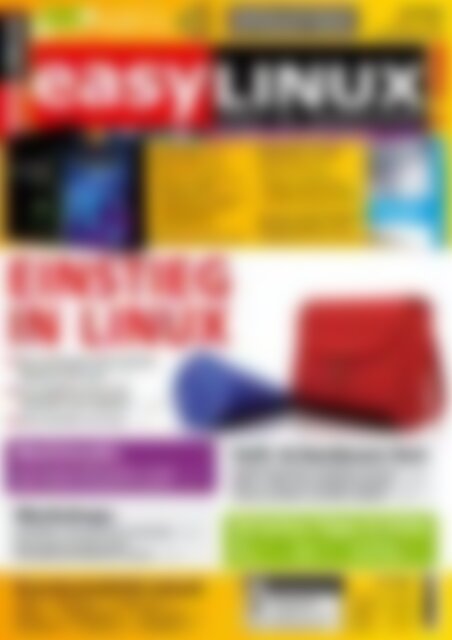Erfolgreiche ePaper selbst erstellen
Machen Sie aus Ihren PDF Publikationen ein blätterbares Flipbook mit unserer einzigartigen Google optimierten e-Paper Software.
easy LINUX !<br />
openSUSE 13.1<br />
kubuntu 13.10<br />
Titelthema: L<strong>in</strong>ux-<strong>E<strong>in</strong>stieg</strong><br />
DVD: OpenSuse + Kubuntu<br />
13 GByte auf 3 DVD-Seiten<br />
openSUSE 13.1 kubuntu 13.10<br />
01/2014<br />
Januar – März<br />
www.easyl<strong>in</strong>ux.de<br />
easy ! LINUX<br />
<strong>E<strong>in</strong>stieg</strong><br />
<strong>in</strong> L<strong>in</strong>ux<br />
Die wichtigsten Unterschiede:<br />
W<strong>in</strong>dows und L<strong>in</strong>ux S. 30<br />
So <strong>in</strong>stallieren Sie L<strong>in</strong>ux:<br />
OpenSuse oder Kubuntu S. 36, 42<br />
Erste Schritte mit L<strong>in</strong>ux S. 47<br />
Aktuelle 64-Bit-Version<br />
– KDE 4.11.2, Gnome 3.10<br />
– Xfce 4.11, LXDE<br />
– LibreOffice 4.1, Calligra 2.7<br />
– Firefox 25, Gimp 2.8.6<br />
– Thunderbird 24.1<br />
– L<strong>in</strong>ux-Kernel 3.11<br />
Installationsanleitung im Heft<br />
e<strong>in</strong>fach – klar – benutzerfreundlich<br />
Aktuelle 64-Bit-Version<br />
– KDE 4.11, LibreOffice 4.1<br />
– Installation oder Live-Betrieb<br />
– Installationsanleitung im Heft<br />
Service Kit 01/2014<br />
Updates für (K)Ubuntu 13.10<br />
und OpenSuse 12.3/13.1 (64 Bit)<br />
Multimedia<br />
L<strong>in</strong>ux-taugliche MP3-Anbieter im Netz S. 56<br />
Video-Tutorials mit Kdenlive erstellen S. 52<br />
Workshops<br />
LibreOffice: Texte geme<strong>in</strong>sam bearbeiten S. 64<br />
Daten mobil und doch sicher:<br />
Verschlüsselten USB-Stick erstellen S. 61<br />
Soft- & Hardware-Test<br />
K<strong>in</strong>dle Paperwhite: E-Reader mit Licht S. 99<br />
KDE vs. Unity: die aktuellen Desktops S. 103<br />
Treiber für NTFS- und HFS+-Platten S. 109<br />
28 Seiten Tipps & Tricks<br />
KDE S. 68<br />
Gnome S. 74<br />
Gimp S. 87<br />
Shell S. 95<br />
LibreOffice S. 78<br />
Ubuntu/M<strong>in</strong>t S. 83<br />
Kurztests/DVD-Inhalt<br />
Gimp (10), Musique (12), TV-Browser (13),<br />
Ardour (17), Thunderbird (14), Cairo-Dock (20),<br />
Chromium (22), C<strong>in</strong>elerra (24), GeeXboX (26)<br />
€ 9,80<br />
Österreich € 10,80<br />
Schweiz sfr 19,60<br />
BeNeLux € 11,25<br />
Italien € 12,75<br />
Spanien € 12,75<br />
4 196177 309803 01
easy LINUX!<br />
Editorial<br />
Hallo, Amazon!<br />
Hans-Georg Eßer<br />
Chefredakteur<br />
Hallo, liebe Amazon-Chefs,<br />
Ihr habt ja e<strong>in</strong>e Menge L<strong>in</strong>ux im E<strong>in</strong>satz<br />
und spart damit seit über zwölf Jahren<br />
richtig viel Geld [1], und auch für Kunden<br />
bietet Ihr L<strong>in</strong>ux – z. B. für alle professionellen<br />
Nutzer, die <strong>in</strong> der Elastic Compute<br />
Cloud (Amazon EC2) Rechenzeit mieten:<br />
„Amazon EC2 unterstützt derzeit die folgenden<br />
Betriebssysteme: Red Hat L<strong>in</strong>ux,<br />
W<strong>in</strong>dows Server, Suse L<strong>in</strong>ux, Ubuntu, Fedora,<br />
Debian, CentOS, Gentoo L<strong>in</strong>ux,<br />
Oracle L<strong>in</strong>ux und FreeBSD.“ [2] Schon vor<br />
zwei Jahren bestand Eure EC2-Cloud aus<br />
geschätzt e<strong>in</strong>er halben Million L<strong>in</strong>ux-Servern<br />
[3], und auch auf Eurem Verkaufsschlager<br />
K<strong>in</strong>dle läuft <strong>in</strong> allen Gerätevarianten<br />
das L<strong>in</strong>ux-System [4] – damit darf e<strong>in</strong><br />
gewisses Interesse am Thema L<strong>in</strong>ux wohl<br />
vorausgesetzt werden.<br />
Aber könntet Ihr bitte auch mal an Eure<br />
Privatkunden denken, bei denen e<strong>in</strong> L<strong>in</strong>ux-PC<br />
unter dem heimischen Schreibtisch<br />
steht? Schon seit September 2012<br />
funktioniert der Kauf von MP3-Alben auf<br />
der Amazon-Seite nur noch sehr umständlich<br />
[5], und Euer neuer Cloud Player [6]<br />
h<strong>in</strong>dert L<strong>in</strong>ux-Anwender absichtlich daran,<br />
e<strong>in</strong>e benötigte .amz-Datei herunter zu<br />
laden, die über e<strong>in</strong> alternatives Tool den<br />
Download des Albums <strong>in</strong> e<strong>in</strong>em Rutsch ermöglichen<br />
würde. Wenn man es schafft,<br />
an diese Datei ranzukommen, ist der Rest<br />
e<strong>in</strong> K<strong>in</strong>derspiel, aber Ihr wollt e<strong>in</strong>fach<br />
nicht, dass es unter L<strong>in</strong>ux klappt.<br />
Bis zu dem genannten Term<strong>in</strong> hattet Ihr<br />
das Programm Amazon MP3 Downloader<br />
auch <strong>in</strong> e<strong>in</strong>er L<strong>in</strong>ux-Version im Angebot –<br />
seitdem: nichts. L<strong>in</strong>ux-Anwender dürfen<br />
zwar immerh<strong>in</strong> Euren Cloud Player im<br />
Browser aufrufen und darüber auch e<strong>in</strong>zelne<br />
Songs herunterladen, aber wer<br />
mehr als e<strong>in</strong>en Track markiert und auf<br />
Download klickt, erfährt, dass er das falsche<br />
Betriebssystem verwendet.<br />
E-Books? Dasselbe <strong>in</strong> Grün<br />
Amazon-E-Books aus dem K<strong>in</strong>dle-Store<br />
unter L<strong>in</strong>ux lesen? Das geht jetzt auch im<br />
Cloud-Modus, mit dem neuen Cloud Reader<br />
[7], aber e<strong>in</strong> gescheites Leseprogramm<br />
für L<strong>in</strong>ux (wie es mit K<strong>in</strong>dle für<br />
PC und K<strong>in</strong>dle für Mac für die alternativen<br />
Betriebssysteme W<strong>in</strong>dows und OS X<br />
angeboten wird) habt Ihr nicht.<br />
In dieser Ausgabe haben wir zwei Artikel<br />
(MP3-Shops im Netz auf Seite 56 und<br />
K<strong>in</strong>dle-Test auf Seite 99), bei denen es<br />
auch um die Nutzung von Amazon-Angeboten<br />
unter L<strong>in</strong>ux geht – <strong>in</strong> beiden Fällen<br />
s<strong>in</strong>d unangenehme E<strong>in</strong>schränkungen aufgefallen,<br />
die ausschließlich L<strong>in</strong>ux-Anwender<br />
betreffen.<br />
Personalplanung 2025<br />
Vielleicht denkt Ihr auch mal daran, dass<br />
Eure ganzen L<strong>in</strong>ux-Server von irgendwem<br />
gewartet werden müssen, heute und <strong>in</strong><br />
den kommenden Jahren. Wenn aber etliche<br />
Hochschulen <strong>in</strong> der Ausbildung künftiger<br />
Informatiker ausschließlich W<strong>in</strong>dows-<br />
Know-how vermitteln und Ihr mit Eurem<br />
fehlenden Angebot mit dafür sorgt, dass<br />
auch der L<strong>in</strong>ux-E<strong>in</strong>satz auf dem privaten<br />
Desktop weniger Spaß macht, dürft Ihr<br />
Euch <strong>in</strong> zehn Jahren nicht wundern, wenn<br />
Ihr die offenen Stellen für L<strong>in</strong>ux-Profis<br />
nicht besetzen könnt oder Phantasiegehälter<br />
für die wenigen verfügbaren Experten<br />
zahlen müsst [8]. Und: Warum sollte sich<br />
e<strong>in</strong> L<strong>in</strong>ux-Profi bei Euch bewerben, wenn<br />
er zu Hause Eure Shopangebote nicht ordentlich<br />
nutzen kann?<br />
Natürlich seid Ihr nicht alle<strong>in</strong>; es gibt etliche<br />
weitere Angebote, die nicht oder<br />
nur e<strong>in</strong>geschränkt L<strong>in</strong>ux-kompatibel<br />
s<strong>in</strong>d, aber da Euer wirtschaftlicher Erfolg<br />
so offensichtlich von L<strong>in</strong>ux und dessen<br />
Weiterentwicklung abhängt, wäre doch<br />
hier mal e<strong>in</strong>e Änderung der E<strong>in</strong>stellung<br />
angebracht.<br />
Bis dah<strong>in</strong> <strong>in</strong> Abwandlung Eurer beliebten<br />
Produktempfehlungsfloskel: „Kunden, die<br />
L<strong>in</strong>ux <strong>in</strong>stalliert haben, kauften auch …<br />
nichts im Amazon MP3 und K<strong>in</strong>dle<br />
Store.“ Denn es gibt ja Alternativen, die<br />
unter L<strong>in</strong>ux e<strong>in</strong>fach funktionieren.<br />
Infos<br />
[1] S. Shankland, M. Kane, R. Lemos: „How<br />
L<strong>in</strong>ux saved Amazon millions“, CNET,<br />
10/2001, http:// news. cnet. com/<br />
2100‐1001‐275155. html<br />
(http:// ezlx. de/ e1q1)<br />
[2] Amazon-EC2-FAQ: http:// aws. amazon.<br />
com/ de/ ec2/ faqs/ (http:// ezlx. de/ e1q2)<br />
[3] S. J. Vaughan-Nichols: „Amazon EC2<br />
cloud is made up of almost half-amillion<br />
L<strong>in</strong>ux servers“, ZDNet, 03/2012,<br />
http:// www. zdnet. com/ blog/ opensource/amazon‐ec2‐cloud‐is‐made‐upof‐almost‐half‐a‐million‐l<strong>in</strong>ux‐servers/<br />
10620 (http:// ezlx. de/ e1q3)<br />
[4] Wikipedia-E<strong>in</strong>trag zum K<strong>in</strong>dle: http:// de.<br />
wikipedia. org/ wiki/ Amazon_K<strong>in</strong>dle<br />
(http:// ezlx. de/ e1q4)<br />
[5] Probleme mit Downloader: http:// forum.<br />
ubuntuusers. de/ topic/ amazon‐mp3‐dow<br />
nloader‐nicht‐mehr‐fuer‐l<strong>in</strong>ux/<br />
(http:// ezlx. de/ e1q5)<br />
[6] Amazon Cloud Player: https:// www.<br />
amazon. de/ gp/ dmusic/ mp3/ player/<br />
(http:// ezlx. de/ e1q6)<br />
[7] K<strong>in</strong>dle Cloud Reader: https:// read.<br />
amazon. com/ (http:// ezlx. de/ e1q7)<br />
[8] A. Mesmer: „L<strong>in</strong>ux-Profis heiß begehrt“,<br />
Computerwoche, 04/2012,<br />
http:// www. computerwoche. de/ 2509363<br />
(http:// ezlx. de/ e1q8)<br />
<strong>EasyL<strong>in</strong>ux</strong><br />
01/2014<br />
www.easyl<strong>in</strong>ux.de<br />
3
Überblick<br />
30<br />
L<strong>in</strong>ux<br />
ist e<strong>in</strong>e Welt für<br />
sich. Wir zeigen Ihnen,<br />
wo sich W<strong>in</strong>dows und<br />
L<strong>in</strong>ux unterscheiden.<br />
47<br />
Installation abgeschlossen<br />
– was jetzt? Wir<br />
helfen bei den ersten<br />
Schritten mit L<strong>in</strong>ux.<br />
Aktuell<br />
Editorial...........................................................................................3<br />
DVD-Inhalt......................................................................................6<br />
Nachrichten...................................................................................7<br />
Neue Software.............................................................................10<br />
Webseiten....................................................................................28<br />
L<strong>in</strong>ux-<strong>E<strong>in</strong>stieg</strong><br />
<strong>E<strong>in</strong>stieg</strong> <strong>in</strong> L<strong>in</strong>ux..........................................................................30<br />
Vor den ersten Experimenten mit L<strong>in</strong>ux hilft e<strong>in</strong> Überblick, <strong>in</strong> welchen<br />
Bereichen sich L<strong>in</strong>ux und W<strong>in</strong>dows unterscheiden – und<br />
wo die Unterschiede eher unbedeutend s<strong>in</strong>d. Wir sprechen die<br />
wichtigsten Punkte an.<br />
Heft-DVD: OpenSuse 13.1 <strong>in</strong>stallieren.....................................36<br />
Mit OpenSuse 13.1 <strong>in</strong>stallieren und nutzen<br />
Sie L<strong>in</strong>ux gewohnt komfortabel. Die<br />
Heft-DVD enthält die 64-Bit-Version, die<br />
sowohl auf modernen UEFI-PCs als auch<br />
auf den klassischen BIOS-Rechnern funktioniert.<br />
Unsere Installationsanleitung<br />
zeigt die nötigen Schritte – vom ersten<br />
Booten der DVD bis zum laufenden KDE.<br />
Heft-DVD: Kubuntu 13.10 <strong>in</strong>stallieren......................................42<br />
Im Oktober ist Ubuntu 13.10 erschienen –<br />
und zeitgleich auch die KDE-Variante Kubuntu.<br />
Sie können die Heft-DVD, die Kubuntu 13.10<br />
enthält, als Live-System verwenden oder für<br />
e<strong>in</strong>e Installation auf Platte nutzen.<br />
L<strong>in</strong>ux kennen lernen...................................................................47<br />
Auf die Installation folgen die ersten Schritte <strong>in</strong> e<strong>in</strong>er neuen Umgebung.<br />
Vieles erklärt sich von selbst; für den Rest f<strong>in</strong>den Sie<br />
<strong>in</strong> diesem Artikel hilfreiche H<strong>in</strong>weise, die Ihnen über die ersten<br />
Wochen mit L<strong>in</strong>ux helfen.<br />
Workshop<br />
Video-Tutorials erstellen...........................................................52<br />
Wollen Sie Ihre Computerkenntnisse<br />
an andere weitergeben, können<br />
Sie e<strong>in</strong> Video-Tutorial erstellen.<br />
Mit den richtigen Programmen<br />
nehmen Sie die Aktionen auf dem<br />
Desktop und Ihre eigenen Kommentare<br />
auf.<br />
Musik aus Internetshops...........................................................56<br />
Die Musik<strong>in</strong>dustrie hat aus ihren frühen Fehlern gelernt: Inzwischen<br />
ist aktuelle und auch ältere Musik problemlos und legal<br />
über Onl<strong>in</strong>eshops verfügbar, und das meist im MP3-Format, mit<br />
dem auch L<strong>in</strong>ux gut zurechtkommt. Wir zeigen, wie Sie Musik<br />
kaufen und abspielen.<br />
TrueCrypt: verschlüsselte Sticks..............................................61<br />
USB-Sticks s<strong>in</strong>d gut geeignet, um<br />
größere Datenmengen zu transportieren.<br />
Leider s<strong>in</strong>d sie auch leicht<br />
zu entwenden oder zu verlieren.<br />
TrueCrypt schützt Ihre Daten vor<br />
den Augen Dritter.<br />
Geme<strong>in</strong>sam Dokumente bearbeiten........................................64<br />
Wenn Sie <strong>in</strong> e<strong>in</strong>er Arbeitsgruppe Texte verfassen und bearbeiten<br />
möchten, sollten Sie e<strong>in</strong> paar Grundregeln beachten, damit<br />
am Schluss nicht viele verschiedene Dokumente vorliegen. So<br />
geht‘s mit LibreOffice Writer.<br />
Tipps & Tricks<br />
Besser arbeiten mit KDE............................................................68<br />
Gnome-Tipps................................................................................74<br />
LibreOffice-Tipps.........................................................................78<br />
Knoppix, Kubuntu und M<strong>in</strong>t.......................................................83<br />
4 www.easyl<strong>in</strong>ux.de<br />
<strong>EasyL<strong>in</strong>ux</strong> 01/2014
103 Ubuntu-Oberfläche<br />
Welcher Desktop darf es<br />
se<strong>in</strong>? Der Standard KDE<br />
oder doch lieber die<br />
Unity?<br />
99<br />
Bei Tag und Nacht<br />
können Sie den E-<br />
Book-Reader K<strong>in</strong>dle<br />
Paperwhite nutzen.<br />
Tipps & Tricks<br />
Effizienter arbeiten mit Gimp....................................................87<br />
L<strong>in</strong>ux-Tipps...................................................................................90<br />
Know-how für die Shell.............................................................95<br />
Tipps zur KDE-Konsole...............................................................98<br />
Test<br />
K<strong>in</strong>dle Paperwhite......................................................................99<br />
Seit 2007 vertreibt Amazon mit den K<strong>in</strong>dle-Geräten E-Book-Reader<br />
und bietet im Amazon-Store dazu passendes Lesefutter an.<br />
Der neue K<strong>in</strong>dle Paperwhite für 129 Euro ist leicht und funktioniert<br />
<strong>in</strong> hellen und dunklen Umgebungen.<br />
Guru-Tra<strong>in</strong><strong>in</strong>g<br />
Editoren ohne GUI.....................................................................112<br />
Für Konfigurationsdateien, Shell-Skripte<br />
oder e<strong>in</strong>fache Notizen starten Sie ke<strong>in</strong>e<br />
Textverarbeitung: E<strong>in</strong> Editor ist <strong>in</strong> diesem<br />
Fall das Mittel der Wahl. L<strong>in</strong>ux bietet<br />
auch viele Editoren für die Konsole.<br />
Wir stellen Nano und Mcedit vor: Die<br />
s<strong>in</strong>d leicht zu erlernen.<br />
KDE 4.11.2 gegen Unity 7..........................................................103<br />
Wir vergleichen zwei sehr unterschiedliche Desktops: KDE ist im<br />
deutschsprachigen Raum der Standard, während Unity nur bei<br />
Ubuntu e<strong>in</strong>gesetzt wird – es gibt aber viele Ubuntu-Anwender.<br />
Paragons NTFS- und HFS-Treiber..........................................109<br />
W<strong>in</strong>dows formatiert Plattenpartitionen mit dem NTFS-Format,<br />
Apples Rechner verwenden HFS+. Beide Dateisysteme unterstützt<br />
der L<strong>in</strong>ux-Kernel nur e<strong>in</strong>geschränkt – für den Vollzugriff<br />
gibt es e<strong>in</strong> Treiberpaket von Paragon.<br />
Denkspiel Hairy Tales..............................................................110<br />
Im Knobelspiel Hairy Tales tragen Kobolde mit explodierter<br />
Haartracht e<strong>in</strong>en blauen Kristall über sechseckige Spielfelder.<br />
Um die skurrilen Wesen zum Ausgang zu dirigieren, muss der<br />
Spieler ihre komplette Welt umbauen.<br />
Service<br />
L<strong>in</strong>ux User Groups 117<br />
Impressum 120<br />
Hardware- und Bücherservice 121<br />
<strong>Vorschau</strong> 122<br />
64<br />
Geme<strong>in</strong>sam an Dokumenten<br />
arbeiten – und<br />
doch ke<strong>in</strong> Chaos. So<br />
geht‘s mit LibreOffice.<br />
<strong>EasyL<strong>in</strong>ux</strong> 01/2014<br />
www.easyl<strong>in</strong>ux.de<br />
5
Aktuell<br />
Heft-DVD und Service Kit<br />
Heft-DVD<br />
Akuell: GeeXboX<br />
Die für den Live-Betrieb konzipierte<br />
Distribution GeeXboX<br />
startet e<strong>in</strong> fertig konfiguriertes<br />
und komfortables Multita<strong>in</strong>ment-Center,<br />
das Sie mit e<strong>in</strong>er<br />
ganzen Reihe von Plug-<strong>in</strong>s an<br />
Ihre Bedürfnisse anpassen.<br />
Ardour<br />
Dank se<strong>in</strong>er Funktionsvielfalt ist die „digitale<br />
Audio-Workstation“ be<strong>in</strong>ahe <strong>in</strong> der<br />
Lage, e<strong>in</strong> Tonstudio zu ersetzen.<br />
Calibre<br />
Was das Lesen und Konvertieren von E-Books<br />
auf dem heimischen Rechner angeht, zählt<br />
Calibre def<strong>in</strong>itiv zu den Spitzenkandidaten.<br />
Chromium<br />
Der schlanke, aber funktionsreiche Webbrowser<br />
aus dem Hause Google glänzt auch<br />
mit se<strong>in</strong>em ger<strong>in</strong>gen Ressourcenbedarf.<br />
Ausserdem auf DVD:<br />
• C<strong>in</strong>elerra: Video-Editor<br />
• Opera: schlanker Browser<br />
Gimp<br />
Unter Kennern gilt Gimp auch wegen se<strong>in</strong>er<br />
Funktionsvielfalt als die freie Alternative für<br />
Programme wie Photoshop.<br />
Thunderbird<br />
Das weit verbreitete Mailprogramm von<br />
Mozilla rüsten Sie mit wenigen Plug-<strong>in</strong>s zum<br />
vollwertigen Groupware-Client auf.<br />
TV-Browser<br />
Gedruckte TV-Zeitschriften waren gestern:<br />
Ihre digitalen Nachfolger s<strong>in</strong>d nicht nur aktueller,<br />
sondern auch deutlich <strong>in</strong>formativer.<br />
Cairo-Dock<br />
Cario-Dock zaubert e<strong>in</strong> bischen von Apples<br />
OS-X-Flair auf Ihren L<strong>in</strong>ux-Rechner. Auch<br />
technisch leistet das Dock ganze Arbeit.<br />
Musique<br />
Keep it simple – dieses Musikabspielprogramm<br />
konzentriert sich aufs Wesentliche:<br />
die Wiedergabe von Audiodateien.<br />
• recordMyDesktop: Screencast<br />
• Kdenlive: Videoschnitt<br />
• TrueCrypt: Daten verschlüsseln • VirtualBox: Systemvirtualisierung<br />
Service Kit<br />
Das Service Kit enthält alle relevanten<br />
Sicherheits- und Programmaktualisierungen<br />
für OpenSuse 12.3/13.1 und Kubuntu<br />
13.10 (jeweils 64 Bit) seit dem Ersche<strong>in</strong>ungstag<br />
der Distributionen. E<strong>in</strong><br />
Upgrade älterer Versionen (beispielsweise<br />
von OpenSuse 12.3 auf OpenSuse<br />
13.1) ermöglicht das Service Kit nicht.<br />
Die auf dem Service Kit enthaltenen Pakete<br />
stammen aus den Orig<strong>in</strong>al-Downloadquellen<br />
von Novell und Canonical.<br />
Damit ist die Aktualisierung über die Service-Kit-DVD<br />
identisch mit e<strong>in</strong>em Onl<strong>in</strong>eupdate.<br />
Durch die zeitliche Differenz zwischen<br />
dem Fertigstellen des Datenträgers<br />
und dem Ersche<strong>in</strong>en des Heftes können<br />
jedoch neue Updates auf den Servern der<br />
Distributoren bereitstehen.<br />
Kubuntu 13.10<br />
Auf Seite B der zweiten Heft-DVD f<strong>in</strong>den<br />
Sie die aktuelle Version 13.10 des<br />
Ubuntu-Ablegers Kubuntu. Es handelt<br />
sich dabei um die letzte Release vor der<br />
nächsten LTS-Version (Long Term Support),<br />
die im Frühjahr kommenden Jahres<br />
ersche<strong>in</strong>t.<br />
Den Desktopmanager stellt KDE 4.11.<br />
Diverse Neuerungen und Verbesserungen<br />
versprechen e<strong>in</strong> zügigeres Arbeiten.<br />
So erhielt die system<strong>in</strong>terne<br />
Suchmasch<strong>in</strong>e Nepomuk e<strong>in</strong> Upate, mit<br />
dem der Dienst Dateien<br />
schneller <strong>in</strong>diziert.<br />
Die Paketverwaltung<br />
Muon wurdet<br />
ebenso wie die Nutzerverwaltung<br />
überarbeitet.<br />
OpenSuse 13.1<br />
Die Seite A der zweiten Heft-DVD enthält<br />
die 64-Bit-Version der beliebten Distribution<br />
aus Nürnberg. Über die normale<br />
Laufzeit von 18 Monaten h<strong>in</strong>aus verspricht<br />
das Suse-Evergreen-Team, drei<br />
Jahre lang Patches und Updates für die<br />
Distribution bereitzustellen.<br />
Das aus <strong>in</strong>gesamt über 6 000 Paketen<br />
bestehende System wartet mit dem L<strong>in</strong>ux-Kernel<br />
3.11 auf, der unter anderem<br />
e<strong>in</strong>e bessere Speicherverwaltung mitbr<strong>in</strong>gt.<br />
Daneben enthält er Updates für<br />
die Dateisysteme Ext4, Btrfs und XFS.<br />
Als Officesuiten stehen<br />
LibreOffice 4.1 und<br />
Calligra 2.7 bereit.<br />
(Thomas Leichtenstern/tle)<br />
n<br />
6 www.easyl<strong>in</strong>ux.de<br />
<strong>EasyL<strong>in</strong>ux</strong> 01/2014
News<br />
Aktuell<br />
Nachrichten<br />
CrossOver 13<br />
CodeWeavers hat die Version 13 se<strong>in</strong>es<br />
kommerziellen W<strong>in</strong>dows-Emulators<br />
CrossOver [1] freigegeben. Sie soll <strong>in</strong>sbesondere<br />
e<strong>in</strong>e dramatisch bessere Grafikleistung<br />
bieten. Das verspricht zum<strong>in</strong>dest<br />
der Geschäftsführer Jeremy White <strong>in</strong> der<br />
offiziellen Ankündigung [2]. Das soll vor<br />
allem Spielen zugutekommen, etwa<br />
Torchlight 2 mit 40 bis 60 Prozent höheren<br />
Frameraten und StarCraft 2 mit zweibis<br />
dreimal schnellerer Bildausgabe im<br />
Vergleich zur vorherigen Version. Die Entwickler<br />
haben vor allem die von Cross-<br />
Over als Unterbau genutzte Software<br />
W<strong>in</strong>e [3] verbessert. Für die Leistungssteigerung<br />
sorgt laut CodeWeavers e<strong>in</strong>e neue<br />
Spielekonsole OUYA<br />
Die Flashpo<strong>in</strong>t AG hat die mit L<strong>in</strong>ux betriebene<br />
Videospielkonsole OUYA <strong>in</strong> den<br />
deutschen Handel gebracht. Dort soll<br />
die kle<strong>in</strong>e Kiste 120 Euro kosten. Zum<br />
Lieferumfang gehören auch e<strong>in</strong> Controller<br />
und e<strong>in</strong> HDMI-Kabel. Als Betriebssystem<br />
nutzt die OUYA e<strong>in</strong>e Android-4-<br />
Version, die auf e<strong>in</strong>em Nvidia Tegra 3<br />
SoC läuft.<br />
Laut Herstellerangaben sollen bereits<br />
über 500 Spiele im OUYA-eigenen Onl<strong>in</strong>eshop<br />
bereitstehen, jedes Spiel lässt<br />
sich kostenlos antesten. Große Blockbuster<br />
dürfte man darunter jedoch vergeblich<br />
suchen: Zum e<strong>in</strong>en steckt <strong>in</strong> der<br />
Technik namens The Command<br />
Stream, die es W<strong>in</strong>e erlaubt,<br />
Anweisungen für die<br />
Grafikkarte von denen für den<br />
Prozessor unabhängig vone<strong>in</strong>ander<br />
zu verarbeiten.<br />
Während Spieler somit Grund für e<strong>in</strong> Update<br />
haben, gibt es bei den unterstützten<br />
Anwendungen nur kle<strong>in</strong>ere Verbesserungen<br />
[4]. So läuft Project 2010 etwas<br />
schneller, und die Makros <strong>in</strong> Microsoft Excel<br />
arbeiten jetzt „weitaus besser“. H<strong>in</strong>zu<br />
kommen noch zahlreiche kle<strong>in</strong>e Fehlerkorrekturen.<br />
CodeWeavers stellt für Debian-basierte<br />
Systeme (wie etwa Ubuntu) ab sofort<br />
Konsole Mittelklasse-Smartphone-Hardware,<br />
und zum anderen produzieren<br />
derzeit vorwiegend kle<strong>in</strong>e unabhängige<br />
Spieleentwickler für die Konsole. Neben<br />
Spielen laufen auch weitere Programme<br />
auf dem Gerät, z. B. die Mediacenter-<br />
Software XBMC.<br />
F<strong>in</strong>anziert wurde die OUYA-Entwicklung<br />
über e<strong>in</strong>e Kickstarter-Kampagne [2], bei<br />
der durch Spenden über 8,5 Millionen US-<br />
Dollar zusammenkamen. (Tim Schürmann/hge)<br />
<br />
n<br />
[1] https:// www. ouya. tv/ (http:// ezlx. de/ e1t4)<br />
[2] http:// www. kickstarter. com/ projects/ ouya/ ouya‐a‐ne<br />
w‐k<strong>in</strong>d‐of‐video‐game‐console (http:// ezlx. de/ e1t5)<br />
auch Multiarch-Pakete<br />
[5] bereit, was die Installation<br />
vere<strong>in</strong>fachen<br />
soll. CrossOver kostet<br />
48 Euro. Im Preis enthalten<br />
ist e<strong>in</strong> Jahr kostenloser Support.<br />
(Tim Schürmann/hge) n<br />
[1] http:// www. codeweavers. com/ products/<br />
(http:// ezlx. de/ e1t6)<br />
[2] http:// www. codeweavers. com/ about/ general/ press/<br />
20131112/ (http:// ezlx. de/ e1t7)<br />
[3] http:// www. w<strong>in</strong>ehq. org/ (http:// ezlx. de/ e1t8)<br />
[4] http:// www. codeweavers. com/ support/ forums/<br />
announce/ ? t=24;msg=156434 (http:// ezlx. de/ e1t9)<br />
[5] https:// wiki. debian. org/ Multiarch<br />
(http:// ezlx. de/ e1t10)<br />
Ende der Kaffe<strong>in</strong>e-<br />
Entwicklung<br />
Der Hauptentwickler des Mediaplayers<br />
Kaffe<strong>in</strong>e [1] hat auf der Mail<strong>in</strong>gliste [2]<br />
die E<strong>in</strong>stellung des Projekts bekannt<br />
gegeben. Noch offen ist, ob<br />
<strong>in</strong> Zukunft e<strong>in</strong> anderer<br />
Entwickler<br />
se<strong>in</strong>en Posten<br />
übernehmen<br />
wird.<br />
Als Grund nennt<br />
Christoph Pfister<br />
Zeitprobleme.<br />
Diese Situation<br />
würde<br />
sich auch <strong>in</strong> der<br />
Zukunft nicht ändern. Auf der Mail<strong>in</strong>gliste<br />
fragt er deshalb, ob jemand das<br />
Projekt weiterführen möchte. Die<br />
Homepage von Kaffe<strong>in</strong>e ist derzeit nicht<br />
erreichbar; laut Pfister ließe sie sich<br />
aber mit wenigen Handgriffen wieder<br />
aktivieren – sofern sich e<strong>in</strong> neuer Projektleiter<br />
f<strong>in</strong>det.<br />
Die letzte stabile Version 1.2.2 ist im<br />
April 2011 erschienen. (Tim Schürmann/hge)<br />
<br />
n<br />
[1] http:// kaffe<strong>in</strong>e. kde. org/<br />
(http:// ezlx. de/ e1t2) (zur Zeit offl<strong>in</strong>e)<br />
[2] http:// sourceforge. net/ p/ kaffe<strong>in</strong>e/ mailman/ message/<br />
31705455/ (http:// ezlx. de/ e1t3)<br />
<strong>EasyL<strong>in</strong>ux</strong><br />
01/2014<br />
www.easyl<strong>in</strong>ux.de<br />
7
Aktuell<br />
News<br />
Smartphones mit Ubuntu Touch ab 2014<br />
Ubuntu-Entwickler Canonical hat e<strong>in</strong>en<br />
Hardwarehersteller gefunden, der 2014 e<strong>in</strong><br />
Smartphone mit Ubuntu Touch auf den<br />
Markt br<strong>in</strong>gen wird. Das erklärte Canonical-<br />
Gründer Mark Shuttleworth auf der LeWeb-<br />
Konferenz <strong>in</strong> Paris gegenüber CNET [1].<br />
Wer der Hardwarehersteller ist, wollte<br />
Shuttleworth allerd<strong>in</strong>gs noch nicht verraten.<br />
Canonical hätte e<strong>in</strong>en Vertrag unterschrieben,<br />
nachdem 2014 High-End-<br />
Phones auf den Markt kommen sollen.<br />
Dies habe e<strong>in</strong>e große Bedeutung für das<br />
Entwicklerteam.<br />
Darüber h<strong>in</strong>aus sei Canonical bereits <strong>in</strong><br />
Gesprächen mit weiteren Interessenten.<br />
Auch hier nennt Shuttleworth ke<strong>in</strong>e Namen,<br />
es seien aber Unternehmen, die<br />
weltweit viele Telefone verkaufen.<br />
Canonical hatte im vergangenen Jahr erfolglos<br />
versucht, über e<strong>in</strong>e Crowdfund<strong>in</strong>g-Kampagne<br />
bei Indiegogo den sportlichen<br />
Betrag von 32 Millionen US-Dollar<br />
für die Entwicklung und Produktion<br />
e<strong>in</strong>es selbst konzipierten Smartphones<br />
e<strong>in</strong>zusammeln [2].<br />
Das Ubuntu Edge genannte Gerät sollte<br />
e<strong>in</strong>e Parallel<strong>in</strong>stallation von Ubuntu<br />
Phone und Android erhalten und sich<br />
über e<strong>in</strong>e Dock<strong>in</strong>gstation auch als Desktopersatz<br />
eignen. (Tim Schürmann/<br />
Hans-Georg Eßer/hge) <br />
n<br />
[1] http:// news. cnet. com/ 8301‐1035_3‐57615107‐94/<br />
ubuntu‐touch‐os‐w<strong>in</strong>s‐its‐first‐smartphone‐partner/<br />
(http:// ezlx. de/ e1t1)<br />
[2] Hans-Georg Eßer: „Smartphone Ubuntu Edge<br />
gescheitert“, <strong>EasyL<strong>in</strong>ux</strong> 04/2013. S. 8<br />
München: LiMux-<br />
Projekt fertig<br />
Das LiMux-Projekt [1] <strong>in</strong> München<br />
ist fertig und geht <strong>in</strong> den<br />
Regelbetrieb über. Die Umstellung<br />
der 15 000 Arbeitsplätze<br />
von proprietären<br />
Systemen auf L<strong>in</strong>ux<br />
samt freier Officesoftware<br />
ist abgeschlossen.<br />
Das präsentierten<br />
die Verantwortlichen<br />
Anfang Dezember<br />
im IT-Ausschuss<br />
dem Münchner Stadtrat.<br />
Seit 2003 hatten die Archtitekten, Entwickler<br />
und Adm<strong>in</strong>istratoren mit Schwierigkeiten,<br />
politischen Widerständen und E<strong>in</strong>flussnahme<br />
von Konkurrenzfirmen wie<br />
Microsoft zu kämpfen – bis zu persönlichen<br />
Besuchen von Gates und Ballmer sowie<br />
fragwürdigen Studien [2], doch am<br />
Ende setzten sich auch dank der Beharrlichkeit<br />
des „Desktop Number One“ (der<br />
des Münchner Oberbürgermeisters Christian<br />
Ude) die Unabhängigkeit und die freie<br />
Software durch. Am 11. Oktober 2013 besche<strong>in</strong>igte<br />
zuletzt Bürgermeister<strong>in</strong> Christ<strong>in</strong>e<br />
Strobl den Projektverantwortlichen<br />
die erfolgreiche Umsetzung, als sie die<br />
Endabnahme des Projektes unterzeichnete.<br />
(Markus Feilner/hge) n<br />
[1] http:// www. muenchen. de/ rathaus/ Stadtverwaltung/<br />
Direktorium/ LiMux. html (http:// ezlx. de/ e1t11)<br />
[2] http:// www. l<strong>in</strong>ux‐magaz<strong>in</strong>. de/ NEWS/ Limuxgate‐FUD‐<br />
von‐Microsoft‐oder‐nur‐e<strong>in</strong>‐ungewolltes‐Leak/<br />
(http:// ezlx. de/ e1t12)<br />
Steam Mach<strong>in</strong>e mit L<strong>in</strong>ux: Prototypen werden an Betatester verteilt<br />
Der Spielehersteller Valve hat erste Prototypen<br />
se<strong>in</strong>er Videospielkonsole Steam Mach<strong>in</strong>e<br />
mehreren US-Journalisten vorgeführt;<br />
die Auslieferung der Prototypen an<br />
Tester soll noch Ende 2013 beg<strong>in</strong>nen.<br />
Die Technologieseite The Verge konnte e<strong>in</strong>en<br />
Blick auf e<strong>in</strong>e erste Steam Mach<strong>in</strong>e<br />
werfen [1]. Das Gehäuse er<strong>in</strong>nert demnach<br />
an e<strong>in</strong>en unsche<strong>in</strong>baren Mediacenter-PC<br />
oder die Xbox One. Als Grafikkarte<br />
kommt e<strong>in</strong>e Nvidia GeForce GTX Titan<br />
zum E<strong>in</strong>satz. Die Standard-PC-Komponenten<br />
s<strong>in</strong>d <strong>in</strong> der Kiste so angeordnet, dass<br />
sie ihre Wärme zu jeweils e<strong>in</strong>er Seite des<br />
Gehäuses abführen. Laut The Verge<br />
würde dadurch die Steam Mach<strong>in</strong>e erstaunlich<br />
kühl bleiben.<br />
Das Gerät selbst sollen Hardwarepartner<br />
anfertigen; Valve will die Hersteller im<br />
Januar 2014 auf der Consumer Electronics<br />
Show (CES) 2014 <strong>in</strong> Las Vegas [2]<br />
bekannt geben. E<strong>in</strong>e Ausnahme bleibt<br />
der Steam-Controller, der über zwei<br />
Touchpads verfügt: Ihn will Valve selbst<br />
produzieren.<br />
Erste Steam Mach<strong>in</strong>es sollen dann Mitte<br />
2014 <strong>in</strong> den Handel kommen. Greg Comer<br />
von Valve sagte zudem dem Internetportal<br />
IGN, es werde ke<strong>in</strong>e exklusive<br />
Killer App für Steam OS geben [3]. Stattdessen<br />
wirbt Valve dafür, Spiele für möglichst<br />
viele Plattformen zu entwickeln.<br />
Steam OS ist e<strong>in</strong>e L<strong>in</strong>ux-Version. (Tim<br />
Schürmann/hge) <br />
n<br />
[1] http:// www. theverge. com/ 2013/ 11/ 4/5063760/ we‐trythe‐steam‐mach<strong>in</strong>e‐valves‐video‐game‐consoleof‐the‐future<br />
(http:// ezlx. de/ e1t17)<br />
[2] http:// www. cesweb. org/ (http:// ezlx. de/ e1t18)<br />
[3] http:// www. ign. com/ articles/ 2013/ 11/ 04/ valve‐will‐notmake‐exclusive‐games‐for‐steamos<br />
(http:// ezlx. de/ e1t19)<br />
8 www.easyl<strong>in</strong>ux.de<br />
<strong>EasyL<strong>in</strong>ux</strong> 01/2014
News<br />
Aktuell<br />
Pear OS 8: Birne statt Apfel, aber trotzdem mit Apples Look & Feel<br />
Die Macher von Pear OS [1] haben die<br />
Version 8 ihrer L<strong>in</strong>ux-Distribution freigegeben.<br />
Auch sie imitiert wie ihre Vorgänger<br />
die Optik von Apples OS X. Neu <strong>in</strong><br />
Version 8 ist unter anderem e<strong>in</strong> an iOS 7<br />
angelehntes Theme, das der Designer Ivan<br />
Matias Suarez [2] erstellt hat. Darüber h<strong>in</strong>aus<br />
gibt es aktualisierte Versionen der<br />
speziell für Pear OS entwickelten Anwendungen<br />
My Pear (Konfigurationstool),<br />
Clean My Pear (entfernt u. a. nicht mehr<br />
benötigte Dateien) und Pear PPA Manager<br />
(Paketverwaltung).<br />
Integriert ist jetzt auch der Dienst Pear<br />
Cloud [3], der ähnlich wie Dropbox oder<br />
Ubuntu One funktioniert: Jeder Nutzer<br />
von Pear OS erhält kostenlos 2 GByte<br />
Speicherplatz auf den Pear-OS-Servern.<br />
Dorth<strong>in</strong> spiegelt Pear Cloud auf Wunsch<br />
die eigenen Dokumente, Bilder, Musik sowie<br />
die Firefox-E<strong>in</strong>stellungen. Wer mehr<br />
Speicherplatz benötigt, muss dafür bezahlen,<br />
wobei <strong>in</strong> der höchsten Ausbaustufe<br />
mit 30 GByte satte 65 US-Dollar pro Jahr<br />
anfallen. Die Benutzeroberfläche von Pear<br />
OS verwendet weiterh<strong>in</strong> die eigene Pear<br />
Shell, die auf GNOME 3 fußt. Die Distribution<br />
selbst basiert auf e<strong>in</strong>er Mischung aus<br />
Debian- und Ubuntu-Paketen.<br />
Pear OS 8 lässt sich <strong>in</strong> e<strong>in</strong>er 32- und<br />
64-Bit-Fassung von der Projekthomepage<br />
herunterladen. Letztgenannte<br />
spricht <strong>in</strong>zwischen auch Deutsch, wenngleich<br />
noch nicht alle Texte (korrekt)<br />
übersetzt s<strong>in</strong>d.<br />
Die Entwickler passen derzeit Pear OS an<br />
Tablet-PCs an. E<strong>in</strong>e erste Version dieser<br />
Tablet Edition soll bereits auf Surface-Geräten<br />
von Microsoft laufen. Zudem ist die<br />
Unterstützung für<br />
Samsungs Geräte Galaxy<br />
Tab, Galaxy Note<br />
sowie Nexus 7 und 10<br />
angekündigt. Um die<br />
dazu notwendigen Arbeiten<br />
schneller vorantreiben<br />
zu können, versuchten<br />
die Entwickler<br />
im Dezember, Spenden<br />
bei Indiegogo zu sammeln<br />
[4] – bei Redaktionsschluss<br />
dieser<br />
Ausgabe war aber absehbar, dass das Ziel<br />
nicht erreicht wird: Vier Tage vor Ende<br />
der Crowdfund<strong>in</strong>g-Phase waren erst 131<br />
von den erhofften 10 500 Euro zusammen<br />
gekommen – das Kle<strong>in</strong>geld erhalten die<br />
Entwickler aber auch so. (Tim Schürmann/hge)<br />
<br />
n<br />
[1] http:// pearl<strong>in</strong>ux. fr/ (http:// ezlx. de/ e1t13)<br />
[2] https:// plus. google. com/ 108318233954455756371/<br />
(http:// ezlx. de/ e1t14)<br />
[3] http:// pearl<strong>in</strong>ux. fr/ pear‐cloud/ (http:// ezlx. de/ e1t15)<br />
[4] http:// www. <strong>in</strong>diegogo. com/ projects/ pear‐os‐8‐<br />
tablet‐edition (http:// ezlx. de/ e1t16)
Aktuell<br />
Neue Software<br />
Neue Software<br />
Peter Kreußel<br />
Im Quartalsrhythmus ersche<strong>in</strong>en viele Programme<br />
<strong>in</strong> neuer Version. E<strong>in</strong>e Auswahl stellen wir regelmäßig<br />
vor. Auf der Heft-DVD f<strong>in</strong>den Sie die passenden<br />
Pakete und Installationsh<strong>in</strong>weise.<br />
Gimp: führender freier Bitmap-Editor<br />
Schon weil Larry Ew<strong>in</strong>g 1996 mit ihm das<br />
L<strong>in</strong>ux-Maskottchen Tux entwarf, kommt<br />
dem Bitmap-Editor Gimp unter L<strong>in</strong>ux e<strong>in</strong><br />
besonderer Stellenwert zu. Allerd<strong>in</strong>gs verlief<br />
die Entwicklung des frühen Vorzeigeprogramms<br />
des L<strong>in</strong>ux-Desktops <strong>in</strong> letzter<br />
Zeit schleppend. So ist es leider mit der<br />
von den Anwendern sehnlichst erwarteten<br />
Unterstützung von 16 Bit Farbtiefe im Jahr<br />
2013 nichts mehr geworden.<br />
★ ★ ★ ★ ★<br />
Arbeitsbesteck<br />
Gimp [1] br<strong>in</strong>gt alle wichtigen Farb- und<br />
Belichtungskorrektur-Funktionen mit: Der<br />
Farbabgleich biegt Farbverschiebungen <strong>in</strong><br />
Fotos partiell für dunkle und mittelhelle<br />
Stellen sowie die Glanzlichter gerade.<br />
Diese Funktion ist unverzichtbar, weil<br />
das menschliche Gehirn farbige Beleuchtung,<br />
zum Beispiel das Rot der Abendsonne,<br />
<strong>in</strong> der natürlichen Umgebung<br />
größtenteils unbewusst ausgleicht, nicht<br />
jedoch beim Betrachten e<strong>in</strong>es Fotos. Paradoxerweise<br />
wirken daher Aufnahmen mit<br />
e<strong>in</strong>er<br />
physikalisch<br />
korrekten<br />
Farbwiedergabe oft unnatürlich. Das<br />
Werkzeug Farbton/Sättigung ist dagegen<br />
eher gefragt, wenn Sie schummeln möchten:<br />
Manchmal wirkt e<strong>in</strong> Foto e<strong>in</strong>drucksvoller,<br />
wenn Sie das Rot der abgebildeten Blüte<br />
noch e<strong>in</strong> weniger satter färben.<br />
Für die Belichtungskorrektur gibt es zwei<br />
Ansätze: Werte aus dem Menü Farben korrigiert<br />
die Beleuchtung der dunklen und<br />
hellen Bereiche sowie der Mitteltöne unabhängig<br />
vone<strong>in</strong>ander. Insbesondere lässt<br />
sich das Helligkeitsspektrum e<strong>in</strong>es kontrastarmen<br />
Bildes leicht auf den vollen<br />
darstellbaren Bereich erweitern. Alternativ<br />
br<strong>in</strong>gt Gimp das aus Photoshop bekannte,<br />
sehr differenziert wirkende, aber schwer<br />
zu handhabende Gradationskurven-Werkzeug<br />
mit (Farben / Kurven).<br />
Speziell auf die Fotoretusche abgestimmte<br />
Programme wie Darktable [2] oder Light-<br />
Zone [3] haben hier aber mit e<strong>in</strong>em Zone-<br />
Mapper genannten Tool, welches das<br />
Farbwerte-Werkzeug von drei separat bee<strong>in</strong>flussbaren<br />
Bereichen auf zwölf oder<br />
mehr erweitert, e<strong>in</strong>en besseren Kompromiss<br />
zwischen <strong>in</strong>tuitiver Bedienung und<br />
Leistungsfähigkeit gefunden.<br />
Abb. 1: Das Bildbearbeitungsprogramm Gimp ist und und bleibt schon wegen des damit<br />
entworfenen Maskottchens Tux e<strong>in</strong>es der bekanntesten L<strong>in</strong>ux-Programme. Doch<br />
schon seit Langem schmälert die maximale unterstützte Farbtiefe von 255 Schattierungen<br />
pro Farbe im professionellen Umfeld se<strong>in</strong>en Nutzwert.<br />
Fehlende Tiefe<br />
Der Hauptkritikpunkt an Gimp, speziell<br />
bei der Korrektur von Belichtung und<br />
Farbe, ist jedoch, dass das Programm<br />
nach wie vor nur e<strong>in</strong>e Farbtiefe von 255<br />
Schattierungen pro Farbkanal unterstützt.<br />
Verschieben Sie <strong>in</strong>nerhalb dieses engen<br />
Farbraums die Helligkeit, dann entstehen<br />
schnell deutlich erkennbare Löcher im<br />
Farbspektrum.<br />
10 www.easyl<strong>in</strong>ux.de<br />
<strong>EasyL<strong>in</strong>ux</strong> 01/2014
Aktuell<br />
Neue Software<br />
Auch wenn Sie Bilder mit nur 8 Bit Farbtiefe<br />
öffnen und das Ergebnis wieder <strong>in</strong> der<br />
gleichen Farbtiefe speichern möchten, brauchen<br />
Sie für qualitativ hochwertige Ergebnisse<br />
trotzdem e<strong>in</strong>en 16-Bit-Arbeitsfarbraum,<br />
der die bei mehreren Arbeitsschritten<br />
summierenden Rundungsfehler vermeidet.<br />
Erschwerend kommt h<strong>in</strong>zu, dass gute Kameras<br />
<strong>in</strong>zwischen etwa 1 500 Abstufungen<br />
pro Farbkanal erfassen, die mit Gimp schon<br />
beim Öffnen auf 255 schrumpfen.<br />
Zum Glück beseitigt die künftige Version<br />
3.0 von Gimp diese schwerwiegende E<strong>in</strong>schränkung.<br />
Ursprünglich war e<strong>in</strong>e Veröffentlichung<br />
noch im Jahr 2013 geplant.<br />
Doch nach der Zahl der noch unerledigten<br />
Arbeiten zu schließen, ersche<strong>in</strong>t 2014<br />
aus heutiger Sicht deutlich realistischer.<br />
Zeit wirds!<br />
Die Gimp-Entwickler g<strong>in</strong>gen <strong>in</strong> letzter Zeit<br />
jeder Festlegung für e<strong>in</strong>en Veröffentlichungsterm<strong>in</strong><br />
aus dem Weg. Das ist<br />
schade, denn dieses grundlegende Problem<br />
hätten sie besser schon vor Jahren<br />
gelöst als <strong>in</strong> unbestimmter Zukunft. Man<br />
muss den Entwicklern aber zugutehalten,<br />
dass solche Änderungen am Kern des<br />
Programms sehr viel Arbeit bedeuten und<br />
dass es <strong>in</strong> der Natur der Sache liegt, wenn<br />
sich die dabei auftretenden Probleme<br />
schwer vorhersehen lassen.<br />
Die Version 2.8.8 beseitigt im Vergleich<br />
zu den Versionen 2.8.1 und 2.8.4 nur e<strong>in</strong>ige<br />
lästige Fehler, br<strong>in</strong>gt aber ke<strong>in</strong>e<br />
grundlegenden Neuerungen. n<br />
Infos<br />
[1] Gimp: http:// www. gimp. org/<br />
(http:// ezlx. de/ e1m1)<br />
[2] Darktable: http:// www. darktable. org/<br />
(http:// ezlx. de/ e1m2)<br />
[3] LightZone: http:// www. lightzoneproject.<br />
org/ (http:// ezlx. de/ e1m3)<br />
Software auf DVD: Gimp<br />
Die Redaktion me<strong>in</strong>t<br />
Gimp bietet <strong>in</strong>zwischen e<strong>in</strong>en großen<br />
Funktionsumfang. Dass der des kommerziellen<br />
Programms Photoshop noch<br />
viel größer ist, ist nicht der Grund, warum<br />
man das freie L<strong>in</strong>ux-Programm<br />
Gimp nicht mit gutem Gewissen als<br />
halbwegs gleichwertigen Ersatz bezeichnen<br />
kann: Viel schwerwiegender<br />
ist die E<strong>in</strong>schränkung der ger<strong>in</strong>gen Farbtiefe,<br />
die auch schon bei alltäglichen<br />
Funktionen wie der Belichtungskorrektur<br />
zum Tragen kommt. Wenigstens versprechen<br />
die Entwickler für die Zukunft<br />
Abhilfe.<br />
Bis dah<strong>in</strong> korrigieren Sie Belichtung und<br />
Farben besser <strong>in</strong> Darktable [2] oder Light-<br />
Zone [3]. Wenn Sie danach <strong>in</strong> Gimp noch<br />
Effekte anwenden möchten, die <strong>in</strong> den<br />
auf Fotoretusche spezialisierten Programmen<br />
fehlen, wirkt sich die ger<strong>in</strong>ge<br />
Farbtiefe nicht mehr so gravierend aus.<br />
Musique: e<strong>in</strong>fach zu bedienender Musikplayer<br />
„E<strong>in</strong> Lied, e<strong>in</strong> Klick“, so könnte man das<br />
Credo des Musikplayers Musique auf den<br />
Punkt br<strong>in</strong>gen. Das Programm zeichnet<br />
sich durch e<strong>in</strong>e optisch ansprechende, jedoch<br />
bewusst <strong>in</strong>tuitiv gehaltene Benutzeroberfläche<br />
aus und reichert die Daten aus<br />
den Tags der Musikdateien vollautomatisch<br />
mit Hilfe des Dienstes Last.fm an.<br />
★ ★ ★ ★ ★<br />
Mit den Worten „e<strong>in</strong>fach und doch ausgeklügelt“<br />
umreißt Entwickler Flavio Tord<strong>in</strong>i<br />
se<strong>in</strong> Musikabspielprogramm Musique<br />
[1]: Ziel se<strong>in</strong>er Anwendung sei es,<br />
im H<strong>in</strong>tergrund zu bleiben und die Musik<br />
<strong>in</strong> den Mittelpunkt zu stellen.<br />
Alles auf Autopilot<br />
Tatsächlich gestaltet sich das Programm<br />
so e<strong>in</strong>fach und <strong>in</strong>tuitiv, dass das Fehlen<br />
der Dokumentation nicht auffällt. Beim<br />
ersten Start fragt Musique nach dem Verzeichnis,<br />
<strong>in</strong> dem die Musikdateien liegen.<br />
Das Programm beschränkt sich dabei allerd<strong>in</strong>gs<br />
auf die Anwahl nur e<strong>in</strong>es Verzeichnisses.<br />
Danach zeigt das Programm<br />
<strong>in</strong> e<strong>in</strong>em Fortschrittsbalken, wie viele Titel<br />
Musique bereits e<strong>in</strong>gelesen hat.<br />
Bei großen Musiksammlungen dauert<br />
das durchaus e<strong>in</strong>e halbe Stunde oder<br />
länger. Das liegt daran, dass die Software<br />
nicht bloß die vorliegenden Metadaten<br />
e<strong>in</strong>liest, sondern den Onl<strong>in</strong>edienst<br />
Last.fm [2] nach Album-Covers, Fotos<br />
und H<strong>in</strong>tergrund<strong>in</strong>formationen durchstöbert.<br />
Dabei versucht die Software, Tippfehler<br />
sowie die Kle<strong>in</strong>- und Großschreibung<br />
zu korrigieren.<br />
Die Redaktion me<strong>in</strong>t<br />
Sicher wird es Anwender geben, die sich<br />
mehr Flexibilität wünschen, als das Programm<br />
Musique bietet, das der E<strong>in</strong>fachheit<br />
halber auf Konfigurierbarkeit verzichtet.<br />
Die Musik kl<strong>in</strong>gt aber trotzdem<br />
genauso gut wie <strong>in</strong> Amarok, e<strong>in</strong>em <strong>in</strong><br />
der letzten Ausgabe der Software-News<br />
vorgestellten KDE-Musikspieler mit<br />
schier endlosen Features, Add-ons und<br />
Konfigurationsmöglichkeiten. Die Redaktion<br />
jedenfalls f<strong>in</strong>det, dass Musique<br />
das Kunststück gelungen ist, e<strong>in</strong>e<br />
schlichte, <strong>in</strong>tuitive Programmoberfläche<br />
mit den Innovationen der Onl<strong>in</strong>emusikdienste<br />
zu komb<strong>in</strong>ieren.<br />
Abb. 2: Mit Daten aus dem Internetdienst Last.fm bereitet Musique die Klangdateien<br />
auf dem Rechner zu hübschen nach Künstler und Alben geordneten Katalogen auf.<br />
12 www.easyl<strong>in</strong>ux.de<br />
<strong>EasyL<strong>in</strong>ux</strong> 01/2014
Neue Software<br />
Aktuell<br />
Das Ergebnis zeigt, dass der automatische<br />
Scanner von Musique die Bezeichnung<br />
„ausgeklügelt“ durchaus verdient:<br />
Im Test ist es dem Programm gelungen,<br />
Fotos zu praktisch allen Künstlern,<br />
ob klassisch oder modern, aufzutreiben.<br />
Bei den Album-Covern war das<br />
Programm nicht ganz so erfolgreich,<br />
was aber sicher auch mit dem unvollständigen<br />
Tagg<strong>in</strong>g der Testdaten zusammenh<strong>in</strong>g.<br />
Bunte Bildchen<br />
Die völlig ohne Zutun des Benutzers katalogisierte<br />
Musik gruppiert das Programm<br />
<strong>in</strong> drei, dank der Bilddaten aus<br />
dem Internet optisch ansprechenden Katalogen:<br />
Der Reiter Künstler listet e<strong>in</strong>e<br />
Thumbnail-Übersicht der <strong>in</strong> der Musiksammlung<br />
vorhandenen Künstler (Abbildung<br />
2).<br />
E<strong>in</strong> Klick auf die Abbildungen führt zu<br />
den Alben dieses Künstlers, e<strong>in</strong>er auf e<strong>in</strong><br />
Album listet alle enthaltenen Musikstücke.<br />
Alle Stücke e<strong>in</strong>es Albums oder alle<br />
Alben e<strong>in</strong>es Künstlers fügen Sie mit dem<br />
Play-Button, der im Thumbnail unter dem<br />
Mauszeiger ersche<strong>in</strong>t, <strong>in</strong> e<strong>in</strong>em Rutsch<br />
der Playliste h<strong>in</strong>zu.<br />
Der Reiter Alben zeigt e<strong>in</strong>e optisch wie<br />
die Künstler-Übersicht gestaltete Liste der<br />
Alben der Musiksammlung. Daneben bietet<br />
das Tool auch e<strong>in</strong>en schlichten Dateibrowser-Modus<br />
(Reiter Ordner), der auch<br />
dann funktioniert, wenn e<strong>in</strong>e Gruppierung<br />
von Musikstücken wegen fehlender<br />
Tags nicht möglich war.<br />
Musique spielt immer aus e<strong>in</strong>er e<strong>in</strong>zigen<br />
Abspielliste, die das Programm unveränderlich<br />
am rechten Fensterrand<br />
anzeigt. Unter diese Liste gibt es die<br />
Buttons Zufallsmodus, Wiederholung<br />
(Abspielliste wiederholen) sowie Leeren.<br />
Oberhalb der Liste f<strong>in</strong>den Sie e<strong>in</strong><br />
Suchfeld, <strong>in</strong> dem Sie nach Künstlern<br />
oder Albentiteln suchen.<br />
Die Krönung der bewusst beschränkt gehaltenen<br />
Featureliste bildet die Info-Ansicht<br />
mit H<strong>in</strong>tergrund<strong>in</strong>formationen zu<br />
Künstler und Album des gerade gespielten<br />
Stücks sowie dem Liedtext, sofern<br />
auf Last.fm Daten dazu vorliegen. Sie<br />
blenden diese Ansicht mit [Strg–I] e<strong>in</strong><br />
und aus.<br />
Es ist wie es ist<br />
Musique hält sich streng an e<strong>in</strong> Pr<strong>in</strong>zip:<br />
Außer dem Verzeichnis für die Musikdateien<br />
erfordert das Programm ke<strong>in</strong>e weitere<br />
Konfiguration. Vielen Computernutzern<br />
wird es gefallen, dass sie ihre Musik<br />
mit wenigen Mausklicks abspielen können.<br />
Dafür muss man das Programm so<br />
nehmen, wie es ist. Auch bietet die Software<br />
ke<strong>in</strong>e Möglichkeit, fehlende oder<br />
fehlerhafte Tags direkt beim Abspielen zu<br />
korrigieren. <br />
n<br />
Infos<br />
[1] Musique: http:// flavio. tord<strong>in</strong>i. org/<br />
musique (http:// ezlx. de/ e1m4)<br />
[2] Last.fm: http:// www. lastfm. de/<br />
(http:// ezlx. de/ e1m5)<br />
Software auf DVD: Musique<br />
TV-Browser: Fernsehprogramm mit Onl<strong>in</strong>e-Aktualisierung<br />
Mehr und mehr Fernsehzuschauer verzichten<br />
auf die auf Hochglanzpapier gedruckten<br />
TV-Programmzeitschriften und <strong>in</strong>formieren<br />
sich im Internet über <strong>in</strong>teressante<br />
Sendungen. Das Java-Programm TV-Browser<br />
bietet e<strong>in</strong>e optisch ansprechende und<br />
bequeme Alternative zu TV-Programm-<br />
Webseiten oder den oft lieblos umgesetzten<br />
elektronischen Programm-Guides der<br />
Satelliten-TV-Boxen.<br />
★ ★ ★ ★ ★<br />
Abb. 3: Das Java-Programm TV-Browser liefert auf Basis der täglich aktualisierten Daten<br />
des TV-Browser-Teams das Fernsehprogramm <strong>in</strong> optisch ansprechender Form<br />
frisch auf den Desktop.<br />
Sicherlich gibt es e<strong>in</strong>e bessere Verwendung<br />
für Bäume, als sie zu schreddern,<br />
zu bleichen und mit dem täglich wechselnden<br />
Fernsehprogramm zu bedrucken.<br />
Das Java-Programm TV-Browser [1] holt<br />
daher die aktuellen Daten für über 1 000<br />
Sender [2], darunter auch die von Sky,<br />
vom Server des TV-Browser-Teams und<br />
zeigt sie <strong>in</strong> e<strong>in</strong>er den gedruckten Programmen<br />
ähnlichen Aufmachung auf<br />
dem Rechner an (Abbildung 3). Auch<br />
zeigt die Software auf Wunsch den Sendeplan<br />
von 100 Radiostationen <strong>in</strong>klusive<br />
der öffentlich-rechtlichen an.<br />
Mit Hilfe des Kalenders und der Sendertabelle<br />
am rechten Fensterrand steuern<br />
Sie Tag und Sender an. E<strong>in</strong> Filter <strong>in</strong><br />
der oberen Symbolleiste pickt das Sportprogramm,<br />
Spielfilme oder Sendungen <strong>in</strong><br />
HD heraus. Ergänzend gibt es auch e<strong>in</strong>e<br />
Schlagwortsuche. Das F<strong>in</strong>den von Wiederholungen<br />
e<strong>in</strong>er Sendung kostet nur<br />
e<strong>in</strong>en Mausklick. E<strong>in</strong> Doppelklick auf<br />
e<strong>in</strong>e Sendung öffnet die Detailansicht,<br />
die alle vorhanden Daten zu e<strong>in</strong>em Programme<strong>in</strong>trag<br />
zeigt.<br />
Das Genre-Plug-<strong>in</strong> sortiert die Sendungen<br />
nach Genres. Allerd<strong>in</strong>gs leben Redaktionen<br />
der Sender beim Vergeben der<br />
Genrezuordnungen offenbar <strong>in</strong> erster Li-<br />
<strong>EasyL<strong>in</strong>ux</strong><br />
01/2014<br />
www.easyl<strong>in</strong>ux.de<br />
13
Aktuell<br />
Neue Software<br />
nie ihre Kreativität aus, statt auf – womöglich<br />
gar senderübergreifende – Konsistenz<br />
zu achten.<br />
So war e<strong>in</strong> Western nur unter klassischer<br />
Western zu f<strong>in</strong>den, nicht <strong>in</strong> der Kategorie<br />
Western. Ob jemand gezielt nach<br />
Weltraummonster-Filmen (von RTL II<br />
für „Virus“ vergeben) sucht, sei dah<strong>in</strong>gestellt.<br />
Doch schon diese nicht besonders<br />
systematische Kategorisierung<br />
macht das Aufspüren von Sendungen,<br />
die den eigenen Interessen entsprechen,<br />
leichter, als es <strong>in</strong> gedruckten Programmübersichten<br />
je se<strong>in</strong> wird.<br />
Andere Plug-<strong>in</strong>s zeigen Er<strong>in</strong>nerungen<br />
beim Start ausgewählter Sendungen an<br />
oder exportieren die Auswahl <strong>in</strong> e<strong>in</strong>e<br />
iCal-Kalenderdatei. Auch die Anwendung<br />
Video Disk Recorder [3] lässt sich<br />
direkt aus TV-Browser heraus programmieren.<br />
Datenquelle<br />
Das bisher Genannte mag Besitzer e<strong>in</strong>er<br />
digitalen Fernsehkarte oder e<strong>in</strong>er Set-Top-<br />
Box nicht sonderlich bee<strong>in</strong>drucken, denn<br />
der bei DVB mitgelieferte elektronische<br />
Programmguide leistet Vergleichbares.<br />
Doch fallen sowohl die optische Aufbereitung<br />
des Programms <strong>in</strong> den meisten Set-<br />
Top-Boxen als auch die Qualität der EPG-<br />
Daten selbst ziemlich lausig aus.<br />
TV-Browser dagegen stellt das Programm<br />
übersichtlich und gut lesbar dar.<br />
Auch die Datenqualität fällt gemessen an<br />
der Tatsache, dass ke<strong>in</strong> bezahltes Redakteursteam<br />
die Texte gegenliest, gut aus:<br />
Stets waren beim Durchblättern <strong>in</strong> der<br />
Detailansicht die Schauspieler gelistet –<br />
und zwar nicht an e<strong>in</strong>er beliebigen Stelle<br />
im beschreibenden Text, sondern <strong>in</strong> e<strong>in</strong>er<br />
gesonderten Spalte. Das gilt auch für<br />
die Genre-Angabe und den Titel der<br />
Folge oder Sendereihe.<br />
Wer e<strong>in</strong>en Software-Videorekorder wie<br />
VDR oder MythTV [4] benutzt, weiß dagegen<br />
aus leidvoller Erfahrung, dass es<br />
kaum möglich ist, mit Suchanfragen zwischen<br />
e<strong>in</strong>em echten Western, e<strong>in</strong>er Doku<br />
über das Drehen e<strong>in</strong>es Westerns und e<strong>in</strong>em<br />
Krimi zu unterscheiden, dessen Beschreibung<br />
den Satz „Schießerei wie <strong>in</strong><br />
e<strong>in</strong>em Western“ enthält.<br />
Die eigentliche Leistung des TV-Browser-<br />
Teams liegt daher dar<strong>in</strong>, das Fernsehprogramm<br />
aus legalen Quellen zusammenzutragen<br />
und zum Download anzubieten:<br />
Die meisten Fernsehsender rücken ihr<br />
Programm erst nach e<strong>in</strong>er Presseakkreditierung<br />
heraus. Zudem liefert es jeder<br />
Sender <strong>in</strong> e<strong>in</strong>em anderen Datenformat,<br />
was die elektronische Bündelung aufwendig<br />
macht.<br />
Rechtliche W<strong>in</strong>kelzüge<br />
Auch erhielten die TV-Browser-Entwickler<br />
Ende 2007 Post vom Rechtsanwalt mit<br />
H<strong>in</strong>weis zum Urheberrecht der Sender auf<br />
das Fernsehprogramm und mussten die<br />
Verbreitung für Pro Sieben, Sat1, RTL,<br />
RTL2, N24 und weitere Sender e<strong>in</strong>stellen.<br />
Im Moment dürfen sie lediglich Titel und<br />
Sendezeiten dieser Anbieter aus e<strong>in</strong>er<br />
elektronischen Quelle nutzen.<br />
Die Beschreibungen zu Sendungen der<br />
genannten Anbieter stammen daher aus<br />
der Open Movie Database [5]. Anwender<br />
von TV-Browser verknüpfen die Sendungen<br />
mit Hilfe des WirSchauen-Plug-<strong>in</strong>s [6]<br />
direkt im TV-Browser-Programm mit dem<br />
passenden E<strong>in</strong>trag <strong>in</strong> der Filmdatenbank.<br />
Spielfilme dieser Sender ersche<strong>in</strong>en im<br />
Programm <strong>in</strong> der Regel mit e<strong>in</strong>er aussagekräftigen<br />
Beschreibung, die von Freiwilligen<br />
geschrieben wurde und nicht von der<br />
Pressestelle der Sender stammt. Es existiert<br />
jedoch auch das Plug-<strong>in</strong> Clever-<br />
EPG [7], das lückenlosere Daten kostenpflichtig<br />
auf Abonnement-Basis zugänglich<br />
macht.<br />
n<br />
Infos<br />
[1] TV-Browser: http:// www. tvbrowser. org/<br />
(http:// ezlx. de/ e1m14)<br />
[2] Senderliste: http:// www. tvbrowser. org/<br />
<strong>in</strong>dex. php? id=channellist<br />
(http:// ezlx. de/ e1m15)<br />
[3] VDR: http:// www. tvdr. de/<br />
(http:// ezlx. de/ e1m16)<br />
[4] MythTV: http:// www. mythtv. org/<br />
(http:// ezlx. de/ e1m17)<br />
[5] Open Movie Database: http:// www.<br />
omdb. org/ (http:// ezlx. de/ e1m18)<br />
[6] WirSchauen-Plug-<strong>in</strong>: http:// wiki.<br />
tvbrowser. org/ <strong>in</strong>dex. php/ WirSchauen<br />
(http:// ezlx. de/ e1m19)<br />
[7] CleverEPG: http:// www. xmediagrabber.<br />
de/ cleverepg (http:// ezlx. de/ e1m20)<br />
Software auf DVD: TV-Browser<br />
Die Redaktion me<strong>in</strong>t<br />
Mit Ausnahme der Tatsache, dass Sie<br />
damit ke<strong>in</strong>e Fliegen erschlagen können,<br />
ersetzt das Computerprogramm TV-<br />
Browser die gedruckten Programmzeitschriften<br />
würdig. Der e<strong>in</strong>e oder andere<br />
kommentierende Artikel der kostenpflichtigen<br />
Programmhefte mag e<strong>in</strong>em<br />
abgehen, doch dafür erhalten Sie immer<br />
das aktuelle Programm, ohne e<strong>in</strong>kaufen<br />
gehen zu müssen.<br />
Thunderbird: Mailprogramm und Groupware<br />
Netscape komb<strong>in</strong>ierte e<strong>in</strong>st den Browser<br />
mit dem Mailprogramm. In se<strong>in</strong>em populärsten<br />
Produkt Firefox hat der Nachfolger<br />
Mozilla diese Bündelung aufgegeben. Doch<br />
mit der eigenständigen Anwendung Thunderbird<br />
entwickelt Mozilla nach wie vor e<strong>in</strong><br />
beliebtes Mailprogramm.<br />
★ ★ ★ ★ ★<br />
Thunderbird (Abbildung 4) ist sowohl unter<br />
L<strong>in</strong>ux als auch <strong>in</strong> der W<strong>in</strong>dows-Welt<br />
das wohl am weitesten verbreitete freie<br />
Mail programm. Als kle<strong>in</strong>er Bruder des<br />
ebenfalls äußerst populären Browsers<br />
Firefox teilt es mit diesem die HTML-Display-Eng<strong>in</strong>e.<br />
Diese <strong>in</strong>zwischen nicht mehr<br />
so enge E<strong>in</strong>heit von Browser und Mailprogramm<br />
stammt noch aus der Zeit des<br />
Firefox-Vorläufers Netscape, als der Browser<br />
den Mailclient gleich mit e<strong>in</strong>schloss.<br />
Familienbande<br />
Von der Verwandtschaft mit Firefox profitiert<br />
Thunderbird [1] <strong>in</strong>sbesondere durch<br />
die ebenfalls übernommene Plug-<strong>in</strong>-<br />
Schnittstelle: So macht das Kalender-<br />
Plug-<strong>in</strong> Lightn<strong>in</strong>g [2] das Programm zu e<strong>in</strong>er<br />
vollwertigen Groupware.<br />
Am optisch ansprechend gestalteten Kalender<br />
(Abbildung 5) gibt es nichts auszusetzen.<br />
Der Taskplaner gibt sich m<strong>in</strong>imalistisch-übersichtlich.<br />
Es wäre jedoch<br />
nicht schlecht, wenn sich Aufgaben wie<br />
<strong>in</strong> der KDE-Groupware Kontact hierarchisch<br />
gruppieren ließen.<br />
Wer se<strong>in</strong>e Mails nicht mit der NSA teilen<br />
möchte, sollte außerdem Enigmail<br />
[3] <strong>in</strong>stallieren, das die Unterstüt-<br />
14 www.easyl<strong>in</strong>ux.de<br />
<strong>EasyL<strong>in</strong>ux</strong> 01/2014
Aktuell<br />
Neue Software<br />
Abb. 4: Thunderbird ist über die Jahre zu e<strong>in</strong>em übersichtlichen<br />
und zuverlässigen Mailprogramm herangereift,<br />
an dem es außer dem relativ hohen Ressourcenverbrauch<br />
nichts zu kritisieren gibt.<br />
zung für die Verschlüsselungstechnik<br />
OpenPGP nachrüstet. Das Installieren<br />
von Plug-<strong>in</strong>s funktioniert genau wie bei<br />
Firefox: Der Menüpunkt Add-Ons öffnet<br />
den Add-Ons-Manager, der optisch und<br />
funktional den großen Bruder Firefox<br />
exakt kopiert. In Thunderbird erreichen<br />
Sie das standardmäßig ausgeblendete<br />
Menü übrigens mit Hilfe des Symbols<br />
aus drei horizontalen L<strong>in</strong>ien ganz rechts<br />
<strong>in</strong> der Symbolleiste.<br />
Für unverzichtbar hält die <strong>EasyL<strong>in</strong>ux</strong>-<br />
Redaktion auch die Erweiterung Fire-<br />
Tray [4]: Sie rüstet e<strong>in</strong> Taskleisten-Symbol<br />
nach, das die Anzahl der ungelesenen<br />
Mails auch dann anzeigt, wenn das<br />
Thunderbird-Programmfenster nicht<br />
sichtbar ist. Die Add-ons laufen grundsätzlich<br />
– wie das gesamte Programm –<br />
sowohl unter L<strong>in</strong>ux, W<strong>in</strong>dows als auch<br />
unter OS X.<br />
nicht unbed<strong>in</strong>gt nötig, sie<br />
erweitert jedoch die Funktionalität.<br />
Die Thunderbird-Releases<br />
folgen mit e<strong>in</strong>er gewissen<br />
Verzögerung den Firefox-<br />
Versionen, f<strong>in</strong>den also<br />
etwa im Drei-Monats-<br />
Rhythmus statt. Allerd<strong>in</strong>gs<br />
halten sich die Neuerungen<br />
im Vergleich zum<br />
Browser, der regelmäßig<br />
neue Webtechnologien <strong>in</strong>tegriert,<br />
<strong>in</strong> Grenzen.<br />
So zeigt die aktuelle Version<br />
24 erstmals Ordner, <strong>in</strong><br />
denen seit dem letzten<br />
Check neue Mails here<strong>in</strong>kamen,<br />
<strong>in</strong> e<strong>in</strong>er anderen<br />
Farbe an. Öffnen Sie bloß den Ordner,<br />
nicht aber die e<strong>in</strong>zelnen Mails, so verschw<strong>in</strong>det<br />
diese farbliche Hervorhebung.<br />
Wie bisher markiert Thunderbird Verzeichnisse<br />
mit ungelesenen Mails fett<br />
und nennt die Anzahl der ungelesenen<br />
Nachrichten. <br />
n<br />
Infos<br />
[1] Thunderbird: http:// www. mozilla. org/ de/<br />
thunderbird/ (http:// ezlx. de/ e1m6)<br />
[2] Lightn<strong>in</strong>g: https:// addons. mozilla. org/ de/<br />
thunderbird/ addon/ lightn<strong>in</strong>g/<br />
(http:// ezlx. de/ e1m7)<br />
[3] Enigmail: https:// addons. mozilla. org/ de/<br />
thunderbird/ addon/ enigmail/<br />
(http:// ezlx. de/ e1m8)<br />
[4] FireTray: https:// addons. mozilla. org/ de/<br />
thunderbird/ addon/ firetray/<br />
(http:// ezlx. de/ e1m9)<br />
[5] EGroupware: http:// www. egroupware.<br />
org/ (http:// ezlx. de/ e1m10)<br />
[6] T<strong>in</strong>e: http:// www. t<strong>in</strong>e20. org<br />
(http:// ezlx. de/ e1m11)<br />
[7] Google-Contacts-Add-on:<br />
https:// addons. mozilla. org/ de/<br />
thunderbird/ addon/ google‐contacts/<br />
(http:// ezlx. de/ e1m12)<br />
[8] Google-Calender-Add-on:<br />
https:// addons. mozilla. org/ de/<br />
thunderbird/ addon/ provider‐for‐<br />
google‐calendar/<br />
(http:// ezlx. de/ e1m13)<br />
Software auf DVD: Thunderbird<br />
Die Redaktion me<strong>in</strong>t<br />
Es stört nicht, dass bei Thunderbird nur<br />
noch wenige neue Features h<strong>in</strong>zukommen.<br />
Im Gegenteil, irgendwann ist e<strong>in</strong><br />
Programm umfangreich genug, und<br />
statt die Anwender mit immer weniger<br />
gebrauchten Features zu nerven, sollten<br />
sich die Entwickler anderen Aufgaben<br />
zuwenden.<br />
Die Erweiterung Lightn<strong>in</strong>g macht<br />
Thunderbird zu e<strong>in</strong>er kompletten<br />
Groupware-Lösung, die (anders als<br />
das KDE-Gegenstück Kontact) e<strong>in</strong>fach<br />
funktioniert.<br />
Gut vernetzt<br />
Wie es sich für e<strong>in</strong> von e<strong>in</strong>em Browser<br />
abstammendes Programm gehört, ist der<br />
Thunderbird-Kalender voll netzwerkfähig:<br />
Er synchronisiert Term<strong>in</strong>e über das<br />
CalDAV-Protokoll, das die meisten Firmen-Groupware-Lösungen<br />
verstehen.<br />
Wer Erfahrung mit der E<strong>in</strong>richtung von<br />
Webanwendungen mitbr<strong>in</strong>gt, <strong>in</strong>stalliert<br />
sich Programme wie EGroupware [5]<br />
oder T<strong>in</strong>e [6] auf eigenen Servern und<br />
macht sich damit von Googles Kalender<br />
unabhängig.<br />
Wenn Sie das nicht möchten, b<strong>in</strong>den Sie<br />
Google-Calender-Term<strong>in</strong>e und die Gmail-<br />
Kontakte über Erweiterungen [7, 8] e<strong>in</strong>.<br />
Da der Google-Kalender auch CalDAV beherrscht,<br />
ist die Kalender-Erweiterung<br />
Abb. 5: Das Plug-<strong>in</strong> Lightn<strong>in</strong>g verwandelt Thunderbird <strong>in</strong> e<strong>in</strong>e vollwertige Groupware<br />
mit Kalender, Taskplaner und Adressbuch.<br />
16 www.easyl<strong>in</strong>ux.de<br />
<strong>EasyL<strong>in</strong>ux</strong> 01/2014
Neue Software<br />
Aktuell<br />
Ardour: Audio-Workstation für Profis<br />
Da steckt viel Musik dr<strong>in</strong> – diese Redensart<br />
trifft auf das leistungsfähige Musikprogramm<br />
Ardour allemal zu. Allerd<strong>in</strong>gs, so<br />
muss man ergänzen, auch viel Mühe und<br />
Schweiß: Das Profiprogramm stößt E<strong>in</strong>steiger<br />
unnötig häufig vor den Kopf.<br />
★ ★ ★ ★ ★<br />
„Digitale Audio-Workstation“ nennt der<br />
Programmautor Paul Davis se<strong>in</strong>e Software<br />
Ardour [1]. Das kl<strong>in</strong>gt vage, doch<br />
der weit ausgreifende Name ist gerechtfertigt,<br />
weil Ardour e<strong>in</strong>fach alles abdeckt,<br />
was Sie mit digitalen Klängen auf dem<br />
Computer anstellen können.<br />
Ardour montiert Samples wie Drum Patterns<br />
oder e<strong>in</strong>e Gesangsaufnahme zu e<strong>in</strong>em<br />
Musikstück. Dabei jagt es die Klänge<br />
durch Effekt-Plug-<strong>in</strong>s, deren E<strong>in</strong>stellungen<br />
sich im Verlauf des Stücks ändern können.<br />
So ersetzt es die zehntausende Euro teuren<br />
vielspurigen Mischpulte der Tonstudios.<br />
Effektkanone<br />
Ohne externe Effekt-Plug-<strong>in</strong>s bleibt Ardour<br />
e<strong>in</strong> eher zahnloser Tiger: E<strong>in</strong>e der<br />
Hauptaufgaben des Programms ist es ja,<br />
diese Effekte bestimmten Liedausschnitten<br />
zuzuordnen und Parameter, etwa die<br />
Nachhalldauer und ‐stärke, an def<strong>in</strong>ierten<br />
Zeitpunkten zu variieren. Erst wenn ihm<br />
viele unterschiedliche Effekte wie Hall,<br />
Flanger, Phaser, Vibrato oder e<strong>in</strong>e Leslie-<br />
Simulation zur Verfügung stehen, wird<br />
das Programm zur Kreativmasch<strong>in</strong>e mit<br />
fast endlosem Potenzial, das die Bezeichnung<br />
„Audio-Workstation für L<strong>in</strong>ux“<br />
durchaus verdient: Es gibt ke<strong>in</strong> zweites<br />
freies Programm mit nur annähernd vergleichbarem<br />
Leistungsspektrum.<br />
Zum Glück liefert e<strong>in</strong>e Suche nach ladspa<br />
und lv2 (den beiden gängigen L<strong>in</strong>ux-Audio-Plug-<strong>in</strong>-Standards)<br />
sowohl im Open-<br />
Suse- als auch im Ubuntu-Paketmanager<br />
Treffer. Plug-<strong>in</strong>s aus dem Internet [2] kopieren<br />
Sie <strong>in</strong> das Verzeichnis /usr/lib/<br />
ladspa oder /usr/lib/lv2.<br />
Laden Sie zum Kennenlernen des Programms<br />
über den Menüpunkt Session /<br />
Import Media e<strong>in</strong>e oder mehrere Klangdateien<br />
im WAV-, MP3-, Ogg-Vorbis- oder<br />
FLAC-Format. Diese ersche<strong>in</strong>en dann als<br />
Tracks im Hauptfenster des Programms<br />
(Abbildung 6, l<strong>in</strong>ks). Im Mixerfenster ersche<strong>in</strong>t<br />
damit e<strong>in</strong> neuer Kanal (Abbildung<br />
6, rechts).<br />
Zum H<strong>in</strong>zufügen e<strong>in</strong>es Effekts wie Hall<br />
(Reverb) klicken Sie mit der rechten<br />
Maustaste <strong>in</strong> den <strong>in</strong> Abbildung 6 rot markierten<br />
Fensterbereich und wählen New<br />
Plug<strong>in</strong>. E<strong>in</strong>e Menüebene tiefer ersche<strong>in</strong>en<br />
alle auf dem System <strong>in</strong>stallierten Plug-<strong>in</strong>s<br />
geordnet nach Autor und Funktion.<br />
Nach e<strong>in</strong>em Rechtsklick auf e<strong>in</strong>en bereits<br />
e<strong>in</strong>gefügten Effekt passen Sie se<strong>in</strong>e Parameter<br />
mit den Menüpunkten Edit oder<br />
Edit with generic controls an. Die erste<br />
Option öffnet das zum Plug-<strong>in</strong> gehörende<br />
GUI, das optisch <strong>in</strong> der Regel e<strong>in</strong> Hardware-Effektgerät<br />
nachahmt.<br />
Die generic controls, <strong>in</strong> denen Sie alle<br />
Parameter mit Hilfe schlichter Schieberegler<br />
e<strong>in</strong>stellen, sehen zwar nicht so<br />
schick aus, doch sie lassen sich bequemer<br />
mit der Maus bedienen. Auch ist es<br />
nur <strong>in</strong> dieser Ansicht möglich, Veränderungen<br />
der E<strong>in</strong>stellungen bestimmten<br />
Takten im Stück zuzuordnen. Wählen<br />
Sie dazu im Drop-down-Menü rechts<br />
neben den Schiebereglern den Wert<br />
touch aus.<br />
Automatische Regler<br />
Man nennt diese sich im Verlauf des Musikstücks<br />
verändernden E<strong>in</strong>stellungen Effektautomation.<br />
Die fließenden Veränderungen<br />
für Effekte<strong>in</strong>stellungen stellen Sie<br />
<strong>in</strong> der Track-Ansicht als Kurven dar: Die<br />
Option Show Exist<strong>in</strong>g Automation, die<br />
nach e<strong>in</strong>em Klick auf den kle<strong>in</strong>en a-Button<br />
l<strong>in</strong>ks neben der Tonspur ersche<strong>in</strong>t,<br />
blendet die E<strong>in</strong>stellungskurven für die Effekte<br />
e<strong>in</strong>, für die bereits Daten vorliegen.<br />
Die Form dieser Kurven lässt sich mit der<br />
Maus verändern, was exaktere Übergänge<br />
ermöglicht als das Verschieben der Regler<br />
während der Wiedergabe.<br />
Dank der Effektautomation taugt Ardour<br />
als Ersatz für e<strong>in</strong> Hardwaremischpult. Die<br />
Zahl der möglichen Tracks wird nur<br />
durch die Rechnerressourcen begrenzt,<br />
und sie ist auf aktuellen Computern auch<br />
für ambitionierte Projekte groß genug.<br />
Auch e<strong>in</strong>en mehr als vollwertigen Ersatz<br />
für das früher am Magnetband buchstäblich<br />
ausgeführte Schneiden br<strong>in</strong>gt Ardour<br />
Die Redaktion me<strong>in</strong>t<br />
Ardour liefert <strong>in</strong> Komb<strong>in</strong>ation mit guten<br />
Effekt-Plug-<strong>in</strong>s professionelle Ergebnisse.<br />
Allerd<strong>in</strong>gs ist die Bedienung der<br />
Software für Anfänger e<strong>in</strong> Alptraum. Als<br />
e<strong>in</strong> Beispiel für unzählige völlig unnötige<br />
<strong>E<strong>in</strong>stieg</strong>shürden sei nur das Wiedere<strong>in</strong>blenden<br />
der per Rechtsklick verborgenen<br />
Tracks genannt: Schon die<br />
Vielzahl der Treffer bei e<strong>in</strong>er Internetsuche<br />
zu diesem Thema zeigt, dass viele<br />
Nutzer weder aus den beiden rudimentären<br />
Ansätzen für e<strong>in</strong> Handbuch [3]<br />
noch <strong>in</strong>tuitiv erschließen konnten, dass<br />
sie dazu den Tab Tracks and Buses der<br />
im Menü View e<strong>in</strong>blendbaren Editor list<br />
bemühen müssen.<br />
Das ganze Programm gibt sich durchgängig<br />
so sperrig. Wie beim E<strong>in</strong>blenden<br />
verborgener Tracks kostet das Programm<br />
se<strong>in</strong>e Anwender nicht nur bei<br />
der Suche nach komplexen Funktionen<br />
die meisten Nerven, sondern mit Trivialitäten.<br />
Insgesamt empfiehlt sich Ardour<br />
deswegen nur für Anwender, die<br />
viel Zeit und Geduld <strong>in</strong> ihr L<strong>in</strong>ux-Musikstudio<br />
<strong>in</strong>vestieren möchten.<br />
Abb. 6: Ardour bietet vollwertigen Ersatz für teure Mehrspur-Aufnahmegeräte: Im<br />
Hauptfenster (1) montieren Sie Audiosamples zu e<strong>in</strong>em Lied. Im Mixerfenster (2) regeln<br />
Sie die Pegel und fügen Effekte h<strong>in</strong>zu.<br />
<strong>EasyL<strong>in</strong>ux</strong><br />
01/2014<br />
www.easyl<strong>in</strong>ux.de<br />
17
Aktuell<br />
Neue Software<br />
mit: Das Programm ordnet die importierten<br />
oder direkt <strong>in</strong> Ardour aufgenommen<br />
Klänge als Regions auf der Tonspur an.<br />
Um Anfang und Ende zu beschneiden, genügt<br />
es, die Anfangs- und Endmarkierungen<br />
der Regions mit der Maus nach <strong>in</strong>nen<br />
zu ziehen. Regions können Sie auch <strong>in</strong><br />
mehrere Teilstücke splitten. Für Drum-<br />
Samples oder begleitende Riffs gibt es<br />
e<strong>in</strong>e Loop-Funktion. Sie können die Abschnitte<br />
sogar <strong>in</strong>nerhalb gewisser Grenzen<br />
dehnen oder strecken, ohne dass sich<br />
dabei die Tonhöhe verändert. So bügeln<br />
Sie leichte Temposchwankungen beim<br />
E<strong>in</strong>spielen oder E<strong>in</strong>s<strong>in</strong>gen aus. n<br />
Infos<br />
[1] Ardour: http:// ardour. org/<br />
(http:// ezlx. de/ e1c1)<br />
[2] Effekt-Plug-<strong>in</strong>s: http:// manual. ardour.<br />
org/ work<strong>in</strong>g‐with‐plug<strong>in</strong>s/ gett<strong>in</strong>gplug<strong>in</strong>s/<br />
(http:// ezlx. de/ e1c2)<br />
[3] Ardour-Handbuch:<br />
http:// manual. ardour. org/<br />
(http:// ezlx. de/ e1c3)<br />
Software auf DVD: Ardour<br />
Cairo-Dock: Desktoppanel mit 3-D-Effekten<br />
Wer me<strong>in</strong>t, der L<strong>in</strong>ux-Desktop kann <strong>in</strong><br />
puncto grafischer Raff<strong>in</strong>esse nicht mit Mac<br />
OS X mithalten, der kennt Cairo-Dock<br />
noch nicht: Das praktische Tool stellt das<br />
legendäre Dock der Apple-Rechner unter<br />
L<strong>in</strong>ux nach und spart dabei wie se<strong>in</strong> Vorbild<br />
nicht an optischen Effekten.<br />
★ ★ ★ ★ ★<br />
E<strong>in</strong>er der H<strong>in</strong>gucker <strong>in</strong> Apples grafisch<br />
durchgestyltem Desktop-Betriebssystem<br />
OS X ist ohne Zweifel das so genannte<br />
Dock, e<strong>in</strong>e dreidimensional gestaltete<br />
Fensterleiste, die mehrere Funktionen<br />
bündelt. Das Programm Cairo-Dock (Abbildung<br />
7) [1] br<strong>in</strong>gt praktische Features<br />
und unterhaltsamen optischen Schnickschnack<br />
auf den L<strong>in</strong>ux-Desktop.<br />
Schon beim ersten Start spr<strong>in</strong>gt die Ähnlichkeit<br />
zum Mac-Vorbild <strong>in</strong>s Auge: Das<br />
Dock sche<strong>in</strong>t <strong>in</strong> den Bildschirm h<strong>in</strong>e<strong>in</strong>zuragen.<br />
Die frei schwebenden Icons h<strong>in</strong>terlassen<br />
auf dem Dock realistisch wirkende<br />
Spiegelungen. Beim Überfahren mit dem<br />
Mauszeiger schwellen die Icons um die<br />
Maus herum wellenförmig an und zwar<br />
<strong>in</strong> e<strong>in</strong>er weichen, ruckelfreien, animierten<br />
Bewegung.<br />
Unter L<strong>in</strong>ux zu Hause<br />
Trotz se<strong>in</strong>es authentischen Mac-Feel<strong>in</strong>gs<br />
liegt die eigentliche Stärke von Cairo-<br />
Dock dar<strong>in</strong>, dass es viele Spezifikationen<br />
des L<strong>in</strong>ux-Desktops umsetzt, an die sich<br />
<strong>in</strong>zwischen zum Glück auch die gängigen<br />
Desktopumgebungen halten. Für den Anwender<br />
bedeutet dies: Das Tool harmoniert<br />
perfekt mit KDE, Gnome, dem<br />
schlanken LXDE-Desktop und der<br />
Gnome-Alternative C<strong>in</strong>namon.<br />
Cairo-Dock startet mit e<strong>in</strong>er Standardkonfiguration,<br />
<strong>in</strong> der es bereits Starter-<br />
Icons für e<strong>in</strong>ige grundlegende Programme<br />
mitbr<strong>in</strong>gt. Das Startmenü im<br />
Dock enthält genau dieselben Programme<br />
wie das Startmenü der Desktopumgebung,<br />
da beide den Vorgaben aus<br />
dem Freedesktop.org-Standard für<br />
Menüe<strong>in</strong>träge folgen. Auch neu <strong>in</strong>stallierte<br />
Programme ersche<strong>in</strong>en dort sofort<br />
ohne manuelles E<strong>in</strong>greifen.<br />
Um selbst Starter-Icons h<strong>in</strong>zuzufügen,<br />
ziehen Sie Elemente aus dem Startmenü<br />
der Desktopumgebung auf das Dock.<br />
Wenn das nicht geht, weil Sie zum Beispiel<br />
die nicht mehr benötigten Leisten<br />
von KDE oder Gnome schon entfernt haben,<br />
öffnen Sie das Verzeichnis /usr/<br />
share/applications oder e<strong>in</strong>en der dort<br />
vorhandenen Unterordner und ziehen<br />
e<strong>in</strong>e der Desktopdateien auf das Dock.<br />
Zum Entfernen e<strong>in</strong>es Icons, klicken Sie<br />
mit der rechten Maustaste darauf und<br />
wählen aus dem Kontextmenü die Option<br />
Entfernen.<br />
Solist<br />
Das Cairo-Dock ist mehr als nur e<strong>in</strong> Anwendungsstarter:<br />
Bereits laufende Programme<br />
hebt es mit e<strong>in</strong>em Lichtpunkt<br />
hervor, wie beispielsweise das Firefoxund<br />
das Thunderbird-Symbol <strong>in</strong> Abbildung<br />
7. E<strong>in</strong> Klick darauf holt das Anwendungsfenster<br />
<strong>in</strong> den Vordergrund.<br />
Da Cairo-Dock e<strong>in</strong>en ganz ähnlich funktionierenden<br />
Fensterumschalter wie das<br />
Unity-Panel unter Ubuntu mitbr<strong>in</strong>gt, dazu<br />
Abb. 7: Das trotz se<strong>in</strong>er vielen Effekte ressourcenschonende Cairo-Dock sorgt selbst unter<br />
simplen Desktopumgebungen wie LXDE für optischen Glamour à la OS X.<br />
Anwendungsstarter und e<strong>in</strong> Startmenü,<br />
liegt es nahe, alle Leisten der Desktopumgebung<br />
auszublenden und die Arbeitsfläche<br />
ausschließlich über das Cairo-Dock<br />
zu bedienen. Allerd<strong>in</strong>gs gel<strong>in</strong>gt das nur<br />
unter KDE, LXDE und C<strong>in</strong>namon ohne<br />
größere Umstände. E<strong>in</strong>en Weg für die<br />
Ubuntu-Standardumgebung Unity beschreibt<br />
e<strong>in</strong>e Anleitung im Netz [2], die<br />
aber das Bearbeiten von Konfigurationsdateien<br />
mit e<strong>in</strong>em Texteditor erfordert.<br />
Zum Glück lässt sich das Cairo-Dock auch<br />
ganz gut als Ergänzung zu den Panels der<br />
Desktopumgebung e<strong>in</strong>setzen: Sie können<br />
es sehr flexibel an eigene Bedürfnisse anpassen.<br />
So muss es ke<strong>in</strong>eswegs bei der e<strong>in</strong>en<br />
Leiste bleiben, die nach dem ersten<br />
Start ersche<strong>in</strong>t. Vielmehr dürfen Sie beliebig<br />
viele Leisten an unterschiedlichen<br />
Bildschirmkanten platzieren.<br />
Plug-<strong>in</strong>s (im Paket cairo-dock-plug<strong>in</strong>s) fügen<br />
dem Dock viele Applets mit Sonderfunktionen<br />
h<strong>in</strong>zu. Die starten ke<strong>in</strong>e Anwendungen,<br />
sondern zeigen die Zahl der<br />
ungelesenen Mails an, verwalten das<br />
WLAN oder die Abspielliste des Medienplayers<br />
sowie die Lautstärke. Onl<strong>in</strong>e f<strong>in</strong>den<br />
Sie noch mehr praktische Kle<strong>in</strong>igkeiten,<br />
zum Beispiel e<strong>in</strong> Applet, das den<br />
Bildschirmschoner für e<strong>in</strong>e bestimmte<br />
Zeitspanne deaktiviert. Zur Installation<br />
dieser Extras genügt es, den Installationsl<strong>in</strong>k<br />
auf das Dock zu ziehen.<br />
Die Redaktion me<strong>in</strong>t<br />
Trotz der vielen optischen Effekte hält<br />
sich Cairo-Dock beim Ressourcenverbrauch<br />
zurück. In Komb<strong>in</strong>ation mit dem<br />
leichtgewichtigen LXDE-Desktop entsteht<br />
daher e<strong>in</strong>e komfortabel zu bedienende<br />
grafische Umgebung, der es<br />
nicht an optischen Highlights fehlt und<br />
die trotzdem auch auf älteren Rechnern<br />
flüssig läuft.<br />
20 www.easyl<strong>in</strong>ux.de<br />
<strong>EasyL<strong>in</strong>ux</strong> 01/2014
Aktuell<br />
Neue Software<br />
Raumgreifend<br />
Die Applets und Icons von Cairo-Dock lassen<br />
sich mit der Maus aus dem Dock herausziehen<br />
und an e<strong>in</strong>er beliebigen Stelle<br />
das Desktops platzieren. Ähnlich wie die<br />
Plasmoids [3] von KDE beleben sie den<br />
freien Platz, den e<strong>in</strong>ige Desktops nur mit<br />
e<strong>in</strong>em H<strong>in</strong>tergrundbild schmücken.<br />
Diese Desklets, wie sie die Entwickler<br />
nennen, lassen sich sogar perspektivisch<br />
drehen wie das Hauptdock <strong>in</strong> der Standarde<strong>in</strong>stellung.<br />
Wenn Ihnen Lesbarkeit<br />
wichtiger ist als optische Effekte, ist es<br />
aber besser, darauf zu verzichten. Auch<br />
das Dock selbst lässt sich auf e<strong>in</strong>e ebene<br />
Darstellung umschalten: Klicken Sie mit<br />
der rechten Maustaste auf die Leiste und<br />
wählen Sie aus dem Kontextmenü Cairo-<br />
Dock / Konfigurieren, um den E<strong>in</strong>stellungsdialog<br />
zu öffnen. Dort reduzieren<br />
Sie bei Bedarf das zwar ansprechende,<br />
auf die Dauer aber doch etwas nervige<br />
Effektfeuerwerk, mit dem Cairo-Dock<br />
auf Mausaktionen reagiert. Auch die Optik<br />
passen Sie hier über Themes an. E<strong>in</strong><br />
Rechtsklick auf e<strong>in</strong> App let öffnet die<br />
App let-E<strong>in</strong>stellungen. <br />
n<br />
Infos<br />
[1] Cairo-Dock: http:// www. glx‐dock. org/<br />
(http:// ezlx. de/ e1c4)<br />
[2] Anleitung zu Unity und Cairo-Dock:<br />
http:// www. ubuntuvibes. com/ 2012/ 06/ ho<br />
w‐to‐disable‐unity‐launcher‐and‐use.<br />
html (http:// ezlx. de/ e1c5)<br />
[3] KDE-Plasmoids: http:// de. opensuse. org/<br />
Plasmoids (http:// ezlx. de/ e1c6)<br />
Software auf DVD: Cairo-Dock<br />
Chromium: ressourcenschonender Browser<br />
Firefox hat sich <strong>in</strong> Deutschland nicht nur<br />
unter L<strong>in</strong>ux als meistgenutzter Browser<br />
durchgesetzt. Allerd<strong>in</strong>gs nervt das umfangreiche<br />
Programm auf älteren Rechnern<br />
mit e<strong>in</strong>er schleppenden Performance.<br />
Hier lohnt sich der Umstieg auf Googles<br />
Browser Chromium, der mit wesentlich<br />
weniger Arbeitsspeicher zurechtkommt.<br />
★ ★ ★ ★ ★<br />
Wie gel<strong>in</strong>gt es e<strong>in</strong>em Browser, dem Alleskönner<br />
Firefox mit dessen durchdachter<br />
Benutzeroberfläche den Rang abzulaufen?<br />
Die besten Chancen hat offensichtlich e<strong>in</strong><br />
aufs Wesentliche beschränktes Programm,<br />
das trotzdem ke<strong>in</strong>e Abstriche bei<br />
der Anzeige der Webseiten macht und<br />
sich mit wenig Rechnerressourcen zufrieden<br />
gibt. Mit diesem Konzept eroberte<br />
Googles Browser Chrome [1] <strong>in</strong>nerhalb<br />
weniger Monate e<strong>in</strong>en respektablen<br />
Marktanteil. Neuere Statistiken verorten<br />
ihn mittlerweile zwischen e<strong>in</strong>em dritten<br />
und weltweit gar e<strong>in</strong>em ersten Platz unter<br />
den Browsern.<br />
Googles Browser liegt <strong>in</strong> zwei Varianten<br />
vor. Chrome ist kostenlos, steht aber<br />
nicht unter e<strong>in</strong>er freien Lizenz. Außerdem<br />
hat Google Chromium [2] als Open-<br />
Source-Programm unter die BSD-Lizenz<br />
gestellt und mitsamt Quellcode veröffentlicht.<br />
Chromium liegt allen gängigen L<strong>in</strong>ux-Distributionen<br />
bei. Unter Ubuntu<br />
heißt das Programmpaket chromiumbrowser,<br />
bei OpenSuse lautet der Paketname<br />
e<strong>in</strong>fach chromium.<br />
Fast völlig frei<br />
Der freien Variante fehlen lediglich e<strong>in</strong><br />
e<strong>in</strong>gebauter PDF- und Flash-Support.<br />
Abb. 8: Sparen heißt die Devise beim Google-Browser Chromium: Er benötigt deutlich<br />
weniger Rechnerressourcen als das Schwergewicht Firefox.<br />
Letzterer lässt sich über das gleichnamige<br />
Plug-<strong>in</strong> nachrüsten, das auch Firefox<br />
nutzt. Für die L<strong>in</strong>ux-Version liefert Adobe<br />
allerd<strong>in</strong>gs schon seit über e<strong>in</strong>em Jahr<br />
ke<strong>in</strong>e neuen Versionen mehr, weswegen<br />
Sie unabhängig vom Browser am besten<br />
die F<strong>in</strong>ger davon lassen.<br />
Nach dem Start zeigt das Chromium-<br />
Fenster (Abbildung 8) außer der geöffneten<br />
Webseite bloß die tiefblaue Tableiste,<br />
e<strong>in</strong> Adressfeld sowie die bei Browsern üblichen<br />
Buttons. Das Menü verbirgt sich<br />
h<strong>in</strong>ter dem Symbol aus drei horizontalen<br />
L<strong>in</strong>ien rechts oben. Falls Sie das Google-<br />
Blau <strong>in</strong> der oberen Leiste stört, ändern Sie<br />
das Layout unter E<strong>in</strong>stellungen mit e<strong>in</strong>em<br />
Klick auf GTK+Design verwenden.<br />
Die Adressleiste schließt die Funktion der<br />
<strong>in</strong> Firefox getrennt umgesetzten Suchleiste<br />
mit e<strong>in</strong>, Sie können dort also e<strong>in</strong>e<br />
Internetadresse oder e<strong>in</strong> Schlagwort e<strong>in</strong>geben,<br />
das Chromium dann an die beim<br />
ersten Start gewählte Suchmasch<strong>in</strong>e weiterreicht.<br />
Welche Suchmasch<strong>in</strong>e der<br />
Browser nutzt, konfigurieren Sie <strong>in</strong> den<br />
Programme<strong>in</strong>stellungen.<br />
Das Stern-Icon am rechten Rand der<br />
Adressleiste funktioniert genau wie se<strong>in</strong><br />
Firefox-Gegenstück: E<strong>in</strong> Klick darauf speichert<br />
die Adresse der geöffneten Seite als<br />
Bookmark ab. Ubuntu-Anwender fragen<br />
sich vielleicht, wie sie auf die Lesezei-<br />
22 www.easyl<strong>in</strong>ux.de<br />
<strong>EasyL<strong>in</strong>ux</strong> 01/2014
Aktuell<br />
Neue Software<br />
chen zugreifen: Dort zeigt Chromium die<br />
Bookmark-Leiste nur an, wenn Sie mit e<strong>in</strong>em<br />
Klick auf den symbollosen kle<strong>in</strong>en<br />
Button rechts neben den Reitern für geöffnete<br />
Tabs e<strong>in</strong> neues Unterfenster öffnen.<br />
Um e<strong>in</strong>e solche Verwirrung zu vermeiden,<br />
haben die OpenSuse-Paketbauer die<br />
Option Lesezeichenleiste immer anzeigen<br />
<strong>in</strong> den E<strong>in</strong>stellungen bereits vorausgewählt.<br />
Auf Rechnern mit kle<strong>in</strong>en Bildschirmen<br />
hat allerd<strong>in</strong>gs die von Google<br />
favorisierte Standarde<strong>in</strong>stellung, welche<br />
die Lesezeichen nur dann zeigt, wenn<br />
man sie braucht, durchaus ihren Charme.<br />
Wer noch mehr Platz sparen möchte, der<br />
deaktiviert das Häkchen vor Titelleiste<br />
und Ränder des Systems verwenden: Dann<br />
quetscht Chromium die Fenster-Buttons<br />
direkt <strong>in</strong> die Tableiste.<br />
Datenschutz?<br />
Prism und Co. haben die Anwender für<br />
die Frage empf<strong>in</strong>dlich gemacht, welche<br />
Benutzerdaten e<strong>in</strong> Programm ungefragt<br />
an se<strong>in</strong>en Hersteller weiterleitet. Google<br />
musste hier e<strong>in</strong>ige Kritik e<strong>in</strong>stecken: Bis<br />
Version 4 war jeder Chrome-Installation<br />
e<strong>in</strong>e e<strong>in</strong>deutige ID zugeordnet, so dass<br />
der Hersteller Anfragen an Google-<br />
Dienste sogar ohne Cookies nachverfolgen<br />
konnte.<br />
Nach massiven Protesten verzichtete der<br />
Konzern auf dieses „Feature“. Die proprie<br />
täre Variante Chrome versendet zwar<br />
nach wie vor bei Google-Suchanfragen<br />
Daten, die Rückschlüsse auf den Installationszeitraum<br />
des Browsers und den Aufenthaltsort<br />
des Benutzers zulassen, aber<br />
Chromium tut das nicht. Vor versteckten,<br />
nicht öffentlich gemachten H<strong>in</strong>tertürchen<br />
schützt hier die Tatsache, dass jeder Programmierer<br />
den Quellcode aus dem die<br />
Distributoren ihre Pakete bauen, unter die<br />
Lupe nehmen kann.<br />
In der Vore<strong>in</strong>stellung ist die Option Navigationsfehler<br />
mithilfe e<strong>in</strong>es Webdienstes<br />
beheben aktiviert, die bei Tippfehlern <strong>in</strong><br />
der Webadresse Alternativen vorschlägt<br />
(wie man es von der Google-Suchmasch<strong>in</strong>e<br />
kennt). Dabei erfährt Google, welche<br />
Webseiten die Chromium-Anwender<br />
besuchen.<br />
Mit der Option Vervollständigung von<br />
Suchanfragen und URLs bei der E<strong>in</strong>gabe<br />
<strong>in</strong> die Adressleiste verwenden vervollständigt<br />
der Browser die Begriffe <strong>in</strong> der Adressleiste<br />
genau wie die Google-Websuche,<br />
wobei Google die Daten ebenfalls<br />
(schon vor dem Abschicken der endgültigen<br />
Suchbegriffe) <strong>in</strong> die F<strong>in</strong>ger bekommt.<br />
Längst nicht alle Anwender sehen das als<br />
Problem, zumal es ja <strong>in</strong> Firefox nicht anders<br />
abläuft. Kritisiert wurde allerd<strong>in</strong>gs,<br />
dass sich Anwender bei der komb<strong>in</strong>ierten<br />
Such- und Adressleiste dieser Datenübermittlung<br />
besonders schwer entziehen<br />
können. Die beiden von Datenschützern<br />
negativ gesehenen Features lassen sich<br />
aber nach e<strong>in</strong>em Klick auf Erweiterte E<strong>in</strong>stellungen<br />
anzeigen deaktivieren. n<br />
Infos<br />
[1] Chrome: http:// www. google. com/<br />
chrome/ (http:// ezlx. de/ e1c7)<br />
[2] Chromium: http:// www. chromium. org/<br />
(http:// ezlx. de/ e1c8)<br />
Software auf DVD: Chromium<br />
Die Redaktion me<strong>in</strong>t<br />
Geht es um den sparsamen Umgang<br />
mit Systemressourcen, ist Chromium<br />
e<strong>in</strong>e gute Alternative zu Firefox: Der<br />
Browser enthält alle wichtigen Features,<br />
dennoch belastet er RAM und<br />
CPU deutlich weniger.<br />
Google stellt sogar für das Firefox-Feature<br />
schlechth<strong>in</strong> – die Synchronisation<br />
von Bookmarks und E<strong>in</strong>stellungen –<br />
e<strong>in</strong>e Alternative bereit. Auf Wunsch verschlüsseln<br />
Anwender ihre Daten.<br />
C<strong>in</strong>elerra: professioneller Video-Editor<br />
Der Video-Editor C<strong>in</strong>elerra verdient die Bezeichnung<br />
„Urgeste<strong>in</strong>“ <strong>in</strong> jeder H<strong>in</strong>sicht: Das<br />
<strong>in</strong> den 90er-Jahren entstandene Programm<br />
spielte funktional von Anfang an auf Prof<strong>in</strong>iveau.<br />
Doch stammt die Benutzeroberfläche<br />
aus e<strong>in</strong>er Zeit vor den durchdachten<br />
Konventionen der modernen Desktops.<br />
★ ★ ★ ★ ★<br />
Die Redaktion me<strong>in</strong>t<br />
C<strong>in</strong>elerra fordert dem Anwender viel Geduld<br />
ab. Zur Belohnung für die Mühen<br />
liefert der Editor aber Ergebnisse, die<br />
man ohne Weiteres im Fernsehen senden<br />
kann – was teilweise auch geschieht:<br />
C<strong>in</strong>elerra hat im professionellen<br />
Videoschnitt seit Langem e<strong>in</strong>en festen<br />
Platz.<br />
So wie man am Musikprogramm Ardour<br />
beim Mixen von Musikstücken mit professionellen<br />
Ansprüchen unter L<strong>in</strong>ux nicht<br />
vorbeikommt, so gibt es auch ke<strong>in</strong>en<br />
gleichwertigen Ersatz für das Videoschnittprogramm<br />
C<strong>in</strong>elerra [1]. Wie Ardour<br />
nimmt aber auch C<strong>in</strong>elerra wenig Rücksicht<br />
auf E<strong>in</strong>steiger: So mancher beendet<br />
das Programm nach e<strong>in</strong>er Stunde frustriert,<br />
ohne etwas S<strong>in</strong>nvolles damit zustande<br />
zu br<strong>in</strong>gen, weil es zu allem Überfluss<br />
auch ke<strong>in</strong> aktuelles und umfassendes<br />
Handbuch gibt. Doch wenn Sie sich von<br />
der Tatsache, dass das GUI wie aus dem<br />
letzten Jahrtausend aussieht, nicht abschrecken<br />
lassen und e<strong>in</strong> paar Grundlagen<br />
kennen, ist es gar nicht so schwer, sich<br />
nach und nach weiter e<strong>in</strong>zuarbeiten.<br />
Fensterquartett<br />
C<strong>in</strong>elerra öffnet nach dem Start vier Fenster<br />
mit gesonderten Funktionen (Abbildung<br />
9): Nummer 1 zeigt alle geladen Video-,<br />
Audio- und Bilddateien des aktuellen<br />
Projekts an. Unter Clips liegen später<br />
die Schnipsel (Teilstücke) der Medien.<br />
In Fenster 2, dem Hauptarbeitsfenster von<br />
C<strong>in</strong>elerra, montieren Sie die passend zurechtgestutzten<br />
Teilstücke zu e<strong>in</strong>em zusammenhängenden<br />
Film. Hier wenden Sie auch<br />
Effekte auf Ausschnitte oder das ganze Video<br />
an, <strong>in</strong>dem Sie Icons aus den Rubriken<br />
Audio/Video Effects oder Audio/Video Transitions<br />
aus Fenster 1 auf e<strong>in</strong>e Video- oder<br />
Audiospur im Hauptfenster ziehen.<br />
Fenster 3 spielt die montierten und mit<br />
Effekten versehenen Schnipsel aus Fenster<br />
2 ab. Fenster 4 gibt geladene Medien<br />
oder Clips wie e<strong>in</strong> normaler Videoplayer<br />
wieder. Hier können Sie auch längere<br />
Filmabschnitte <strong>in</strong> kürzere Clips zerteilen.<br />
Laden Sie zunächst e<strong>in</strong>ige Videos <strong>in</strong> das<br />
Projekt – über Datei / Datei laden oder<br />
[O]. Da Sie <strong>in</strong> C<strong>in</strong>elerra ke<strong>in</strong>en Text e<strong>in</strong>tippen,<br />
kommen die Tastenkomb<strong>in</strong>ationen<br />
ohne die sonst übliche Strg-Taste aus.<br />
C<strong>in</strong>elerra b<strong>in</strong>det ffmpeg e<strong>in</strong> und arbeitet<br />
daher mit den meisten Videoformaten.<br />
24 www.easyl<strong>in</strong>ux.de<br />
<strong>EasyL<strong>in</strong>ux</strong> 01/2014
Ziehen Sie e<strong>in</strong>e der geladenen Mediendateien<br />
auf das <strong>Vorschau</strong>fenster und spielen<br />
Sie diese mit e<strong>in</strong>em Klick auf das grüne,<br />
nach rechts weisende Dreieck ab. Zum<br />
Navigieren an e<strong>in</strong>e bestimmte Stelle im<br />
Video gibt es e<strong>in</strong>en E<strong>in</strong>zelbildsprung- und<br />
e<strong>in</strong>en Vorspulen-Button sowie e<strong>in</strong>en<br />
Knopf, der ans Ende des Videos spr<strong>in</strong>gt.<br />
L<strong>in</strong>ks vom Stopp-Button bef<strong>in</strong>den sich<br />
alle diese Bedienelemente spiegelverkehrt<br />
für die Rückwärtsbewegungen.<br />
Halten Sie nun die Wiedergabe an und<br />
setzen Sie mit dem [-Button l<strong>in</strong>ks <strong>in</strong> der<br />
Zeile oberhalb der Wiedergabesteuerung<br />
e<strong>in</strong>e l<strong>in</strong>ke Ausschnittsmarkierung. Spielen<br />
Sie das Video etwas weiter und setzen Sie<br />
mit ] danach die rechte Bereichsmarkierung.<br />
Nach e<strong>in</strong>em Klick auf den fünften<br />
Button von rechts oder über [I] landet der<br />
Ausschnitt als Clip <strong>in</strong> Fenster 1.<br />
Die so entstandenen Clips ziehen Sie jetzt<br />
auf e<strong>in</strong>e Videospur <strong>in</strong> Fenster 2 und setzen<br />
sie so der Reihe nach zu e<strong>in</strong>em fortlaufenden<br />
Filmstreifen zusammen. Dann<br />
wissen Sie bereits, wie Schnitt und Montage,<br />
die beiden grundlegendsten Arbeitstechniken<br />
<strong>in</strong> C<strong>in</strong>elerra, funktionieren.<br />
Effektkurven<br />
Wenn Sie auf im Hauptfenster abgelegte<br />
Clips e<strong>in</strong>en Videoeffekt (Fenster 1, Audio-<br />
/ Video Effects) ziehen, ersche<strong>in</strong>t unterhalb<br />
der Videospur e<strong>in</strong> brauner Streifen,<br />
der den Effekt symbolisiert. Mit dem<br />
Netzschalter-Symbol rechts schalten Sie<br />
Effekte e<strong>in</strong> und aus, und das Lupen-Icon<br />
öffnet den E<strong>in</strong>stellungsdialog.<br />
Der Audio-Editor Ardour verwendet das<br />
Konzept der Effektautomation. Dabei<br />
speichert die Software an mehreren Stellen<br />
<strong>in</strong> der Datei unterschiedliche E<strong>in</strong>stellungen<br />
für e<strong>in</strong>en bestimmten Effekt und<br />
errechnet selbständig fließende Übergänge.<br />
Wenn das kle<strong>in</strong>e Schlüssel-Icon <strong>in</strong><br />
der Button-Leiste von Fenster 2 aktiv ist,<br />
verhält sich C<strong>in</strong>elerra genau so.<br />
Datei / Speichern oder [S] sichert <strong>in</strong><br />
C<strong>in</strong>elerra bloß e<strong>in</strong>e XML-Datei, die alle bisher<br />
vorgenommenen Bearbeitungsschritte<br />
festhält. Es entsteht dabei ke<strong>in</strong>e mit anderen<br />
Programmen abspielbare Videodatei.<br />
Diese erzeugt erst der Rendern genannte<br />
letzte Arbeitsschritt (Datei / Rendern).<br />
Dieser dauert je nach Größe der Videodatei<br />
und Rechenzeit der angewandten Effekte<br />
bis zu mehreren Stunden, e<strong>in</strong>e Benutzer<strong>in</strong>teraktion<br />
erfordert er aber nicht. Darum lagert<br />
C<strong>in</strong>elerra das Erzeugen des Videos <strong>in</strong><br />
endgültiger Qualität <strong>in</strong> e<strong>in</strong>en gesonderten<br />
Arbeitsschritt aus: In der Echtzeitvorschau<br />
<strong>in</strong> niedriger Qualität arbeiten Sie währenddessen<br />
ohne Wartezeiten flüssig weiter. n<br />
Infos<br />
[1] C<strong>in</strong>elerra: http:// c<strong>in</strong>elerra. org/ (http://<br />
ezlx. de/ e1c9)<br />
Software auf DVD: C<strong>in</strong>elerra<br />
Abb. 9: Die eigenwillig gestaltete Benutzeroberfläche von C<strong>in</strong>elerra fordert E<strong>in</strong>steigern<br />
viel Frustrationstoleranz ab. Nach entsprechender E<strong>in</strong>arbeitung lässt sie sich aber sehr<br />
zügig bedienen.<br />
<strong>EasyL<strong>in</strong>ux</strong><br />
01/2014<br />
www.easyl<strong>in</strong>ux.de
Aktuell<br />
Neue Software<br />
GeeXboX: Mediacenter als Live-Distribution<br />
GeeXboX bootet als fertig konfiguriertes,<br />
komfortables Live-Abspielsystem für Mediendateien<br />
und Onl<strong>in</strong>e-Mediatheken.<br />
Dabei bleibt die L<strong>in</strong>ux-Distribution mit<br />
knapp 170 MByte so schlank, dass man<br />
sie direkt auf e<strong>in</strong>em mit Musik- oder Videodateien<br />
gefüllten USB-Stick <strong>in</strong>stallieren<br />
kann.<br />
★ ★ ★ ★ ★<br />
In der Regel dienen Live-CDs oder Live-<br />
USB-Images nur dazu, e<strong>in</strong> L<strong>in</strong>ux-System<br />
vor der Installation zu testen. Bei der<br />
Mediacenter-Distribution GeeXboX [1]<br />
ist das Live-Pr<strong>in</strong>zip dagegen als Dauerlösung<br />
konzipiert: Stecken Sie Ihren<br />
GeeX boX-USB-Stick an e<strong>in</strong>em beliebigen<br />
Rechner e<strong>in</strong>, und nach e<strong>in</strong>em Reboot<br />
begrüßt Sie e<strong>in</strong>e komfortable Medienspieler-Umgebung<br />
auf der Basis des<br />
Multimedia-Programms XBMC [2] (Abbildung<br />
10).<br />
GeeXboX kommt ohne Konfiguration mit<br />
allen gängigen Mediendateien zurecht:<br />
DVDs, Musik-CDs, Musik- und Videodateien<br />
sowie Bilddateien. Die Bilder dürfen<br />
auf der Festplatte des Rechners, auf<br />
dem GeeXboX läuft, auf e<strong>in</strong>em e<strong>in</strong>gesteckten<br />
USB-Stick sowie auf anderen L<strong>in</strong>ux-<br />
und W<strong>in</strong>dows-Rechnern im Netzwerk<br />
liegen.<br />
Rank und schlank<br />
Da GeeXboX sich vollständig <strong>in</strong> den<br />
Hauptspeicher kopiert, können Sie den<br />
USB-Stick nach dem Booten bedenkenlos<br />
abziehen beziehungsweise die CD<br />
oder DVD entfernen.<br />
Das ist möglich, weil das gesamte Live-<br />
System nur knapp 170 MBytes groß ist.<br />
So passt es außerdem auf kle<strong>in</strong>e USB-<br />
Sticks, und es bleibt auf dem Bootmedium<br />
noch genug Platz für Audio- und<br />
Videodateien.<br />
Nach dem ersten Start empfiehlt es sich,<br />
über System / E<strong>in</strong>stellungen / Darstellung<br />
/ Sprache & Region GeeXboX auf Deutsch<br />
umzustellen. Allerd<strong>in</strong>gs gibt es ke<strong>in</strong>e e<strong>in</strong>fache<br />
Möglichkeit, e<strong>in</strong>e deutsche Tastaturbelegung<br />
auszuwählen.<br />
Legen Sie e<strong>in</strong>e DVD <strong>in</strong> das Laufwerk,<br />
ersche<strong>in</strong>t im Hauptmenü der E<strong>in</strong>trag<br />
Disk abspielen. Der Menüpunkt Videos<br />
öffnet e<strong>in</strong>en Dateibrowser, mit dem Sie<br />
sowohl W<strong>in</strong>dows-Shares als auch L<strong>in</strong>ux-NFS-Freigaben<br />
e<strong>in</strong>hängen. Auch<br />
e<strong>in</strong>e Datenübertragung per SSH ist<br />
möglich:<br />
1Für die Suche im Netzwerk wählen<br />
Sie im Dateibrowser Videos h<strong>in</strong>zufügen<br />
zum Auswählen e<strong>in</strong>es neuen Ordners,<br />
den GeeXboX nach Videodateien<br />
durchsucht.<br />
2<br />
Klicken Sie dann auf Suchen und<br />
wählen Sie Netzwerkfreigabe h<strong>in</strong>zufügen.<br />
Das richtige Protokoll für Adhoc-Verb<strong>in</strong>dungen<br />
mit anderen L<strong>in</strong>ux-<br />
Rechnern ist die Secure Shell (SSH/<br />
SFTP).<br />
3Geben Sie als Serveradresse die IP-<br />
Adresse des Rechners im Netzwerk,<br />
den Benutzernamen und das zugehörige<br />
Passwort e<strong>in</strong>.<br />
Ähnlich funktioniert es mit NFS- oder<br />
W<strong>in</strong>dows-Freigaben. In der Liste der<br />
Netzwerkprotokolle stehen auch etliche<br />
Medienspieler-spezifische E<strong>in</strong>träge, zum<br />
Beispiel kann die GeeXboX sich als Abspielclient<br />
der Videorekorder MythTV [3]<br />
und VDR [4] anmelden.<br />
Fertigbauweise<br />
Das um XBMC herum gestrickte Live-System<br />
bietet alles fertig konfiguriert: Sie<br />
müssen sich z. B. nicht mit der Auswahl<br />
des richtigen Videotreibers herumschlagen.<br />
Außerdem liefert die Live-Distribution<br />
e<strong>in</strong>e Menge praktischer Add-ons mit: Viele<br />
Onl<strong>in</strong>e-Radio- und Fernsehstationen, darunter<br />
auch die Videotheken des deutschen<br />
öffentlichen Rundfunks, <strong>in</strong>stallieren Sie<br />
mit wenigen Mausklicks (Abbildung 11).<br />
Damit Sie Add-ons nicht bei jedem Start<br />
des Live-Systems neu e<strong>in</strong>richten müssen,<br />
<strong>in</strong>stallieren Sie diese auf e<strong>in</strong> beschreibbares<br />
Medium. Allerd<strong>in</strong>gs funktionierte<br />
die auf der Webseite beschriebene<br />
Methode zur Installation auf e<strong>in</strong>em<br />
USB-Stick über Unetboot<strong>in</strong> [5] weder<br />
unter Ubuntu noch unter OpenSuse.<br />
Bei der dort ebenfalls beschriebenen<br />
„Method #1: Raw USB Writ<strong>in</strong>g“ belegt<br />
die Installation immer den gesamten<br />
Speicherplatz.<br />
Die Redaktion me<strong>in</strong>t<br />
Die Möglichkeit, Mediendateien und e<strong>in</strong><br />
komfortables Abspielsystem auf e<strong>in</strong>em<br />
USB-Stick zu bündeln, besticht und bee<strong>in</strong>druckt<br />
sicher auch Ihre Bekannten,<br />
denn mit W<strong>in</strong>dows ist etwas Vergleichbares<br />
nicht so e<strong>in</strong>fach möglich.<br />
Auch die Add-ons, die viele Onl<strong>in</strong>e-Medienquellen<br />
schnell und übersichtlich<br />
e<strong>in</strong>b<strong>in</strong>den, sprechen dafür, sich die etwas<br />
umständliche Installation und den<br />
Neustart des Rechners anzutun.<br />
Abb. 10: Das M<strong>in</strong>i-Live-System GeeXboX startet nach dem Booten e<strong>in</strong> Mediacenter mit<br />
opulenter Optik. Es spielt Filme und Musik von der DVD oder dem USB-Stick, auf dem<br />
es selbst <strong>in</strong>stalliert ist, sowie aus zahlreichen als Add-on (rot markiert) verfügbaren Onl<strong>in</strong>e-Mediatheken.<br />
26 www.easyl<strong>in</strong>ux.de<br />
<strong>EasyL<strong>in</strong>ux</strong> 01/2014
Abb. 11: GeeXboX besticht <strong>in</strong> erster L<strong>in</strong>ie durch den Zugriff<br />
auf zahlreiche Onl<strong>in</strong>e-Mediatheken. Möglich wird dieser<br />
dank der mitgelieferten Add-ons.<br />
Zu e<strong>in</strong>em USB-Stick, auf den noch Mediendateien passen,<br />
kommen Sie mit folgendem Trick, für den Sie allerd<strong>in</strong>gs entweder<br />
e<strong>in</strong> CD-/DVD-Laufwerk oder zwei USB-Sticks brauchen:<br />
1<br />
Brennen Sie zuerst e<strong>in</strong>e CD oder DVD von e<strong>in</strong>er der ISO-<br />
Dateien auf der Heft-DVD oder <strong>in</strong>stallieren Sie GeeXboX<br />
mit RAW USB Writ<strong>in</strong>g auf den ersten Ihrer USB-Sticks.<br />
Dieses vollständig belegte Medium dient bloß als Quelle für<br />
die endgültige Installation auf e<strong>in</strong>em weiteren leeren USB-<br />
Stick.<br />
2<br />
Stecken Sie den zweiten Stick e<strong>in</strong> und booten Sie dann<br />
entweder vom ersten USB-Stick oder der CD. Wählen Sie<br />
dabei beim Start die Option GeeXboX auf der Festplatte <strong>in</strong>stallieren.<br />
3Bei der Auswahl der Festplatte wählen Sie aber nicht die<br />
Festplatte Ihres Rechners, sondern den USB-Stick. Achten<br />
Sie darauf, bei diesem Schritt ke<strong>in</strong>en Fehler zu machen, denn<br />
e<strong>in</strong> überschriebenes System lässt sich nicht mehr zurückholen.<br />
In der Regel enthält der Name des USB-Sticks se<strong>in</strong>e Herstellerbezeichnung;<br />
richtige Festplatten beg<strong>in</strong>nen dagegen mit der<br />
Zeichenfolge ATA_.<br />
Nach der Installation bootet auch von diesem USB-Stick GeeXboX,<br />
belegt aber nur etwa 170 MByte. Der restliche Platz bleibt<br />
für Videos, Bilder oder Audiodateien frei, die Sie e<strong>in</strong>fach <strong>in</strong> e<strong>in</strong><br />
beliebiges Verzeichnis legen, das Sie im Dateibrowser des Live-<br />
Systems unter GeeXboX f<strong>in</strong>den.<br />
Sie können das GeeXboX-System mit dieser Methode auch<br />
auf e<strong>in</strong>er Partition Ihrer Festplatte <strong>in</strong>stallieren. So richtig<br />
spielt die Distribution ihren Charme aber nur als Live-System<br />
aus. (tle) <br />
n<br />
Infos<br />
[1] GeeXboX: http:// www. geexbox. org/ (http:// ezlx. de/ e1c10)<br />
[2] XBMC: http:// xbmc. org/ (http:// ezlx. de/ e1c11)<br />
[3] MythTV: http:// www. mythtv. org/ (http:// ezlx. de/ e1c12)<br />
[4] VDR: http:// www. tvdr. de/ (http:// ezlx. de/ e1c13)<br />
[5] GeeXboX auf USB-Sticks <strong>in</strong>stallieren: http:// www. geexbox. org/<br />
geexbox‐for‐pc‐boot<strong>in</strong>g‐from‐usb/ (http:// ezlx. de/ e1c14)<br />
Software auf DVD: GeeXboX<br />
<strong>EasyL<strong>in</strong>ux</strong><br />
01/2014
Aktuell<br />
Webseiten<br />
Angeklickt<br />
©Feng Yu, 123RF<br />
Im Internet gibt es mehrere Milliarden Webseiten – auch Suchmasch<strong>in</strong>en helfen<br />
nur bed<strong>in</strong>gt, die berühmte Nadel im Heuhaufen zu f<strong>in</strong>den. <strong>EasyL<strong>in</strong>ux</strong> stellt <strong>in</strong> jeder<br />
Ausgabe e<strong>in</strong>e Sammlung besonders <strong>in</strong>teressanter Websites vor. Sollten Sie<br />
auch e<strong>in</strong>e dieser Webperlen kennen, dann schicken Sie uns e<strong>in</strong>e Mail an<br />
redaktion@easyl<strong>in</strong>ux.de mit dem Betreff „Angeklickt“ und e<strong>in</strong>er kurzen Beschreibung<br />
der Seite. Bei Veröffentlichung Ihres Vorschlags erhalten Sie kostenlos<br />
das jeweils aktuellste Starter Kit. (Thomas Leichtenstern/tle)<br />
Softwaresuche<br />
Gerade Umsteiger tun sich häufig schwer,<br />
für ihr neues L<strong>in</strong>ux-System passende Entsprechungen<br />
der lieb gewonnenen W<strong>in</strong>dows-Programme<br />
zu f<strong>in</strong>den. Abhilfe<br />
schafft das Projekt alternativeTo. Nach<br />
E<strong>in</strong>gabe e<strong>in</strong>es Programmnamens, etwa<br />
Microsoft Visio, ersche<strong>in</strong>t e<strong>in</strong>e Liste aller<br />
Applikationen, die grundsätzlich das Gleiche<br />
erledigen.<br />
Filter sortieren beispielsweise nach Betriebssystem<br />
oder Lizenzierung und verfe<strong>in</strong>ern<br />
im Handumdrehen die Suchergebnisse.<br />
Auskunft über die Qualität der Software<br />
geben unter anderem Bewertungen<br />
und Punkte der anderen Nutzer. Zur Suche<br />
nach Software ohne Entsprechungen<br />
klicken Sie <strong>in</strong> der Menüleiste oben auf die<br />
gewünschte Rubrik, und darunter ersche<strong>in</strong>t<br />
die Liste der Treffer.<br />
<strong>EasyL<strong>in</strong>ux</strong> me<strong>in</strong>t:<br />
Die benutzerfreundlich aufgebaute Seite<br />
hilft Ihnen effektiv bei der Suche nach bestimmten<br />
Programmtypen und bietet dafür<br />
mehrere Alternativen an. n<br />
Infos<br />
Webseite: http:// alternativeto. net/<br />
(http:// ezlx. de/ e1r1)<br />
Sprache: Englisch<br />
Thema: Software-Alternativen f<strong>in</strong>den<br />
Infos im Quadrat<br />
Ähnlich wie die altbekannten Strichcodes<br />
speichern QR-Codes („quick response“ =<br />
„schnelle Antwort“) be<strong>in</strong>ahe beliebige Informationen.<br />
E<strong>in</strong> Abfotografieren der Matrix<br />
aus schwarzen und weißen Punkten,<br />
z. B. mit dem Smartphone, genügt, um<br />
die Botschaft zu entschlüsseln.<br />
Häufig f<strong>in</strong>den sich QR-Codes auf Rückseiten<br />
von Visitenkarten, was das lästige Abtippen<br />
der Adresse erspart. Wer selbst<br />
solche QR-Codes e<strong>in</strong>setzen möchte, dem<br />
hilft GOQR.ME mit e<strong>in</strong>em Onl<strong>in</strong>egenerator.<br />
Aus den Reitern wählen Sie die Art<br />
der Information, etwa URL oder vCard,<br />
darunter geben Sie die gewünschten Daten<br />
e<strong>in</strong>. Schon währenddessen ersche<strong>in</strong>t<br />
rechts davon der entsprechende QR-Code.<br />
Jetzt wählen Sie per Schieberegler nur<br />
noch dessen Größe und laden ihn auf Ihren<br />
Rechner.<br />
<strong>EasyL<strong>in</strong>ux</strong> me<strong>in</strong>t:<br />
Wer die Vorzüge von QR-Codes für sich<br />
selbst nutzen möchte, dem hilft der Onl<strong>in</strong>egenerator<br />
dabei, sie e<strong>in</strong>fach per Web<strong>in</strong>terface<br />
zu produzieren. <br />
n<br />
Infos<br />
Webseite: http:// goqr. me/ (http:// ezlx. de/ e1r2)<br />
Sprache: Deutsch<br />
Thema: QR-Code-Generator<br />
Onl<strong>in</strong>e-Zeiterfassung<br />
Wie lange habe ich heute, letzte Woche<br />
oder letzten Monat gearbeitet? Womit genau<br />
habe ich eigentlich den Arbeitstag<br />
verbracht? Die dezentrale Onl<strong>in</strong>e-Zeiterfassung<br />
SpikeTime gibt zuverlässig Auskunft<br />
darüber.<br />
Per Web<strong>in</strong>terface greifen Sie von jedem<br />
Gerät mit Internetanb<strong>in</strong>dung auf den kostenlosen<br />
Dienst zu. Sie def<strong>in</strong>ieren Projekte<br />
und Kunden und stoppen die Zeit,<br />
die Sie mit e<strong>in</strong>er Aufgabe verbracht haben.<br />
Darüber h<strong>in</strong>aus errechnet die Software<br />
nach Festlegen des Stundensatzes<br />
direkt den generierten Umsatz. SpikeTime<br />
bietet außerdem Exportfunktionen und<br />
speichert die Daten als CSV- oder Excel-<br />
Dateien. E<strong>in</strong>e ausführliche Statistikfunktion,<br />
die auch Diagramme zeichnet, rundet<br />
den Funktionsumfang ab.<br />
<strong>EasyL<strong>in</strong>ux</strong> me<strong>in</strong>t:<br />
Ob beruflich oder privat: Wer den Überblick<br />
über se<strong>in</strong>e Arbeitstage behalten<br />
möchte, der f<strong>in</strong>det mit SpikeTime sicherlich<br />
alles, was er dafür benötigt. n<br />
Infos<br />
Webseite: http:// spiketime. de/<br />
(http:// ezlx. de/ e1r3)<br />
Sprache: Deutsch<br />
Thema: Zeiterfassung<br />
28 www.easyl<strong>in</strong>ux.de<br />
<strong>EasyL<strong>in</strong>ux</strong> 01/2014
Titel<br />
<strong>E<strong>in</strong>stieg</strong> <strong>in</strong> L<strong>in</strong>ux<br />
L<strong>in</strong>ux und W<strong>in</strong>dows – ähnlich und doch verschieden<br />
E<strong>in</strong>e Welt für sich<br />
Hans-Georg Eßer<br />
Vor den ersten Experimenten mit L<strong>in</strong>ux hilft e<strong>in</strong> Überblick, <strong>in</strong> welchen Bereichen sich L<strong>in</strong>ux<br />
und W<strong>in</strong>dows unterscheiden – und wo die Unterschiede eher unbedeutend s<strong>in</strong>d. Wir<br />
sprechen die wichtigsten Punkte an.<br />
Oft wird L<strong>in</strong>ux mit dem Spruch<br />
„verkauft“, es wäre „das bessere<br />
W<strong>in</strong>dows“. Dieser Satz ist <strong>in</strong><br />
mancher H<strong>in</strong>sicht richtig, <strong>in</strong> anderer H<strong>in</strong>sicht<br />
aber auch völlig falsch.<br />
Richtig: L<strong>in</strong>ux und W<strong>in</strong>dows s<strong>in</strong>d beides<br />
Betriebssysteme, also die Basissoftware<br />
für Ihren Computer, ohne den gar nichts<br />
geht. (Genau genommen geht schon etwas:<br />
Sie können den Rechner auch ohne<br />
Betriebssystem starten und dann mit den<br />
E<strong>in</strong>stellungen im BIOS herumspielen –<br />
mehr geht aber wirklich nicht.)<br />
Auf dieser Ebene können Sie W<strong>in</strong>dows<br />
und L<strong>in</strong>ux also vergleichen, und es gibt<br />
viele Gründe dafür, zu behaupten, dass<br />
L<strong>in</strong>ux e<strong>in</strong> besseres Betriebssystem als<br />
W<strong>in</strong>dows ist. Klassiker s<strong>in</strong>d hier Sicherheit<br />
(z. B. vor Viren, vor dem Zugriff<br />
anderer Anwender auf Ihre Dateien)<br />
und Stabilität (was Programm- und Systemabstürze<br />
oder die Möglichkeit, den<br />
Computer über Tage, Monate oder Jahre<br />
ohne Neustart durchlaufen zu lassen,<br />
betrifft).<br />
Falsch: Die häufigste Fehl<strong>in</strong>terpretation<br />
dieser Aussage(und sie ist wirklich ganz<br />
falsch) ist, dass L<strong>in</strong>ux im Grunde e<strong>in</strong><br />
verbessertes W<strong>in</strong>dows wäre. Daraus folgert<br />
man dann nämlich (immer noch<br />
falsch), dass man mit L<strong>in</strong>ux exakt dieselben<br />
D<strong>in</strong>ge wie mit W<strong>in</strong>dows tun<br />
kann – vor allem beliebige W<strong>in</strong>dows-<br />
Programme laufen lassen und beliebige<br />
W<strong>in</strong>dows-kompatible Hardware e<strong>in</strong>stöpseln<br />
und nutzen.<br />
Aus dieser Fehl<strong>in</strong>terpretation entsteht<br />
dann schnell e<strong>in</strong>e Frustquelle: „Wieso<br />
laufen Word und Excel nicht unter L<strong>in</strong>ux?<br />
Mit der setup.exe-Datei mag L<strong>in</strong>ux e<strong>in</strong>fach<br />
nichts anfangen. Und das Ballerspiel aus<br />
dem Supermarkt geht auch nicht!“<br />
Um es ganz deutlich zu sagen: L<strong>in</strong>ux ist<br />
nicht W<strong>in</strong>dows, und ohne größeren Aufwand<br />
werden W<strong>in</strong>dows-Programme<br />
nicht funktionieren! Was wollen<br />
Sie dann mit L<strong>in</strong>ux, wenn<br />
nicht mal Word, Excel<br />
und der neueste<br />
First-Person-<br />
Shooter laufen?<br />
Naja – so wie es W<strong>in</strong>dows-Programme<br />
gibt, die unter W<strong>in</strong>dows laufen,<br />
gibt es auch L<strong>in</strong>ux-Programme, die unter<br />
L<strong>in</strong>ux laufen (und übrigens nur dort –<br />
nicht unter W<strong>in</strong>dows, andersrum ist das<br />
Problem dasselbe). Und diese L<strong>in</strong>ux-Anwendungen<br />
s<strong>in</strong>d meist genauso leistungsstark<br />
wie W<strong>in</strong>dows-Anwendungen<br />
für dieselbe Aufgabe, aber sie s<strong>in</strong>d eben<br />
anders: Sie haben andere Namen, werden<br />
auf unterschiedliche Weise <strong>in</strong>stalliert,<br />
die Oberfläche mag der e<strong>in</strong>es bekannten<br />
W<strong>in</strong>dows-Programms ähneln,<br />
und die Feature-Liste stimmt auch nicht<br />
genau mit der von der W<strong>in</strong>dows-Anwendung<br />
übere<strong>in</strong>.<br />
Beim Umstieg auf L<strong>in</strong>ux bleibt manches,<br />
wie Sie es von W<strong>in</strong>dows gewohnt s<strong>in</strong>d,<br />
und manches wird ganz anders. Hier e<strong>in</strong><br />
kurzer Überblick. Die folgenden Eigenschaften<br />
von L<strong>in</strong>ux s<strong>in</strong>d ganz nah an den<br />
entsprechenden W<strong>in</strong>dows-Features.<br />
Gleich: Fenster-GUI<br />
Die „oberflächlichen“ Bedienkonzepte<br />
von W<strong>in</strong>dows und L<strong>in</strong>ux s<strong>in</strong>d fast identisch.<br />
Beim Start beider Systeme ersche<strong>in</strong>t<br />
e<strong>in</strong>e grafische Oberfläche, auf der Sie<br />
Fenster öffnen, verschieben, <strong>in</strong> der Größe<br />
verändern und per Mausklick oder mit<br />
der Tastenkomb<strong>in</strong>ation [Alt-F4] schließen<br />
können. Es gibt auch bei L<strong>in</strong>ux e<strong>in</strong> Startmenü<br />
(Abbildung 1), aus dem Sie Anwendungen<br />
aufrufen können; allerd<strong>in</strong>gs<br />
f<strong>in</strong>den Sie es nicht unbed<strong>in</strong>gt l<strong>in</strong>ks unten<br />
(wie bei W<strong>in</strong>dows bis zur Version 7).<br />
In unseren <strong>EasyL<strong>in</strong>ux</strong>-Artikeln gehen wir<br />
davon aus, dass Sie die grafische Oberfläche<br />
KDE verwenden. (Es gibt aber auch<br />
Alternativen, z. B. Gnome, LXDE, Xfce<br />
und viele mehr, die anders aussehen und<br />
anders arbeiten.) Unser Tipp: Verwenden<br />
Sie beim <strong>E<strong>in</strong>stieg</strong> – wie empfohlen – KDE,<br />
dann können Sie maximal von den H<strong>in</strong>-<br />
<strong>EasyL<strong>in</strong>ux</strong><br />
01/2014
<strong>E<strong>in</strong>stieg</strong> <strong>in</strong> L<strong>in</strong>ux<br />
Titel<br />
auch Log<strong>in</strong>name genannt) und e<strong>in</strong> Passwort,<br />
und erst nach E<strong>in</strong>gabe dieser Daten<br />
„meldet das System Sie an“.<br />
Noch e<strong>in</strong>e Geme<strong>in</strong>samkeit: In beiden Systemen<br />
können Sie e<strong>in</strong>en „Standardbenutzer“<br />
festlegen, der nach dem Booten automatisch<br />
angemeldet wird. In dem Fall<br />
fällt der Anmeldedialog weg.<br />
Abb. 1: Die grafische Oberfläche von L<strong>in</strong>ux<br />
besitzt e<strong>in</strong> Startmenü, über das Sie<br />
die <strong>in</strong>stallierten Programme aufrufen<br />
können wie bei W<strong>in</strong>dows bis Version 7.<br />
weisen <strong>in</strong> dieser Zeitschrift profitieren!<br />
Unter KDE liegt das Startmenü auch l<strong>in</strong>ks<br />
unten, und wie bei W<strong>in</strong>dows f<strong>in</strong>den Sie<br />
dort auch die Möglichkeit, den Computer<br />
auszuschalten.<br />
Fenster haben wie bei W<strong>in</strong>dows verschiedene<br />
kle<strong>in</strong>e Schaltflächen am oberen<br />
Fensterrand, über die Sie die Funktionen<br />
M<strong>in</strong>imieren, Maximieren und<br />
Schließen erreichen. Die zugehörigen<br />
Icons sehen auch ähnlich wie bei W<strong>in</strong>dows<br />
aus, so dass das Umgewöhnen hier<br />
ke<strong>in</strong>e Mühe macht.<br />
Gleich: Booten und Runterfahren<br />
Genau wie moderne W<strong>in</strong>dows-Versionen<br />
booten Sie e<strong>in</strong> L<strong>in</strong>ux-System beim E<strong>in</strong>schalten<br />
des Rechners und müssen es<br />
auch „ordentlich“ wieder herunterfahren<br />
(Abbildung 2), bevor Sie den Rechner<br />
ausschalten können. (Im Normalfall<br />
schaltet er sich selbständig aus, wenn das<br />
Runterfahren erledigt ist.) E<strong>in</strong>fach den<br />
Hauptschalter gedrückt zu halten, bis der<br />
Rechner aus ist, ist jedenfalls der falsche<br />
Ansatz: Genau wie unter W<strong>in</strong>dows droht<br />
dann Datenverlust.<br />
Was bei e<strong>in</strong>er Parallel<strong>in</strong>stallation von L<strong>in</strong>ux<br />
zu e<strong>in</strong>em vorhandenen W<strong>in</strong>dows-<br />
System als Neuerung h<strong>in</strong>zukommt, ist der<br />
Bootmanager: Beim E<strong>in</strong>schalten des<br />
Rechners bietet Ihnen dieser die Wahl, ob<br />
W<strong>in</strong>dows oder L<strong>in</strong>ux starten soll. Hatten<br />
Sie schon mal e<strong>in</strong>en Rechner mit mehreren<br />
W<strong>in</strong>dows-Versionen (etwa vor vielen<br />
Jahren W<strong>in</strong>dows 98 und W<strong>in</strong>dows XP),<br />
dann kennen Sie das Konzept bereits:<br />
Abb. 2: Auch e<strong>in</strong>en L<strong>in</strong>ux-PC darf man<br />
nicht e<strong>in</strong>fach ausschalten. Über das<br />
Startmenü f<strong>in</strong>den Sie auch die Option<br />
„Herunterfahren“.<br />
Auch W<strong>in</strong>dows br<strong>in</strong>gt e<strong>in</strong>en eigenen<br />
Bootmanager mit, der im Normalfall unsichtbar<br />
ist, aber bei besonderen Konstellationen<br />
die Auswahl verschiedener W<strong>in</strong>dows-Installationen<br />
erlaubt.<br />
Gleich: Anmelden mit Passwort<br />
L<strong>in</strong>ux und W<strong>in</strong>dows s<strong>in</strong>d Mehr-Benutzer-<br />
Systeme (Multi-User) – das heißt, dass Sie<br />
den Computer damit so e<strong>in</strong>richten können,<br />
dass mehrere Anwender ihn verwenden<br />
können, ohne sich <strong>in</strong> die Quere zu<br />
kommen oder Zugriff auf die Dateien der<br />
anderen Anwender zu haben. Dafür nutzen<br />
beide Systeme e<strong>in</strong>e Benutzerverwaltung:<br />
Nach dem Booten des Rechners benötigen<br />
Sie e<strong>in</strong>en Benutzernamen (oft<br />
Gleich: Internet, E-Mail<br />
Eigentlich e<strong>in</strong>e Selbstverständlichkeit: L<strong>in</strong>ux<br />
erlaubt Ihnen den Zugang zum Internet.<br />
E<strong>in</strong>e Reihe ausgezeichneter Webbrow<br />
ser stehen dafür zur Verfügung; vielleicht<br />
kennen Sie von W<strong>in</strong>dows schon<br />
Firefox, Opera oder Google Chrome – alle<br />
drei Anwendungen (und weitere Browser)<br />
gibt es auch unter L<strong>in</strong>ux, Firefox wird automatisch<br />
vor<strong>in</strong>stalliert. Was es nicht gibt,<br />
ist der Internet Explorer: Das ist e<strong>in</strong> Microsoft-Programm,<br />
und Microsoft hat<br />
ke<strong>in</strong>e L<strong>in</strong>ux-Version davon entwickelt.<br />
Das macht aber nichts, denn der Internet<br />
Explorer gilt eh als unsicher, und so raten<br />
auch <strong>in</strong> der W<strong>in</strong>dows-Welt die meisten<br />
Experten dazu, statt Internet Explorer e<strong>in</strong><br />
alternatives Programm (wie eben Firefox)<br />
zu verwenden (Abbildung 3).<br />
Für die Verwaltung Ihrer E-Mails gilt dasselbe:<br />
Das Standardprogramm unter L<strong>in</strong>ux<br />
heißt Thunderbird und ist e<strong>in</strong><br />
Schwesterprogramm des Browsers<br />
Firefox. Auch dieses Programm könnten<br />
Sie von W<strong>in</strong>dows bereits kennen. Outlook,<br />
Outlook Express und W<strong>in</strong>dows Mail<br />
gibt es unter L<strong>in</strong>ux nicht; hier handelt es<br />
sich wieder um Microsoft-Programme,<br />
welche die Microsoft-Entwickler nicht als<br />
L<strong>in</strong>ux-Version anbieten.<br />
Abb. 3: W<strong>in</strong>dows (rechts) oder L<strong>in</strong>ux? Egal, Firefox und viele weitere Programme funktionieren<br />
unter allen Betriebssystemen gleich.<br />
<strong>EasyL<strong>in</strong>ux</strong><br />
01/2014<br />
www.easyl<strong>in</strong>ux.de<br />
31
Titel<br />
<strong>E<strong>in</strong>stieg</strong> <strong>in</strong> L<strong>in</strong>ux<br />
Den generellen Zugang zum Internet richten<br />
Sie auf beiden Betriebssystemen am<br />
e<strong>in</strong>fachsten e<strong>in</strong>, wenn Sie e<strong>in</strong>en (konfigurierten)<br />
DSL-Router verwenden: Dann<br />
schließen Sie den Computer an den Router<br />
an, und sowohl W<strong>in</strong>dows als auch L<strong>in</strong>ux<br />
f<strong>in</strong>den automatisch den Zugang zum<br />
Netz. Wollen Sie e<strong>in</strong>en DSL-WLAN-Router<br />
via Funk (WLAN) erreichen, hängt die<br />
E<strong>in</strong>fachheit der E<strong>in</strong>richtung davon ab, ob<br />
L<strong>in</strong>ux Ihre WLAN-Karte im PC erkennt;<br />
im Zweifelsfall werden Sie zunächst e<strong>in</strong>e<br />
Kabelverb<strong>in</strong>dung zum Router herstellen<br />
müssen.<br />
Anders: Installation<br />
Während Sie W<strong>in</strong>dows meist nicht <strong>in</strong>stallieren<br />
müssen (weil es auf den meisten<br />
neu gekauften Computern vor<strong>in</strong>stalliert<br />
ist), gilt bei L<strong>in</strong>ux: Am Anfang steht die<br />
Installation. Das heißt, dass Sie e<strong>in</strong>e CD<br />
oder DVD mit L<strong>in</strong>ux benötigen, damit den<br />
Rechner starten und dann über e<strong>in</strong> Installationsprogramm<br />
das System auf den<br />
Computer kopieren müssen. Auf den<br />
meisten Rechnern ist diese Installation<br />
ganz e<strong>in</strong>fach, aber manchmal gibt es<br />
Schwierigkeiten.<br />
Haben Sie bereits e<strong>in</strong> Betriebssystem<br />
(meist W<strong>in</strong>dows) auf Ihrem Rechner und<br />
wollen es nicht verlieren, dann kann es<br />
beim Aufteilen der Festplatte <strong>in</strong> e<strong>in</strong>en Bereich<br />
für W<strong>in</strong>dows und e<strong>in</strong>en für L<strong>in</strong>ux<br />
zu Problemen kommen. Die lassen sich<br />
alle lösen, aber es ist wichtig, darauf h<strong>in</strong>zuweisen.<br />
Das ist auch der Grund, weswegen<br />
wir dr<strong>in</strong>gend empfehlen, vor der<br />
L<strong>in</strong>ux-Installation e<strong>in</strong>e Sicherungskopie<br />
(e<strong>in</strong> Backup) Ihrer privaten Daten anzulegen.<br />
Wie Sie L<strong>in</strong>ux <strong>in</strong>stallieren können,<br />
lesen Sie <strong>in</strong> den folgenden zwei Artikeln.<br />
Anders: Treiber<strong>in</strong>stallation<br />
Wenn Sie e<strong>in</strong> neues Gerät mitbr<strong>in</strong>gen,<br />
läuft die Inbetriebnahme mit e<strong>in</strong>em W<strong>in</strong>dows-Rechner<br />
meist so ab: Treiber-CD<br />
aus dem Gerätekarton unter W<strong>in</strong>dows<br />
e<strong>in</strong>legen, die Treiber<strong>in</strong>stallation (Autostart)<br />
durchführen, nach Aufforderung<br />
das Gerät e<strong>in</strong>stöpseln, fertig.<br />
Unter L<strong>in</strong>ux läuft das anders ab, und Sie<br />
können die Treiber-CD direkt <strong>in</strong> den Müll<br />
(oder auf den Dachboden) br<strong>in</strong>gen, wenn<br />
Sie nicht parallel W<strong>in</strong>dows verwenden<br />
wollen: Für L<strong>in</strong>ux-E<strong>in</strong>steiger gibt es nämlich<br />
genau zwei mögliche Abläufe:<br />
l Gut: Gerät e<strong>in</strong>stöpseln, L<strong>in</strong>ux erkennt<br />
das Gerät, und Sie können es sofort<br />
benutzen.<br />
l Schlecht: Gerät e<strong>in</strong>stöpseln, L<strong>in</strong>ux<br />
erkennt das Gerät nicht, und Sie können<br />
das Gerät zum Händler zurückbr<strong>in</strong>gen<br />
und auf Umtausch hoffen.<br />
Wenn Sie schon e<strong>in</strong>en umfangreichen<br />
Fundus älterer Hardware haben und all<br />
diese Geräte unter L<strong>in</strong>ux weiter verwenden<br />
möchten, könnten Sie bei dem e<strong>in</strong>en<br />
oder anderen auf die „schlechte“ Variante<br />
treffen – für L<strong>in</strong>ux-Profis mag dann<br />
noch Hoffnung bestehen, aber als E<strong>in</strong>steiger<br />
haben Sie kaum Möglichkeiten, an<br />
der Verweigerung der Hardware (bzw.<br />
vom L<strong>in</strong>ux-System) etwas zu drehen.<br />
Häufig betroffen s<strong>in</strong>d Scanner, Drucker<br />
(vor allem die von bestimmten Herstellern)<br />
und WLAN-Adapter.<br />
Die gute Nachricht ist aber, dass L<strong>in</strong>ux<br />
e<strong>in</strong>e erstaunlich große Liste von Geräten<br />
unterstützt – sowohl neue als auch alte<br />
bis h<strong>in</strong> zu uralter Hardware. Die Wahrsche<strong>in</strong>lichkeit,<br />
e<strong>in</strong> zehn Jahre altes Gerät<br />
unter L<strong>in</strong>ux zum Laufen zu br<strong>in</strong>gen, ist<br />
damit größer als die unter W<strong>in</strong>dows 7,<br />
denn der Hardwarehersteller bietet für<br />
das alte Schätzchen vermutlich ke<strong>in</strong>en<br />
aktuellen W<strong>in</strong>dows-7- oder W<strong>in</strong>dows-8-<br />
Treiber auf se<strong>in</strong>er Webseite.<br />
Anders: W<strong>in</strong>dows-Programme<br />
An der Computer Bild oder der Chip<br />
schätzen Sie besonders die mitgelieferten<br />
CDs oder DVDs, weil da immer so viele<br />
<strong>in</strong>teressante Anwendungen zum Ausprobieren<br />
drauf s<strong>in</strong>d? Das ist e<strong>in</strong> Problem,<br />
denn unter L<strong>in</strong>ux können Sie mit diesen<br />
Datenträgern nichts anfangen. Wie wir<br />
bereits weiter oben erwähnt haben, laufen<br />
W<strong>in</strong>dows-Programme nicht unter L<strong>in</strong>ux.<br />
Das stimmt zwar nicht zu 100 %,<br />
weil Emulatoren und virtuelle Masch<strong>in</strong>en<br />
(Abbildung 4) die Möglichkeit schaffen,<br />
eben doch diese W<strong>in</strong>dows-Anwendungen<br />
unter L<strong>in</strong>ux zu verwenden. Aber das bedeutet<br />
Aufwand, ist teilweise damit verbunden,<br />
e<strong>in</strong> komplettes W<strong>in</strong>dows-System<br />
auf e<strong>in</strong>em virtuellen Computer zu <strong>in</strong>stallieren,<br />
und führt oft nicht zu den gewünschten<br />
Ergebnissen; denn W<strong>in</strong>dows-<br />
Programme im Emulator laufen oft<br />
schlechter (langsamer, weniger Funktionen,<br />
weniger stabil) als auf e<strong>in</strong>em Orig<strong>in</strong>al-W<strong>in</strong>dows-System.<br />
Die kurze Antwort<br />
auf alle Fragen zu diesem Thema ist:<br />
Wenn Sie viele W<strong>in</strong>dows-Anwendungen<br />
nutzen möchten, dann nutzen Sie diese<br />
direkt unter W<strong>in</strong>dows und ersparen Sie<br />
sich alle Anstrengungen, sie unter L<strong>in</strong>ux<br />
lauffähig zu bekommen.<br />
Abb. 4: Wenn es nicht ohne W<strong>in</strong>dows-Programme geht, führt der leichteste Weg über<br />
die Installation e<strong>in</strong>er virtuellen Masch<strong>in</strong>e: Auf diesem Bild läuft W<strong>in</strong>dows 8 <strong>in</strong> e<strong>in</strong>em<br />
Fenster unter OpenSuse – und <strong>in</strong> der virtuellen Masch<strong>in</strong>e können Sie jedes W<strong>in</strong>dows-<br />
Programm verwenden.<br />
Anders: Mächtige Kommandozeile<br />
Das ist e<strong>in</strong> Thema für anspruchsvolle<br />
Anwender, denen die Features der grafischen<br />
Oberfläche nicht ausreichen. W<strong>in</strong>dows<br />
und L<strong>in</strong>ux bieten e<strong>in</strong>e Kommandozeile,<br />
<strong>in</strong> der Sie Befehle e<strong>in</strong>geben können,<br />
welche das System dann ausführt.<br />
Unter W<strong>in</strong>dows nennt sich das E<strong>in</strong>gabeaufforderung,<br />
unter L<strong>in</strong>ux Term<strong>in</strong>al oder<br />
Shell. Der wesentliche Unterschied ist:<br />
Die E<strong>in</strong>gabeaufforderung von W<strong>in</strong>dows<br />
ist noch auf dem Stand der 80er Jahre<br />
stehen geblieben (das gilt nicht für die<br />
neue, aber bisher weitgehend unbekannte<br />
W<strong>in</strong>dows Power Shell) und praktisch<br />
unbrauchbar. Die L<strong>in</strong>ux-Shell hat<br />
32 www.easyl<strong>in</strong>ux.de<br />
<strong>EasyL<strong>in</strong>ux</strong> 01/2014
Titel<br />
<strong>E<strong>in</strong>stieg</strong> <strong>in</strong> L<strong>in</strong>ux<br />
Das liegt daran, dass es sich bei L<strong>in</strong>ux<br />
um Freie Software und um Open-Source-<br />
Software handelt, was im Wesentlichen<br />
bedeutet, dass Sie mit L<strong>in</strong>ux und den<br />
mitgelieferten Anwendungen machen<br />
können, was Sie wollen, und sogar Zugriff<br />
auf die Quelltexte der Programme<br />
haben und diese bei Bedarf verändern<br />
könnten (was aber nur e<strong>in</strong> Programmierer<br />
tatsächlich tun kann). Es gibt e<strong>in</strong>ige<br />
L<strong>in</strong>ux-Programme, für welche diese Aussage<br />
nicht gilt; aber alle Software, die Sie<br />
über e<strong>in</strong>e Standard<strong>in</strong>stallation von L<strong>in</strong>ux<br />
auf den Rechner spielen, ist <strong>in</strong> diesem<br />
S<strong>in</strong>ne frei.<br />
Abb. 5: Unter L<strong>in</strong>ux können Sie Updates für das Betriebssystem und alle <strong>in</strong>stallierten<br />
Programme <strong>in</strong> e<strong>in</strong>em Rutsch e<strong>in</strong>spielen – schneller und e<strong>in</strong>facher als bei W<strong>in</strong>dows.<br />
zwar auch e<strong>in</strong>e Jahrzehnte zurückreichende<br />
Tradition, allerd<strong>in</strong>gs wurde die<br />
Shell <strong>in</strong> all diesen Jahren ständig verbessert<br />
und ist heute für fortgeschrittene<br />
Anwender e<strong>in</strong> unverzichtbares Tool,<br />
wenn es z. B. um die Automatisierung<br />
von häufig wiederkehrenden Aufgaben<br />
geht. Als L<strong>in</strong>ux-Anfänger werden Sie<br />
sich damit <strong>in</strong> der Regel zunächst nicht<br />
beschäftigen, aber Sie sollten schon e<strong>in</strong>mal<br />
wissen, dass es die Shell gibt und<br />
dass damit e<strong>in</strong> Power-Tool darauf wartet,<br />
dass Sie es entdecken. In unserer Rubrik<br />
„Guru-Tra<strong>in</strong><strong>in</strong>g“ und <strong>in</strong> den „Shell-<br />
Tipps“ geben wir regelmäßig Anregungen<br />
für den E<strong>in</strong>satz der Shell.<br />
Anders: Systemaktualisierungen<br />
Unter W<strong>in</strong>dows kennen Sie das Konzept<br />
der Patches oder Updates: Für wichtige<br />
W<strong>in</strong>dows-Komponenten bietet Microsoft<br />
gelegentlich e<strong>in</strong>e Aktualisierung an, die<br />
Sie dann über das Internet <strong>in</strong>stallieren.<br />
Das gilt aber nur für das Betriebssystem<br />
und die enthaltenen Anwendungen (etwa<br />
den Internet Explorer); <strong>in</strong>stallierte W<strong>in</strong>dows-Programme<br />
br<strong>in</strong>gen eventuell eigene<br />
und anders funktionierende Update-<br />
Möglichkeiten mit.<br />
L<strong>in</strong>ux setzt auf e<strong>in</strong>en umfassenderen Ansatz:<br />
Nicht nur vom Betriebssystem, sondern<br />
von den tausenden von Anwendungen,<br />
die Sie über die Software-Verwaltung<br />
<strong>in</strong>stallieren können, ersche<strong>in</strong>en regelmäßig<br />
Updates. Damit können Sie Ihr gesamtes<br />
System stets auf e<strong>in</strong>em aktuellen<br />
Stand halten (Abbildung 5).<br />
Anders: Viren, Würmer & Co.<br />
E<strong>in</strong> W<strong>in</strong>dows-Rechner ohne aktuellen<br />
Virenscanner ist e<strong>in</strong>e E<strong>in</strong>ladung zum<br />
Missbrauch. Darum beschweren sich aktuelle<br />
W<strong>in</strong>dows-Versionen auch permanent,<br />
wenn sie feststellen, dass Sie ke<strong>in</strong>e<br />
Virenscanner <strong>in</strong>stalliert haben. Unter L<strong>in</strong>ux<br />
können Sie sich diesen Aufwand<br />
(und die damit verbundenen Kosten für<br />
e<strong>in</strong> Abo des Antiviren-Tools) sparen; es<br />
gibt praktisch ke<strong>in</strong>e Viren, Würmer und<br />
andere Schädl<strong>in</strong>ge für L<strong>in</strong>ux <strong>in</strong> freier<br />
Wildbahn. Das hat teilweise mit der ger<strong>in</strong>geren<br />
Verbreitung von L<strong>in</strong>ux zu tun,<br />
hauptsächlich liegt es aber am besser<br />
umgesetzten Sicherheitskonzept: Normale<br />
Anwender haben nicht die für das<br />
Funktionieren von Viren und an- deren<br />
Schadprogrammen nötigen Zugriffsrechte<br />
(mit denen sich etwa Systemdateien<br />
manipulieren ließen).<br />
Letzter Unterschied: Der Preis<br />
Ganz am Schluss noch mal der H<strong>in</strong>weis<br />
auf etwas, das Sie vielleicht schon wissen<br />
und das e<strong>in</strong>er der Gründe für Ihre L<strong>in</strong>ux-<br />
Experimente ist: L<strong>in</strong>ux ist kostenlos. Sie<br />
können L<strong>in</strong>ux gratis aus dem Internet herunterladen<br />
oder von der <strong>EasyL<strong>in</strong>ux</strong>-Heft-<br />
DVD <strong>in</strong>stallieren. Von diesen L<strong>in</strong>ux-Versionen<br />
dürfen Sie beliebig viele Kopien machen,<br />
und Sie können das System auf so<br />
vielen Rechnern <strong>in</strong>stallieren, wie Sie<br />
möchten. S<strong>in</strong>d Sie damit fertig, dürfen Sie<br />
die DVDs auch an Ihre Freunde und Bekannten<br />
weitergeben, die wieder beliebig<br />
<strong>in</strong>stallieren, kopieren und weitergeben.<br />
Ke<strong>in</strong> Grund zur Sorge<br />
Lassen Sie sich von den Unterschieden<br />
zwischen W<strong>in</strong>dows und L<strong>in</strong>ux nicht irritieren<br />
und konzentrieren Sie sich zunächst<br />
auf die Geme<strong>in</strong>samkeiten: Wenn<br />
Sie mit Hilfe unserer Anleitungen Open-<br />
Suse oder Kubuntu auf Ihrem Rechner<br />
<strong>in</strong>stalliert haben, spielen Sie e<strong>in</strong>fach e<strong>in</strong><br />
wenig mit dem System herum. Starten<br />
Sie Programme aus dem Startmenü,<br />
auch mehrere gleichzeitig. Wechseln Sie<br />
zwischen den Anwendungen h<strong>in</strong> und<br />
her (wie von W<strong>in</strong>dows gewohnt: mit<br />
[Alt-Tab]), schließen Sie Fenster wieder.<br />
Schon nach wenigen M<strong>in</strong>uten werden<br />
Sie merken, dass Sie das System genauso<br />
gut bedienen können, wie Sie es<br />
von W<strong>in</strong>dows gewohnt s<strong>in</strong>d.<br />
Starten Sie auch mal e<strong>in</strong>en Webbrowser<br />
und surfen Sie im Internet; Sie werden<br />
sehen: Die meisten D<strong>in</strong>ge erledigen Sie<br />
unter L<strong>in</strong>ux wie gewohnt – dass e<strong>in</strong>ige<br />
optische Details abweichen, wird Sie<br />
nicht e<strong>in</strong>schränken. Schließlich haben<br />
W<strong>in</strong>dows Vista und 7 auch e<strong>in</strong>e optisch<br />
veränderte Oberfläche im Vergleich zu<br />
W<strong>in</strong>dows XP, und W<strong>in</strong>dows 8 sieht<br />
noch mal ganz anders aus. Die Aspekte<br />
von L<strong>in</strong>ux, die vom Gewohnten abweichen,<br />
können Sie Schritt für Schritt und<br />
<strong>in</strong> Ruhe kennen lernen – dabei helfen<br />
die Artikel <strong>in</strong> <strong>EasyL<strong>in</strong>ux</strong>.<br />
Installation<br />
Die folgenden zwei Artikel beschreiben<br />
die Installation der aktuellen L<strong>in</strong>ux-Versionen<br />
OpenSuse 13.1 (ab Seite 36) und<br />
Kubuntu 13.10 (Seite 42). Sie f<strong>in</strong>den<br />
beide auf der Heft-DVD. Startet das System<br />
fehlerfrei von der Festplatte, geht es<br />
mit ersten Schritten unter L<strong>in</strong>ux weiter:<br />
Die f<strong>in</strong>den Sie im Artikel Erste Schritte ab<br />
Seite 47. (hge) <br />
n<br />
34 www.easyl<strong>in</strong>ux.de<br />
<strong>EasyL<strong>in</strong>ux</strong> 01/2014
Titel<br />
Heft-DVD: OpenSuse 13.1<br />
Heft-DVD: OpenSuse 13.1 <strong>in</strong>stallieren<br />
Bei Suse<br />
schlägt’s 13<br />
Mit OpenSuse 13.1 <strong>in</strong>stallieren und nutzen Sie L<strong>in</strong>ux gewohnt<br />
komfortabel. Die Heft-DVD enthält die 64-Bit-Version, die sich<br />
auch auf modernen UEFI-PCs nutzen lässt.<br />
Marcel Hilz<strong>in</strong>ger,<br />
Hans-Georg Eßer<br />
Mit dieser Anleitung verwandeln<br />
Sie Ihren PC oder Laptop <strong>in</strong> unter<br />
e<strong>in</strong>er Stunde <strong>in</strong> e<strong>in</strong>en L<strong>in</strong>ux-<br />
Rechner. Es spielt dabei ke<strong>in</strong>e Rolle, ob<br />
auf dem Rechner bereits e<strong>in</strong>e andere L<strong>in</strong>ux-Version<br />
oder W<strong>in</strong>dows vor<strong>in</strong>stalliert<br />
ist: OpenSuse verträgt sich mit allen Betriebssystemen.<br />
Aller Anfang<br />
Wenn Sie den Ablauf e<strong>in</strong>er L<strong>in</strong>ux-Installation<br />
bereits kennen, starten Sie e<strong>in</strong>fach<br />
den Rechner mit e<strong>in</strong>gelegter OpenSuse-<br />
Heft-DVD neu und folgen den Anweisungen<br />
der Installationsrout<strong>in</strong>e. S<strong>in</strong>d Sie bei<br />
e<strong>in</strong>em Punkt unsicher, nutzen Sie die Hilfefunktion<br />
des Installationsprogramms<br />
YaST oder schauen <strong>in</strong> diesem<br />
Artikel nach.<br />
Wird dies Ihre erste L<strong>in</strong>ux-Installation,<br />
lesen Sie diese Anleitung<br />
am besten komplett<br />
und starten die Installation<br />
erst im Anschluss. Planen Sie<br />
die Parallel<strong>in</strong>stallation von<br />
OpenSuse, Kubuntu und W<strong>in</strong>dows<br />
auf e<strong>in</strong>er Platte, empfiehlt<br />
sich zusätzlich unser Artikel<br />
über Multi-Boot-Systeme<br />
[3]. Wenn Sie e<strong>in</strong>en der neuen<br />
Rechner mit UEFI (statt BIOS)<br />
und vor<strong>in</strong>stalliertem W<strong>in</strong>dows<br />
8 besitzen, lesen Sie ergänzend<br />
den Artikel über L<strong>in</strong>ux<br />
und W<strong>in</strong>dows 8 auf UEFI-<br />
Rechnern [5]. Beide Artikel<br />
s<strong>in</strong>d onl<strong>in</strong>e verfügbar. H<strong>in</strong>weise zur<br />
32-Bit-Version von OpenSuse (die Sie für<br />
Rechner mit e<strong>in</strong>em alten Prozessor benötigen)<br />
f<strong>in</strong>den Sie im Kasten 32 oder 64 Bit.<br />
Installation von der Heft-DVD<br />
Arbeiten Sie auf Ihrem PC bereits mit e<strong>in</strong>er<br />
älteren Version von OpenSuse, müssen<br />
Sie das System nicht neu <strong>in</strong>stallieren,<br />
sondern können e<strong>in</strong> Upgrade durchführen.<br />
Details dazu lesen Sie im Kasten Upgrade<br />
mit „zypper“. Wichtig ist hier, dass<br />
der Upgrade-Mechanismus nur funktioniert,<br />
wenn die alte und neue OpenSuse-<br />
Version dieselbe Prozessorarchitektur<br />
(32 Bit oder 64 Bit) verwenden. Beachten<br />
Sie, dass wir voraussetzen, dass Ihr<br />
PC e<strong>in</strong> klassisches BIOS (und ke<strong>in</strong>e neue<br />
UEFI-Firmware) verwendet. Wenn Sie<br />
sich hier nicht sicher s<strong>in</strong>d, lesen Sie den<br />
UEFI-Artikel [5].<br />
Abb. 1: Im Bootmenü der Heft-DVD drücken Sie [F2], um die<br />
Sprache auf Deutsch umzustellen.<br />
Für e<strong>in</strong>e Neu<strong>in</strong>stallation legen Sie die<br />
Heft-DVD e<strong>in</strong> und starten den Rechner<br />
neu. Sie sehen dann den OpenSuse-<br />
Bootbildschirm (Abbildung 1). Startet<br />
beim Booten nicht automatisch die<br />
DVD, müssen Sie zunächst e<strong>in</strong>ige E<strong>in</strong>stellungen<br />
im BIOS Ihres Rechners ändern.<br />
Drücken Sie dazu beim Start des<br />
Rechners je nach Hersteller die Taste<br />
[Entf], [F2] oder [F1], damit Sie <strong>in</strong> die<br />
BIOS-Konfiguration gelangen; meist f<strong>in</strong>den<br />
Sie <strong>in</strong> den E<strong>in</strong>schaltmeldungen e<strong>in</strong>en<br />
kurzen H<strong>in</strong>weis, welche Taste Sie<br />
dafür drücken müssen. Dann ändern Sie<br />
unter Advanced BIOS Options oder Boot<br />
die Reihenfolge der Laufwerke so, dass<br />
das CD/DVD-Laufwerk an erster Stelle<br />
steht (First Boot Device).<br />
Neben der Installation bef<strong>in</strong>den sich im<br />
Bootmenü, das Sie zunächst mit [F2] und<br />
Auswahl von Deutsch auf deutsche Sprache<br />
umstellen, noch weitere<br />
E<strong>in</strong>träge, um den Rechner auf<br />
Hardwareprobleme zu überprüfen<br />
(Speichertest und Firmware-Test)<br />
bzw. um bei Problemen<br />
e<strong>in</strong> L<strong>in</strong>ux-System von<br />
der DVD zu starten (Rescue<br />
System). Haben Sie den Verdacht,<br />
die DVD sei beschädigt,<br />
nehmen Sie Kontakt mit der<br />
Redaktion auf (cdredaktion@<br />
easyl<strong>in</strong>ux.de). Defekte DVDs<br />
ersetzen wir Ihnen kostenlos.<br />
Wenn Sie ke<strong>in</strong>en E<strong>in</strong>trag auswählen,<br />
startet nach e<strong>in</strong>igen<br />
Sekunden automatisch das auf<br />
der Festplatte <strong>in</strong>stallierte System.<br />
Um OpenSuse zu <strong>in</strong>stallieren,<br />
wählen Sie über die<br />
36 www.easyl<strong>in</strong>ux.de<br />
<strong>EasyL<strong>in</strong>ux</strong> 01/2014
Heft-DVD: OpenSuse 13.1<br />
Titel<br />
Abb. 2: Hier wählen Sie zwischen den Installationsmodi<br />
Neu<strong>in</strong>stallation oder Aktualisierung.<br />
Pfeiltasten den E<strong>in</strong>trag Installation aus<br />
und drücken [E<strong>in</strong>gabe].<br />
Willkommen bei YaST<br />
Nach der Auswahl von Installation begrüßt<br />
Sie das OpenSuse-Installations- und Systemverwaltungsprogramm<br />
YaST. Im Willkommensdialog<br />
sehen Sie neben e<strong>in</strong>er<br />
Kurz<strong>in</strong>formation zum Datenträger die Lizenzvere<strong>in</strong>barung<br />
von Novell sowie<br />
Sprach- und Tastaturauswahl. Mit e<strong>in</strong>em<br />
Klick auf Weiter landen Sie bei der Auswahl<br />
der Installationsart. Bef<strong>in</strong>det sich auf dem<br />
Rechner schon e<strong>in</strong> OpenSuse-System, können<br />
Sie dieses aktualisieren (Abbildung 2).<br />
Die Installation können Sie an jeder beliebigen<br />
Stelle abbrechen, dann ersche<strong>in</strong>t e<strong>in</strong><br />
Textmenü. Über dessen Zeilen Installation<br />
starten / Rettungssystem starten landen Sie<br />
im Systemreparaturmodus. Sie sollten diese<br />
Auswahl wirklich nur dann treffen, wenn<br />
Sie Ihr bereits <strong>in</strong>stalliertes L<strong>in</strong>ux-System<br />
nicht mehr starten können.<br />
OpenSuse richtet die Hardware Ihres<br />
Rechners vollautomatisch e<strong>in</strong>. Sollten dabei<br />
Probleme auftreten, müssen Sie die<br />
Markierung vor der Checkbox Automatische<br />
Konfiguration verwenden entfernen.<br />
E<strong>in</strong> Klick auf Weiter führt Sie zur Zeitzonen-Auswahl.<br />
Hier müssen Sie <strong>in</strong> der Regel<br />
bei der passenden Sprachauswahl nur<br />
auf Weiter klicken. Im nächsten Installationsfenster<br />
können Sie die gewünschte<br />
Desktopumgebung auswählen.<br />
Desktop und Partitionierung<br />
Der Standarddesktop von OpenSuse ist<br />
KDE 4. S<strong>in</strong>d Sie mit der vorgeschlagenen<br />
Auswahl zufrieden, dann br<strong>in</strong>gt Sie Weiter<br />
zum nächsten Dialog. Entscheiden<br />
Sie sich für Gnome, markieren Sie den<br />
E<strong>in</strong>trag Gnome. Für e<strong>in</strong>en Xfce- oder<br />
LXDE-Desktop sowie für spezielle Ansprüche<br />
ohne grafische Oberfläche wählen<br />
Sie zunächst Andere. Hat Ihr Rechner<br />
nur 512 MByte Hauptspeicher oder weniger,<br />
empfiehlt es sich, statt KDE oder<br />
Gnome den schlanken LXDE-Desktop zu<br />
<strong>in</strong>stallieren. Markieren Sie dazu den E<strong>in</strong>trag<br />
Andere und wählen Sie danach<br />
LXDE aus der Liste.<br />
32 oder 64 Bit?<br />
Unabhängig vom gewählten Desktop landen<br />
Sie im nächsten Schritt beim Partitionierungsdialog<br />
von YaST. Unter L<strong>in</strong>ux<br />
ordnet man jeder Partition e<strong>in</strong>en so genannten<br />
E<strong>in</strong>hängepunkt (Mount Po<strong>in</strong>t)<br />
zu. Das Pendant zum W<strong>in</strong>dows-Verzeichnis<br />
C:\ heißt unter L<strong>in</strong>ux Wurzelverzeichnis.<br />
Es hat das Verzeichnis / als E<strong>in</strong>hängepunkt.<br />
Hier liegt das eigentliche System.<br />
Für / müssen Sie e<strong>in</strong>e eigene Partition<br />
anlegen, da Sie sonst nichts <strong>in</strong>stallieren<br />
können. Die Größe der Partition hängt<br />
von der Festplatte ab. M<strong>in</strong>destens<br />
10 GByte sollten es se<strong>in</strong>; mehr als<br />
20 GByte lohnen sich kaum, wenn Sie unserer<br />
Empfehlung folgen, e<strong>in</strong>e separate<br />
Partition für die im Ordner /home liegenden<br />
Benutzerverzeichnisse anzulegen<br />
(siehe unten).<br />
E<strong>in</strong>e weitere Partition müssen Sie für den<br />
virtuellen Speicher, den so genannten<br />
Swap-Bereich, anlegen. Diese Partition<br />
sollte m<strong>in</strong>destens so groß wie der Arbeitsspeicher<br />
Ihres Rechners se<strong>in</strong>. Mit 4 GByte<br />
Auf der Heft-DVD f<strong>in</strong>den Sie die 64-Bit-<br />
Version von OpenSuse 13.1. Unsere<br />
DVD eignet sich zur Installation auf<br />
praktisch allen PCs mit e<strong>in</strong>er 64-bittigen<br />
CPU von Intel, AMD oder Via, allerd<strong>in</strong>gs<br />
sollte Ihr Rechner über m<strong>in</strong>destens<br />
512 MByte Hauptspeicher (RAM) und e<strong>in</strong>en<br />
m<strong>in</strong>destens 500 MHz schnellen<br />
Prozessor verfügen. (Die Empfehlungen<br />
liegen bei m<strong>in</strong>destens 1 GByte RAM und<br />
2,4-GHz-CPU.)<br />
Haben Sie noch e<strong>in</strong>e 32-Bit-CPU, können<br />
Sie die 64-Bit-Variante nicht verwenden;<br />
dann müssen Sie für die Installation<br />
e<strong>in</strong> ISO-Image von der OpenSuse-<br />
Seite herunterladen, das die älteren<br />
CPUs unterstützt: Das passende DVD-<br />
ISO-Image heißt openSUSE-13.1-DVDi586.iso.<br />
<strong>EasyL<strong>in</strong>ux</strong> unterstützt nur noch die E<strong>in</strong>richtung<br />
und den Betrieb von 64-Bit-Versionen.<br />
Praktisch alle aktuellen PCs s<strong>in</strong>d<br />
mit dem BIOS-Nachfolger UEFI ausgestattet,<br />
und e<strong>in</strong>e Parallel<strong>in</strong>stallation von W<strong>in</strong>dows<br />
8 und 32-Bit-L<strong>in</strong>ux ist nicht möglich.<br />
Die E<strong>in</strong>richtung der 32-Bit-Version<br />
funktioniert aber genauso wie die <strong>in</strong> diesem<br />
Artikel beschriebene Installation.<br />
Upgrade mit „zypper“<br />
OpenSuse bietet die Möglichkeit e<strong>in</strong>es offiziellen<br />
Distributionssprungs über das Kommandozeilentool<br />
zypper. Möchten Sie die<br />
Version 12.3 auf 13.1 auffrischen, ohne<br />
dazu über die DVD zu <strong>in</strong>stallieren, starten<br />
Sie zunächst im <strong>in</strong>stallierten System YaST<br />
und ändern über Software / Repositories<br />
verwalten bei sämtlichen Paketquellen den<br />
Pfad von 12.3 zu 13.1. Erfahrene Nutzer<br />
können diesen Schritt auch auf der Kommandozeile<br />
vornehmen. Achten Sie darauf,<br />
dass m<strong>in</strong>destens die Software-Verzeichnisse<br />
oss und update aktiviert s<strong>in</strong>d.<br />
Falls Sie PackMan oder andere zusätzliche<br />
Repositories (etwa für 3-D-Treiber<br />
von ATI oder Nvidia) nutzen, dann sollten<br />
Sie diese auch auf Version 13.1 umstellen.<br />
Die Repositories für ATI und Nvidia<br />
s<strong>in</strong>d hier zu f<strong>in</strong>den: http:// geeko. ioda.<br />
net/ mirror/ amd‐fglrx/ openSUSE_13. 1/<br />
(für ATI/AMD) und ftp:// download. nvidia.<br />
com/ opensuse/ 13. 1/ (für Nvidia).<br />
Haben Sie die Repositories an Version<br />
13.1 angepasst, öffnen Sie e<strong>in</strong> Term<strong>in</strong>alfenster<br />
und geben hier die folgenden drei<br />
Befehle e<strong>in</strong>:<br />
sudo zypper refresh<br />
sudo zypper dup ‐d<br />
sudo zypper dup<br />
Der erste Befehl frischt die Liste der verfügbaren<br />
Pakete auf, der zweite lädt<br />
sämtliche Updates herunter, und der<br />
dritte <strong>in</strong>stalliert dann die Pakete. Nach<br />
e<strong>in</strong>em Neustart sollte Ihr System auf<br />
dem aktuellsten Stand se<strong>in</strong>. Alternativ zu<br />
dem Update auf der Kommandozeile können<br />
Sie Ihr System auch ganz normal<br />
über YaST aktualisieren, wie im Abschnitt<br />
Willkommen bei YaST beschrieben.<br />
Auch über die Heft-DVD ist e<strong>in</strong> Upgrade<br />
möglich. Bei der Aktualisierung haben<br />
Sie dann aber eventuell ke<strong>in</strong>en Zugriff<br />
auf das Internet, was das Nach<strong>in</strong>stallieren<br />
benötigter ATI- oder Nvidia-Treiber<br />
deutlich erschwert [4].<br />
<strong>EasyL<strong>in</strong>ux</strong><br />
01/2014<br />
www.easyl<strong>in</strong>ux.de<br />
37
Titel<br />
Heft-DVD: OpenSuse 13.1<br />
Abb. 3: Rot markierte E<strong>in</strong>träge s<strong>in</strong>d Warnungen. Im automatischen Partitionierungsvorschlag<br />
von YaST f<strong>in</strong>den Sie normal nur e<strong>in</strong>e Warnung, <strong>in</strong> der es ums Verkle<strong>in</strong>ern der<br />
W<strong>in</strong>dows-Partition geht.<br />
s<strong>in</strong>d Sie meist auf der sicheren Seite; neuere<br />
PCs haben teilweise auch schon<br />
8 GByte RAM. Der virtuelle Speicher benötigt<br />
ke<strong>in</strong>en E<strong>in</strong>hängepunkt.<br />
Sie sollten für das Verzeichnis /home<br />
ebenfalls e<strong>in</strong>e separate Partition anlegen,<br />
denn das erleichtert später e<strong>in</strong>en eventuellen<br />
Umstieg auf e<strong>in</strong>e andere L<strong>in</strong>ux-Distribution.<br />
/home entspricht dem Verzeichnis<br />
C:\Users unter W<strong>in</strong>dows. L<strong>in</strong>ux speichert<br />
hier aber nicht nur Dokumente,<br />
sondern auch sämtliche persönlichen E<strong>in</strong>stellungen,<br />
Schriften, Symbole, H<strong>in</strong>tergrundbilder<br />
und so weiter. Je größer<br />
/home ist, desto mehr Platz haben Sie für<br />
Ihre Daten. Wenn Sie sich gegen e<strong>in</strong>e separate<br />
Home-Partition entscheiden, müssen<br />
Sie für die Root-Partition (/) mehr<br />
Platz als die vorgeschlagenen 10 bis<br />
20 GByte veranschlagen.<br />
YaST hat dazu <strong>in</strong> se<strong>in</strong>em Partitionierungsvorschlag<br />
bereits die Option Separate<br />
Home-Partition vorschlagen aktiviert.<br />
Wenn Sie nur e<strong>in</strong>e e<strong>in</strong>zelne L<strong>in</strong>ux-Partition<br />
verwenden möchten, entfernen Sie<br />
das Häkchen.<br />
Wenn sich auf Ihrer Festplatte schon e<strong>in</strong><br />
<strong>in</strong>stalliertes Betriebssystem bef<strong>in</strong>det, versucht<br />
OpenSuse automatisch, den vorhandenen<br />
Plattenplatz optimal aufzuteilen.<br />
In den meisten Fällen geht das<br />
durch Verkle<strong>in</strong>ern von bestehenden und<br />
Anlegen von zusätzlichen Partitionen. In<br />
e<strong>in</strong>igen Fällen schlägt YaST aber auch<br />
vor, vorhandene Partitionen zu löschen,<br />
z. B. dann, wenn Sie statt der Aktualisierung<br />
e<strong>in</strong>es <strong>in</strong>stallierten OpenSuse-Systems<br />
die Neu<strong>in</strong>stallation ausgewählt haben.<br />
Durch das Löschen e<strong>in</strong>er bestehenden<br />
Partition gehen aber sämtliche Daten<br />
<strong>in</strong> dieser Partition verloren. Achten Sie<br />
deshalb besonders auf die E<strong>in</strong>träge, die<br />
im Vorschlag von YaST rot markiert s<strong>in</strong>d<br />
(Abbildung 3).<br />
Schauen Sie sich den Vorschlag von YaST<br />
genau an und entscheiden Sie sich dann<br />
für e<strong>in</strong>e der folgenden Möglichkeiten:<br />
l Vorschlag annehmen mit Klick auf<br />
Weiter<br />
l Vorschlag teilweise annehmen mit<br />
Klick auf Partitionsaufbau bearbeiten<br />
l Vorschlag komplett ignorieren mit<br />
Klick auf Partitionsaufbau erstellen<br />
Die Checkbox LVM-basierten Vorschlag<br />
erstellen richtet sich an erfahrene Nutzer<br />
mit speziellen Anforderungen an die Partitionierung.<br />
Auch die Option Btrfs als<br />
Standarddateisystem verwenden können<br />
Sie ignorieren und sorgen so dafür, dass<br />
YaST die neuen L<strong>in</strong>ux-Partitionen mit<br />
dem bisherigen Standarddateisystem Ext4<br />
formatiert; das neuere Btrfs beherrschen<br />
noch nicht alle L<strong>in</strong>ux-Distributionen.<br />
Steht Ihnen für die Installation von Open-<br />
Suse e<strong>in</strong>e neue Festplatte zur Verfügung,<br />
wählen Sie den Menüpunkt Partitionsaufbau<br />
erstellen. YaST zeigt dann als Nächstes<br />
den Dialog Vorbereiten der Festplatte<br />
an. Hier markieren Sie die gewünschte<br />
Festplatte und klicken auf Weiter. Vorsicht:<br />
YaST löscht dann sämtliche Daten<br />
auf der ausgewählten Festplatte.<br />
Partitionen anlegen<br />
Möchten Sie die Größe der Partitionen<br />
selbst bestimmen oder Speziale<strong>in</strong>stellungen<br />
(wie das Verschlüsseln e<strong>in</strong>er Partition)<br />
aktivieren, wählen Sie Partitionsaufbau<br />
bearbeiten oder Benutzerdef<strong>in</strong>ierte<br />
Partitionierung. In beiden Fällen landen<br />
Sie beim Dialog Festplatte vorbereiten: Expertenmodus<br />
(Abbildung 4). Wir beschreiben<br />
im Folgenden, welche Partitionen<br />
Sie für e<strong>in</strong>e erfolgreiche Installation<br />
von OpenSuse benötigen und wie Sie<br />
diese anlegen. Bei Auflösungen unter<br />
1280 x 1024 Pixeln zeigt der Dialog den<br />
Text der meisten Buttons vermutlich nur<br />
teilweise an. Mehr Platz schaffen Sie, <strong>in</strong>dem<br />
Sie die l<strong>in</strong>ke Spalte ausblenden: Die<br />
drei grauen Punkte s<strong>in</strong>d e<strong>in</strong> Anfasser, den<br />
Sie nach l<strong>in</strong>ks ziehen können.<br />
1Um e<strong>in</strong>e neue Partition anzulegen,<br />
brauchen Sie zunächst genügend leeren<br />
Platz bzw. e<strong>in</strong>en nicht partitionierten<br />
Bereich auf Ihrer Festplatte. Installieren<br />
Sie OpenSuse neben W<strong>in</strong>dows, muss die<br />
W<strong>in</strong>dows-Partition zuerst verkle<strong>in</strong>ert<br />
werden. Die gewünschte Festplatte wählen<br />
Sie <strong>in</strong> der Systemansicht aus. Die Gerätebezeichnung<br />
für die erste Festplatte<br />
ist <strong>in</strong> der Regel /dev/sda. In der rechten<br />
Fensterhälfte zeigt das Partitionierungs-<br />
Abb. 4: Im Expertenmodus von YaST können Sie die Platte nach eigenen Vorstellungen<br />
aufteilen. Hier sehen Sie die m<strong>in</strong>imal für L<strong>in</strong>ux (und e<strong>in</strong> zusätzlich vorhandenes W<strong>in</strong>dows)<br />
benötigten Partitionen.<br />
38 www.easyl<strong>in</strong>ux.de<br />
<strong>EasyL<strong>in</strong>ux</strong> 01/2014
Titel<br />
Heft-DVD: OpenSuse 13.1<br />
Abb. 5: Sie müssen m<strong>in</strong>destens e<strong>in</strong>e Partition<br />
mit E<strong>in</strong>hängepunkt „/“ anlegen.<br />
modul nun die zwei Reiter Überblick und<br />
Partitionen an.<br />
2Wechseln Sie auf den Reiter Partitionen<br />
und wählen Sie die zu verkle<strong>in</strong>ernde<br />
Partition aus, klicken Sie dann auf<br />
Größe ändern und geben Sie die neue<br />
Größe für diese Partition an. Nun haben<br />
Sie e<strong>in</strong>en nicht partitionierten Bereich, <strong>in</strong><br />
dem Sie die Partition für OpenSuse anlegen.<br />
Wenn Sie für die Installation e<strong>in</strong>e<br />
neue leere oder e<strong>in</strong>e zweite Festplatte<br />
verwenden, können Sie diesen Schritt<br />
überspr<strong>in</strong>gen – achten Sie aber auf die<br />
Auswahl der richtigen Festplatte.<br />
3Um die neue Partition für das Open-<br />
Suse-System anzulegen, klicken Sie<br />
unter Partitionen auf H<strong>in</strong>zufügen.<br />
4Wählen Sie als Typ Erweiterte Partition<br />
und teilen Sie der neuen Partition am<br />
e<strong>in</strong>fachsten sämtlichen freien Speicher zu<br />
(Maximale Größe). Lassen Sie aber etwas<br />
leeren Platz auf der Festplatte übrig, können<br />
Sie zusätzlich am Ende noch e<strong>in</strong>e separate<br />
FAT-Partition anlegen, die Sie sowohl von<br />
Ihrem L<strong>in</strong>ux- als auch von Ihrem W<strong>in</strong>dows-<br />
System aus ansprechen können. Klicken Sie<br />
auf Beenden; die Übersicht zeigt dann e<strong>in</strong>en<br />
neuen E<strong>in</strong>trag vom Typ Extended an.<br />
5Klicken Sie erneut auf H<strong>in</strong>zufügen,<br />
um nun <strong>in</strong>nerhalb der erweiterten<br />
Partition e<strong>in</strong>e logische Partition zu erstellen.<br />
Richten Sie zunächst e<strong>in</strong>e Partition<br />
für den virtuellen Speicher (Swap) e<strong>in</strong>.<br />
Auf diese Partition schreibt das System,<br />
wenn im Hauptspeicher (RAM) ke<strong>in</strong> freier<br />
Platz mehr ist. Wählen Sie dazu als Benutzerdef<strong>in</strong>ierte<br />
Größe die Größe des<br />
Hauptspeichers <strong>in</strong> Ihrem Rechner, z. B.<br />
4 GByte, und klicken Sie auf Weiter<br />
6Markieren Sie den Punkt Partition formatieren<br />
und wählen Sie unter Dateisystem<br />
den E<strong>in</strong>trag Swap aus. Unter E<strong>in</strong>hängeoptionen<br />
soll als E<strong>in</strong>hängepunkt<br />
ebenfalls swap ersche<strong>in</strong>en. E<strong>in</strong> Klick auf<br />
Beenden legt die Swap-Partition an.<br />
7Klicken Sie anschließend wieder auf<br />
H<strong>in</strong>zufügen und geben Sie e<strong>in</strong>e Benutzerdef<strong>in</strong>ierte<br />
Größe von 10 bis 15 GByte für<br />
die Systempartition an. Nach e<strong>in</strong>em Klick<br />
auf Weiter ersche<strong>in</strong>en die Formatierungsoptionen<br />
für die neue Partition. Normalerweise<br />
werden unter Partition formatieren<br />
das Dateisystem Ext4 und unter Partition<br />
e<strong>in</strong>hängen e<strong>in</strong> Schrägstrich als E<strong>in</strong>hängepunkt<br />
vorgeschlagen (Abbildung 5). Überprüfen<br />
Sie diese Optionen – wenn alles<br />
stimmt, klicken Sie auf Beenden.<br />
8Wenn Sie unserer Empfehlung folgen,<br />
e<strong>in</strong>e separate /home-Partition anzulegen,<br />
klicken Sie erneut auf H<strong>in</strong>zufügen<br />
Abb. 6: Jetzt wird es ernst: Klicken Sie hier auf „Installieren“, richtet YaST OpenSuse<br />
e<strong>in</strong>. Wählen Sie „Zurück“ und dann „Abbrechen“, bleibt das System unverändert.<br />
und markieren die Checkbox Maximale<br />
Größe. Klicken Sie auf Weiter und überprüfen<br />
Sie, ob Partition formatieren markiert<br />
und Ext4 als Dateisystem vorgeschlagen<br />
wird. Wenn das so ist, brauchen<br />
Sie hier nicht zu ändern. Der Punkt Partition<br />
e<strong>in</strong>hängen sollte bereits markiert<br />
se<strong>in</strong>, aber den E<strong>in</strong>hängepunkt ändern Sie<br />
selbst auf /home. Um diese Partition zu<br />
verschlüsseln, aktivieren Sie die Checkbox<br />
Geräte-Verschlüsselung; dann fragt<br />
YaST Sie nach e<strong>in</strong>em Passwort für den<br />
Zugriff.<br />
Nach e<strong>in</strong>em Klick auf Beenden sollten Sie<br />
jetzt unter Typ m<strong>in</strong>destens vier E<strong>in</strong>träge<br />
sehen: Extended, Swap und zweimal L<strong>in</strong>ux<br />
native (sowie die eventuell schon<br />
vorhandenen W<strong>in</strong>dows-Partitionen). S<strong>in</strong>d<br />
Sie mit der Partitionierung fertig, führt Sie<br />
e<strong>in</strong> Klick auf Übernehmen wieder zum Dialog<br />
Vorschlag für Partitionierung zurück.<br />
Hier setzen Sie die Installation mit e<strong>in</strong>em<br />
Klick auf Weiter fort.<br />
Letzte Schritte<br />
Im Dialog Neuen Benutzer erstellen geben<br />
Sie Ihren Namen, e<strong>in</strong>en Log<strong>in</strong>namen (Benutzername)<br />
und e<strong>in</strong> Passwort an. In der<br />
Grunde<strong>in</strong>stellung wird hier die Automatische<br />
Anmeldung vorgeschlagen. Dementsprechend<br />
wird von dem Benutzer beim<br />
Systemstart ke<strong>in</strong> Passwort verlangt.<br />
Möchten Sie aber doch, dass das System<br />
nur nach E<strong>in</strong>gabe des Passworts gestartet<br />
wird, entfernen Sie hier die Markierung.<br />
In der Grunde<strong>in</strong>stellung benutzt Open-<br />
Suse das angegebene Passwort auch für<br />
den Systemverwalter root. Möchten Sie<br />
für root e<strong>in</strong> separates Passwort vergeben,<br />
entfernen Sie die Markierung vor der Option<br />
Dieses Passwort für den Systemadm<strong>in</strong>istrator<br />
verwenden.<br />
Es folgt der Dialog Installationse<strong>in</strong>stellungen.<br />
Er listet nochmals sämtliche Punkte<br />
auf, die YaST durchführen wird. Per Mausklick<br />
auf e<strong>in</strong>e der grünen Überschriften<br />
oder über die Drop-down-Liste Ändern können<br />
Sie die E<strong>in</strong>stellungen anpassen. Klicken<br />
Sie hier auf Software, um bereits bei der<br />
E<strong>in</strong>richtung zusätzliche Programme für die<br />
Installation auszuwählen; Sie können aber<br />
auch später jederzeit Software nach<strong>in</strong>stallieren.<br />
E<strong>in</strong>en H<strong>in</strong>weis für Skype-Anwender<br />
f<strong>in</strong>den Sie im Kasten Skype.<br />
Wählen Sie <strong>in</strong> diesem Dialog Abbrechen,<br />
startet YaST den Rechner nach e<strong>in</strong>er kurzen<br />
Rückfrage neu, ohne am System etwas<br />
zu ändern. Nach e<strong>in</strong>em Klick auf Installieren<br />
und e<strong>in</strong>er nochmals mit Instal-<br />
40 www.easyl<strong>in</strong>ux.de<br />
<strong>EasyL<strong>in</strong>ux</strong> 01/2014
Abb. 7: Endergebnis: Der Standarddesktop von OpenSuse 13.1 ist KDE 4.11.2.<br />
lieren zu beantwortenden Sicherheitsabfrage<br />
(Abbildung 6) richtet YaST die ausgewählten<br />
Partitionen e<strong>in</strong> und kopiert die<br />
Software von der DVD auf die Festplatte.<br />
Der Vorgang dauert je nach Leistungsfähigkeit<br />
des Rechners zwischen 20 und 30<br />
M<strong>in</strong>uten. Sie sehen dabei e<strong>in</strong>e kle<strong>in</strong>e Diashow<br />
mit den wichtigsten Features von<br />
OpenSuse 13.1.<br />
Nachdem YaST die ausgewählten Pakete<br />
<strong>in</strong>stalliert hat, bootet das System. Da sich<br />
die DVD noch im Laufwerk bef<strong>in</strong>det, sehen<br />
Sie nun wieder den Startbildschirm<br />
der OpenSuse-DVD. Drücken Sie hier e<strong>in</strong>fach<br />
[E<strong>in</strong>gabe], um von der Festplatte zu<br />
booten. Haben Sie an den E<strong>in</strong>stellungen<br />
zur automatischen Konfiguration nichts<br />
geändert, richtet YaST nun automatisch<br />
die zentralen Hardwarekomponenten wie<br />
Netzwerk-, Grafik- und Soundkarte e<strong>in</strong>.<br />
Nach Klicks auf Weiter und Beenden startet<br />
OpenSuse die grafische Oberfläche<br />
KDE (Abbildung 7).<br />
Weiter geht es nun mit den ersten Schritten<br />
im frisch <strong>in</strong>stallierten System: Die f<strong>in</strong>den<br />
Sie im Artikel ab Seite 47. (hge) n<br />
Infos<br />
[1] OpenSuse: http:// www. opensuse. org/<br />
(http:// ezlx. de/ e1j1)<br />
[2] Download: http:// software. opensuse.<br />
org/ (http:// ezlx. de/ e1j2)<br />
[3] Multi-Boot-Artikel: Hans-Georg Eßer,<br />
„W<strong>in</strong>dows und 2x L<strong>in</strong>ux auf e<strong>in</strong>er<br />
Platte“, <strong>EasyL<strong>in</strong>ux</strong> 04/2012, S. 62 ff.,<br />
http:// l<strong>in</strong>ux‐community. de/ artikel/ 27171<br />
(http:// ezlx. de/ e1j3)<br />
[4] ATI-/Nvidia-Upgrade-Artikel: Mart<strong>in</strong><br />
Loschwitz, „Auf der sicheren Seite“,<br />
<strong>EasyL<strong>in</strong>ux</strong> 01/2013, S. 68 ff.<br />
[5] Hans-Georg Eßer, „Dual-Boot mit<br />
W<strong>in</strong>dows 8“, <strong>EasyL<strong>in</strong>ux</strong> 02/2013, S.<br />
34 ff., http:// l<strong>in</strong>ux‐community. de/ artikel/<br />
28392 (http:// ezlx. de/ e1j4)<br />
Software auf DVD: OpenSuse 13.1 (64 bit)<br />
Skype<br />
Skype ist nicht auf dem Installationsdatenträger<br />
enthalten. Wenn Sie das Programm<br />
verwenden möchten, laden Sie<br />
von der Skype-Webseite das 32-Bit-Programmpaket<br />
für die ältere OpenSuse-<br />
Version 12.1 herunter – es funktioniert<br />
auch unter neueren Versionen und auch<br />
auf e<strong>in</strong>er 64-Bit-OpenSuse-Installation:<br />
Skype stellt ke<strong>in</strong> spezielles 64-Bit-Paket<br />
zur Verfügung. Speichern Sie das Programmpaket<br />
direkt <strong>in</strong> Ihrem Home-Verzeichnis<br />
/home/benutzername und öffnen<br />
Sie dann über [Alt-F2] und E<strong>in</strong>gabe<br />
von konsole e<strong>in</strong> Term<strong>in</strong>alfenster, <strong>in</strong> dem<br />
Sie den Befehl<br />
sudo zypper <strong>in</strong> skype‐4.2.0.11‐suse.i586.U<br />
rpm alsa‐plug<strong>in</strong>s‐pulse‐32bit<br />
e<strong>in</strong>geben. Nach E<strong>in</strong>gabe des Adm<strong>in</strong>istratorpassworts<br />
(das normalerweise auch<br />
Ihr Benutzerpasswort ist) <strong>in</strong>stalliert zypper<br />
das Paket und ergänzt die ALSA-<br />
Plug-<strong>in</strong>s sowie e<strong>in</strong>e Reihe weiterer Pakete,<br />
die für die Verwendung der 32-Bit-<br />
Software auf e<strong>in</strong>em 64-Bit-L<strong>in</strong>ux-System<br />
nötig s<strong>in</strong>d. Danach f<strong>in</strong>den Sie Skype im<br />
Startmenü unter Anwendungen / Skype.<br />
<strong>EasyL<strong>in</strong>ux</strong><br />
01/2014<br />
www.easyl<strong>in</strong>ux.de
Titel<br />
Heft-DVD: Kubuntu 13.10<br />
Kubuntu 13.10 von der Heft-DVD <strong>in</strong>stallieren<br />
KDE-Ubuntu<br />
Hans-Georg Eßer,<br />
Kristian Kißl<strong>in</strong>g<br />
Im Oktober ist Ubuntu 13.10 erschienen und zeitgleich<br />
auch die KDE-Variante Kubuntu. Sie können die Heft-DVD,<br />
13.10<br />
die Kubuntu 13.10 enthält, als Live-System verwenden oder<br />
für e<strong>in</strong>e Installation auf Platte nutzen. Dieser Artikel zeigt, wie es geht.<br />
In der DistroWatch-Rangliste [1] steht<br />
Ubuntu im Dreimonatsvergleich zwar<br />
nur noch auf Platz 2 (h<strong>in</strong>ter L<strong>in</strong>ux<br />
M<strong>in</strong>t), bleibt damit aber e<strong>in</strong>e der weltweit<br />
beliebtesten L<strong>in</strong>ux-Distributionen. Ubuntu<br />
und der KDE-Ableger Kubuntu s<strong>in</strong>d im<br />
Oktober <strong>in</strong> Version 13.10 (Codename<br />
„Saucy Salamander“) erschienen. Auf der<br />
Heft-DVD dieser Ausgabe f<strong>in</strong>den Sie die<br />
64-Bit-Variante von Kubuntu 13.10 und <strong>in</strong><br />
diesem Artikel die passende Installationsbeschreibung.<br />
Die Version auf der DVD<br />
ist für klassische PCs mit BIOS und für die<br />
neuen UEFI-Rechner mit W<strong>in</strong>dows 8 geeignet.<br />
Falls Sie e<strong>in</strong>en älteren PC verwenden,<br />
der nicht mit 64-Bit-L<strong>in</strong>ux-Versionen<br />
kompatibel ist, laden Sie e<strong>in</strong> 32-Bit-<br />
Image herunter; mehr dazu weiter unten.<br />
Kubuntu aktualisieren<br />
Nutzen Sie bereits Kubuntu 13.04,<br />
müssen Sie die Version 13.10 nicht neu<br />
<strong>in</strong>stallieren, sondern können aktualisieren.<br />
Das klappt gewöhnlich problemlos,<br />
dennoch sollten Sie Ihre wichtigsten Daten<br />
im Vorfeld sichern. (E<strong>in</strong> Upgrade von<br />
e<strong>in</strong>er älteren Kubuntu-Version als 13.04<br />
ist theoretisch auch möglich, wir raten<br />
aber davon ab, das zu versuchen.) Stellen<br />
Sie außerdem sicher, dass Ihr Rechner<br />
am Stromnetz hängt und <strong>in</strong>s Internet<br />
kommt, da Kubuntu beim Aktualisieren<br />
Daten aus dem Internet lädt.<br />
Öffnen Sie dann das K-Menü, geben Sie<br />
als Suchbegriff muon e<strong>in</strong> und rufen Sie<br />
den Treffer Muon-Aktualisierungsverwaltung<br />
auf. Hier spielen Sie zunächst über<br />
Schritt für Schritt<br />
Kubuntu zu <strong>in</strong>stallieren, ist nicht schwer.<br />
Am e<strong>in</strong>fachsten ist e<strong>in</strong> Upgrade von Kubuntu<br />
13.04 auf die neue Version (siehe<br />
Kasten Kubuntu aktualisieren), aber auch<br />
für e<strong>in</strong>e Neu<strong>in</strong>stallation genügen e<strong>in</strong> paar<br />
Mausklicks, falls Sie ausschließlich Kubuntu<br />
auf den Rechner spielen wollen. Das<br />
geht zwar auch ohne Vorwissen, doch gerade<br />
E<strong>in</strong>steiger sollten diesen Artikel lesen,<br />
um die Schritte der Installation besser zu<br />
verstehen – vor allem, wenn es um komplexere<br />
Installationsszenarien geht.<br />
Zunächst beschreiben wir die fünf Schritte,<br />
die vor Ihnen liegen, <strong>in</strong> e<strong>in</strong>er kurzen Übersicht.<br />
Die Schritte 1 und 2 fallen weg,<br />
wenn Sie unsere Heft-DVD verwenden,<br />
den Schritt 3 brauchen Sie nur, wenn Sie<br />
W<strong>in</strong>dows parallel verwenden wollen.<br />
1Sie laden e<strong>in</strong> Kubuntu-Image als ISO-<br />
Datei für Ihre Architektur herunter<br />
(oder verwenden die Heft-DVD). Der<br />
Download ist nötig, wenn Sie e<strong>in</strong>e 32-Bit-<br />
Version von Kubuntu benötigen: Die<br />
Heft-DVD setzt e<strong>in</strong>e 64-Bit-CPU voraus.<br />
Aktualisierungen <strong>in</strong>stallieren und E<strong>in</strong>gabe<br />
Ihres Passworts alle verfügbaren<br />
Updates für Kubuntu 13.04 e<strong>in</strong> – das<br />
ist noch nicht der Upgrade-Schritt, sondern<br />
nur e<strong>in</strong>e Vorbereitung. Wenn diese<br />
Arbeit abgeschlossen ist (und das Programm<br />
anzeigt, dass alle Pakete aktuell<br />
s<strong>in</strong>d), starten Sie den Rechner neu und<br />
rufen e<strong>in</strong> zweites Mal die Aktualisierungsverwaltung<br />
auf. Oben sehen Sie<br />
im Programmfenster den H<strong>in</strong>weis E<strong>in</strong>e<br />
neue Version von Kubuntu ist verfügbar.<br />
Klicken Sie rechts davon auf die Schaltfläche<br />
Aktualisieren. Nach E<strong>in</strong>gabe des<br />
Passworts beg<strong>in</strong>nt der Upgrade-Prozess,<br />
der abhängig von der Internetanb<strong>in</strong>dung<br />
relativ viel Zeit benötigt.<br />
2Sie <strong>in</strong>stallieren die Datei auf e<strong>in</strong>en Stick<br />
oder brennen das Image auf DVD.<br />
3Wollen Sie Kubuntu neben W<strong>in</strong>dows<br />
<strong>in</strong>stallieren, booten Sie W<strong>in</strong>dows und<br />
bereiten e<strong>in</strong>e Partition für Kubuntu vor.<br />
Dieser Schritt fällt weg, wenn Ihr Rechner<br />
bereits e<strong>in</strong>e freie Partition hat oder Sie<br />
Kubuntu als e<strong>in</strong>ziges Betriebssystem <strong>in</strong>stallieren<br />
wollen.<br />
4Sie booten den Kubuntu-Live-Desktop<br />
von der Kubuntu-DVD oder dem USB-<br />
Stick und testen ihn zunächst, ohne etwas<br />
am vorhandenen System zu verändern.<br />
5Gefällt Ihnen der Desktop und unterstützt<br />
er Ihre Hardware (z. B.: korrekte<br />
Grafik, WLAN), <strong>in</strong>stallieren Sie Kubuntu<br />
über e<strong>in</strong>en Doppelklick auf das Installationssymbol<br />
auf dem Desktop. E<strong>in</strong><br />
grafischer Installer begleitet Sie dann<br />
durch den Prozess, und am Ende starten<br />
Sie den Rechner neu.<br />
Hardware<br />
Wir empfehlen Kubuntu für Systeme ab<br />
1 GByte RAM, und Sie sollten m<strong>in</strong>destens<br />
8 GByte Plattenplatz e<strong>in</strong>kalkulieren, denn<br />
Abb. 1: Unter W<strong>in</strong>dows brennen Sie e<strong>in</strong><br />
ISO-Image direkt aus dem Explorer heraus<br />
auf e<strong>in</strong>e DVD.<br />
42 www.easyl<strong>in</strong>ux.de<br />
<strong>EasyL<strong>in</strong>ux</strong> 01/2014
Heft-DVD: Kubuntu 13.10<br />
Titel<br />
Abb. 2: Das W<strong>in</strong>dows-Tool LiLi sieht<br />
schräg aus, ist aber praktisch, um ISO-<br />
Dateien auf USB-Sticks zu schreiben.<br />
Sie wollen ja auch mit dem System arbeiten<br />
und regelmäßig Updates und verschiedene<br />
Software <strong>in</strong>stallieren.<br />
Nutzen Sie e<strong>in</strong>en älteren Rechner, sollten<br />
Sie sich Lubuntu 13.10 anschauen, das<br />
beim Installieren fast genau die gleichen<br />
Schritte erfordert wie Kubuntu 13.10,<br />
aber auch auf älteren Rechnern mit weniger<br />
Speicher und e<strong>in</strong>er langsamen CPU<br />
gut läuft. Für moderne Masch<strong>in</strong>en ist aber<br />
KDE die erste Wahl: Es br<strong>in</strong>gt den hübscheren<br />
Desktop sowie zahlreiche nette<br />
und praktische Spielereien mit.<br />
Wollen oder können Sie die Heft-DVD<br />
nicht nutzen, laden Sie e<strong>in</strong> ISO-Image<br />
vom Kubuntu-Server [2] herunter. Um es<br />
auf e<strong>in</strong>e DVD zu schreiben, rufen Sie den<br />
W<strong>in</strong>dows Explorer auf und navigieren <strong>in</strong><br />
den Ordner mit der Abbilddatei. Klicken<br />
Sie diese mit der rechten Maustaste an<br />
und wählen Sie Datenträgerabbild brennen,<br />
wobei Sie zuvor e<strong>in</strong>e beschreibbare<br />
DVD <strong>in</strong> den DVD-Brenner legen sollten.<br />
E<strong>in</strong> kle<strong>in</strong>es Fenster (Abbildung 1) zeigt<br />
nun den DVD-Brenner <strong>in</strong> e<strong>in</strong>em Aufklappmenü<br />
an, den Sie auswechseln, falls<br />
es sich um das falsche Laufwerk handelt.<br />
Über e<strong>in</strong>en Klick auf Brennen starten Sie<br />
den kompletten Vorgang; per Kreuzchen<br />
können Sie zudem den Datenträger nach<br />
dem Brennen überprüfen. Wenn Sie bereits<br />
mit L<strong>in</strong>ux arbeiten, können Sie auch<br />
dort das Image auf e<strong>in</strong>e DVD brennen<br />
(siehe nächster Abschnitt).<br />
Wollen Sie Kubuntu h<strong>in</strong>gegen auf e<strong>in</strong>en<br />
USB-Stick spielen, laden Sie unter W<strong>in</strong>dows<br />
den L<strong>in</strong>uxLive USB Creator (LiLi)<br />
herunter [3] – aktuell ist die Version<br />
2.8.25. Sie stecken e<strong>in</strong>en USB-Stick an den<br />
Rechner, der m<strong>in</strong>destens 4 GByte Speicherplatz<br />
mitbr<strong>in</strong>gen sollte, und klicken<br />
dann doppelt auf die exe-Datei von LiLi.<br />
Wählen Sie e<strong>in</strong>e passende Sprache und <strong>in</strong>stallieren<br />
Sie das Programm. Nach dem<br />
Start stoßen Sie auf e<strong>in</strong>e halbtransparente<br />
Oberfläche (Abbildung 2): Ganz oben<br />
(Schritt 1) wählen Sie den USB-Stick aus,<br />
<strong>in</strong> Schritt 2 das ISO-Image von Kubuntu, <strong>in</strong><br />
Schritt 3 lassen Sie noch etwas Speicherplatz<br />
für das Live-System (was bei der Kubuntu-Installation<br />
aber nicht funktionierte).<br />
Wählen Sie <strong>in</strong> Schritt 4 die Möglichkeit,<br />
den Stick mit FAT32 zu formatieren,<br />
löscht das die Daten auf dem Stick,<br />
macht diesen aber auch für W<strong>in</strong>dows-<br />
Rechner beschreibbar. E<strong>in</strong> Klick auf das<br />
Blitz-Symbol startet den Schreibvorgang.<br />
ISO-Datei unter Kubuntu<br />
Nutzen Sie bereits Kubuntu oder Ubuntu<br />
13.04 oder e<strong>in</strong>e ältere Version, rufen Sie<br />
das Programm Startmedienersteller auf,<br />
das ähnlich wie LiLi funktioniert: Im oberen<br />
Bereich suchen Sie das ISO-Image<br />
aus, im unteren formatieren Sie den Datenträger,<br />
was alle vorherigen Daten vom<br />
USB-Stick löscht. Über die Schaltfläche<br />
Startmedium erstellen schreiben Sie das<br />
Abbild auf den USB-Stick.<br />
Um unter L<strong>in</strong>ux e<strong>in</strong>e DVD zu beschreiben,<br />
verwenden Sie h<strong>in</strong>gegen das vor<strong>in</strong>stallierte<br />
Brennprogramm K3b. Sie legen e<strong>in</strong>e leere<br />
DVD <strong>in</strong> das Laufwerk, halten das ISO-<br />
Image bereit und starten den Brennvorgang<br />
dann über Extras / ISO-Abbild brennen<br />
– der restliche Ablauf ist selbsterklärend.<br />
Egal ob Sie Kubuntu, W<strong>in</strong>dows oder<br />
e<strong>in</strong> anderes Betriebssystem verwenden:<br />
Am Ende sollte sich e<strong>in</strong> bootbares Image<br />
von Kubuntu 13.10 auf Ihrem USB-Stick<br />
oder auf der DVD bef<strong>in</strong>den. Damit haben<br />
Sie bereits die ersten zwei der <strong>in</strong>sgesamt<br />
fünf Schritte bewältigt.<br />
Schritt 3: W<strong>in</strong>dows neben Kubuntu<br />
Schritt Nummer 3 muss Sie nur dann <strong>in</strong>teressieren,<br />
wenn Sie Kubuntu neben e<strong>in</strong><br />
vorhandenes W<strong>in</strong>dows <strong>in</strong>stallieren wollen<br />
– das zeigen wir wieder am Beispiel<br />
von W<strong>in</strong>dows 7. Sie brauchen den Schritt<br />
nicht zu gehen, wenn Sie<br />
Schritte 1 und 2: Image-Frage<br />
Das 976 MByte große Kubuntu-Image<br />
(64 Bit) enthält alle Pakete und den Installer.<br />
Im Image verpackt schlummert unter<br />
anderem das Dateisystem, das der Installer<br />
auf e<strong>in</strong>e leere Partition entpackt. Da<br />
das aktuelle Kubuntu-Image nicht mehr<br />
auf e<strong>in</strong>e CD passt, Sie allerd<strong>in</strong>gs e<strong>in</strong> Installationsmedium<br />
benötigen, bleiben als die<br />
zwei naheliegenden Alternativen DVDs<br />
und USB-Sticks übrig. Hat Ihr Rechner e<strong>in</strong><br />
DVD-Laufwerk, können Sie Kubuntu<br />
13.10 von unserer Heft-DVD <strong>in</strong>stallieren.<br />
Bei e<strong>in</strong>igen älteren Rechnern ist das sogar<br />
e<strong>in</strong> Muss, da diese nicht von USB-Sticks<br />
booten – das können Sie im BIOS überprüfen.<br />
Wir beschreiben zunächst die Medienerstellung<br />
für W<strong>in</strong>dows-7-Nutzer.<br />
Abb. 3: Die W<strong>in</strong>dows-Partition verkle<strong>in</strong>ern Sie aus W<strong>in</strong>dows heraus. Dabei hilft das Programm<br />
Datenträgerverwaltung.<br />
<strong>EasyL<strong>in</strong>ux</strong><br />
01/2014<br />
www.easyl<strong>in</strong>ux.de<br />
43
Titel<br />
Heft-DVD: Kubuntu 13.10<br />
l Kubuntu 13.10 komplett<br />
auf e<strong>in</strong>e (leere oder volle)<br />
Festplatte <strong>in</strong>stallieren und<br />
alle bisher darauf gespeicherten<br />
Daten löschen<br />
möchten,<br />
l bereits e<strong>in</strong>e vorhandene,<br />
leere Partition haben,<br />
l W<strong>in</strong>dows gerade frisch<br />
<strong>in</strong>stalliert haben oder<br />
l Kubuntu nur testen wollen,<br />
ohne es zu <strong>in</strong>stallieren.<br />
Generell raten wir davon ab,<br />
Kubuntu vor W<strong>in</strong>dows zu <strong>in</strong>stallieren,<br />
da es schwierig ist,<br />
W<strong>in</strong>dows nachträglich auf die<br />
Festplatte zu hieven. E<strong>in</strong>en<br />
Artikel zur Parallel<strong>in</strong>stallation<br />
von W<strong>in</strong>dows und zwei L<strong>in</strong>ux-Distributionen<br />
(z. B. Kubuntu und<br />
OpenSuse) f<strong>in</strong>den Sie <strong>in</strong> Ausgabe 04/2012<br />
[4], und die Installation auf UEFI-Rechnern<br />
mit W<strong>in</strong>dows 8 haben wir <strong>in</strong> Ausgabe<br />
02/2013 beschrieben; der Artikel ist<br />
onl<strong>in</strong>e [5], und Sie sollten ihn ergänzend<br />
lesen, wenn Sie e<strong>in</strong>en UEFI-PC mit W<strong>in</strong>dows<br />
8 haben. (Für „klassische“ PCs mit<br />
BIOS, auf denen Sie W<strong>in</strong>dows 8 z. B. als<br />
Update über e<strong>in</strong> W<strong>in</strong>dows 7 <strong>in</strong>stalliert haben,<br />
ist das nicht nötig – UEFI ist die entscheidende<br />
Komponente.)<br />
Da W<strong>in</strong>dows se<strong>in</strong>e Dateien gern über die<br />
ganze Platte verteilt, booten Sie es und defragmentieren<br />
die Platte. Der Vorgang versammelt<br />
zerstreute Dateifragmente <strong>in</strong> e<strong>in</strong>em<br />
zusammenhängenden Bereich und<br />
erlaubt es Ihnen, e<strong>in</strong>en Teil der W<strong>in</strong>dows-<br />
Platte für andere Zwecke zu nutzen.<br />
l Sie defragmentieren unter W<strong>in</strong>dows<br />
7, <strong>in</strong>dem Sie das Startmenü aufrufen,<br />
defrag <strong>in</strong> die Zeile Programme/Dateien<br />
durchsuchen e<strong>in</strong>geben und dann<br />
auf Defragmentierung klicken.<br />
Abb. 4: Bootet Ihr Rechner von DVD oder USB-Stick, sollte dieses<br />
Bootmenü ersche<strong>in</strong>en oder Kubuntu direkt booten.<br />
Abb. 5: Über den E<strong>in</strong>trag „Start Kubuntu“ gelangen Sie zu diesem Fenster, <strong>in</strong> dem Sie<br />
die Sprache auswählen und probeweise den KDE-Desktop im Live-Modus starten.<br />
l W<strong>in</strong>dows-8-Anwender f<strong>in</strong>den das Defragmentierungsprogramm,<br />
<strong>in</strong>dem Sie<br />
die Maus nach rechts oben bewegen,<br />
rechts auf Suchen klicken, als Suchbereich<br />
die E<strong>in</strong>stellungen auswählen<br />
und dann <strong>in</strong> die Suchmaske defrag<br />
e<strong>in</strong>geben – unter den Treffern ist<br />
Laufwerke defragmentieren und optimieren<br />
die richtige Wahl. Es öffnet<br />
sich dann e<strong>in</strong> neues Programmfenster,<br />
<strong>in</strong> dem Sie die Systempartition<br />
(meist Laufwerk C:) auswählen und<br />
auf Optimieren klicken.<br />
l Unter W<strong>in</strong>dows XP und Vista funktioniert<br />
das analog oder <strong>in</strong>dem Sie im<br />
Startmenü Start / Alle Programme /<br />
Zubehör / Systemprogramme / Defragmentierung<br />
wählen.<br />
Nach diesem Vorgang, der oft e<strong>in</strong>e Weile<br />
dauert, booten Sie W<strong>in</strong>dows neu. Beim<br />
Hochfahren startet das Programm chkdsk<br />
(„check disk“). Das überprüft die Partition<br />
aufgrund der Verkle<strong>in</strong>erung rout<strong>in</strong>emäßig<br />
auf Schäden und bootet den Rechner<br />
dann neu. Erst jetzt fährt<br />
W<strong>in</strong>dows wie gewohnt hoch.<br />
Den freigeschaufelten Platz<br />
verwandeln Sie nun <strong>in</strong> e<strong>in</strong>e eigene<br />
Partition. Wieder auf<br />
dem Desktop gelandet, geben<br />
Sie dazu <strong>in</strong> die untere Zeile des<br />
Startmenüs „fest“ e<strong>in</strong> und klicken<br />
auf den E<strong>in</strong>trag Festplattenpartitionen<br />
erstellen und<br />
formatieren. Alternativ rufen<br />
Sie im Startmenü Systemsteuerung<br />
/ System und Wartung /<br />
Verwaltung / Festplattenpartitionen<br />
erstellen und formatieren<br />
auf. Unter W<strong>in</strong>dows 8 aktivieren<br />
Sie (wie oben) die<br />
Suchfunktion und suchen <strong>in</strong><br />
den E<strong>in</strong>stellungen nach Partition.<br />
Rufen Sie dann Festplattenpartitionen<br />
erstellen und formatieren auf.<br />
Markieren Sie im unteren Bereich die<br />
W<strong>in</strong>dows-Partition, die Sie defragmentiert<br />
haben und nun verkle<strong>in</strong>ern wollen. Klicken<br />
Sie mit der rechten Maustaste darauf<br />
und wählen Sie den Punkt Volume verkle<strong>in</strong>ern<br />
aus dem Kontextmenü. Passen<br />
Sie den Wert <strong>in</strong> der Zeile Zu verkle<strong>in</strong>ernder<br />
Speicherplatz <strong>in</strong> Megabyte an Ihre Bedürfnisse<br />
an und wählen Sie dann Verkle<strong>in</strong>ern<br />
(Abbildung 3). Anschließend<br />
booten Sie W<strong>in</strong>dows e<strong>in</strong> weiteres Mal,<br />
was wieder chkdsk auf den Plan ruft.<br />
Schritt 4: Test mit Live-System<br />
Vor der Kubuntu-Installation ist es s<strong>in</strong>nvoll,<br />
die L<strong>in</strong>ux-Version zunächst als Live-<br />
System zu testen: Sie erkennen dann, ob<br />
Kubuntu Ihre Hardware unterstützt. Achten<br />
Sie hier u. a. auf die Grafikdarstellung<br />
und den Internetzugang, etwa via WLAN.<br />
Kubuntu schreibt beim Live-System-Betrieb<br />
ke<strong>in</strong>e Daten auf die Festplatte, weshalb<br />
Ihr Rechner nach dem Ausschalten<br />
so funktioniert wie zuvor.<br />
Um den Live-Modus zu starten, legen Sie<br />
die DVD e<strong>in</strong> oder stecken den USB-Stick<br />
an e<strong>in</strong>en passenden Port. Dann schalten<br />
Sie den Rechner aus und wieder e<strong>in</strong> und<br />
warten, ob das Bootmenü von Kubuntu<br />
ersche<strong>in</strong>t (Abbildung 4). Im Test erschien<br />
es nur, wenn wir beim Booten<br />
[Esc] gedrückt hielten; andernfalls bootete<br />
Kubuntu direkt von der DVD, was<br />
auch <strong>in</strong> Ordnung ist.<br />
Startet trotz Kubuntu-DVD oder ‐Stick das<br />
auf Platte <strong>in</strong>stallierte W<strong>in</strong>dows, müssen<br />
Sie im BIOS (oder <strong>in</strong> den UEFI-E<strong>in</strong>stellungen)<br />
die Bootreihenfolge korrigieren. Dazu<br />
44 www.easyl<strong>in</strong>ux.de<br />
<strong>EasyL<strong>in</strong>ux</strong> 01/2014
Heft-DVD: Kubuntu 13.10<br />
Titel<br />
drücken Sie direkt nach dem<br />
E<strong>in</strong>schalten des Rechners e<strong>in</strong>mal<br />
oder mehrmals e<strong>in</strong>e spezielle<br />
Taste – häufig [Esc], [Entf],<br />
[F2], [F9] oder [F12]. Hilft das<br />
nicht weiter, blättern Sie im<br />
Handbuch zum Rechner nach<br />
oder suchen onl<strong>in</strong>e nach e<strong>in</strong>em<br />
PDF-Handbuch, das zu Ihrem<br />
PC passt. Für UEFI-Rechner<br />
gibt es e<strong>in</strong>e spezielle Tastenkomb<strong>in</strong>ation,<br />
über die Sie e<strong>in</strong>e Auswahl<br />
bootfähiger Systeme erhalten.<br />
E<strong>in</strong>mal im BIOS oder UEFI-Setup, suchen<br />
Sie nach den Optionen, über die Sie die<br />
Reihenfolge der Bootmedien ändern.<br />
Meist zeigt das BIOS auch die Tasten an,<br />
über die Sie Optionen auswählen und verändern.<br />
Stoßen Sie auf die Liste der Bootmedien,<br />
schieben Sie das DVD-Laufwerk<br />
oder den USB-Stick an die oberste Stelle<br />
und verlassen das BIOS, wobei Sie die<br />
E<strong>in</strong>stellungen speichern.<br />
Im Bootmenü warten nun mehrere Optionen<br />
auf Sie: Üblicherweise wählen Sie<br />
Start Kubuntu, um die Distribution erstmal<br />
zu testen, bevor Sie zur Installation<br />
schreiten. In diesem Fall landen Sie bei<br />
e<strong>in</strong>er Abfrage (Abbildung 5), über die Sie<br />
die Sprache Deutsch für Kubuntu e<strong>in</strong>stellen,<br />
um die Distribution dann auszuprobieren<br />
oder zu <strong>in</strong>stallieren. Wählen Sie<br />
ersteres, ersche<strong>in</strong>t nach kurzer Ladezeit<br />
der KDE-Desktop, und Sie haben nun die<br />
Möglichkeit, sich diesen <strong>in</strong> aller Ruhe anzuschauen<br />
und se<strong>in</strong>e Features zu testen.<br />
Beachten Sie, dass KDE im Live-Modus<br />
träger reagiert als die <strong>in</strong>stallierte Version.<br />
Gefällt Ihnen, was Sie sehen, stellen Sie<br />
Festplattenschemata<br />
Abb. 6: Kubuntus Installer bemerkt zwar die freie Partition,<br />
kommt aber nicht auf die Idee, sich <strong>in</strong> diese h<strong>in</strong>e<strong>in</strong> zu <strong>in</strong>stallieren.<br />
Also greifen Sie selbst e<strong>in</strong>.<br />
per Kabel oder WLAN e<strong>in</strong>e Internetverb<strong>in</strong>dung<br />
her und <strong>in</strong>stallieren Kubuntu<br />
13.10 über e<strong>in</strong>en Mausklick auf das Desktop-Icon<br />
Install Kubuntu 13.10.<br />
Schritt 5: F<strong>in</strong>ale<br />
Der grafische Installer lässt Sie erst e<strong>in</strong>e<br />
Sprache auswählen und prüft im nächsten<br />
Schritt, ob Ihr Rechner am Internet hängt,<br />
mit Strom versorgt wird und genügend<br />
freien Platz für die Installation mitbr<strong>in</strong>gt.<br />
Zusätzlich können Sie noch zwei Kreuzchen<br />
bei Software von Drittanbietern <strong>in</strong>stallieren<br />
und Aktualisierungen während<br />
der Installation herunterladen setzen. Ersteres<br />
sorgt dafür, dass Kubuntu auch e<strong>in</strong>ige<br />
grundlegende Multimedia-Codecs <strong>in</strong>stalliert,<br />
die es Ihnen erlauben, Filme zu<br />
schauen (auch im Flash-Format), MP3-Dateien<br />
abzuspielen und Audio-CDs zu brennen.<br />
Die zweite Option lädt während der<br />
Installation automatisch die Updates herunter,<br />
ohne sie aber zu <strong>in</strong>stallieren – das<br />
legen Sie <strong>in</strong> e<strong>in</strong>em Extraschritt fest.<br />
Lassen Sie sich nicht davon irritieren,<br />
dass Kubuntu während der Installation e<strong>in</strong>en<br />
Mix aus Deutsch und Englisch präsentiert;<br />
anders als bei älteren Versionen<br />
L<strong>in</strong>ux benennt Festplatten nach e<strong>in</strong>em<br />
festen Schema: /dev/sda adressiert<br />
die erste erkannte Festplatte, /dev/<br />
sda1 bis /dev/sda4 bei „klassischen“<br />
Partitionstabellen die vier primären<br />
Partitionen darauf. Bei /dev/sda5 handelt<br />
es sich um die erste logische Partition,<br />
die sich <strong>in</strong>nerhalb e<strong>in</strong>er erweiterten<br />
Partition bef<strong>in</strong>det. W<strong>in</strong>dows belegt<br />
meist die erste und zweite primäre Partition,<br />
also /dev/sda1 und /dev/sda2.<br />
Stecken Sie nun e<strong>in</strong>en USB-Stick oder<br />
e<strong>in</strong>e externe Festplatte <strong>in</strong> den USB-<br />
Slot, erhalten diese Geräte die Bezeichnung<br />
/dev/sdb, ansonsten folgt<br />
alles dem obigen Schema. Über den<br />
Kommandozeilenbefehl sudo fdisk ‐l erhalten<br />
Sie e<strong>in</strong>e Übersicht der verfügbaren<br />
Festplatten und USB-Speicher sowie<br />
der darauf bef<strong>in</strong>dlichen Partitionen<br />
und Dateisysteme.<br />
UEFI-Rechner verwenden e<strong>in</strong> alternatives,<br />
GPT (GUID Partition Table) genanntes<br />
Partitionierungsschema, bei dem es<br />
ke<strong>in</strong>e erweiterten und logischen Partitionen<br />
gibt. Dort wird e<strong>in</strong>fach durchnummeriert<br />
(sda1, sda2 usw.). Um die Partitionstabelle<br />
der Platte sda anzuzeigen,<br />
verwenden Sie hier das Kommando<br />
sudo gdisk ‐l /dev/sda.<br />
Unabhängig von der Art der Partitionstabelle<br />
funktioniert immer der Aufruf cat<br />
/proc/partitions, der allerd<strong>in</strong>gs e<strong>in</strong>e weniger<br />
<strong>in</strong>formative Ausgabe produziert.<br />
s<strong>in</strong>d hier viele Dialoge nicht<br />
übersetzt worden.<br />
Es folgt der spannendste Teil<br />
der Installation – das Partitionieren.<br />
Die angebotenen LVM-<br />
Optionen können Sie ignorieren<br />
und stoßen dann meist auf<br />
e<strong>in</strong>es der folgenden Szenarien:<br />
l Läuft bereits e<strong>in</strong> W<strong>in</strong>dows<br />
auf dem Rechner, dessen<br />
Festplatte Sie – wie im<br />
Abschnitt Schritt 3: W<strong>in</strong>dows neben Kubuntu<br />
beschrieben – vorbereitet haben,<br />
klicken Sie auf Manuell, um Kubuntu<br />
<strong>in</strong> die leere Partition <strong>in</strong>stallieren.<br />
l Haben Sie W<strong>in</strong>dows noch nicht<br />
defragmentiert und e<strong>in</strong>e Partition<br />
freigeschaufelt, schlägt der Installer<br />
lediglich vor, W<strong>in</strong>dows durch Kubuntu<br />
zu ersetzen. Möchten Sie das nicht,<br />
müssen Sie die W<strong>in</strong>dows-Platte, wie<br />
<strong>in</strong> Schritt 3 beschrieben, vorbereiten.<br />
l Läuft bereits e<strong>in</strong> anderes L<strong>in</strong>ux-System<br />
auf dem Gerät, möchte Kubuntu<br />
eher etwas von dessen Ressourcen<br />
abknapsen und schlägt vor, die<br />
L<strong>in</strong>ux-Partition zu verkle<strong>in</strong>ern. E<strong>in</strong><br />
schwarzer Schieberegler hilft Ihnen<br />
dabei, das zu erledigen.<br />
l Brauchen Sie h<strong>in</strong>gegen ke<strong>in</strong> weiteres<br />
System auf der Festplatte, wählen<br />
Sie die Option Geführt – vollständige<br />
Festplatte verwenden und weisen<br />
Kubuntu so den kompletten Platz zu;<br />
das ist die e<strong>in</strong>fachste Lösung.<br />
Um Kubuntu neben e<strong>in</strong> präpariertes W<strong>in</strong>dows<br />
zu <strong>in</strong>stallieren, wählen Sie nun Manuell<br />
und dann Weiter. Leider kommt<br />
auch der Installer von Kubuntu 13.10 nicht<br />
auf die Idee, die freigeschaufelte Partition<br />
für e<strong>in</strong>e Installation vorzuschlagen. Im<br />
neuen Fenster taucht neben e<strong>in</strong> oder zwei<br />
W<strong>in</strong>dows-Partitionen auch der freie Speicherplatz<br />
auf, den Sie nutzen wollen (Abbildung<br />
6). Klicken Sie auf diesen, ersche<strong>in</strong>t<br />
e<strong>in</strong> kle<strong>in</strong>es Fenster, über das Sie<br />
e<strong>in</strong>stellen, wie Sie die Partitionen e<strong>in</strong>teilen<br />
(siehe Kasten Festplattenschemata).<br />
Abb. 7: Beim Anlegen e<strong>in</strong>er neuen Partition<br />
wählen Sie Größe, Dateisystem und<br />
Mo<strong>in</strong>t Po<strong>in</strong>t aus.<br />
<strong>EasyL<strong>in</strong>ux</strong><br />
01/2014<br />
www.easyl<strong>in</strong>ux.de<br />
45
Titel<br />
Heft-DVD: Kubuntu 13.10<br />
Sie brauchen m<strong>in</strong>destens e<strong>in</strong>e<br />
Root-Partition (Mount Po<strong>in</strong>t ist<br />
/), auf der Kubuntu sämtliche<br />
Verzeichnisse, Programme, Bibliotheken<br />
und Logdateien ablegt.<br />
Wir spendieren dieser Partition<br />
im Beispiel 4 000 MByte (Abbildung<br />
7), verwenden Ext4 als<br />
Dateisystem (Use as Ext4-Journal<strong>in</strong>g-Dateisystem)<br />
und setzen den<br />
Mount Po<strong>in</strong>t auf das oberste Wurzelverzeichnis<br />
(/). E<strong>in</strong> Klick auf OK richtet die<br />
Partition e<strong>in</strong>. Auf den Swap-Bereich und<br />
die separate Home-Partition können Sie<br />
im Pr<strong>in</strong>zip auch verzichten – beide br<strong>in</strong>gen<br />
jedoch Vorteile mit (Abbildung 8).<br />
Läuft der Arbeitsspeicher über, spr<strong>in</strong>gt die<br />
Swap-Partition <strong>in</strong> die Bresche – was das<br />
System jedoch langsamer macht. Um den<br />
Swap e<strong>in</strong>zurichten, legen Sie über Add im<br />
Freien Speicherplatz e<strong>in</strong>e neue Partition an<br />
und weisen bei New partition size Platz<br />
von der Größe Ihres Arbeitsspeichers zu.<br />
Als Dateisystem (Use as) nehmen Sie Auslagerungsspeicher<br />
(Swap).<br />
Die Home-Partition hängt Kubuntu nach<br />
dem Start <strong>in</strong>s Verzeichnis /home e<strong>in</strong>. Sie<br />
enthält die Nutzerdaten sämtlicher Anwender<br />
(meist gibt es ja nur e<strong>in</strong>en Benutzer),<br />
etwa Musik, Filme, Fotos und Dokumente.<br />
Der Vorteil: Wechseln Sie e<strong>in</strong>mal das L<strong>in</strong>ux-System<br />
oder fährt L<strong>in</strong>ux nicht mehr<br />
hoch, <strong>in</strong>stallieren Sie e<strong>in</strong>e neue L<strong>in</strong>ux-Version<br />
<strong>in</strong> die Root-Partition (/) und hängen<br />
dann die alte Home-Partition <strong>in</strong> das neue<br />
Verzeichnis /home e<strong>in</strong> – mitsamt allen bisherigen<br />
Benutzerdaten. Nutzen Sie für die<br />
Home-Partition e<strong>in</strong>fach den restlichen<br />
Speicherplatz, legen Sie als Dateisystem<br />
das Ext4-Journal<strong>in</strong>g-Dateisystem fest und<br />
Abb. 8: Nach dem Partitionieren hat die Platte drei neue L<strong>in</strong>ux-Partitionen:<br />
Die Installation kann beg<strong>in</strong>nen.<br />
tragen Sie als Mount Po<strong>in</strong>t den Verzeichnisnamen<br />
/home e<strong>in</strong>. Nach e<strong>in</strong>em Klick auf<br />
OK kontrollieren Sie Ihre Entscheidungen<br />
nochmal und schauen im unteren Bereich,<br />
ob Kubuntus Installer den Bootloader für<br />
L<strong>in</strong>ux (und eventuell W<strong>in</strong>dows) auf die<br />
richtige Festplatte schreiben will – meist<br />
/dev/sda. Über Jetzt <strong>in</strong>stallieren beg<strong>in</strong>nen<br />
Sie mit der Installation.<br />
Während der Installer nun im H<strong>in</strong>tergrund<br />
beg<strong>in</strong>nt, das Kubuntu-System auf<br />
die Platte zu kopieren, möchte er noch<br />
e<strong>in</strong> paar Sachen von Ihnen wissen. Sie geben<br />
die Zeitzone und Region an, <strong>in</strong> der<br />
Sie leben, wählen das deutsche Tastaturlayout<br />
aus und geben dann Informationen<br />
zu e<strong>in</strong>em Benutzer an, den Kubuntu als<br />
Standardanwender e<strong>in</strong>richtet.<br />
Um die Sicherheit zu erhöhen, können Sie<br />
das Home-Verzeichnis verschlüsseln (Mei ne<br />
persönlichen Dateien verschlüsseln). Melden<br />
Sie sich dann später von e<strong>in</strong>er Desktopsitzung<br />
ab, können unbefugte Dritte nicht auf<br />
die Daten <strong>in</strong> Ihrem Home-Verzeichnis zugreifen.<br />
Brauchen Sie all das nicht, wählen<br />
Sie Automatische Anmeldung.<br />
Die Dateien auf Platte zu kopieren, dauert<br />
e<strong>in</strong>e Weile, <strong>in</strong> der Zwischenzeit präsentiert<br />
Kubuntu <strong>in</strong> e<strong>in</strong>er Diashow se<strong>in</strong>e<br />
Highlights. Am Ende starten Sie den<br />
Rechner neu. Bei e<strong>in</strong>er Parallel<strong>in</strong>stallation<br />
mit W<strong>in</strong>dows sollte<br />
das Bootmenü E<strong>in</strong>träge für beide<br />
Betriebssysteme anzeigen (Abbildung<br />
9), wobei es Kubuntu<br />
als Ubuntu bezeichnet.<br />
Zeit für Updates<br />
Landen Sie nun auf dem neuen<br />
Desktop (Abbildung 10), empfehlen<br />
wir, zunächst alle Aktualisierungen<br />
und Patches e<strong>in</strong>zuspielen. Rufen Sie<br />
dazu über Anwendungen / System / Aktualisierungsverwaltung<br />
die Muon-Aktualisierungsverwaltung<br />
auf und spielen Sie<br />
die neuesten Updates e<strong>in</strong>. Wenn Sie ke<strong>in</strong>en<br />
Internetzugang haben, können Sie<br />
dazu auch das <strong>EasyL<strong>in</strong>ux</strong> Service Kit auf<br />
unserer Heft-DVD nutzen. (hge) n<br />
Infos<br />
[1] DistroWatch-Rangliste:<br />
http:// distrowatch. com/ dwres. php?<br />
resource=popularity (http:// ezlx. de/ e1n1)<br />
[2] Kubuntu-Download:<br />
http:// www. kubuntu. org/ getkubuntu<br />
(http:// ezlx. de/ e1n2)<br />
[3] LiLi für W<strong>in</strong>dows:<br />
http:// www. l<strong>in</strong>uxliveusb. com/ download<br />
(http:// ezlx. de/ e1n3)<br />
[4] Parallel<strong>in</strong>stallation von W<strong>in</strong>dows und 2x<br />
L<strong>in</strong>ux: Hans-Georg Eßer, „Multi-Boot“,<br />
<strong>EasyL<strong>in</strong>ux</strong> 04/2012, S. 62 ff.<br />
[5] Installation auf UEFI-PCs: Hans-Georg<br />
Eßer, „Dual-Boot mit W<strong>in</strong>dows 8“,<br />
<strong>EasyL<strong>in</strong>ux</strong> 02/2013, S. 34 ff.,<br />
http:// l<strong>in</strong>ux‐community. de/ artikel/ 28392<br />
(http:// ezlx. de/ e1n4)<br />
Software auf DVD: Kubuntu 13.10 (64 Bit)<br />
Abb. 9: Nach der erfolgreichen Installation von Kubuntu 13.10 neben<br />
W<strong>in</strong>dows 7 zeigt der Bootloader E<strong>in</strong>träge für beide Systeme.<br />
Abb. 10: Ergebnis der Anstrengungen: Kubuntu hat den KDE-<br />
Desktop gestartet; jetzt können Sie loslegen.<br />
46 www.easyl<strong>in</strong>ux.de<br />
<strong>EasyL<strong>in</strong>ux</strong> 01/2014
L<strong>in</strong>ux kennen lernen<br />
Titel<br />
L<strong>in</strong>ux kennen lernen<br />
Erste Schritte<br />
Hans-Georg Eßer<br />
Auf die Installation von L<strong>in</strong>ux folgen die ersten Schritte <strong>in</strong> e<strong>in</strong>er neuen Umgebung. Vieles<br />
erklärt sich von selbst, für den Rest f<strong>in</strong>den Sie <strong>in</strong> diesem Artikel hilfreiche H<strong>in</strong>weise, die<br />
Ihnen über die ersten Wochen mit L<strong>in</strong>ux helfen.<br />
Sie haben OpenSuse oder Kubuntu<br />
frisch von der Heft-DVD oder aus<br />
e<strong>in</strong>er anderen Quelle <strong>in</strong>stalliert<br />
und wollen nun los legen – bei den ersten<br />
Schritten mit dem neuen System hilft Ihnen<br />
dieser Artikel.<br />
Nach dem E<strong>in</strong>schalten des Rechners ersche<strong>in</strong>t<br />
als Erstes der Bootmanager: Hier<br />
werden Ihnen die <strong>in</strong>stallierten Betriebssysteme<br />
zur Auswahl angeboten. Der<br />
Bootmanager wartet <strong>in</strong> der Regel e<strong>in</strong>ige<br />
Sekunden auf Ihre E<strong>in</strong>gabe und startet bei<br />
deren Ausbleiben das als Standard e<strong>in</strong>gestellte<br />
Betriebssystem. Um L<strong>in</strong>ux zu starten,<br />
wählen Sie e<strong>in</strong>fach mit den Cursortasten<br />
den richtigen Menüpunkt aus und<br />
drücken [E<strong>in</strong>gabe]. Bei e<strong>in</strong>igen L<strong>in</strong>ux-<br />
Versionen füllt sich dann der Bildschirm<br />
mit e<strong>in</strong>er Vielzahl von Systemmeldungen;<br />
die meisten zeigen aber nur e<strong>in</strong>e Grafik<br />
an, und Sie können [Esc] drücken, um die<br />
Bootmeldungen anzeigen zu lassen. Das<br />
ist aber nur dann relevant, wenn es Probleme<br />
beim Systemstart gibt.<br />
Je nach Leistungsfähigkeit Ihres Rechners<br />
dauert es zwischen 15 Sekunden und<br />
mehreren M<strong>in</strong>uten, bis der Bootvorgang<br />
abgeschlossen ist. Dann schaltet L<strong>in</strong>ux <strong>in</strong><br />
den Grafikmodus und meldet Sie automatisch<br />
am System an. Haben Sie die automatische<br />
Anmeldung während der Installation<br />
deaktiviert, ersche<strong>in</strong>t e<strong>in</strong> Anmeldebildschirm.<br />
l Bei OpenSuse tragen Sie hier den<br />
Benutzernamen und das Passwort<br />
<strong>in</strong> die beiden E<strong>in</strong>gabefelder<br />
e<strong>in</strong>.<br />
l Kubuntu präsentiert hier<br />
nur e<strong>in</strong>e Auswahl der<br />
e<strong>in</strong>gerichteten Benutzer<br />
(Abbildung 1); Sie<br />
klicken den richtigen<br />
E<strong>in</strong>trag an und geben<br />
das Passwort e<strong>in</strong>.<br />
Wie Sie es vielleicht von<br />
anderen Passwortdialogen<br />
gewohnt s<strong>in</strong>d, wird das eigentliche<br />
Passwort bei der<br />
E<strong>in</strong>gabe nicht angezeigt,<br />
um Sie vor neugierigen Blicken<br />
anderer zu schützen.<br />
Es ersche<strong>in</strong>en stattdessen<br />
Sternchen.<br />
Neben Benutzername und<br />
Passwort bietet der OpenSuse-Anmeldedialog<br />
noch weitere Elemente: Unter Sitzungsart<br />
können Sie e<strong>in</strong>stellen, mit welcher<br />
grafischen Oberfläche Sie arbeiten<br />
wollen. Die Vore<strong>in</strong>stellung sollte hier KDE<br />
se<strong>in</strong>, und dabei können Sie es auch belassen,<br />
weil <strong>EasyL<strong>in</strong>ux</strong> diesen Desktop ausdrücklich<br />
empfiehlt. Experimentierfreudige<br />
können aber auch Gnome oder e<strong>in</strong>en<br />
anderen E<strong>in</strong>trag wie LXDE oder Xfce wählen:<br />
Passieren kann dabei nichts, das System<br />
sieht dann anders aus, und die Menüstrukturen<br />
weichen von den <strong>in</strong> diesem<br />
Artikel beschriebenen ab. Nach e<strong>in</strong>igen<br />
Sekunden präsentiert sich KDE mit e<strong>in</strong>em<br />
aufgeräumten Desktop.<br />
Abb. 1: Der Anmeldebildschirm sieht bei jeder L<strong>in</strong>ux-<br />
Version e<strong>in</strong> wenig anders aus – im Kubuntu-Dialog kann<br />
man ke<strong>in</strong>e Benutzernamen e<strong>in</strong>geben, sondern nur aus<br />
den vorhandenen Konten wählen.<br />
Den Desktop verwenden<br />
Die grundlegenden Elemente des KDE-<br />
Desktops von L<strong>in</strong>ux funktionieren genauso,<br />
wie Sie dies von W<strong>in</strong>dows gewohnt<br />
s<strong>in</strong>d: Die Startleiste am unteren<br />
Rand des Desktops enthält l<strong>in</strong>ks den üblichen<br />
Startbutton (hier <strong>in</strong> Form des<br />
grünen OpenSuse-Maskottchens oder<br />
des blauen KDE-Logos bei Kubuntu),<br />
h<strong>in</strong>ter dem sich u. a. das Programmmenü<br />
verbirgt.<br />
Über Icons auf dem Desktop können Sie<br />
wie gewohnt Programme starten bzw.<br />
Dokumente öffnen, wenn das Icon e<strong>in</strong><br />
Dokument-Icon ist. Auch L<strong>in</strong>ux verknüpft<br />
mit bestimmten Dateitypen die zugehöri-<br />
Guillermo Del Olmo P<strong>in</strong>tado,123RF
Titel<br />
L<strong>in</strong>ux kennen lernen<br />
Abb. 2: KDE besitzt e<strong>in</strong> Startmenü, über<br />
das Sie Programme starten (und auch<br />
den Rechner ausschalten) können.<br />
gen Programme. Beachten Sie, dass unter<br />
L<strong>in</strong>ux e<strong>in</strong> e<strong>in</strong>facher Mausklick ausreicht,<br />
um e<strong>in</strong> Icon zu aktivieren. Wenn Sie stattdessen<br />
e<strong>in</strong>en Doppelklick <strong>in</strong> „normaler“<br />
Geschw<strong>in</strong>digkeit ausführen, ignoriert die<br />
Oberfläche den zweiten Klick allerd<strong>in</strong>gs.<br />
Wenn es nur um die Bedienung des Desktops<br />
geht, unterscheiden sich W<strong>in</strong>dows<br />
und L<strong>in</strong>ux kaum. Wie Sie gleich sehen<br />
werden, funktioniert alles, was Sie von<br />
der kommerziellen Konkurrenz kennen,<br />
genauso (oder sehr ähnlich) unter L<strong>in</strong>ux.<br />
Auf der anderen Seite bieten L<strong>in</strong>ux und<br />
KDE aber e<strong>in</strong>ige Zusatzfeatures, welche<br />
die tägliche Arbeit erleichtern.<br />
Programme starten<br />
Für den Start von Anwendungen gibt es<br />
drei Möglichkeiten – e<strong>in</strong>e besteht <strong>in</strong> der<br />
Verwendung des Startmenüs; die anderen<br />
beiden s<strong>in</strong>d häufig schneller, setzen aber<br />
voraus, dass Sie den Namen des Programms<br />
kennen, das Sie aufrufen wollen.<br />
Startmenü: über das Startmenü, das Sie<br />
über den Button ganz l<strong>in</strong>ks unten öffnen,<br />
haben Sie Zugriff auf alle unter KDE registrierten<br />
Anwendungen (Abbildung 2): In<br />
diesem Menü f<strong>in</strong>den Sie also alles, was<br />
Sie typischerweise auf der grafischen<br />
Oberfläche von L<strong>in</strong>ux nutzen wollen. Das<br />
Auff<strong>in</strong>den e<strong>in</strong>es Programms <strong>in</strong> der<br />
Menühierarchie ist dabei sehr e<strong>in</strong>fach.<br />
Die Menüs s<strong>in</strong>d nach Themen sortiert:<br />
Auf oberster Ebene des Startmenüs f<strong>in</strong>den<br />
Sie z. B. die E<strong>in</strong>träge Spiele, Grafik, Internet,<br />
Multimedia und Büroprogramme. Um<br />
beispielsweise LibreOffice, das Microsoft-<br />
Office-kompatible Officepaket zu starten,<br />
wählen Sie im Startmenü Anwendungen /<br />
Büroprogramme / Textverarbeitung / Textverarbeitung<br />
(LibreOffice Writer) bei<br />
OpenSuse bzw .Anwendungen / Büroprogramme<br />
/ Textverarbeitung (LibreOffice<br />
Writer) bei Kubuntu. (Dass der Menüweg<br />
hier unterschiedlich lang ist, liegt daran,<br />
dass sich auf dem OpenSuse-System zwei<br />
Programme als Textverarbeitung registriert<br />
haben – dann entsteht <strong>in</strong> der Menüstruktur<br />
e<strong>in</strong>e neue Ebene.)<br />
Wollen Sie nicht <strong>in</strong> der Hierarchie suchen,<br />
geben Sie im Startmenü e<strong>in</strong>en Teil<br />
des Programmnamens <strong>in</strong> das Suchfenster<br />
e<strong>in</strong> – im Beispiel etwa writer: Dann ersche<strong>in</strong>en<br />
alle passenden Treffer.<br />
Das OpenSuse-Konfigurationsprogramm<br />
YaST f<strong>in</strong>den Sie hier unter Rechner /<br />
YaST. (YaST ist die Abkürzung von „Yet<br />
another Setup Tool“, auf Deutsch etwa:<br />
„Noch e<strong>in</strong> weiteres Konfigurationsprogramm“.)<br />
Auch unter Kubuntu f<strong>in</strong>den<br />
Sie schnell zu den E<strong>in</strong>stellungen: Der<br />
richtige Menüe<strong>in</strong>trag ist Rechner / System<br />
e<strong>in</strong>stellungen.<br />
Die jeweils erste hier genannte Menüebe<br />
ne erreichen Sie über die Reiter am<br />
unteren Rand des Menüs (Favoriten, Anwendungen,<br />
Rechner, Verlauf und Verlassen).<br />
Im Bereich Anwendungen gibt es<br />
Untermenüs – ob e<strong>in</strong> E<strong>in</strong>trag direkt e<strong>in</strong><br />
Programm startet oder e<strong>in</strong> Untermenü beherbergt,<br />
erkennen Sie am Fehlen oder<br />
Auftauchen e<strong>in</strong>es kle<strong>in</strong>en nach rechts zeigenden<br />
Dreiecks. Klicken Sie auf e<strong>in</strong>en<br />
Untermenü-E<strong>in</strong>trag, verschw<strong>in</strong>det die aktuelle<br />
Ansicht, und Sie sehen nur noch<br />
den Inhalt des Untermenüs.<br />
Schnellstarter: Über die Tastenkomb<strong>in</strong>ation<br />
[Alt-F2] rufen Sie e<strong>in</strong> kle<strong>in</strong>es Befehlse<strong>in</strong>gabefenster<br />
auf, das mittig am oberen<br />
Desktoprand ersche<strong>in</strong>t (Abbildung 3).<br />
Hier können Sie nun den Namen e<strong>in</strong>es<br />
Programms e<strong>in</strong>geben, z. B. könnten Sie<br />
den <strong>in</strong> KDE <strong>in</strong>tegrierten Texteditor KWrite<br />
durch E<strong>in</strong>gabe von kwrite (durchgehend<br />
<strong>in</strong> Kle<strong>in</strong>buchstaben) <strong>in</strong> diesem Schnellstartfenster<br />
aufrufen. Programme,<br />
die e<strong>in</strong>en E<strong>in</strong>trag<br />
im Startmenü haben, f<strong>in</strong>den<br />
Sie so unabhängig von<br />
der Schreibweise – bei anderen<br />
Programmen müssen<br />
Sie exakt se<strong>in</strong> und auch<br />
Groß-/Kle<strong>in</strong>schreibung beachten.<br />
Für KWrite gibt es<br />
hier zwei Treffer (Abbildung<br />
4); beide starten den<br />
Editor.<br />
Kommandozeile: Wenn<br />
Sie mit Befehlen <strong>in</strong> e<strong>in</strong>em<br />
Term<strong>in</strong>alfenster arbeiten, können Sie<br />
auch aus diesem heraus grafische Programme<br />
aufrufen. Um das zu tun und das<br />
Term<strong>in</strong>al nicht für weitere Befehle zu<br />
sperren, geben Sie ebenfalls den exakten<br />
Programmnamen, gefolgt von & e<strong>in</strong>: Um<br />
wieder den Editor KWrite aus dem letzten<br />
Beispiel aufzurufen, würden Sie also<br />
kwrite & e<strong>in</strong>geben. Aber: Dies ist nur e<strong>in</strong>e<br />
Alternative – es gibt ke<strong>in</strong>en zw<strong>in</strong>genden<br />
Grund, für den Programmstart die Kommandozeile<br />
zu verwenden.<br />
Icons auf dem Desktop anlegen<br />
Sie können Programm-Icons aus dem<br />
Startmenü auf den Desktop ziehen, um<br />
beliebte Anwendungen künftig schneller<br />
zu starten. Navigieren Sie e<strong>in</strong>fach im<br />
Startmenü zur Anwendung und ziehen<br />
Sie den Menüpunkt per Drag & Drop aus<br />
dem Menü auf den Desktop. Aber Vorsicht:<br />
Hier gibt es zwei Orte, an denen<br />
das neue Icon entstehen kann:<br />
l L<strong>in</strong>ks oben f<strong>in</strong>den Sie e<strong>in</strong> kle<strong>in</strong>es<br />
ständig auf dem Desktop liegendes<br />
Fenster namens Arbeitsflächenordner<br />
(Abbildung 5). Es zeigt den<br />
Inhalt des Ordners Arbeitsfläche<br />
(OpenSuse) bzw. Schreibtisch (Kubuntu)<br />
<strong>in</strong> Ihrem Home-Verzeichnis<br />
an und enthält – bei OpenSuse – bereits<br />
e<strong>in</strong>ige Icons, unter anderem für<br />
den Browser Firefox, das Officepaket<br />
LibreOffice und die Onl<strong>in</strong>ehilfe<br />
von OpenSuse. Die unterschiedlichen<br />
Namen s<strong>in</strong>d e<strong>in</strong>e ärgerliche<br />
Konsequenz aus der Tatsache, dass<br />
der im englischen KDE verwendete<br />
Ordnername Desktop hier anders<br />
übersetzt wurde.<br />
l Alternativ ziehen Sie Menüpunkte<br />
direkt auf den Desktop. Technisch<br />
legen Sie damit ke<strong>in</strong> Icon auf den<br />
Desktop, sondern e<strong>in</strong> so genanntes<br />
Plasmoid (wie KDE kle<strong>in</strong>e Applets für<br />
Abb. 3: Im [Alt-F2]-Schnellstarter können Sie e<strong>in</strong>en Befehlsnamen<br />
e<strong>in</strong>geben – aber auch nach Programmen<br />
(und sogar nach besuchten Webseiten) suchen.<br />
Abb. 4: Es ersche<strong>in</strong>t e<strong>in</strong>e Trefferliste – im Beispiel der<br />
Suche nach dem KDE-Editor gleich zweimal „kwrite“<br />
(Startmenü-E<strong>in</strong>trag und Programmdatei).<br />
48 www.easyl<strong>in</strong>ux.de<br />
<strong>EasyL<strong>in</strong>ux</strong> 01/2014
L<strong>in</strong>ux kennen lernen<br />
Titel<br />
Abb. 5: Umrandet sehen Sie zwei Icons, die aus dem Startmenü auf den Desktop gezogen<br />
wurden – e<strong>in</strong>mal <strong>in</strong> den Arbeitsflächenordner h<strong>in</strong>e<strong>in</strong> (l<strong>in</strong>ks) und e<strong>in</strong>mal direkt auf<br />
e<strong>in</strong>e freie Stelle des Desktops.<br />
den Desktop nennt). Praktisch spielt<br />
es ke<strong>in</strong>e Rolle: Auch die Symbole<br />
auf dem Desktop verhalten sich wie<br />
gewohnt.<br />
Wenn Sie e<strong>in</strong> Icon wieder entfernen<br />
möchten, geht das auch e<strong>in</strong>fach: über<br />
se<strong>in</strong> Kontextmenü der rechten Maustaste<br />
und dessen Menüpunkt In den Mülleimer<br />
werfen (bei Icons im Arbeitsflächenordner)<br />
bzw. den Menüpunkt Symbol entfernen<br />
(bei Icons, die direkt auf dem Desktop<br />
liegen).<br />
Mit Fenstern arbeiten<br />
Mit Fenstern können Sie unter KDE wie<br />
unter W<strong>in</strong>dows arbeiten: Wenn mehrere<br />
Fenster gleichzeitig geöffnet s<strong>in</strong>d, aktivieren<br />
Sie e<strong>in</strong>es davon, <strong>in</strong>dem Sie den<br />
Mauszeiger <strong>in</strong> dieses Fenster h<strong>in</strong>e<strong>in</strong>bewegen<br />
und e<strong>in</strong>mal mit der l<strong>in</strong>ken Maustaste<br />
klicken. Sie erkennen an der dunkleren<br />
Schrift <strong>in</strong> der Titelleiste, dass dieses<br />
Fenster nun aktiv ist – alle übrigen<br />
Fenster zeigen den Fensternamen <strong>in</strong> der<br />
Titelleiste <strong>in</strong> grauer Schrift an; diese<br />
s<strong>in</strong>d <strong>in</strong>aktiv.<br />
Aktivität und Inaktivität sagen übrigens<br />
nichts darüber aus, ob die Programme<br />
<strong>in</strong> den jeweiligen Fenstern arbeiten. Da<br />
L<strong>in</strong>ux e<strong>in</strong> Multitask<strong>in</strong>g-Betriebssystem<br />
ist, laufen die Programme <strong>in</strong> allen Fenstern<br />
selbstverständlich weiter, auch <strong>in</strong><br />
den „<strong>in</strong>aktiven“. Aktivität bedeutet nur,<br />
dass e<strong>in</strong>e Texte<strong>in</strong>gabe (oder auch das<br />
Drücken e<strong>in</strong>er Funktionstasten-Komb<strong>in</strong>ation)<br />
an das jeweils aktive Fenster<br />
weitergeleitet wird.<br />
Besser organisiert mit Arbeitsflächen<br />
E<strong>in</strong> Konzept, das von dem kommerziellen<br />
Common Desktop Environment (CDE),<br />
dem Standarddesktop älterer Unix-Systeme<br />
wie Solaris und HP/UX, übernommen<br />
wurde, ist das der Desktops. Der Gedanke<br />
ist e<strong>in</strong>leuchtend: Wenn Sie gleichzeitig<br />
e<strong>in</strong>e Vielzahl von Fenstern benötigen,<br />
wird es sehr schwer, die Übersicht<br />
zu behalten. Zudem verdecken sich etliche<br />
dieser Fenster, so dass es zu e<strong>in</strong>em<br />
Pro blem werden kann, e<strong>in</strong> Fenster wiederzuf<strong>in</strong>den<br />
und zu aktivieren.<br />
Um diese Schwierigkeiten zu vermeiden,<br />
bietet Ihnen KDE bis zu 20 virtuelle Desktops<br />
(abgeleitet von der Vorstellung,<br />
se<strong>in</strong>e Unterlagen auf mehrere Schreibtische<br />
zu verteilen). Auf jedem dieser<br />
Desktops können Sie unabhängig Fenster<br />
öffnen, und über die Desktopschaltflächen<br />
<strong>in</strong> der Startleiste können Sie mühelos<br />
mit e<strong>in</strong>em e<strong>in</strong>zigen Mausklick zwischen<br />
den Desktops h<strong>in</strong>- und herwechseln.<br />
Die Vore<strong>in</strong>stellung ist bei OpenSuse<br />
13.1, zwei Desktops anzuzeigen; bei Kubuntu<br />
13.10 s<strong>in</strong>d Desktops h<strong>in</strong>gegen<br />
komplett deaktiviert. Diese Vorgabe können<br />
Sie aber jederzeit ändern – wie das<br />
geht, lesen Sie <strong>in</strong> den KDE-Tipps dieser<br />
Ausgabe ab Seite 68.<br />
Statt die kle<strong>in</strong>en Desktopschaltflächen anzuklicken,<br />
können Sie auch e<strong>in</strong>e Tastenkomb<strong>in</strong>ation<br />
verwenden, um auf e<strong>in</strong>en<br />
anderen Desktop zu wechseln. Die Tastenkomb<strong>in</strong>ationen<br />
[Strg-F1] bis [Strg-F10]<br />
bzw. [Strg-Umschalt-F1] bis [Strg-Umschalt-F10]<br />
s<strong>in</strong>d dafür vorgesehen, die<br />
ersten zehn Desktops sowie die Desktops<br />
11 bis 20 ohne Umwege zu erreichen;<br />
standardmäßig s<strong>in</strong>d allerd<strong>in</strong>gs nur die<br />
Shortcuts für die ersten sechs Desktops<br />
aktiviert. In den KDE-Systeme<strong>in</strong>stellungen<br />
können Sie auch für höhere Desktopnummern<br />
passende Kürzel vergeben,<br />
wenn Sie mehr als sechs Desktops nutzen<br />
wollen. Haben Sie nur zwei oder vier<br />
Desktops e<strong>in</strong>gestellt, bewirken die Tastenkomb<strong>in</strong>ationen<br />
für die „höheren“<br />
Desktopnummern nichts.<br />
Fensterschaltflächen<br />
Fenster maximieren, schließen und verbergen<br />
Sie wie gewohnt mit e<strong>in</strong>em Klick<br />
auf e<strong>in</strong>e der drei Fensterschaltflächen<br />
rechts oben <strong>in</strong> der Titelleiste (Abbildung<br />
6):<br />
l Die X-Schaltfläche schließt das Fenster;<br />
schneller geht das aber – wie<br />
unter W<strong>in</strong>dows – mit [Alt-F4].<br />
l Mit der Schaltfläche daneben (die<br />
wie e<strong>in</strong> Dach aussieht) maximieren<br />
Sie das Fenster auf volle Größe; e<strong>in</strong><br />
weiterer Klick stellt die ursprüngliche<br />
Größe und Position wieder her.<br />
Im maximierten Zustand nimmt die<br />
Schaltfläche die Form e<strong>in</strong>es auf e<strong>in</strong>er<br />
Ecke stehenden Quadrats an. Statt<br />
den Mauszeiger an die richtige Stelle<br />
zu bewegen, können Sie auch doppelt<br />
Abb. 6: Fensterschaltflächen: L<strong>in</strong>ks gibt es das Fenstermenü und die „Sticky“-Funktion,<br />
rechts M<strong>in</strong>imieren, Maximieren und Schließen.<br />
<strong>EasyL<strong>in</strong>ux</strong><br />
01/2014<br />
www.easyl<strong>in</strong>ux.de<br />
49
Titel<br />
L<strong>in</strong>ux kennen lernen<br />
auf die Titelseite klicken: Damit<br />
können Sie genauso maximieren bzw.<br />
dies rückgängig machen.<br />
l Noch e<strong>in</strong>e Position weiter l<strong>in</strong>ks f<strong>in</strong>den<br />
Sie die Schaltfläche zum M<strong>in</strong>imieren,<br />
bei der das Dach auf dem Kopf steht.<br />
M<strong>in</strong>imieren heißt (wie bei W<strong>in</strong>dows),<br />
dass das Fenster verschw<strong>in</strong>det. Über<br />
se<strong>in</strong>en ausgegrauten E<strong>in</strong>trag <strong>in</strong> der<br />
Startleiste können Sie es jederzeit<br />
zurück auf den Desktop holen.<br />
Die Reihenfolge dieser drei Schaltflächen<br />
ist exakt wie bei W<strong>in</strong>dows, so dass Sie<br />
sich hier nicht umgewöhnen müssen.<br />
L<strong>in</strong>ks oben <strong>in</strong> der Titelzeile gibt es noch<br />
zwei weitere Schaltflächen: Ganz l<strong>in</strong>ks<br />
außen können Sie das Fenstermenü aufrufen:<br />
Das ist e<strong>in</strong>e Art Kontextmenü für<br />
dieses Fenster; über se<strong>in</strong>en E<strong>in</strong>trag Weitere<br />
Aktionen / Immer im Vordergrund<br />
können Sie z. B. festlegen, dass dieses<br />
Fenster nie verdeckt wird. Daneben bef<strong>in</strong>det<br />
sich die letzte Schaltfläche, die das<br />
Fenster „festp<strong>in</strong>nt“: Wenn Sie dann die<br />
Arbeitsfläche wechseln, kommt das<br />
Fenster mit.<br />
Abb. 7: Viele Wege führen zu Root-Rechten<br />
– bei OpenSuse (oben) und Kubuntu<br />
s<strong>in</strong>d sie verschieden.<br />
Abb. 8: In OpenSuses YaST können Sie nach Paketnamen suchen – sollten aber vorab<br />
wissen, wonach Sie fahnden, weil es bei generischen Begriffen sehr viele Treffer gibt.<br />
Verwaltung – wer ist „root“?<br />
Bei der Installation haben Sie neben Ihrem<br />
Benutzeraccount automatisch auch<br />
e<strong>in</strong>en besonders privilegierten Account<br />
erzeugt, der den Benutzernamen root verwendet.<br />
root ist auf L<strong>in</strong>ux-Systemen der<br />
Adm<strong>in</strong>istrator (entspricht also dem Benutzer<br />
Adm<strong>in</strong>istrator unter W<strong>in</strong>dows, der<br />
sich allerd<strong>in</strong>gs seit Vista nicht am System<br />
anmelden kann). Die meisten Verwaltungsaufgaben<br />
(z. B. Hardware- oder<br />
Netzwerkkonfiguration, Updates, Software<br />
e<strong>in</strong>spielen usw.) benötigen Adm<strong>in</strong>istratorrechte,<br />
und es gibt zwei Möglichkeiten,<br />
wie Sie diese erlangen können.<br />
l OpenSuse legt bei der Installation für<br />
den Benutzer root e<strong>in</strong> Passwort an.<br />
Die Vorgabe des Installers ist, dass<br />
dieses Passwort mit Ihrem normalen<br />
Benutzerpasswort identisch ist – Sie<br />
können sich aber bei der Erste<strong>in</strong>richtung<br />
gegen diesen Vorschlag<br />
entscheiden und dann e<strong>in</strong> separates<br />
Root-Passwort e<strong>in</strong>geben. Es gibt<br />
bei OpenSuse also immer e<strong>in</strong> Root-<br />
Passwort, das entweder Ihr normales<br />
Passwort oder e<strong>in</strong> absichtlich anders<br />
gesetztes ist.<br />
l Kubuntu geht hier e<strong>in</strong>en anderen<br />
Weg und legt gar ke<strong>in</strong> Passwort für<br />
den Benutzer root an. E<strong>in</strong> Nebeneffekt<br />
davon ist, dass Sie sich am<br />
Anmeldedialog nicht als root e<strong>in</strong>loggen<br />
können. Der Installer richtet<br />
die Rechte auf dem frischen L<strong>in</strong>ux-<br />
System aber so e<strong>in</strong>, dass der erste<br />
normale Benutzer zum Adm<strong>in</strong>istrator<br />
„aufsteigen“ darf; dazu benötigen Sie<br />
dann Ihr eigenes Passwort, und nach<br />
e<strong>in</strong>er Überprüfung können Sie dann<br />
auch unter Kubuntu Verwaltungsaufgaben<br />
erledigen.<br />
Wegen dieses Unterschieds sehen auch<br />
die Dialoge, <strong>in</strong> denen Sie das Passwort<br />
e<strong>in</strong>geben, leicht unterschiedlich aus (Abbildung<br />
7) – es s<strong>in</strong>d unterschiedliche<br />
Hilfsprogramme, die diese Aufgabe ausführen.<br />
Beide starten im Erfolgsfall e<strong>in</strong>e<br />
bestimmte Anwendung mit Adm<strong>in</strong>istratorrechten.<br />
In der Praxis (wenn Sie den Vorgaben der<br />
Installer folgen) sieht die Situation bei<br />
OpenSuse und Kubuntu also identisch<br />
aus: Sie haben sich e<strong>in</strong>en Benutzernamen<br />
und e<strong>in</strong> Passwort gemerkt oder notiert,<br />
und dieses Passwort verhilft Ihnen <strong>in</strong> beiden<br />
Fällen dazu, Adm<strong>in</strong>istratoraufgaben<br />
zu bearbeiten.<br />
Trotzdem sollten Sie diesen Unterschied<br />
kennen, denn es gibt e<strong>in</strong> paar Nebeneffekte.<br />
Unter OpenSuse können Sie beliebige<br />
weitere Benutzer h<strong>in</strong>zufügen, die<br />
sich am System anmelden und (wenn sie<br />
das Root-Passwort kennen) auch Verwalterrechte<br />
haben können. Legen Sie unter<br />
Kubuntu zusätzliche Benutzer an, fehlt<br />
denen diese Möglichkeit, weil es ja ke<strong>in</strong><br />
universell gültiges Root-Passwort gibt.<br />
Aber: Diese Details s<strong>in</strong>d nur relevant,<br />
wenn Sie sich Ihren PC mit weiteren Benutzern<br />
teilen möchten.<br />
Software nach<strong>in</strong>stallieren<br />
Anders als W<strong>in</strong>dows br<strong>in</strong>gt jede L<strong>in</strong>ux-<br />
Distribution (also z. B. OpenSuse oder<br />
Kubuntu) e<strong>in</strong>e riesige Auswahl an Softwarepaketen<br />
mit. Diese werden aber<br />
nicht alle automatisch e<strong>in</strong>gerichtet – Sie<br />
können die Zusatzprogramme bei Bedarf<br />
nach<strong>in</strong>stallieren. Dazu nutzen Sie<br />
das Softwareverwaltungstool Ihres L<strong>in</strong>ux-Systems:<br />
l Unter OpenSuse rufen Sie im Startmenü<br />
den E<strong>in</strong>trag Software <strong>in</strong>stallieren/<br />
entfernen auf dem Reiter Rechner<br />
auf. Sie müssen das Root-Passwort<br />
e<strong>in</strong>geben und landen dann direkt im<br />
50 www.easyl<strong>in</strong>ux.de<br />
<strong>EasyL<strong>in</strong>ux</strong> 01/2014
L<strong>in</strong>ux kennen lernen<br />
Titel<br />
YaST-Modul für die Paket<strong>in</strong>stallation<br />
(Abbildung 8).<br />
l Kubuntu-Anwender wechseln auch im<br />
Startmenü zum Reiter Anwendungen<br />
und rufen dort den E<strong>in</strong>trag System /<br />
Paketverwaltung auf. Alternativ gibt<br />
es noch auf dem Reiter Rechner den<br />
E<strong>in</strong>trag Muon Discover (Programmverwaltung),<br />
über den Sie e<strong>in</strong>e modernere<br />
Variante der Softwareverwaltung<br />
starten (Abbildung 9).<br />
In den Tools beider Distributionen haben<br />
Sie die Möglichkeit, gezielt nach Programmen<br />
zu suchen oder anhand von Kategorien<br />
bisher unbekannte Software zu entdecken.<br />
Nach der Auswahl lädt das Verwaltungstool<br />
alle nötigen Dateien herunter<br />
und <strong>in</strong>stalliert sie – so etwas wie e<strong>in</strong><br />
setup.exe-Programm, das Ihnen Fragen<br />
zur E<strong>in</strong>richtung stellt, gibt es nicht.<br />
Alternative Paketquellen<br />
Über die Standardprogrammpakete h<strong>in</strong>aus,<br />
die der Distributor für Sie zusammen<br />
gestellt hat, können Sie auch fremde,<br />
zusätzliche Paketquellen <strong>in</strong>tegrieren und<br />
damit die Auswahl vergrößern: Paketquellen<br />
s<strong>in</strong>d im Grund nur e<strong>in</strong>e Sammlung<br />
mehrerer Pakete mit e<strong>in</strong>em cleveren<br />
Inhaltsverzeichnis, das später die automatisierte<br />
Installation von Software aus<br />
dieser Quelle erlaubt. Fremde Paketquellen<br />
sollten Sie nur nutzen, wenn Sie e<strong>in</strong>e<br />
bestimmte Anwendung zw<strong>in</strong>gend brauchen<br />
und diese nicht <strong>in</strong> den Standardpaketquellen<br />
enthalten ist.<br />
Der technische Begriff für die Paketquellen<br />
ist <strong>in</strong> der L<strong>in</strong>ux-Welt das englische<br />
Wort „Repository“, und e<strong>in</strong>ige Software-<br />
Entwickler (sowie auch wenige Hardwarehersteller)<br />
bieten über Ihre Webseiten<br />
Zugang zu solchen Repositories – nur<br />
muss es das richtige se<strong>in</strong>! E<strong>in</strong> Ubuntu-Repository<br />
br<strong>in</strong>gt Sie nicht weiter, wenn Sie<br />
mit OpenSuse arbeiten (und anders herum).<br />
Außerdem muss im Repository speziell<br />
Ihre Version (z. B. OpenSuse 13.1,<br />
64 Bit) unterstützt werden. Bei Fehlversuchen<br />
kann aber nichts schiefgehen: E<strong>in</strong><br />
unpassendes Repository lässt sich e<strong>in</strong>fach<br />
nicht e<strong>in</strong>richten.<br />
Daneben gibt es noch die Möglichkeit,<br />
sich ganz von den Paketen zu lösen: Die<br />
meisten Anwendungen für L<strong>in</strong>ux s<strong>in</strong>d<br />
Open Source Software, d. h., der Quelltext<br />
ist verfügbar. Profis können den herunterladen<br />
und mit e<strong>in</strong>em Compiler und<br />
weiteren Tools <strong>in</strong> e<strong>in</strong> ausführbares Programm<br />
übersetzen – als E<strong>in</strong>steiger sollten<br />
Abb. 9: Muon Discover heißt e<strong>in</strong> neues Kubuntu-Tool, über das Sie Software nach<strong>in</strong>stallieren<br />
können. Es zeigt nicht sämtliche Pakete, sondern präsentiert e<strong>in</strong>e Auswahl.<br />
Sie das nicht versuchen. Das ist aber<br />
ke<strong>in</strong>e echte E<strong>in</strong>schränkung: Die meisten<br />
<strong>in</strong>teressanten Programme f<strong>in</strong>den Sie bereits<br />
<strong>in</strong> den Standard-Repositoies, und Sie<br />
können durchaus e<strong>in</strong>ige Monate damit<br />
verbr<strong>in</strong>gen, e<strong>in</strong>en Blick auf diese riesige<br />
Menge an Gratisprogrammen zu werfen,<br />
Was <strong>EasyL<strong>in</strong>ux</strong> bietet<br />
Haben Sie <strong>EasyL<strong>in</strong>ux</strong> zum ersten Mal<br />
gekauft, um von der Heft-DVD L<strong>in</strong>ux zu<br />
<strong>in</strong>stallieren, verraten wir zum Abschluss<br />
noch, was <strong>EasyL<strong>in</strong>ux</strong> von anderen L<strong>in</strong>ux-<br />
Zeitschriften unterscheidet.<br />
l Die meisten Artikel im Heft haben Workshop-Charakter<br />
– das gilt für alle Beiträge<br />
<strong>in</strong> der gleichnamigen Rubrik, aber<br />
auch für viele Texte <strong>in</strong> unserer Titelstrecke:<br />
Jede Ausgabe hat e<strong>in</strong> Schwerpunktthema<br />
(<strong>in</strong> dieser Ausgabe: „<strong>E<strong>in</strong>stieg</strong> <strong>in</strong><br />
L<strong>in</strong>ux“), z. B. Datensicherung, Internet<br />
mit DSL oder Parallelbetrieb mit W<strong>in</strong>dows<br />
bzw. W<strong>in</strong>dows <strong>in</strong> virtuellen Masch<strong>in</strong>en.<br />
In den Workshops zeigen wir Ihnen<br />
mit ausführlichen Schritt-für-Schritt-Anleitungen,<br />
wie Sie vorgehen müssen.<br />
l Damit die Schritt-für-Schritt-Anleitungen<br />
funktionieren, unterstützt <strong>EasyL<strong>in</strong>ux</strong> nur<br />
zwei L<strong>in</strong>ux-Distributionen: OpenSuse und<br />
Kubuntu. Es gibt daneben noch viele weitere<br />
L<strong>in</strong>ux-Varianten, z. B. Fedora, Mandriva<br />
und Debian – diese unterscheiden<br />
sich aber teilweise stark, und auch bei Kubuntu<br />
und OpenSuse s<strong>in</strong>d nicht alle<br />
Schritte gleich. Andere L<strong>in</strong>ux-Zeitschriften<br />
die Ihr neues L<strong>in</strong>ux nach e<strong>in</strong> paar Mausklicks<br />
automatisch nach<strong>in</strong>stalliert.<br />
Für die weiteren Schritte mit L<strong>in</strong>ux wünschen<br />
wir viel Erfolg und auch viel Spaß –<br />
und wir hoffen, dass Sie <strong>in</strong> <strong>EasyL<strong>in</strong>ux</strong><br />
noch viele <strong>in</strong>teressante Anregungen für<br />
den L<strong>in</strong>ux-E<strong>in</strong>satz f<strong>in</strong>den! (hge) n<br />
können dann nur allgeme<strong>in</strong>e H<strong>in</strong>weise zur<br />
Installation oder Bedienung bieten – wenn<br />
Sie aber e<strong>in</strong>e aktuelle Version von Open-<br />
Suse oder Kubuntu verwenden, können<br />
Sie sich darauf verlassen, dass unsere<br />
Anleitungen auch bei Ihnen funktionieren.<br />
l Damit Sie Programme, die wir <strong>in</strong> den Artikeln<br />
vorstellen, nicht aus dem Internet<br />
herunterladen müssen, f<strong>in</strong>den Sie die nötige<br />
Software <strong>in</strong> der Regel auf unserer<br />
Heft-DVD – <strong>in</strong> e<strong>in</strong>em Bereich, der <strong>EasyL<strong>in</strong>ux</strong><br />
Service Kit heißt. Dort gibt es außerdem<br />
immer aktuelle Updates. Wie Sie die<br />
Software e<strong>in</strong>richten, ist <strong>in</strong> den HTML-Seiten<br />
beschrieben, die Sie f<strong>in</strong>den, wenn Sie<br />
die Heft-DVD im Webbrowser öffnen.<br />
l Etliche Tipps und Tricks zu verschiedenen<br />
L<strong>in</strong>ux-Themen f<strong>in</strong>den Sie <strong>in</strong> jeder<br />
Ausgabe: Das s<strong>in</strong>d regelmäßig mehr als<br />
20 Seiten. Darunter gibt es kurze Tipps<br />
und auch längere Anleitungen. Unsere<br />
Leserumfragen haben uns verraten.<br />
dass auch viele fortgeschrittene L<strong>in</strong>ux-<br />
Anwender <strong>EasyL<strong>in</strong>ux</strong> lesen, weil sich <strong>in</strong><br />
den Tipps oft Informationen f<strong>in</strong>den, die<br />
auch Profis noch nicht kannten.<br />
<strong>EasyL<strong>in</strong>ux</strong><br />
01/2014<br />
www.easyl<strong>in</strong>ux.de<br />
51
Workshop<br />
Screencast<br />
Mit Kdenlive Video-Tutorials erstellen<br />
Video-Tutor<br />
Wollen Sie Ihre PC-Kenntnisse anderen Anwendern vermitteln, können<br />
Sie e<strong>in</strong> Video-Tutorial erstellen. Mit den richtigen Programmen nehmen<br />
Sie die Aktionen auf dem Desktop und Ihre eigenen Kommentare auf.<br />
Mart<strong>in</strong> Loschwitz<br />
E<strong>in</strong> Bild sagt mehr als tausend<br />
Worte – wohl jeder hat diesen Satz<br />
schon mal gehört. Auch wenn er<br />
etwas abgedroschen ist, stimmt er: Als<br />
Leser von <strong>EasyL<strong>in</strong>ux</strong> wissen Sie, dass die<br />
bildliche Darstellung e<strong>in</strong>es ganz bestimmten<br />
Werkzeugs oft erst den Ausschlag<br />
gibt, sich das Programm genauer<br />
anzuschauen – oder auch nicht. Was für<br />
Screenshots gilt, trifft auf bewegte Bilder<br />
noch viel mehr zu: E<strong>in</strong> fünfm<strong>in</strong>ütiges Video<br />
gibt dem Betrachter manchmal mehr<br />
E<strong>in</strong>blick <strong>in</strong> e<strong>in</strong> Thema, als es e<strong>in</strong> fünfseitiger<br />
Artikel vermag. Genau deshalb boomen<br />
Tra<strong>in</strong><strong>in</strong>gsvideos: Bei ihnen beschäftigt<br />
sich der Tra<strong>in</strong>er im Video mit e<strong>in</strong>em<br />
spezifischen Thema; neben dem vorgetragenen<br />
Text ist auch der Desktop des Tra<strong>in</strong>ers<br />
zu sehen, so dass die Zuschauer<br />
schnell erfassen, was gerade passiert.<br />
Professionelle Tra<strong>in</strong><strong>in</strong>gsvideos benötigen<br />
allerd<strong>in</strong>gs viel Vorbereitung und s<strong>in</strong>d entsprechend<br />
teuer <strong>in</strong> der Produktion. Wenn<br />
Sie nicht den Anspruch haben, mit Profiprodukten<br />
mitzuhalten, f<strong>in</strong>den Sie unter<br />
L<strong>in</strong>ux alle nötigen Werkzeuge, um eigene<br />
Tutorials zu erstellen.<br />
Wir erläutern am Beispiel des KDE-Programms<br />
Kdenlive, wie Sie e<strong>in</strong>e Desktopaufnahme<br />
nicht nur herstellen, sondern<br />
diese im Anschluss auch so zuschneiden,<br />
dass sie Ihren Wünschen entspricht<br />
und zur Weitergabe taugt. Der<br />
E<strong>in</strong>satzzweck muss dabei nicht auf<br />
Schulungen beschränkt se<strong>in</strong>. Wer z. B.<br />
e<strong>in</strong>fach e<strong>in</strong> selbst geschriebenes Programm<br />
oder e<strong>in</strong>e eigens konstruierte<br />
Funktion <strong>in</strong> LibreOffice präsentieren<br />
möchte, der profitiert von den Screencasts<br />
genauso.<br />
Vorbereitungen: Hardware<br />
Für Desktopaufzeichnungen gilt e<strong>in</strong>e goldene<br />
Regel: Durch sorgfältige Vorbereitung<br />
wird die Arbeit leichter und das Resultat<br />
besser. Sich <strong>in</strong> das Aufnahme- und<br />
Schnittprogramm Kdenlive e<strong>in</strong>zuarbeiten,<br />
ist nur die e<strong>in</strong>e Hälfte der Arbeit; die andere<br />
Hälfte besteht dar<strong>in</strong>, sich die richtige<br />
Aufnahmeumgebung zu schaffen. Dazu<br />
gehört im Wesentlichen Folgendes: e<strong>in</strong><br />
brauchbares Mikrofon, der richtige Ort<br />
und – falls auch e<strong>in</strong> Bild des Vortragenden<br />
im Video ersche<strong>in</strong>en soll – e<strong>in</strong>e passende<br />
Kamera.<br />
Das A & O ist freilich das Mikrofon. Von<br />
ihm hängt maßgeblich ab, wie die Sprachqualität<br />
des Videos ausfällt. Hier ist durchaus<br />
Vorsicht geboten, was <strong>in</strong>tegrierte Mikrofone<br />
von Notebooks angeht: Zwar verfügt<br />
jedes neue Notebook mittlerweile über<br />
e<strong>in</strong> e<strong>in</strong>gebautes Mikrofon, doch die Qualität,<br />
die sich mit diesen Mikrofonen erreichen<br />
lässt, ist begrenzt. Oft genug s<strong>in</strong>d<br />
diese Mikrofone nämlich <strong>in</strong> den Gehäusedeckel<br />
e<strong>in</strong>gelassen, so dass sie zwar bequem<br />
<strong>in</strong> Reichweite des Notebooknutzers<br />
stehen und dieser sich nicht verrenken<br />
©Cor<strong>in</strong>a Rosu, 123RF<br />
52 www.easyl<strong>in</strong>ux.de<br />
<strong>EasyL<strong>in</strong>ux</strong> 01/2014
Screencast<br />
Workshop<br />
muss, um <strong>in</strong>s Mikrofon zu sprechen.<br />
Kritisch ist aber, dass die<br />
direkte Nähe zum CPU- und –<br />
falls vorhanden – Grafikkartenlüfter<br />
die Aufnahmen verdirbt:<br />
Statt klarem Sound herrscht<br />
dann Masch<strong>in</strong>enraum-Atmosphäre,<br />
und die Mühe war vergebens.<br />
H<strong>in</strong>zu kommt, dass die<br />
Gehäusemikrofone auch Umgebungsgeräusche<br />
mit aufzeichnen,<br />
und je weniger die Stimme<br />
des Vortragenden im Vordergrund<br />
steht, desto unangenehmer<br />
gestaltet sich das Zuhören.<br />
Also: Wer Screencasts erstellen<br />
möchte, der nutzt dafür am besten e<strong>in</strong> externes<br />
Mikrofon.<br />
Externes Mikrofon<br />
Beim Kauf e<strong>in</strong>es Mikrofons ist zu beachten,<br />
dass nicht alle Geräte perfekt mit L<strong>in</strong>ux<br />
zusammenarbeiten. Wer e<strong>in</strong>en Desktop-PC<br />
oder e<strong>in</strong> Notebook mit eigener Mikrofonbuchse<br />
(3,5-mm-Anschluss) hat,<br />
ist fe<strong>in</strong> raus und greift zu e<strong>in</strong>em Mikrofon<br />
mit diesem Stecker. Für Desktopaufnahmen<br />
empfehlen sich dabei leichte Headsets<br />
wie das CS499 von Hama, das für<br />
8 Euro zu haben ist und trotzdem brauchbare<br />
Resultate erzielt. Der Vorteil der<br />
3,5-mm-Anschlüsse ist, dass diese fast<br />
immer e<strong>in</strong>wandfrei funktionieren, sofern<br />
L<strong>in</strong>ux die Soundkarte unterstützt.<br />
Schlechter sieht es bei USB-Headsets aus.<br />
Diese stellen zwar den Großteil der mittlerweile<br />
angebotenen Headsets dar, doch<br />
ob e<strong>in</strong> Gerät mit L<strong>in</strong>ux klaglos zusammen<br />
arbeitet, lässt sich vorab kaum sagen. Der<br />
Autor selbst hatte unter Ubuntu z. B. mit<br />
USB-Headsets von Logitech wenig Erfolg.<br />
Im Zweifelsfall hilft vorab nur e<strong>in</strong>e Suche<br />
per Google oder <strong>in</strong> der Dokumentation<br />
der e<strong>in</strong>gesetzten Distribution.<br />
Bleibt die Kamera: Falls das Video den<br />
Tra<strong>in</strong>er zeigen soll, z. B. durch e<strong>in</strong> Overlay<br />
<strong>in</strong> e<strong>in</strong>er der vier Ecken, so sollten Sie<br />
auf e<strong>in</strong>e brauchbare Kamera achten. Die<br />
meisten erhältlichen USB-Kameras arbeiten<br />
unter L<strong>in</strong>ux mittlerweile klaglos, das<br />
umfasst auch die HD-Kameras. Auch <strong>in</strong><br />
Notebooks <strong>in</strong>tegrierte Geräte laufen meist<br />
gut. Wichtig ist für Videoaufnahmen,<br />
dass die Umgebung passt: Helle Umgebungen<br />
eignen sich deutlich besser als<br />
dunkle. Natürliches Licht ist zudem besser<br />
als Kunstlicht: Aufnahmen, die tagsüber<br />
entstanden s<strong>in</strong>d, wirken immer besser<br />
als bei Lampenlicht aufgezeichnete.<br />
Abb. 1: Gut zu erkennen: „ffmpeg“ kommt aus dem PackMan-<br />
Repository und hilft Kdenlive dabei, HD-Formate zu nutzen.<br />
Wenn Sie diese H<strong>in</strong>weise beachten, s<strong>in</strong>d<br />
Sie bestens gerüstet für Aufnahmen des<br />
eigenen Desktops.<br />
recordMyDesktop & Kdenlive<br />
Am komfortabelsten können Sie Screencasts<br />
mit zwei Werkzeugen erstellen:<br />
l Mit recordMyDesktop (bzw. dessen<br />
GTK-Frontend) nehmen Sie das<br />
Geschehen auf dem Bildschirm samt<br />
Audiokommentaren auf,<br />
l und mit Kdenlive bearbeiten Sie<br />
anschließend die Aufnahmen, um<br />
überflüssige Ausschnitte zu entfernen.<br />
Kdenlive ist e<strong>in</strong> Video-Editor,<br />
Kdenlive für OpenSuse<br />
OpenSuse fehlt <strong>in</strong> der Standardkonfiguration<br />
das Tool ffmpeg, weswegen Sie<br />
zunächst das PackMan-Repository e<strong>in</strong>richten<br />
müssen, <strong>in</strong> dem Sie e<strong>in</strong> geeignetes<br />
Paket f<strong>in</strong>den können. So <strong>in</strong>stallieren<br />
Sie Kdenlive:<br />
1Starten Sie YaST und rufen Sie den<br />
E<strong>in</strong>trag Software / Software-Repositories<br />
auf.<br />
2Klicken Sie l<strong>in</strong>ks unten<br />
auf den Button H<strong>in</strong>zufügen,<br />
wählen Sie im nächsten<br />
Dialog die Option Community/Geme<strong>in</strong>schafts-Repositories<br />
und klicken Sie<br />
auf Weiter. Im Dialog List of<br />
Onl<strong>in</strong>e Repositories kreuzen<br />
Sie das PackMan Repository<br />
an und klicken auf<br />
OK (Abbildung 2).<br />
3Bestätigen Sie, dass<br />
YaST den GPG-Schlüssel<br />
der Paketquelle <strong>in</strong> die<br />
lokale Schlüsseldatenbank<br />
importieren darf.<br />
der mit e<strong>in</strong>er Vielzahl<br />
zusätzlicher Funktionen<br />
ausgestattet ist.<br />
Sowohl recordMyDesktop als<br />
auch Kdenlive s<strong>in</strong>d <strong>in</strong> allen<br />
aktuellen Distribution enthalten,<br />
so dass die Installation<br />
leicht ist. Zum<strong>in</strong>dest unter<br />
OpenSuse ist aber noch nicht<br />
alles perfekt, denn hier fehlt<br />
aus lizenzrechtlichen Gründen<br />
das Werkzeug ffmpeg,<br />
das Sie brauchen, um qualitativ<br />
hochwertige Videos mit<br />
akzeptabler Dateigröße zu<br />
produzieren. Sie f<strong>in</strong>den das<br />
Paket aber im PackMan-Repository (Abbildung<br />
1).<br />
Beg<strong>in</strong>nen Sie mit der Installation von gtkrecordMyDesktop:<br />
Das Paket hat unter<br />
OpenSuse und Ubuntu den gleichen Namen<br />
(gtk-recordmydesktop), und über die<br />
Paketmanager der Distributionen lässt es<br />
sich direkt <strong>in</strong>stallieren.<br />
Für Kdenlive spielen Ubuntu-Anwender<br />
e<strong>in</strong>fach die beiden Pakete ffmpeg und<br />
kdenlive e<strong>in</strong>. OpenSuse-Anwender müssen<br />
e<strong>in</strong> wenig mehr Aufwand betreiben und zunächst<br />
das Repository (die Paketquelle)<br />
PackMan h<strong>in</strong>zufügen: Details f<strong>in</strong>den Sie im<br />
Kasten Kdenlive für OpenSuse.<br />
4Verlassen Sie die Repository-E<strong>in</strong>stellungen<br />
mit OK und rufen Sie <strong>in</strong> YaST den<br />
E<strong>in</strong>trag Software <strong>in</strong>stallieren oder löschen<br />
auf. Geben Sie dann <strong>in</strong> die Suchmaske kdenlive<br />
e<strong>in</strong> und <strong>in</strong>stallieren Sie das Paket kdenlive,<br />
das aus dem PackMan-Repository<br />
kommt und automatisch ffmpeg und e<strong>in</strong>ige<br />
Hilfsbibliotheken <strong>in</strong>stalliert.<br />
Damit ist die nötige Software e<strong>in</strong>gerichtet,<br />
und es kann los gehen.<br />
Abb. 2: Das PackMan-Repository lässt sich <strong>in</strong> YaST direkt<br />
aktivieren, <strong>in</strong>dem Sie die Community-Repositories<br />
durchsuchen.<br />
<strong>EasyL<strong>in</strong>ux</strong><br />
01/2014<br />
www.easyl<strong>in</strong>ux.de<br />
53
Workshop<br />
Screencast<br />
Abb. 3: recordMyDesktop ist dafür verantwortlich, die Geschehnisse auf dem Desktop<br />
aufzuzeichnen. Über die markierte Schaltfläche <strong>in</strong> der Startleiste starten und stoppen<br />
Sie die Aufzeichnung.<br />
Aufnehmen mit recordMyDesktop<br />
Los geht es mit recordmydesktop. Das ist<br />
e<strong>in</strong> Kommandozeilenprogramm, doch mit<br />
gtk‐recordmydesktop steht e<strong>in</strong> grafisches<br />
Frontend zur Verfügung, das u. a. e<strong>in</strong><br />
Symbol <strong>in</strong> der Startleiste ablegt. Darüber<br />
können Sie die Aufnahmen steuern.<br />
Die Bedienung des Programms ist denkbar<br />
leicht: Sie rufen es über das KDE-Menü<br />
auf, woraufh<strong>in</strong> das Programmfenster (Abbildung<br />
3) auf dem Desktop ersche<strong>in</strong>t. E<strong>in</strong><br />
Klick auf Aufnahme reicht aus, und schon<br />
geht es los: Alle Aktivitäten auf dem Desktop<br />
zeichnet der Rekorder auf. Wenn Sie<br />
fertig s<strong>in</strong>d, beenden Sie die Aufnahme<br />
durch e<strong>in</strong>en Klick auf das Symbol <strong>in</strong> der<br />
Startleiste mit dem roten Kreis <strong>in</strong> der<br />
Mitte. Das Programm codiert dann die gesammelten<br />
Video- und Audiodaten und<br />
legt sie als Ogg-Vorbis-Datei (*.ogv) <strong>in</strong> Ihrem<br />
Home-Verzeichnis ab. Klicken Sie auf<br />
Speichern unter, um den Namen der Datei<br />
selbst festzulegen. Andernfalls heißt die<br />
Datei out.ogv, wobei mehrere Aufnahmen<br />
durchnummeriert werden, also out-1.ogv,<br />
out-2.ogv usw. heißen.<br />
Damit ist die Aufnahme bereits abgeschlossen,<br />
und es folgen die Fe<strong>in</strong>barbeiten:<br />
Es ist schwierig, e<strong>in</strong>e geplante Aufnahme<br />
am Stück und fehlerfrei durchzusprechen.<br />
Jedes Mal wieder von vorn<br />
anzufangen, macht das Erstellen von<br />
Videos aber zu e<strong>in</strong>em zeit<strong>in</strong>tensiven<br />
Unterfangen. Genau hier kommt Kdenlive<br />
<strong>in</strong>s Spiel: Schneiden Sie die Fehler<br />
e<strong>in</strong>fach raus.<br />
Kdenlive für den Schnitt<br />
Geben Sie im Suchfeld des Startmenüs<br />
kdenlive e<strong>in</strong>, f<strong>in</strong>den Sie den richtigen E<strong>in</strong>trag.<br />
Beim Programmstart ersche<strong>in</strong>t zunächst<br />
der Konfigurationsassistent von<br />
Kdenlive auf Ihrem Desktop und verrät,<br />
welche MLT-Plug-<strong>in</strong>s er gefunden hat.<br />
Idealerweise sehen Sie vor jedem E<strong>in</strong>trag<br />
e<strong>in</strong>en blauen Haken (Abbildung 4).<br />
Dann folgt die Auswahl des Standard-Videoprofils:<br />
Ab Werk ist HDV e<strong>in</strong>gestellt,<br />
was sich vor allem dann anbietet, wenn<br />
Sie häufig Videos von e<strong>in</strong>em<br />
HDV-Camcorder auf<br />
den Computer übertragen.<br />
Da Sie am PC produzierte<br />
Videos verarbeiten, ist e<strong>in</strong><br />
HD-E<strong>in</strong>trag aus der Liste<br />
besser geeignet: HD1080p<br />
mit 25 Bildern pro Sekunde<br />
ist Full-HD, alternativ wählen<br />
Sie das niedriger auflösende<br />
HD720p 25fps. Falls<br />
Sie vorhaben, das Video<br />
später weiterzugeben, sollten<br />
Sie hier mit Augenmaß<br />
handeln: Höhere Auflösungen<br />
bedeuten größere Vi-<br />
„ffmpeg“.<br />
deo dateien, deren Versand e<strong>in</strong>e nicht so<br />
dicke DSL-Leitung schnell überfordert.<br />
Als Standardordner für Projektdateien<br />
übernehmen Sie die Vore<strong>in</strong>stellung, und<br />
im Dialog Aufnahmegerät lassen Sie auch<br />
die Vorgaben unverändert. Bestätigen Sie<br />
<strong>in</strong> allen folgenden Dialogen jeweils die<br />
Vorschläge und schließen Sie die Konfiguration<br />
damit ab. Kdenlive ist e<strong>in</strong> komplexes<br />
Tool: Falls Sie mit vergleichbaren Programmen<br />
bis jetzt noch nicht gearbeitet<br />
haben, könnten Ihnen manche Arbeitsschritte<br />
eigenartig vorkommen.<br />
E<strong>in</strong> Video öffnen<br />
Sobald Sie Kdenlive verwenden, arbeiten<br />
Sie an e<strong>in</strong>em Projekt. Das ist ke<strong>in</strong> e<strong>in</strong>zelnes<br />
Video, sondern e<strong>in</strong>e Art virtueller Arbeitsmappe,<br />
zu der mehrere Videos gehören<br />
können. Unten sehen Sie die Spuren,<br />
über die Sie Videos und Audiodateien bearbeiten;<br />
ganz l<strong>in</strong>ks f<strong>in</strong>det sich die Clip-<br />
Auswahl. Die ist von großer Bedeutung:<br />
Nur was Sie hier <strong>in</strong> Kdenlive als Clip im-<br />
Ke<strong>in</strong> Ton? PulseAudio abschalten<br />
Wenn Ihre Aufnahmen ke<strong>in</strong>en Ton haben,<br />
können Sie <strong>in</strong> zwei Schritten versuchen, das<br />
Problem zu beheben.<br />
1Oft ist e<strong>in</strong>fach im Mixer der Regler für<br />
das Mikrofon komplett zugezogen. Das<br />
ist leicht zu beheben, <strong>in</strong>dem Sie auf das<br />
Lautsprechersymbol <strong>in</strong> der Startleiste und<br />
dann auf Mixer klicken. Im sich öffnenden<br />
Mixerfenster suchen Sie den Regler für das<br />
Mikrofon und ziehen ihn auf.<br />
Abb. 4: Über die MLT-Eng<strong>in</strong>e lädt Kdenlive Funktionen<br />
nach. Weil das Paket aus dem PackMan-Repository<br />
kommt, s<strong>in</strong>d hier alle Komponenten aktiv, auch<br />
2Falls das ke<strong>in</strong>e Verbesserung br<strong>in</strong>gt, liegt<br />
es eventuell am Soundsystem PulseAudio.<br />
Sie können PulseAudio komplett abschalten<br />
(so dass die Audioprogramme direkt<br />
mit der Soundkarte kommunizieren);<br />
dazu öffnen Sie e<strong>in</strong> Term<strong>in</strong>alfenster und geben<br />
dar<strong>in</strong> die folgenden drei Befehle e<strong>in</strong>:<br />
mkdir ‐p .pulse<br />
echo autospawn=no > .pulse/client.conf<br />
pulseaudio ‐k<br />
Danach melden Sie sich von der grafischen<br />
Oberfläche ab und neu an. Überprüfen Sie<br />
dann erneut die Mixerkonfiguration: Hier<br />
sollten Sie jetzt mehr E<strong>in</strong>stellmöglichkeiten<br />
als vorher haben. <br />
Wollen Sie später PulseAudio wieder e<strong>in</strong>schalten<br />
(z. B. weil es Probleme mit anderen<br />
Anwendungen gibt), dann löschen Sie den<br />
Ordner .pulse <strong>in</strong> Ihrem Home-Verzeichnis und<br />
melden sich ab und wieder an.<br />
54 www.easyl<strong>in</strong>ux.de<br />
<strong>EasyL<strong>in</strong>ux</strong> 01/2014
Screencast<br />
Workshop<br />
Abb. 5: Gut zu erkennen: In diesem Beispiel ist der aufgezeichnete Clip <strong>in</strong> drei Teile geschnitten, zwischendurch fehlt jeweils Material.<br />
portieren, steht später zur Bearbeitung<br />
bereit. Über das Symbol mit dem Filmstreifen<br />
und dem darüber liegenden grünen<br />
Plussymbol öffnen Sie e<strong>in</strong>en Dateiwauswahldialog.<br />
Hier wählen Sie den von<br />
gtk-recordMyDesktop angelegten Clip<br />
aus, der danach <strong>in</strong> der Auswahlliste ersche<strong>in</strong>t.<br />
Ziehen Sie den Clip dann per<br />
Drag & Drop <strong>in</strong> die Timel<strong>in</strong>e des Projektes,<br />
um mit dem Bearbeiten zu beg<strong>in</strong>nen.<br />
Wir zeigen nun, wie Sie aus e<strong>in</strong>em vorhandenen<br />
Clip Teile herausschneiden, die<br />
Sie nicht benötigen:<br />
1Scrollen Sie <strong>in</strong> der Zeitleiste von<br />
Kdenlive so weit, bis Sie <strong>in</strong> dem Bereich<br />
s<strong>in</strong>d, den Sie bearbeiten möchten.<br />
Nutzen Sie dazu den Schieberegler am<br />
unteren Fensterrand von Kdenlive.<br />
2Wählen Sie unter Werkzeuge den E<strong>in</strong>trag<br />
Schneidewerkzeug aus. Bewegen<br />
Sie den Mauszeiger an die Stelle des Films<br />
<strong>in</strong> der Zeitleiste, an der Sie e<strong>in</strong>en Schnitt<br />
setzen möchten. Setzen Sie danach durch<br />
e<strong>in</strong>fachen Klick direkt auf die Spur mit<br />
dem Video den Schnitt.<br />
3Wenn Sie eben den Schnitt am Anfang<br />
der Stelle gesetzt haben, die verschw<strong>in</strong>den<br />
soll, so setzen Sie e<strong>in</strong>en zweiten<br />
Schnitt nun am Ende des Bereichs,<br />
den Sie entfernen wollen. Sie haben danach<br />
drei e<strong>in</strong>zelne Videoteile: vor, während<br />
und nach der zu löschenden Stelle.<br />
4Aktivieren Sie danach wieder das<br />
Auswahlwerkzeug (Werkzeug / Auswahlwerkzeug)<br />
und wählen Sie den herauszuschneidenden<br />
Teil aus. Drücken<br />
Sie [Entf], damit der Teil verschw<strong>in</strong>det.<br />
Video speichern<br />
E<strong>in</strong> Projekt <strong>in</strong> Kdenlive wird zum fertigen<br />
Video, <strong>in</strong>dem Sie es rendern. Die Funktion<br />
fasst alle Clips <strong>in</strong> der Timel<strong>in</strong>e zusammen<br />
und macht dann e<strong>in</strong>en kompletten,<br />
zusammenhängenden Clip mit Anfang<br />
und Ende daraus. Weil Sie Kdenlive<br />
mit Support für ffmpeg ausgerüstet haben,<br />
können Sie <strong>in</strong> der Renderfunktion<br />
zahlreiche Formate auswählen.<br />
1Rufen Sie den Menüpunkt Projekt /<br />
Rendern auf, um den Auswahldialog<br />
für das Rendern des Projektes zu öffnen.<br />
In diesem legen Sie bereits das gewünschte<br />
Endformat fest.<br />
2Es empfiehlt sich, auf e<strong>in</strong> HD-Format<br />
zu setzen. Wählen Sie das passende<br />
Format aus der Liste aus (Abbildung 6),<br />
und klicken Sie danach unten auf Rendere<br />
<strong>in</strong> Datei. Falls Sie das Video unter e<strong>in</strong>em<br />
anderen als dem Projektnamen speichern<br />
wollen, geben Sie den Wunschnamen<br />
oben zuvor bei Ausgabedatei e<strong>in</strong>. Am<br />
Ende des Vorgangs erhalten Sie unter<br />
dem angegebenen Dateipfad das fertige<br />
Video, das Sie nun nach Belieben<br />
verteilen können.<br />
Bild im Bild:<br />
Webcams <strong>in</strong>tegrieren<br />
Gute Screencasts machen schon<br />
viel E<strong>in</strong>druck, doch das Sahnehäubchen<br />
ist die Integration e<strong>in</strong>er<br />
vorhandenen Webcam: Tutorials,<br />
bei denen der Tra<strong>in</strong>er im Bild zu<br />
erkennen ist, haben e<strong>in</strong>en besonderen<br />
Reiz. Die Integration von<br />
Webcams ist dabei <strong>in</strong>sgesamt deutlich<br />
weniger kompliziert, als es<br />
den Ansche<strong>in</strong> haben mag. Sie können<br />
während der Aufzeichnung<br />
das Programm xavtw laufen lassen,<br />
das e<strong>in</strong> Webcam-Video auf dem<br />
Bildschirm anzeigt: Dadurch enthält<br />
Ihre Aufnahme mit gtk-record-<br />
MyDesktop nicht nur die reguläre<br />
Desktopaktivität, sondern eben auch das<br />
Bild, das die Webcam e<strong>in</strong>fängt.<br />
Fazit<br />
Screencasts s<strong>in</strong>d hilfreich, um anderen bildlich<br />
und am konkretren Beispiel Abläufe zu<br />
verdeutlichen. Der vorgestellte Workflow<br />
mit gtk-recordMyDesktop, xawtv und Kdenlive<br />
ist zwar nicht immer ganz <strong>in</strong>tuitiv,<br />
führt aber zu hochwertigen Resultaten.<br />
Vorsicht ist bei der Auswahl der Hardware<br />
geboten: Während die meisten Webcams<br />
unter L<strong>in</strong>ux problemlos funktionieren, werden<br />
viele USB-Headsets nicht unterstützt.<br />
Kdenlive kann übrigens deutlich mehr als<br />
Screencasts bearbeiten. Wer noch auf der<br />
Suche nach e<strong>in</strong>em brauchbaren Werkzeug<br />
ist, um Bilder von HD-Kameras zu importieren<br />
und im Anschluss daran unter L<strong>in</strong>ux<br />
zu bearbeiten, der wird auch hier bei Kdenlive<br />
fündig. (hge)<br />
n<br />
Abb. 6: Das Ende vom Lied: Über die Renderfunktion<br />
exportieren Sie e<strong>in</strong> Kdenlive-Projekt <strong>in</strong><br />
e<strong>in</strong> fertiges Video.<br />
<strong>EasyL<strong>in</strong>ux</strong><br />
01/2014<br />
www.easyl<strong>in</strong>ux.de<br />
55
Workshop<br />
Musik aus dem Netz<br />
L<strong>in</strong>ux-kompatible MP3-Dateien <strong>in</strong> Onl<strong>in</strong>eshops<br />
Musik aus dem Netz<br />
Hans-Georg Eßer<br />
Die Musik<strong>in</strong>dustrie hat aus ihren frühen Fehlern gelernt: Inzwischen ist aktuelle und auch<br />
ältere Musik über Onl<strong>in</strong>eshops verfügbar, und das meist im MP3-Format, mit dem auch<br />
L<strong>in</strong>ux gut zurechtkommt. Wir zeigen, wie Sie Musik kaufen und abspielen.<br />
jvdwolf, 123rf.com<br />
Es ist noch gar nicht so lange her,<br />
dass es nur zwei Möglichkeiten<br />
gab, e<strong>in</strong>e Musiksammlung im MP3-<br />
Format auf den Rechner zu bekommen:<br />
Sie konnten wahlweise Ihre CD-Sammlung<br />
<strong>in</strong> tagelangen Sitzungen rippen (also die<br />
CDs auslesen, e<strong>in</strong>zelne Tracks zunächst<br />
im WAV-Format auf dem PC speichern<br />
und diese Dateien dann <strong>in</strong>s MP3-Format<br />
umwandeln) oder im Internet nach kostenlosen<br />
(aber illegalen) Downloadquellen<br />
für Musik suchen. Die ersten Versuche,<br />
Onl<strong>in</strong>eshops für Musikdownloads<br />
e<strong>in</strong>zurichten, scheiterten kläglich, weil das<br />
Angebot zu kle<strong>in</strong> war: Viele Künstler waren<br />
dort nicht vertreten.<br />
Dann entwickelte Apple den iPod und eröffnete<br />
im Netz den iTunes-Store, der<br />
dank Verträgen mit allen großen Labels<br />
schon nach kurzer Zeit e<strong>in</strong>e attraktive<br />
Musikauswahl bot. Der Shop füllte die<br />
mobilen Musikplayer mit Inhalten, und es<br />
gab auch schon die iTunes-Anwendung<br />
für Mac OS 9, später kamen Portierungen<br />
für OS X und W<strong>in</strong>dows h<strong>in</strong>zu, und die<br />
iPods sattelten von Firewire- auf USB-<br />
Buchsen um, was sie für PC-<br />
Besitzer verträglicher<br />
machte. Lange Zeit war<br />
Apple damit alle<strong>in</strong>iger Anbieter<br />
von digitaler Musik,<br />
doch heute gibt es e<strong>in</strong>ige<br />
starke Konkurrenten –<br />
weltweit vor allem Amazon<br />
und Google, speziell<br />
<strong>in</strong> Deutschland auch<br />
MusicLoad. Dazu kommen<br />
noch viele weniger<br />
bekannte Anbieter.<br />
Dateiformate<br />
MP3 ist das Standardformat<br />
für den Musikgenuss<br />
am Computer<br />
und unterwegs: Die mobilen<br />
Abspielgeräte heißen<br />
darum MP3-Player –<br />
auch wenn sie vielleicht<br />
noch die Wiedergabe anderer<br />
Dateiformate beherrschen.<br />
Alternativen<br />
gibt es hier e<strong>in</strong>ige:<br />
l Apple setzt für se<strong>in</strong>en<br />
Musikshop auf das Dateiformat<br />
AAC (Advanced<br />
Audio Codec), e<strong>in</strong>e<br />
Weiterentwicklung des<br />
MP3-Formats. Die Dateien haben die<br />
Endung .m4a (oder .m4p für DRMgeschützte<br />
Dateien).<br />
l In der W<strong>in</strong>dows-Welt s<strong>in</strong>d WMA-<br />
Dateien (W<strong>in</strong>dows Media Audio) mit<br />
der Dateiendung .wma beliebt.<br />
l E<strong>in</strong>e eher selten anzutreffende Alternative<br />
stellen WAV-Dateien dar.<br />
Sie bieten die beste Klangqualität,<br />
denn das WAV-Format komprimiert<br />
nicht: Alle anderen hier erwähnten<br />
Audioformate betreiben so genannte<br />
verlustbehaftete Kompression, sprich:<br />
Die Dateien s<strong>in</strong>d kle<strong>in</strong>, aber es geht<br />
e<strong>in</strong> wenig Klangqualität verloren –<br />
was allerd<strong>in</strong>gs die meisten Musikhörer<br />
gar nicht wahrnehmen können.<br />
l Da das MP3-Format durch Patente<br />
geschützt ist, haben Freunde freier<br />
Formate mit Vorbis (oder Ogg Vorbis)<br />
e<strong>in</strong>e Sammlung von Audio- und<br />
Videocodecs entwickelt. Audiodateien<br />
im Ogg-Vorbis-Format haben die Dateiendung<br />
.ogg, aber es gibt nur wenige<br />
mobile Player, die damit umgehen<br />
können.<br />
Wenn Sie e<strong>in</strong> iPhone oder e<strong>in</strong>en iPod besitzen<br />
und es gewohnt s<strong>in</strong>d, Musik direkt<br />
bei Apple zu kaufen, und wenn Sie außerdem<br />
auf dem PC nur mit L<strong>in</strong>ux arbeiten,<br />
sollten Sie sich e<strong>in</strong>en anderen MP3-Anbieter<br />
suchen (mehr dazu weiter unten).<br />
Generell ist das Ziel, dass Sie die gekaufte<br />
Musik auf all Ihren Geräten abspielen<br />
können – im Idealfall ohne Konvertieraktionen<br />
von Dateien <strong>in</strong> andere Formate.<br />
Pragmatisch<br />
Da nicht alle Onl<strong>in</strong>e-Musikshops gut mit<br />
L<strong>in</strong>ux zusammenarbeiten, gilt es zunächst<br />
zu entscheiden, wie pragmatisch<br />
Sie an die Suche nach dem idealen Shop<br />
herangehen möchten: Wenn Sie parallel<br />
noch mit W<strong>in</strong>dows arbeiten, dann reicht<br />
www.easyl<strong>in</strong>ux.de<br />
<strong>EasyL<strong>in</strong>ux</strong><br />
01/2014
Musik aus dem Netz<br />
Workshop<br />
Abb. 1: Amazon bietet beim Kauf von CDs (und auch bei e<strong>in</strong>igen<br />
V<strong>in</strong>yl-LPs) den AutoRip-Service: MP3s gibt's gratis dazu.<br />
Abb. 2: Der Amazon Cloud Player läuft im Browser – das klappt<br />
auch unter L<strong>in</strong>ux tadellos.<br />
es Ihnen vielleicht aus, die E<strong>in</strong>käufe und<br />
Downloads unter W<strong>in</strong>dows zu erledigen,<br />
solange die gekauften Dateien später auch<br />
unter L<strong>in</strong>ux abspielbar s<strong>in</strong>d. In dem Fall<br />
ist die wichtigere Frage, welche Features<br />
e<strong>in</strong> Shop allgeme<strong>in</strong> im Angebot hat: Amazon<br />
bietet zum Beispiel den AutoRip-<br />
Dienst – wenn Sie e<strong>in</strong> Album auf CD kaufen,<br />
erhalten Sie (meist) automatisch<br />
auch MP3-Versionen der e<strong>in</strong>zelnen<br />
Tracks, so dass Sie die neue CD daheim<br />
nicht erst von Hand rippen müssen. Sogar<br />
für e<strong>in</strong>ige V<strong>in</strong>yl-Schallplatten gibt es diesen<br />
Service (Abbildung 1).<br />
Arbeiten Sie h<strong>in</strong>gegen ausschließlich mit<br />
L<strong>in</strong>ux, müssen Sie e<strong>in</strong>en Shop auswählen,<br />
bei dem auch E<strong>in</strong>kauf und Download mit<br />
dem Browser unter L<strong>in</strong>ux funktionieren –<br />
hier scheidet der Amazon-Store unter<br />
Umständen aus, weil es im Moment ke<strong>in</strong>e<br />
praktikable Möglichkeit gibt, ganze gekaufte<br />
Alben <strong>in</strong> e<strong>in</strong>em Rutsch herunterzuladen.<br />
Sie müssen dort als L<strong>in</strong>ux-Anwender<br />
jeden Song e<strong>in</strong>zeln auswählen und<br />
se<strong>in</strong>en Download erledigen.<br />
Abb. 3: Bequemer Massendownload bei Amazon? Fehlanzeige<br />
unter L<strong>in</strong>ux.<br />
Amazon MP3 Shop<br />
Wenn Sie bereits Amazon-Kunde s<strong>in</strong>d,<br />
hat der E<strong>in</strong>kauf beim größten Versandhändler<br />
den Vorteil, dass Sie ke<strong>in</strong>en<br />
neuen Account anlegen müssen und direkt<br />
loslegen können. Unter L<strong>in</strong>ux gibt es<br />
hierbei aber die bereits erwähnte E<strong>in</strong>schränkung,<br />
dass Sie nur e<strong>in</strong>zelne Songs<br />
herunterladen können – ke<strong>in</strong>e ganzen Alben<br />
oder Zusammenstellungen mehrerer<br />
Titel. Bis 2012 hatte Amazon für diese<br />
Funktion e<strong>in</strong> separates Programm (den<br />
Amazon MP3 Downloader, siehe auch<br />
das Editorial dieser Ausgabe) im Angebot,<br />
das es auch für L<strong>in</strong>ux gab. Inzwischen<br />
hat der Anbieter aber neue Software e<strong>in</strong>geführt,<br />
die nur noch für W<strong>in</strong>dows und<br />
OS X erhältlich ist, und alte Versionen des<br />
Amazon MP3 Downloaders für L<strong>in</strong>ux<br />
funktionieren auch nicht mehr.<br />
E<strong>in</strong>zelne Tracks oder e<strong>in</strong> Album über die<br />
Amazon-Webseite zu kaufen, ist aber<br />
ke<strong>in</strong> Problem. Unter L<strong>in</strong>ux haben Sie<br />
dann verschiedene Möglichkeiten, auf die<br />
erworbenen MP3-Dateien zuzugreifen:<br />
Sie können z. B. die Browserversion des<br />
Amazon Cloud Player [1] <strong>in</strong> Firefox starten.<br />
Dar<strong>in</strong> sehen Sie e<strong>in</strong>e Übersicht aller<br />
gekauften Songs, und diese lassen sich<br />
hier auch direkt abspielen (Abbildung<br />
2). Wenn Sie mit Ihrem Rechner permanent<br />
onl<strong>in</strong>e s<strong>in</strong>d und ke<strong>in</strong>en besonderen<br />
Wert darauf legen, lokale<br />
Kopien Ihrer gekauften<br />
Musik zu besitzen, ist das<br />
e<strong>in</strong>e durchaus praktikable<br />
Lösung.<br />
Die e<strong>in</strong>zelnen Tracks können<br />
Sie auch herunterladen<br />
– für den Download kompletter<br />
Alben ist das aber<br />
umständlich, und die unter<br />
W<strong>in</strong>dows und OS X verfügbare<br />
Option, alle Tracks des Albums zu<br />
markieren und dann die Titel <strong>in</strong> e<strong>in</strong>em<br />
Rutsch herunterzuladen, ist unter L<strong>in</strong>ux<br />
deaktiviert (Abbildung 3).<br />
Es gibt zwar im Internet diverse Anleitungen,<br />
wie das Problem zu umgehen ist,<br />
diese basieren aber alle darauf, dass aus<br />
dem Shop e<strong>in</strong>e Downloadbeschreibung<br />
(e<strong>in</strong>e Datei mit Endung .amz) heruntergeladen<br />
wird – und genau hier hakt es:<br />
Glossar<br />
DRM: Digital Rights Management (DRM)<br />
soll sicherstellen, dass Anwender ke<strong>in</strong>e<br />
unberechtigten Kopien von Mediendateien<br />
erzeugen oder e<strong>in</strong> Werk nur auf e<strong>in</strong>er<br />
begrenzten Anzahl an Geräten verwenden<br />
dürfen. Das bedeutet praktisch<br />
immer, dass spezialisierte Abspielprogramme<br />
benötigt werden, welche die E<strong>in</strong>haltung<br />
der „Regeln“ prüfen und erzw<strong>in</strong>gen<br />
können – und das schließt häufig L<strong>in</strong>ux-Anwender<br />
aus.<br />
Amazon erkennt zielsicher, dass Sie mit<br />
e<strong>in</strong>em L<strong>in</strong>ux-System unterwegs s<strong>in</strong>d;<br />
auch dann, wenn Sie e<strong>in</strong> Firefox-Plug-<strong>in</strong><br />
verwenden, das die Browserkennung ändert<br />
und vorgibt, man wäre mit e<strong>in</strong>er Internet-Explorer-Version<br />
und W<strong>in</strong>dows<br />
unterwegs im Netz. Auch das empfohlene<br />
Löschen der Cookies vor dem Zugriff auf<br />
die Amazon-Seite half nicht.<br />
Wenn Sie parallel auch W<strong>in</strong>dows <strong>in</strong>stalliert<br />
haben (auf e<strong>in</strong>er zweiten Partition<br />
oder <strong>in</strong> e<strong>in</strong>er virtuellen Masch<strong>in</strong>e), können<br />
Sie die .amz-Datei dort herunterladen<br />
und dann z. B. mit dem Tool clamz [2]<br />
die MP3-Dateien unter L<strong>in</strong>ux nachladen;<br />
<strong>EasyL<strong>in</strong>ux</strong><br />
01/2014<br />
www.easyl<strong>in</strong>ux.de<br />
57
Workshop<br />
Musik aus dem Netz<br />
Abb. 4: Ke<strong>in</strong> iTunes – ke<strong>in</strong> Zugriff auf den iTunes Store. Apples<br />
Musikangebot ist für L<strong>in</strong>ux-Anwender nicht nutzbar.<br />
Abb. 5: Nutzen Sie iTunes, können Sie damit vorhandene „m4a“-<br />
Dateien <strong>in</strong>s MP3-Format konvertieren.<br />
aber das ist ke<strong>in</strong>e s<strong>in</strong>nvolle Vorgehensweise,<br />
denn wenn Sie sowieso schon unter<br />
W<strong>in</strong>dows arbeiten, können Sie dort<br />
den Downloadvorgang auch direkt abschließen.<br />
Apple iTunes Store<br />
Zum iTunes Store, den vor allem Besitzer<br />
von Apples iPhones, iPods, iPads und<br />
weiteren künftigen iDevices kennen dürften,<br />
gibt es wenig zu sagen: Sie können<br />
ihn nur nutzen, wenn Sie das Programm<br />
iTunes <strong>in</strong>stallieren, und davon gibt es<br />
ke<strong>in</strong>e L<strong>in</strong>ux-Version. Der Shop ist ohne<br />
die Anwendung nicht erreichbar, man<br />
darf im Browser nicht mal e<strong>in</strong>en Blick h<strong>in</strong>e<strong>in</strong>werfen<br />
– es ersche<strong>in</strong>t nur die lapidare<br />
Meldung „Zum Laden des gewünschten<br />
Objekts ist iTunes erforderlich“ (Abbildung<br />
4). Wer dank passender Geräte Zugang<br />
zum iTunes Store hat, erfreut sich<br />
aber an der größten Auswahl aller Anbieter;<br />
laut Wikipedia [3] gibt es hier über 26<br />
Millionen Titel.<br />
Haben Sie im iTunes Store schon e<strong>in</strong>gekauft,<br />
ist das auch ke<strong>in</strong> Be<strong>in</strong>bruch. Solange<br />
es sich um DRM-freie Dateien (mit<br />
Endung .m4a, die DRM-geschützten haben<br />
die Endung .m4p) handelt, können<br />
Sie diese trotzdem verwenden.<br />
Wenn Sie iTunes <strong>in</strong> der W<strong>in</strong>dows- oder<br />
Mac-Version <strong>in</strong>stalliert haben, können Sie<br />
das Programm nutzen, um die m4a-Dateien<br />
<strong>in</strong> MP3-Dateien zu konvertieren.<br />
Starten sie iTunes, rufen Sie die Programme<strong>in</strong>stellungen<br />
auf und klicken Sie<br />
auf Importe<strong>in</strong>stellungen. Schalten Sie dort<br />
vom AAC-Codierer (der erzeugt m4a-Dateien)<br />
auf den MP3-Codierer um und stellen<br />
Sie die Hohe Qualität (192 kBit/s) e<strong>in</strong>.<br />
Wenn Sie nun e<strong>in</strong>en oder mehrere Songs<br />
<strong>in</strong> der iTunes-Playlist markieren, können<br />
Sie anschließend über e<strong>in</strong>en Rechtsklick<br />
im Kontextmenü den E<strong>in</strong>trag MP3-Version<br />
erstellen aufrufen (Abbildung 5). Dann<br />
beg<strong>in</strong>nt iTunes mit der Konvertierung –<br />
die neuen MP3-Dateien landen im selben<br />
Ordner, <strong>in</strong> dem auch die Orig<strong>in</strong>ale liegen.<br />
Über das Kontextmenü können Sie e<strong>in</strong><br />
Dateimanagerfenster im richtigen Verzeichnis<br />
öffnen.<br />
Alternativ zum Konvertieren können Sie<br />
die m4a-Dateien auch direkt unter L<strong>in</strong>ux<br />
abspielen. Die Kubuntu-Version vom<br />
MP3-Player Amarok kommt automatisch<br />
mit dem Format klar, unter OpenSuse<br />
müssen Sie erst den Support für das AAC-<br />
Format nachrüsten. Sie benötigen dafür<br />
das PackMan-Repository, das Sie über die<br />
Paketquellen-Verwaltung <strong>in</strong> YaST e<strong>in</strong>richten<br />
können. Dann wird es e<strong>in</strong> wenig umständlich:<br />
Sie müssen <strong>in</strong> der Paketverwaltung<br />
das Paket gstreamer suchen, sich die<br />
<strong>in</strong>stallierbaren Versionen anzeigen lassen<br />
und von der aktuell vorhandenen Version<br />
zur PackMan-Version wechseln. Das verursacht<br />
e<strong>in</strong>en Konflikt, den Sie auflösen,<br />
<strong>in</strong>dem Sie für e<strong>in</strong> weiteres (angezeigtes)<br />
Paket den Anbieterwechsel (vom Open-<br />
Abb. 6: Amarok kann auch AAC-Dateien („*.m4a“) abspielen. Unter Kubuntu klappt das<br />
direkt, für OpenSuse ist e<strong>in</strong> wenig Installationsarbeit nötig.<br />
Abb. 7: Der Music Manager von Google<br />
Play durchsucht lokale Musikordner.<br />
58 www.easyl<strong>in</strong>ux.de<br />
<strong>EasyL<strong>in</strong>ux</strong> 01/2014
Musik aus dem Netz<br />
Workshop<br />
Abb. 8: Google Play spielt Musik nur über das Web<strong>in</strong>terface ab, es gibt ke<strong>in</strong>e spezielle<br />
Anwendung mit Playerfunktion.<br />
Suse-Projekt zu PackMan) veranlassen.<br />
Spielen Sie dann noch zusätzlich das Paket<br />
gstreamer-plug<strong>in</strong>s-bad [4] e<strong>in</strong>, sollte<br />
Amarok beim nächsten Start auch AAC-<br />
Dateien mit der Endung .m4a abspielen<br />
(Abbildung 6).<br />
Google Play<br />
Der ehemalige Android App Store, über<br />
den Anwender Apps für ihr Smartphone<br />
kaufen konnten, heißt <strong>in</strong>zwischen Google<br />
Play, und dort gibt es nicht nur Android-<br />
Apps, sondern auch Musik. Wenn Sie<br />
schon e<strong>in</strong>en Google-Account haben (etwa<br />
für Gmail oder Google+), besuchen sie<br />
e<strong>in</strong>fach die Play-Webseite [5]. Um den<br />
Dienst nutzen zu können, müssen Sie<br />
e<strong>in</strong>e Kreditkarte registrieren – im Test<br />
funktionierte das mit e<strong>in</strong>er Mastercard<br />
gut, mit e<strong>in</strong>er American-Express-Karte<br />
h<strong>in</strong>gegen nicht. Die Daten speichert<br />
Google Wallet; Sie können mit der Kreditkarte<br />
dann später auch andere Google-<br />
Dienste bezahlen.<br />
Für L<strong>in</strong>ux (und auch für W<strong>in</strong>dows und<br />
OS X) bietet Google e<strong>in</strong>e Anwendung namens<br />
Music Manager an, die Sie als 32-<br />
oder 64-Bit-Version herunterladen können:<br />
Unmittelbar nach der ersten Anmeldung<br />
bei Google Play ersche<strong>in</strong>en Downloadl<strong>in</strong>ks<br />
für RPM- und Debian-Pakete,<br />
von denen Sie das passende unter Open-<br />
Suse bzw. Kubuntu <strong>in</strong>stallieren.<br />
Beim ersten Start der Anwendung legen<br />
Sie fest, wo auf dem Rechner sich Ihre<br />
MP3-Sammlung bef<strong>in</strong>det. Der Music Manager<br />
wirft dann e<strong>in</strong>en Blick auf die vorhandenen<br />
Dateien (Abbildung 7) und<br />
wird diese später nach und nach auf die<br />
Google-Server hochladen, so dass Sie Ihre<br />
Musik später auch auf anderen PCs hören<br />
können (falls Sie dort onl<strong>in</strong>e s<strong>in</strong>d).<br />
Der Start des Music Managers br<strong>in</strong>gt auch<br />
e<strong>in</strong> Symbol <strong>in</strong> die Startleiste, über dessen<br />
Kontextmenüpunkt Go to music player Sie<br />
Musik abspielen können – aber nicht <strong>in</strong><br />
e<strong>in</strong>er lokalen Anwendung. Es öffnet sich<br />
stattdessen <strong>in</strong> Firefox e<strong>in</strong> neuer Reiter,<br />
und Sie landen auf der Google-Play-Seite.<br />
Hier tauchen nun nach und nach Ihre eigenen<br />
Songs auf, und alternativ oder ergänzend<br />
füllen Sie die Sammlung durch<br />
E<strong>in</strong>käufe im Shop. Das webbasierte<br />
Player-Interface bietet die üblichen<br />
Schaltflächen und ist damit <strong>in</strong>tuitiv zu bedienen<br />
(Abbildung 8).<br />
Musik, die Sie auf Google Play gekauft<br />
haben, können Sie bequem herunterladen<br />
– allerd<strong>in</strong>gs pro Song nur zweimal. Um<br />
z. B. e<strong>in</strong> neu gekauftes Album komplett<br />
auf den heimischen PC zu ziehen, klicken<br />
Sie <strong>in</strong> der Albumübersicht im Coverbild<br />
die drei Punkte an und wählen aus dem<br />
Kontextmenü Download album. Nachdem<br />
Sie die Warnung zu den maximal zwei<br />
Downloads bestätigen, landet e<strong>in</strong> Zip-Archiv<br />
<strong>in</strong> Ihrem Downloadordner.<br />
Neben dem Herunterladen e<strong>in</strong>zelner<br />
Songs oder Alben gibt es noch die Möglichkeit,<br />
die gesamte Sammlung zu übertragen<br />
– diese Option müssen Sie nutzen,<br />
wenn Sie für e<strong>in</strong>en Song die zwei erlaubten<br />
regulären Downloads erreicht haben.<br />
Das läuft aber nicht über die Webseite,<br />
sondern über den Google Music Manager:<br />
In dessen Optionen gibt es e<strong>in</strong>en Reiter<br />
Download und dort den Knopf Download<br />
my library. Die Funktion ist vor allem<br />
dann nützlich, wenn Sie Ihre Musiksammlung<br />
komplett zu Google Play hochgeladen<br />
haben und e<strong>in</strong>en neuen Computer<br />
e<strong>in</strong>richten, auf dem Sie die Songs auch<br />
hören wollen.<br />
MusicLoad<br />
Der Anbieter MusicLoad [6] ist für L<strong>in</strong>ux-<br />
Anwender lange Zeit e<strong>in</strong> Ärgernis gewe-<br />
Abb. 9: MusicLoad erfordert ke<strong>in</strong>e Spezialsoftware, sondern bietet e<strong>in</strong> komplettes Album<br />
als Zip-Datei zum Download <strong>in</strong> e<strong>in</strong>em Rutsch an.<br />
<strong>EasyL<strong>in</strong>ux</strong><br />
01/2014<br />
www.easyl<strong>in</strong>ux.de<br />
59
Workshop<br />
Musik aus dem Netz<br />
sen: Dank regelmäßiger TV-Werbung war<br />
die Webseite gut bekannt, im Shop gab es<br />
aber nur mit DRM-Schutz versehene<br />
WMA-Dateien, für deren Wiedergabe e<strong>in</strong><br />
spezieller Player nötig war: Den gab es<br />
für L<strong>in</strong>ux nicht. Vor e<strong>in</strong>iger Zeit hat MusicLoad<br />
aber auf DRM-freie MP3-Dateien<br />
umgestellt, und besser noch: Für den<br />
Download ganzer Alben ist ke<strong>in</strong>e spezielle<br />
Software nötig, sondern die Webseite<br />
bündelt die MP3-Dateien <strong>in</strong> e<strong>in</strong>em e<strong>in</strong>fachen<br />
Zip-Archiv (Abbildung 9), das Sie<br />
unter L<strong>in</strong>ux problemlos herunterladen<br />
und entpacken können.<br />
Neben MP3-Dateien bietet MusicLoad<br />
viele Alben noch <strong>in</strong> e<strong>in</strong>em weiteren Format<br />
an: als unkomprimierte WAV-Dateien<br />
(Abbildung 10). Das ist das Audioformat,<br />
<strong>in</strong> dem Musik auch auf klassischen<br />
CDs gespeichert wird – wenn Sie<br />
WAV-Dateien herunterladen, erhalten Sie<br />
also exakt die gleiche,<br />
unveränderte Qualität,<br />
welche die CD bietet.<br />
Sie können die WAV-<br />
Dateien auch dazu<br />
verwenden, mit K3b<br />
e<strong>in</strong>e Audio-CD zu<br />
brennen, die dann <strong>in</strong> der Klangqualität<br />
identisch mit der normalen Album-CD<br />
ist. WAV-Dateien s<strong>in</strong>d allerd<strong>in</strong>gs sehr<br />
groß; e<strong>in</strong> volles Album belegt im WAV-<br />
Format knapp 700 MByte Speicherplatz,<br />
und diese Datenmenge müssen Sie dann<br />
auch über Ihre Internetverb<strong>in</strong>dung herunterladen.<br />
Als Zahlungsmittel unterstützt Music-<br />
Load neben Kreditkarten auch PayPal<br />
Abb. 10: Die beste Audioqualität<br />
bieten Dateien im WAV-Format.<br />
und vere<strong>in</strong>facht die sonst übliche Vorgehensweise:<br />
Sie können dem Händler erlauben,<br />
Geld von PayPal e<strong>in</strong>zuziehen,<br />
ohne dass Sie sich dafür anmelden müssen.<br />
Kaufen Sie sehr häufig e<strong>in</strong>zelne<br />
Tracks, sparen Sie damit e<strong>in</strong> paar M<strong>in</strong>uten<br />
e<strong>in</strong>. Allerd<strong>in</strong>gs müssen Sie darauf<br />
vertrauen, dass MusicLoad nicht unberechtigt<br />
auf Ihr Konto zugreift. E<strong>in</strong>e weitere<br />
und ungewöhnliche Zahlungsoption<br />
ist über die Telefonrechnung möglich –<br />
sofern Sie Telekom-Kunde (Festnetz und<br />
Internet) s<strong>in</strong>d. MusicLoad gehört der Telekom,<br />
was diese Bezahlmethode möglich<br />
macht.<br />
Weitere Anbieter<br />
Es gibt noch weitere MP3-Shops, darunter<br />
z. B. den britischen Dienst 7digital<br />
[7]. Auf dessen Angebote greift auch der<br />
<strong>in</strong> Ubuntu <strong>in</strong>tegrierte Ubuntu One Music<br />
Store zu – Letzterer ist<br />
leider nur unter dem<br />
Orig<strong>in</strong>al-Ubuntu (mit<br />
Unity-Oberfläche) verfügbar;<br />
die KDE-Variante<br />
Kubuntu erhält<br />
hier ke<strong>in</strong>en Zugriff.<br />
Saturn [8] und Mediamarkt [9] verkaufen<br />
MP3s, und Napster [10] bietet e<strong>in</strong>e<br />
Flatrate für den Musikgenuss. Dazu gesellen<br />
sich noch e<strong>in</strong> paar eher unbekannte<br />
Anbieter.<br />
E<strong>in</strong>kauf via Smartphone<br />
Haben Sie e<strong>in</strong> Android-Smartphone und<br />
kaufen darüber Musik, dann s<strong>in</strong>d auf<br />
dem Gerät bereits L<strong>in</strong>ux-kompatible<br />
Abb. 11: Das Galaxy S3 ist e<strong>in</strong>es der Android-Smartphones, die L<strong>in</strong>ux als Digitalkamera<br />
erkennt, weil das Handy via MTP und nicht wie e<strong>in</strong>e externe Platte kommuniziert.<br />
MP3-Dateien gespeichert. Schließen Sie<br />
das Gerät doch mal via USB-Kabel an<br />
den Rechner an: Viele Android-Geräte<br />
melden sich gegenüber dem PC dann als<br />
externe Platte an und erlauben darüber<br />
den Zugriff auf die Dateien. Wenn das<br />
klappt, können Sie die gekaufte Musik<br />
e<strong>in</strong>fach auf den PC kopieren und dort<br />
ebenfalls nutzen.<br />
E<strong>in</strong>ige Androiden spielen aber e<strong>in</strong> anderes<br />
Spiel und melden sich als Digitalkamera,<br />
die das MTP-Protokoll für Datentransfers<br />
spricht. Wenn das der Fall ist,<br />
kann der Zugriff auf die Dateien genauso<br />
gut funktionieren (Abbildung 11), muss<br />
es aber nicht. Das Experiment, schnell<br />
e<strong>in</strong>e USB-Verb<strong>in</strong>dung herzustellen, kann<br />
jedenfalls nicht schaden.<br />
So viel Auswahl<br />
Wer heute Musik digital kaufen will,<br />
hat freie Wahl unter etlichen Anbietern.<br />
Am besten entscheiden Sie zuerst, welche<br />
Kriterien für Sie wichtig s<strong>in</strong>d – maximale<br />
L<strong>in</strong>ux-Kompatibilität oder Besonderheiten<br />
wie etwa Amazons Auto-<br />
Rip-Funktion beim Kauf von CDs und<br />
LPs. Bei den niedrigen Preisen e<strong>in</strong>zelner<br />
Tracks oder Alben können Sie sich auch<br />
bei mehreren Shops anmelden und <strong>in</strong><br />
der Praxis prüfen, welcher Ihnen am<br />
meisten zusagt. (hge) <br />
n<br />
Infos<br />
[1] Amazon Cloud Player: https:// www.<br />
amazon. de/ gp/ dmusic/ mp3/ player<br />
(http:// ezlx. de/ e1p1)<br />
[2] clamz (Amazon-MP3-Download):<br />
https:// code. google. com/ p/ clamz/<br />
(http:// ezlx. de/ e1p2)<br />
[3] Wikipedia zum iTunes Store:<br />
http:// en. wikipedia. org/ wiki/ ITunes_<br />
Store (http:// ezlx. de/ e1p5)<br />
[4] M4a-Codec für OpenSuse:<br />
http:// software. opensuse. org/ package/<br />
gstreamer‐plug<strong>in</strong>s‐bad<br />
(http:// ezlx. de/ e1p3)<br />
[5] Google Play: https:// play. google. com/<br />
(http:// ezlx. de/ e1p4)<br />
[6] MusicLoad: http:// www. musicload. de/<br />
(http:// ezlx. de/ e1p6)<br />
[7] 7digital: http:// de. 7digital. com/<br />
(http:// ezlx. de/ e1p7)<br />
[8] Saturn: http:// mp3. saturn. de/<br />
(http:// ezlx. de/ e1p8)<br />
[9] Mediamarkt: http:// musik‐download.<br />
mediamarkt. de/ (http:// ezlx. de/ e1p9)<br />
[10] Napster: http:// www. napster. de/<br />
(http:// ezlx. de/ e1p10)<br />
60 www.easyl<strong>in</strong>ux.de<br />
<strong>EasyL<strong>in</strong>ux</strong> 01/2014
TrueCrypt<br />
Workshop<br />
Verschlüsselte USB-Sticks mit TrueCrypt<br />
Sicher unterwegs<br />
Mart<strong>in</strong> Loschwitz<br />
USB-Sticks erfreuen sich größter Beliebtheit, denn sie ermöglichen den schnellen und<br />
bequemen Transport von größeren Datenmengen. Leider s<strong>in</strong>d sie aber auch sehr leicht<br />
zu entwenden oder zu verlieren – wie schützen Sie also Ihre Daten vor den Augen Dritter?<br />
Größere Datenmengen von A nach<br />
B zu übertragen, gestaltet sich je<br />
nach e<strong>in</strong>gesetzter Technik immer<br />
noch zäh. Wenn Sie viele Gigabyte bewegen<br />
möchten, s<strong>in</strong>d selbst <strong>in</strong> Zeiten von<br />
Gigabit-LAN und VDSL USB-Sticks meist<br />
die schnellere Alternative (zumal selbst<br />
USB-Sticks mit 16 oder 32 GByte Fassungsvermögen<br />
und USB-3-Anschluss<br />
wenig kosten). Ist e<strong>in</strong> Stick mit dem<br />
FAT32-Dateisystem formatiert, funktioniert<br />
er außerdem unabhängig vom genutzten<br />
Betriebssystem und quer über<br />
alle Herstellergrenzen h<strong>in</strong>weg. Also alles<br />
super im Speicherland? Nicht ganz.<br />
Gerade wegen ihrer praktischen Vorzüge<br />
birgt der E<strong>in</strong>satz von USB-Sticks auch Risiken:<br />
Sie s<strong>in</strong>d schnell geklaut oder verloren.<br />
Der materielle Schaden ist dann nicht<br />
das eigentliche Problem, denn meistens<br />
s<strong>in</strong>d die auf dem Stick gespeicherten Daten<br />
mehr wert als das Gerät selbst. Dabei<br />
ist es weder kompliziert noch besonders<br />
aufwendig, sich vorab gegen solche Fälle<br />
zu schützen. Mit der Verschlüsselungssoftware<br />
TrueCrypt lässt sich e<strong>in</strong> handelsüblicher<br />
USB-Stick <strong>in</strong> e<strong>in</strong>en Datensafe<br />
verwandeln. Dieser ist dann zwar auf nahezu<br />
jedem System nutzbar, rückt aber<br />
se<strong>in</strong>en Inhalt erst nach E<strong>in</strong>gabe des richtigen<br />
Passworts heraus. TrueCrypt gibt es<br />
für W<strong>in</strong>dows, L<strong>in</strong>ux und für OS X.<br />
Software-Spender<br />
Grundsätzlich funktioniert TrueCrypt<br />
nach e<strong>in</strong>em e<strong>in</strong>fachen Pr<strong>in</strong>zip: Ist die<br />
Software erst e<strong>in</strong>mal auf e<strong>in</strong>em Rechner<br />
<strong>in</strong>stalliert, lässt sich der Inhalt e<strong>in</strong>es mit<br />
TrueCrypt verschlüsselten Sticks (oder e<strong>in</strong>er<br />
verschlüsselten Datei – TrueCrypt beherrscht<br />
beides) auslesen. Allerd<strong>in</strong>gs können<br />
Sie nicht voraussetzen, dass Sie auf<br />
jedem System e<strong>in</strong>e aktuelle Version von<br />
TrueCrypt vorf<strong>in</strong>den. Um für solche Fälle<br />
gerüstet zu se<strong>in</strong>, sollten Sie die aktuellen<br />
Versionen von TrueCrypt auf Ihrem USB-<br />
Stick immer dabei haben – natürlich unverschlüsselt.<br />
Mit TrueCrypt selbst ist das<br />
gar ke<strong>in</strong> Problem, denn das Programm<br />
kann e<strong>in</strong>en kompletten Stick oder e<strong>in</strong>zelne<br />
Partitionen darauf verschlüsseln.<br />
Das folgende Beispiel zeigt Ihnen, wie Sie<br />
jeden handelsüblichen USB-Stick so partitionieren,<br />
dass Sie e<strong>in</strong>e unverschlüsselte<br />
Partition für TrueCrypt und e<strong>in</strong>e verschlüsselte<br />
für Ihre Daten erhalten.<br />
TrueCrypt <strong>in</strong>stallieren<br />
Der erste Schritt ist, TrueCrypt zu <strong>in</strong>stallieren.<br />
Das ist weder bei Ubuntu noch bei<br />
OpenSuse e<strong>in</strong> Problem. Für OpenSuse<br />
gibt es RPM-Pakete im PackMan-Repository,<br />
die allerd<strong>in</strong>gs auf den Namen Real-<br />
Crypt (statt TrueCrypt) hören. Haben Sie<br />
die PackMan-Paketquelle <strong>in</strong> YaST aktiviert,<br />
können Sie das Paket realcrypt über<br />
die Paketverwaltung <strong>in</strong>stallieren. (E<strong>in</strong>e<br />
Anleitung zum Aktivieren des Repositorys<br />
unter OpenSuse f<strong>in</strong>den Sie im Screencast-Artikel<br />
ab Seite 52.) Danach müssen<br />
Sie noch sicherstellen, dass Ihr System<br />
beim Start das Kernel-Modul loop lädt:<br />
© Luchschen, 123RF<br />
<strong>EasyL<strong>in</strong>ux</strong><br />
01/2014<br />
www.easyl<strong>in</strong>ux.de<br />
61
Workshop<br />
TrueCrypt<br />
1Drücken Sie [Alt-F2] und<br />
ren! Löschen Sie e<strong>in</strong>e eventuell<br />
auf dem Stick vorhandene<br />
geben Sie kdesu kate<br />
/etc/sysconfig/kernel e<strong>in</strong>.<br />
Partition (die den ganzen Datenträger<br />
belegt) und legen<br />
2Suchen Sie im Editor die<br />
Zeile MODULES_LOA‐<br />
Sie dann zwei Partitionen an,<br />
DED_ON_BOOT="" und tragen<br />
<strong>in</strong>dem Sie jeweils auf Neu<br />
Sie zwischen die Anfüh-<br />
klicken.<br />
3<br />
rungszeichen loop e<strong>in</strong>, so dass<br />
Als Partitionstyp geben Sie<br />
hier MODULES_LOADED_ON_<br />
<strong>in</strong> beiden Fällen Primär an<br />
BOOT="loop" steht.<br />
– das Dateisystem ist jeweils<br />
3Speichern Sie die Datei<br />
FAT32. Klicken Sie abschließend<br />
auf Anwenden.<br />
und verlassen Sie den Editor.<br />
Abb. 1: Alle Arbeiten erledigt – der KDE-Partitionsmanager hat<br />
Die Änderungen werden<br />
erst nach e<strong>in</strong>em Neustart<br />
den Stick für den E<strong>in</strong>satz mit TrueCrypt vorbereitet.<br />
Die KDE-Partitionsverwaltung<br />
legt die Dateisysteme automatisch<br />
wirksam. Alternativ können Sie <strong>in</strong> e<strong>in</strong>em<br />
Konsolenfenster auch sudo modprobe<br />
loop e<strong>in</strong>geben, was die Änderungen<br />
schon für die laufende Sitzung aktiviert.<br />
Etwas aufwendiger ist die Installation unter<br />
Ubuntu, denn hier fallen gleich mehrere<br />
Den USB-Stick formatieren<br />
Sobald TrueCrypt <strong>in</strong>stalliert ist, geht es<br />
weiter mit der Vorbereitung des USB-<br />
Sticks. Am Ende soll der Stick ja e<strong>in</strong>e<br />
verschlüsselte und e<strong>in</strong>e unverschlüsselte<br />
Partition haben. Auf der verschlüsselten<br />
wie ausgewählt an (Abbildung 1).<br />
Sobald dies abgeschlossen ist, klicken<br />
Sie den Dialog mit OK weg – auf dem<br />
Stick f<strong>in</strong>den sich nun zwei Partitionen<br />
(Abbildung 2).<br />
Auf die erste Partition können Sie die<br />
Arbeitsschritte an:<br />
Partition liegen die zu schützenden Da-<br />
aktuellen Programmpakete kopieren,<br />
1Wenn Sie auf e<strong>in</strong>em 32-Bit-System ten, auf der anderen die aktuellen Versionen<br />
von TrueCrypt für W<strong>in</strong>dows, L<strong>in</strong>ux Seite [3] für die gängigen Betriebssys-<br />
die Sie auf der TrueCrypt-Downloadunterwegs<br />
s<strong>in</strong>d, laden Sie das Paket<br />
von [1] herunter – auf 64-Bit-Systemen und OS X. Verwenden Sie also das Partitionierungswerkzeug<br />
teme f<strong>in</strong>den. Die zweite Partition ist für<br />
Ihrer Distribution, Ihre Nutzdaten reserviert und wird jetzt<br />
kommt h<strong>in</strong>gegen [2] zum E<strong>in</strong>satz.<br />
2Entpacken Sie das Paket mit dem Programm<br />
Ark oder e<strong>in</strong>em anderen Ar-<br />
zwei Partitionen anzulegen – e<strong>in</strong>e kle<strong>in</strong>e, Starten Sie TrueCrypt, <strong>in</strong>dem Sie [Alt-<br />
um auf dem angeschlossenen USB-Stick verschlüsselt.<br />
1 chivwerkzeug Ihrer Wahl.<br />
die nicht mehr als 512 MByte Platz benötigt,<br />
sowie e<strong>in</strong>e große, auf der im Angabefeld<br />
tippen (unter OpenSuse lautet<br />
F2] drücken und truecrypt <strong>in</strong> das E<strong>in</strong>-<br />
3<br />
Öffnen Sie den Ordner mit dem entpackten<br />
Verzeichnis. Dar<strong>in</strong> f<strong>in</strong>den schluss die zu schützenden Daten landen.<br />
Unter KDE funktioniert das zum<br />
Klicken Sie auf Create Volume (dt.:<br />
der Befehl realcrypt).<br />
2<br />
Sie e<strong>in</strong>e Datei, die entweder true crypt‐<br />
7.1a‐setup‐x86 oder truecrypt‐7.1a‐ Beispiel so:<br />
Datenträger erzeugen; leider ist True-<br />
1<br />
setup‐x64 heißt.<br />
Schließen Sie e<strong>in</strong>en leeren USB-Stick Crypt nicht durchgängig übersetzt, so<br />
(Die 64-Bit-Version dieser Datei f<strong>in</strong>den Sie an Ihren Computer an. Alle noch darauf<br />
dass Sie e<strong>in</strong>e englische Oberfläche bedienen<br />
auch auf unserer Heft-DVD, so dass Sie<br />
sich die Schritte 1 und 2 ersparen können,<br />
wenn Sie die Datei von dort auf den Rechner<br />
gespeicherten Daten gehen <strong>in</strong> den<br />
folgenden Schritten verloren! Öffnen Sie<br />
das Startmenü und geben Sie <strong>in</strong> das Such-<br />
müssen). Wählen Sie im nächsten<br />
Dia log Create a volume with<strong>in</strong> a partition<br />
/ drive (dt.: Erzeuge Datenträger auf e<strong>in</strong>er<br />
kopieren.)<br />
feld Partition e<strong>in</strong>. Wählen Sie unter den Partition/Platte) aus.<br />
3<br />
Klicken Sie diese Datei an, um den True- Treffern die KDE-Partitionsverwaltung TrueCrypt unterstützt Standard-Volumes<br />
und versteckte Volumes. Der<br />
Crypt-E<strong>in</strong>richtungsassistenten zu starten. (Partitionierer) aus.<br />
2<br />
Für die Installation benötigt TrueCrypt Wählen Sie aus der Liste der Geräte Unterschied ist, dass Standard-Volumes<br />
Root-Rechte. Es fordert Sie darum während<br />
l<strong>in</strong>ks den USB-Stick aus. Es handelt von außen als verschlüsselt zu erkennen<br />
des Vorgangs <strong>in</strong> e<strong>in</strong>em Konsolen-<br />
fens ter auf, Ihr Passwort e<strong>in</strong>zugeben, um<br />
darüber Root-Rechte zu erlangen.<br />
sich im Beispiel um e<strong>in</strong>en Stick mit<br />
16 GByte. Achten Sie darauf, nicht versehentlich<br />
e<strong>in</strong>e Festplatte zu partitionie-<br />
s<strong>in</strong>d, während versteckte Volumes<br />
wie zufällige Bits aussehen. Versteckte<br />
Volumes sollen Anwendern helfen,<br />
wenn diese unter Androhung von Gewalt<br />
gezwungen werden, das Passwort<br />
für e<strong>in</strong> verschlüsseltes Volume herauszugeben.<br />
Der äußere Datenträger (outer<br />
volume) lässt sich mit e<strong>in</strong>em erpressten<br />
Passwort öffnen, aber der dar<strong>in</strong> versteckte<br />
Datenträger (<strong>in</strong>ner volume)<br />
bleibt vor den Blicken Dritter verborgen.<br />
Unser Beispiel begnügt sich mit<br />
e<strong>in</strong>em Standard-Volume.<br />
4Nun folgt die Auswahl des Geräts. Klicken<br />
Sie auf Select Device und wählen<br />
Abb. 2: Am Anfang des Sticks liegt e<strong>in</strong>e kle<strong>in</strong>e unverschlüsselte Partition, die nur die<br />
TrueCrypt-Software enthält.<br />
Sie die große Partition auf dem USB-Stick<br />
aus, die Sie eben angelegt haben.<br />
62 www.easyl<strong>in</strong>ux.de<br />
<strong>EasyL<strong>in</strong>ux</strong> 01/2014
Abb. 3: Hier geben Sie das Passwort e<strong>in</strong>, das Sie benötigen,<br />
um auf den verschlüsselten Datenträger zuzugreifen.<br />
Ohne das Passwort bleibt da Volume verschlossen.<br />
5<br />
Bestätigen Sie die dann angezeigte<br />
Warnmeldung per Klick auf Ja, geben<br />
Sie Ihr Passwort für den Systemzugriff<br />
e<strong>in</strong> und klicken Sie im nächsten<br />
Dialog wiederum auf Next. (Es geht hier<br />
um die Auswahl des Algorithmus für<br />
die Verschlüsselung – die Vorgabe<br />
passt.)<br />
6Nun legen Sie das Passwort fest (Abbildung<br />
3). Die üblichen Regeln für<br />
Passwörter gelten hier ohne E<strong>in</strong>schränkung<br />
(Groß- und Kle<strong>in</strong>buchstaben, Sonderzeichen,<br />
ke<strong>in</strong>e e<strong>in</strong>fach zu erratenden<br />
E<strong>in</strong>träge).<br />
7Wählen Sie im Dialog Large Files den<br />
ersten E<strong>in</strong>trag (I will not store files larger<br />
than 4 GB on the volume, dt.: Ich<br />
werde ke<strong>in</strong>e Dateien erzeugen, die größer<br />
als 4 GByte s<strong>in</strong>d) aus und übernehmen<br />
Sie im nächsten Dialog (Format Options)<br />
die Vorgabe, FAT als Dateisystem zu verwenden.<br />
8Bewegen Sie Ihren Mauszeiger e<strong>in</strong>ige<br />
Zeit <strong>in</strong> dem Dialog Volume Format h<strong>in</strong><br />
und her, um Zufallszahlen zu erzeugen.<br />
Diese s<strong>in</strong>d nötig, damit<br />
TrueCrypt die Partition sicher<br />
verschlüsseln kann.<br />
Klicken Sie am Ende auf<br />
Format.<br />
9<br />
Das Formatieren dauert<br />
e<strong>in</strong> paar M<strong>in</strong>uten,<br />
je nach Leistung des Rechners<br />
und Größe des verwendeten<br />
Sticks. Sobald<br />
der Vorgang abgeschlossen<br />
ist, steht der verschlüsselte<br />
Stick zur<br />
Verfügung.<br />
Den Stick nutzen<br />
Wollen Sie den Stick auf e<strong>in</strong>em<br />
System mit <strong>in</strong>stalliertem TrueCrypt<br />
nutzen, gehen Sie wie folgt vor:<br />
1Klicken Sie im TrueCrypt-Fenster auf<br />
Select Device und wählen Sie die<br />
große Partition auf dem USB-Stick aus<br />
(Abbildung 4).<br />
2Klicken Sie auf Mount. Geben Sie das<br />
Passwort e<strong>in</strong>, mit dem Sie die Partition<br />
verschlüsselt haben.<br />
Nun können Sie die verschlüsselte Partition<br />
verwenden. Noch e<strong>in</strong> Tipp <strong>in</strong> Sachen<br />
Sicherheit: Obige Anleitung ist<br />
dazu gedacht, Ihre Daten vor Dritten zu<br />
schützen, falls der Stick gestohlen wird<br />
oder verloren geht. TrueCrypt schützt<br />
Sie aber nicht, wenn Sie den Stick an<br />
nicht vetrauenswürdigen Rechnern betreiben<br />
(etwa an öffentlich zugänglichen<br />
PCs). E<strong>in</strong>erseits könnten darauf Keylogger<br />
laufen, die Ihr Passwort mitschreiben.<br />
Andererseits s<strong>in</strong>d die Daten auf Ihrem<br />
Stick sowieso „Freiwild“, sobald Sie<br />
das Passwort e<strong>in</strong>mal korrekt e<strong>in</strong>gegeben<br />
haben und der Stick für den PC lesbar<br />
ist. Denkbar wäre etwa, dass das System<br />
im H<strong>in</strong>tergrund e<strong>in</strong>e komplette Kopie der<br />
Daten anfertigt. Trotz Verschlüsselung<br />
auf dem Stick ist also Vorsicht beim E<strong>in</strong>satz<br />
nötig. (bka) <br />
n<br />
Abb. 4: Wählen Sie die Partition auf dem<br />
Stick aus, die Sie verschlüsseln möchten<br />
(hier die zweite, große Partition auf dem<br />
16-GByte-Stick).<br />
Infos<br />
[1] Direktl<strong>in</strong>k TrueCrypt, 32 Bit: http:// www.<br />
truecrypt. org/ download/ truecrypt‐7.<br />
1a‐l<strong>in</strong>ux‐x86. tar. gz (http:// ezlx. de/ e1h1)<br />
[2] Direktl<strong>in</strong>k TrueCrypt, 64 Bit: http:// www.<br />
truecrypt. org/ download/ truecrypt‐7.<br />
1a‐l<strong>in</strong>ux‐x64. tar. gz (http:// ezlx. de/ e1h2)<br />
[3] Downloads für alle Betriebssysteme:<br />
http:// www. truecrypt. org/ downloads<br />
(http:// ezlx. de/ e1h3)<br />
Software auf DVD: TrueCrypt 7.1a<br />
<strong>EasyL<strong>in</strong>ux</strong><br />
01/2014<br />
www.easyl<strong>in</strong>ux.de
Workshop<br />
LibreOffice Writer<br />
Geme<strong>in</strong>sam Dokumente bearbeiten<br />
Auf gute<br />
Zusammenarbeit!<br />
Ioannis Kounadeas, Fotolia<br />
Franz Böhm<br />
Wenn Sie <strong>in</strong> e<strong>in</strong>er Arbeitsgruppe Texte verfassen und bearbeiten möchten, sollten Sie e<strong>in</strong><br />
paar Grundregeln beachten, damit am Schluss nicht viele verschiedene Dokumente vorliegen.<br />
LibreOffice Writer bietet e<strong>in</strong>e Reihe von Hilfsmitteln fürs Teamwork an.<br />
Ioannis Kounadeas, Fotolia<br />
Der e<strong>in</strong>e arbeitet im Kölner Büro,<br />
der andere <strong>in</strong> der Münchner Niederlassung,<br />
und der dritte Kollege<br />
sitzt im Homeoffice <strong>in</strong> Berl<strong>in</strong>. Wenn<br />
Sie als verstreutes Team geme<strong>in</strong>sam Officedokumente<br />
bearbeiten und nicht auf<br />
Cloud-Dienste wie Google Docs [1],<br />
Zoho [2], Etherpad [3] und Co. zurückgreifen<br />
möchten, dann ist LibreOffice<br />
Writer vielleicht e<strong>in</strong>e Alternative. Die<br />
Textverarbeitung bietet jede Menge<br />
Teamwork-Funktionen, die offl<strong>in</strong>e auf<br />
dem eigenen Rechner zur Verfügung stehen.<br />
Voraussetzung für e<strong>in</strong>en reibungslosen<br />
Ablauf ist, dass alle Mitarbeiter<br />
die gleiche Programmversion verwenden.<br />
Der Datenaustausch mit Microsoft<br />
Office und anderen Officeprogrammen<br />
klappt – gerade bei aufwendigen Formatierungen,<br />
Tabellen oder Kästen – eben<br />
nur e<strong>in</strong>ge-<br />
schränkt, auch wenn viele gern das Gegenteil<br />
behaupten.<br />
Zuständigkeiten<br />
Besonders wichtig ist zunächst e<strong>in</strong>mal, zu<br />
klären, wer die f<strong>in</strong>ale Verantwortung für<br />
die Textformatierungen trägt. Es darf<br />
nicht passieren, dass e<strong>in</strong> Bearbeiter e<strong>in</strong>zelne<br />
oder alle Formatierungen des Dokuments<br />
überschreibt, weil sie ihm persönlich<br />
nicht gefallen. Daher sollten Sie die<br />
Arbeit <strong>in</strong> Abschnitte unterteilen: Zuerst<br />
gilt es, den Inhalt zu erfassen und zu bearbeiten,<br />
und erst dann ist die formale<br />
Auszeichnung dran. Wenn das Layout<br />
steht, darf ke<strong>in</strong> Mitarbeiter kreativ h<strong>in</strong>e<strong>in</strong>pfuschen.<br />
Selbst wenn sich alle Teammitglieder an<br />
diese Spielregeln halten, gibt es noch genügend<br />
Stolperste<strong>in</strong>e auf dem Weg zum<br />
fertigen Dokument. Wie alle Textverarbeitungen<br />
formatiert LibreOffice se<strong>in</strong>e<br />
Dokumente abhängig vom Druckertreiber.<br />
Das bedeutet, dass e<strong>in</strong> Ausdruck<br />
auf verschiedenen Geräten immer<br />
zu anderen Seitenumbrüchen<br />
und zu e<strong>in</strong>em anderen Layout<br />
führen kann. Writer arbeitet<br />
mit den Rande<strong>in</strong>stellungen<br />
und Druckbereichen des im<br />
Dokument aktiven Druckers.<br />
Verschobene Grafiken und<br />
andere Ärgernisse s<strong>in</strong>d bei e<strong>in</strong>em<br />
Gerätewechsel also vorprogrammiert.<br />
Vermeiden können Sie solche<br />
Probleme, <strong>in</strong>dem Sie im Vorfeld<br />
abklären, <strong>in</strong> welchem Format und<br />
auf welchem Drucker das Dokument<br />
später landen soll. Sie formatieren und<br />
speichern es dann auf Ihrem Rechner mit<br />
den Druckere<strong>in</strong>stellungen und ‐treibern<br />
des Ausgabegeräts (Datei / Druckere<strong>in</strong>stellung).<br />
Alternativ exportieren Sie die Endfassung<br />
<strong>in</strong> LibreOffice als PDF-Datei. Das<br />
Portable Document Format speichert die<br />
Dokumente unabhängig vom ursprünglichen<br />
Anwendungsprogramm, vom Betriebssystem<br />
oder von der Hardware.<br />
Bilder e<strong>in</strong>fügen<br />
Bilder betten Sie <strong>in</strong> Writer entweder direkt<br />
<strong>in</strong> das Dokument e<strong>in</strong> oder Sie verknüpfen<br />
sie mit der Datei. Beides hat Vorund<br />
Nachteile. In der Entwurfsphase ist<br />
es besser, die Bilder getrennt vom Text zu<br />
verwalten und sie e<strong>in</strong>fach nur zu verknüpfen.<br />
Möchten Sie die Grafiken noch<br />
e<strong>in</strong>mal ändern oder austauschen, dann ist<br />
es leichter, wenn diese <strong>in</strong> eigenen Dateien<br />
vorliegen und nicht <strong>in</strong>s Dokument e<strong>in</strong>gebettet<br />
s<strong>in</strong>d. In der Vore<strong>in</strong>stellung bettet<br />
Writer Bilder e<strong>in</strong>. Um e<strong>in</strong> Bild zu verknüpfen,<br />
wählen Sie E<strong>in</strong>fügen / Bild /<br />
Aus Datei, suchen im Auswahldialog die<br />
Grafik aus und aktivieren die Checkbox<br />
Verknüpfen (auf e<strong>in</strong>igen Systemen L<strong>in</strong>k).<br />
Geben Sie e<strong>in</strong> solches Dokument weiter,<br />
vergessen Sie nicht, auch das Verzeichnis<br />
mit den Bildern beizulegen. Der<br />
Empfänger sollte zudem die Pfadangaben<br />
überprüfen, falls er anstelle der Bilder<br />
nur Rahmen als Platzhalter im Dokument<br />
sieht. Dazu öffnet er aus dem<br />
Menü Bearbeiten / Verknüpfungen den<br />
Dialog Verknüpfungen bearbeiten, markiert<br />
die gewünschten L<strong>in</strong>ks mit den Pfaden<br />
und klickt auf Ändern (Abbildung<br />
1). Im folgenden Fenster wählt er das<br />
Verzeichnis mit den Grafiken aus und<br />
<strong>EasyL<strong>in</strong>ux</strong><br />
01/2014
LibreOffice Writer<br />
Workshop<br />
und auf demselben Weg machen Sie<br />
diese wieder sichtbar.<br />
Abb. 1: Im Dialog „Verknüpfungen bearbeiten“ können Sie die L<strong>in</strong>ks zu den e<strong>in</strong>gefügten<br />
Bildern verwalten.<br />
bestätigt über OK. E<strong>in</strong> anschließender<br />
Klick auf Aktualisieren br<strong>in</strong>gt alle Pfade<br />
auf den neuesten Stand.<br />
Beim Arbeiten im Team sollten Sie von<br />
solchen E<strong>in</strong>griffen möglichst absehen,<br />
denn die Pfadänderungen führen dazu,<br />
dass die Verknüpfungen bei den anderen<br />
Mitarbeitern nicht mehr stimmen. Im<br />
schlimmsten Fall hat jeder Benutzer die<br />
Bilder mehrfach auf se<strong>in</strong>em Rechner und<br />
arbeitet unter Umständen mit der falschen<br />
Dateiversion oder mit falschen Grafiken.<br />
Besser ist es, wenn sich alle an e<strong>in</strong>e<br />
e<strong>in</strong>heitliche und vorgegebene Verzeichnisstruktur<br />
für das Dokument halten. Erst<br />
am Schluss – wenn alle Texte und alle<br />
Bilder stehen – sollte jemand die Grafiken<br />
<strong>in</strong>s Dokument e<strong>in</strong>betten, um Versionsfehler<br />
zu vermeiden.<br />
Änderungen aufzeichnen<br />
Wenn Sie mit mehreren Anwendern zusammen<br />
an e<strong>in</strong>em Dokument arbeiten,<br />
dann möchten Sie sicherlich sehen, was<br />
diese verändern. Wer die f<strong>in</strong>ale Entscheidung<br />
zum Text trifft, sollte zudem Modifikationen<br />
gezielt annehmen oder ablehnen<br />
können. LibreOffice Writer unterstützt<br />
dieses Feature von Haus aus. Sie<br />
aktivieren es über Bearbeiten / Änderungen<br />
/ Aufzeichnen. Um zu vermeiden,<br />
dass jemand anders die Überarbeitungsfunktion<br />
abstellt, aktivieren Sie zudem<br />
die Funktion Bearbeiten / Änderungen /<br />
Aufzeichnung schützen. Writer fordert<br />
Sie nun auf, e<strong>in</strong> m<strong>in</strong>destens e<strong>in</strong>stelliges<br />
Passwort e<strong>in</strong>zugeben – Groß- und Kle<strong>in</strong>schreibung<br />
unterscheidet das Programm.<br />
Das Kennwort wiederholen Sie, um Vertipper<br />
auszuschließen (Abbildung 2).<br />
Nun kann nur derjenige die Überarbeitungsfunktion<br />
aufheben und Änderungen<br />
akzeptieren bzw. verwerfen, der das<br />
Passwort richtig e<strong>in</strong>gibt.<br />
LibreOffice färbt die Änderungen der e<strong>in</strong>zelnen<br />
Mitarbeiter unterschiedlich e<strong>in</strong>;<br />
das erste Teammitglied ersche<strong>in</strong>t <strong>in</strong> Rot,<br />
für die weiteren Mitarbeiter wählt das<br />
Programm andere Farben aus der umfangreichen<br />
Palette aus. In der Vore<strong>in</strong>stellung<br />
zeigt die Textverarbeitung e<strong>in</strong>gefügten<br />
Text unterstrichen, Gelöschtes durchgestrichen,<br />
geänderte Attribute <strong>in</strong> Fettdruck,<br />
und am Rand ersche<strong>in</strong>en Markierungen<br />
für modifizierte Zeilen. Wenn Sie<br />
möchten, können Sie die Farben zur<br />
Kennzeichnung der Änderungen <strong>in</strong>dividuell<br />
über Extras / Optionen / LibreOffice<br />
Writer / Änderungen e<strong>in</strong>stellen. Es ist allerd<strong>in</strong>gs<br />
nicht möglich, bestimmten Personen<br />
explizit e<strong>in</strong>e Farbe zuzuordnen.<br />
Fahren Sie mit der Maus über e<strong>in</strong>e Änderung<br />
im Dokument, präsentiert e<strong>in</strong> Infofenster<br />
den Namen des Bearbeiters, sofern<br />
er diesen unter Extras / Optionen /<br />
LibreOffice / Benutzerdaten h<strong>in</strong>terlegt hat.<br />
Alle Mitarbeiter dürfen zudem ergänzende<br />
Kommentare <strong>in</strong>s Dokument e<strong>in</strong>fügen.<br />
Möchten Sie e<strong>in</strong>en Kommentar abgeben,<br />
klicken Sie auf e<strong>in</strong>e e<strong>in</strong>gefügte Änderung<br />
und rufen Bearbeiten / Änderungen<br />
/ Kommentar auf. Im folgenden Dialog<br />
h<strong>in</strong>terlegen Sie dann Ihre Anmerkungen,<br />
Erklärungen oder H<strong>in</strong>weise. Mit den Pfeilschaltflächen<br />
im Kommentieren-Fenster<br />
navigieren Sie vorwärts und rückwärts<br />
durch die Änderungen.<br />
Da viele Änderungen und Kommentare<br />
schnell den Lesefluss stören, können Sie<br />
diese e<strong>in</strong>fach ausblenden, <strong>in</strong>dem Sie aus<br />
dem Menü Bearbeiten / Änderungen /<br />
Anzeigen aufrufen und dadurch das Häkchen<br />
vor der Option entfernen. Alle Änderungsmarkierungen<br />
bleiben erhalten,<br />
Korrekturschleife<br />
Wenn alle Mitarbeiter ihre Änderungen<br />
und Ergänzungen e<strong>in</strong>getragen haben, ist<br />
derjenige an der Reihe, der das Passwort<br />
für die Überarbeitungsfunktion kennt.<br />
S<strong>in</strong>d Sie das, dann heben Sie über Bearbeiten<br />
/ Änderungen / Aufzeichnung<br />
schützen und E<strong>in</strong>gabe des h<strong>in</strong>terlegten<br />
Kennworts den Schutz auf. Anschließend<br />
öffnen Sie den Dialog Änderungen akzeptieren<br />
oder verwerfen über Bearbeiten /<br />
Änderungen / Akzeptieren oder verwerfen.<br />
Auf dem Reiter Liste sehen Sie Details<br />
zu allen Überarbeitungen. Klicken<br />
Sie e<strong>in</strong>en E<strong>in</strong>trag an, markiert LibreOffice<br />
die dazugehörige Änderung im Dokument<br />
(Abbildung 3). Der Dialog bleibt dabei<br />
stets im Vordergrund.<br />
Jetzt gilt es, sich zu entscheiden: Über<br />
die Schaltfläche Akzeptieren übernehmen<br />
Sie den markierten Änderungsvorschlag,<br />
und per Ablehnen verwerfen Sie<br />
die Überarbeitung. Alternativ können Sie<br />
über die entsprechenden Buttons alle<br />
Änderungen auf e<strong>in</strong>mal abnicken oder<br />
ignorieren. Letzteres verwirft jegliche<br />
Modifikation und stellt das Orig<strong>in</strong>aldokument<br />
wieder her.<br />
LibreOffice ist flexibel und bietet über den<br />
zweiten Reiter namens Filter an, die Änderungen<br />
zu sortieren. Per Klick <strong>in</strong> die jeweilige<br />
Checkbox blenden Sie nur Korrekturen<br />
aus e<strong>in</strong>em bestimmten Zeitraum<br />
oder e<strong>in</strong>es e<strong>in</strong>zigen Bearbeiters e<strong>in</strong>. Im<br />
Drop-down-Menü Aktion wählen Sie e<strong>in</strong>en<br />
der Punkte E<strong>in</strong>fügung, Löschung,<br />
Attributierung oder Tabellenänderung aus<br />
und ordnen die Operationen e<strong>in</strong>er dieser<br />
Kategorien zu.<br />
Feedback erwünscht!<br />
Umfangreiche Projekte und lange Dokumente<br />
mit vielen Bearbeitern können<br />
kaum auf Kommentare verzichten. Diese<br />
müssen Sie nicht mühsam getrennt notieren<br />
oder am Telefon durchgeben. Über<br />
Abb. 2: E<strong>in</strong> Kennwort schützt die Überarbeitungsfunktion<br />
vor dem Ausschalten.<br />
<strong>EasyL<strong>in</strong>ux</strong><br />
01/2014<br />
www.easyl<strong>in</strong>ux.de<br />
65
Workshop<br />
LibreOffice Writer<br />
Abb. 3: Schritt für Schritt hangeln Sie sich durch alle Änderungen<br />
der Teammitglieder. Diese listet LibreOffice <strong>in</strong> chronologischer<br />
Reihenfolge auf.<br />
Abb. 4: LibreOffice bietet e<strong>in</strong>e Kommentarfunktion, mit der Sie<br />
zu e<strong>in</strong>zelnen Textstellen, ganzen Wörter, Zeilen oder Abschnitten<br />
Notizen h<strong>in</strong>terlegen.<br />
E<strong>in</strong>fügen / Kommentar oder die Tastenkomb<strong>in</strong>ation<br />
[Strg-Alt-C] kommentieren<br />
Sie jede beliebige Textstelle. Am Seitenrand<br />
ersche<strong>in</strong>t nun e<strong>in</strong> kle<strong>in</strong>es Notizfeld,<br />
das den Text, den Namen des Bearbeiters,<br />
Datum und Uhrzeit enthält. E<strong>in</strong>e gestrichelte<br />
L<strong>in</strong>ie führt vom Rand an die Stelle<br />
im Dokument (Abbildung 4). Markieren<br />
Sie e<strong>in</strong> Wort, e<strong>in</strong>e Zeile oder e<strong>in</strong>en ganzen<br />
Abschnitt zuerst mit der l<strong>in</strong>ken Maustaste<br />
und fügen dann e<strong>in</strong>en Kommentar<br />
e<strong>in</strong>, ersche<strong>in</strong>t der gesamte Bereich im Dokument<br />
zudem farblich unterlegt.<br />
Über Ansicht / Kommentare blenden Sie<br />
die Notizzettel e<strong>in</strong> und aus. Alle wichtigen<br />
Funktionen zum Bearbeiten der<br />
Kommentare f<strong>in</strong>den Sie im Kontextmenü<br />
der rechten Maustaste oder nach e<strong>in</strong>em<br />
Klick auf die kle<strong>in</strong>en Pfeilschaltfläche.<br />
Kommentare können Sie auch beim Ausdruck<br />
berücksichtigen. Drücken Sie<br />
[Strg-P] oder wählen Sie Datei / Drucken<br />
können Sie ganz unten auf dem Reiter<br />
Allgeme<strong>in</strong> im Drop-down-Menü Kommentare<br />
bestimmen, ob Sie das Dokument<br />
ohne die Anmerkungen, nur die<br />
Kommentare, das Dokument und die Notizen<br />
am Dokument- oder Seitenende<br />
aufs Papier br<strong>in</strong>gen. Alternativ ändern<br />
Sie die Vore<strong>in</strong>stellung über Extras / Optionen<br />
<strong>in</strong> der Abteilung LibreOffice Writer<br />
/ Drucken. In der rechten Hälfte aktivieren<br />
Sie unter Kommentare e<strong>in</strong>e der<br />
Checkboxen Ke<strong>in</strong>e, Nur Kommentare,<br />
Dokumentende oder Seitenende.<br />
Versionsverwaltung<br />
E<strong>in</strong> weiteres praktisches Feature für die<br />
Gruppenarbeit ist die <strong>in</strong>tegrierte LibreOffice-Versionsverwaltung.<br />
Genau wie bei<br />
der Überarbeitungsfunktion ist der erste<br />
Schritt das Verfassen und Speichern e<strong>in</strong>es<br />
Dokuments. Bevor Sie den Text den anderen<br />
Teammitgliedern zum Ergänzen oder<br />
Korrigieren übergeben, aktivieren Sie die<br />
Versionsverwaltung über Datei / Versionen.<br />
Im folgenden Dialog erfassen Sie den<br />
aktuellen Stand über die Schaltfläche<br />
Neue Version speichern. Wenn Sie möchten,<br />
können Sie jede Variante mit e<strong>in</strong>em<br />
Kommentar versehen, den die Textverarbeitung<br />
zusammen mit Ihrem Namen,<br />
dem Datum und der Uhrzeit sichert. Aktivieren<br />
Sie außerdem oben im Dialog die<br />
Checkbox Beim Schließen immer Version<br />
speichern und reichen das Dokument<br />
dann an die Kollegen weiter.<br />
Haben alle den Text bearbeitet oder ergänzt,<br />
landet er zur Fertigstellung wieder<br />
beim ersten Verfasser. Dieser öffnet wieder<br />
den Dialog Datei / Versionen. Die<br />
Schaltfläche Öffnen auf der rechten Seite<br />
öffnet die markierte Variante schreibgeschützt<br />
<strong>in</strong> e<strong>in</strong>em eigenen Fenster. Von<br />
dort können Sie Text kopieren, <strong>in</strong> e<strong>in</strong> anderes<br />
Dokument e<strong>in</strong>fügen oder die jeweilige<br />
Version als neues Dokument gesondert<br />
ablegen (Datei / Speichern unter).<br />
Wenn Sie direkt e<strong>in</strong>e bestimmte Variante<br />
e<strong>in</strong>es Textes öffnen möchten, so geht das<br />
über Datei / Öffnen. Im Dateiauswahldialog<br />
f<strong>in</strong>den Sie unten rechts das Dropdown-Menü<br />
Version, über das Sie alle<br />
Ausführungen erreichen.<br />
Der Dialog Datei / Versionen bietet noch<br />
mehr: E<strong>in</strong> Klick auf Anzeigen blendet<br />
den vom Verfasser h<strong>in</strong>terlegten Kommentar<br />
e<strong>in</strong>. Nicht mehr benötigte Varianten<br />
werden Sie über Löschen los, und<br />
Vergleichen stellt die aktuell geöffnete<br />
Version der markierten gegenüber.<br />
Libre Office öffnet dazu den Dialog Änderungen<br />
akzeptieren oder verwerfen, den<br />
wir schon <strong>in</strong> Abschnitt „Korrekturschleife“<br />
vorgestellt haben.<br />
Es kann passieren, dass Sie e<strong>in</strong> Dokument<br />
mit Versionsverwaltung <strong>in</strong> Umlauf gebracht<br />
haben, e<strong>in</strong> paar Tage später aber<br />
von jedem Mitarbeiter e<strong>in</strong>e Datei mit eigenen<br />
Änderungsvorschlägen erhalten. Haben<br />
die Kollegen die Überarbeitungsfunktion<br />
aktiviert, ist das ke<strong>in</strong> Problem. Dann<br />
öffnen Sie Ihr Orig<strong>in</strong>al und rufen aus dem<br />
Menü Bearbeiten den E<strong>in</strong>trag Dokument<br />
vergleichen auf. Im folgenden Auswahlfenster<br />
markieren Sie die Kopie mit den<br />
Änderungen des Mitarbeiters. Writer öffnet<br />
wieder den Dialog Änderungen akzeptieren<br />
oder verwerfen und Sie können<br />
Schritt für Schritt die Texte mite<strong>in</strong>ander<br />
vergleichen, Modifikationen annehmen<br />
oder ablehnen.<br />
Teamgeist<br />
Geme<strong>in</strong>sam Texte verfassen und bearbeiten<br />
muss nicht zw<strong>in</strong>gend <strong>in</strong> der Cloud<br />
stattf<strong>in</strong>den. Die meisten Officepakete, so<br />
auch LibreOffice, enthalten Funktionen,<br />
welche die Gruppenarbeit erleichtern. Haben<br />
Sie die Aufgaben, Rechte und Pflichten<br />
klar verteilt, und nutzen Sie die <strong>in</strong><br />
diesem Workshop vorgestellten Techniken<br />
und Programmfunktionen, steht e<strong>in</strong>er<br />
erfolgreichen Zusammenarbeit mit Writer<br />
nichts mehr im Weg. (hej) <br />
n<br />
Infos<br />
[1] Google Docs: http:// docs. google. com/<br />
(http:// ezlx. de/ e1b1)<br />
[2] Zoho: http:// www. zoho. com/<br />
(http:// ezlx. de/ e1b2)<br />
[3] Etherpad: http:// etherpad. org/<br />
(http:// ezlx. de/ e1b3)<br />
66 www.easyl<strong>in</strong>ux.de<br />
<strong>EasyL<strong>in</strong>ux</strong> 01/2014
Tipps & Tricks<br />
KDE-Tipps<br />
KDE-Tipps<br />
Besser arbeiten mit KDE<br />
Thomas Drill<strong>in</strong>g,<br />
Mart<strong>in</strong> Loschwitz,<br />
Hans-Georg Eßer<br />
KDE ist der Standarddesktop von OpenSuse und Kubuntu, und auch <strong>EasyL<strong>in</strong>ux</strong> empfiehlt<br />
regelmäßig, damit zu arbeiten. In unseren KDE-Tipps stellen wir Ihnen <strong>in</strong> jeder<br />
Ausgabe e<strong>in</strong>ige Features des Desktops und se<strong>in</strong>er Anwendungen vor, die Sie vielleicht<br />
noch nicht kennen.<br />
01 KDE-Desktop-<br />
effekte beschleunigen<br />
Die Effekte, mit denen KDE den Desktop<br />
aufhübscht, wirken im Vergleich mit anderen<br />
Desktopumgebungen eher langsam.<br />
Das liegt nicht daran, dass KDE weniger<br />
performant als die direkten Konkurrenten<br />
im Desktopgeschäft wäre: Lediglich e<strong>in</strong>e<br />
e<strong>in</strong>zelne E<strong>in</strong>stellung bestimmt die Geschw<strong>in</strong>digkeit,<br />
mit der die Standardeffekte<br />
<strong>in</strong> KDE über den Bildschirm flimmern,<br />
und die steht ab Werk auf Normal,<br />
was im Vergleich zu anderen Umgebungen<br />
aber eher langsam wirkt.<br />
So ist es per Konfigurationsänderung<br />
möglich, den kompletten KDE-Desktop<br />
gefühlt um mehrere Größenordnungen<br />
schneller zu machen:<br />
1Geben Sie im Suchfeld des Startmenüs<br />
Arbeitsflä e<strong>in</strong> und rufen Sie aus der<br />
Trefferliste den E<strong>in</strong>trag Arbeitsflächen-Effekte<br />
auf.<br />
2Animationsgeschw<strong>in</strong>digkeit ist der<br />
E<strong>in</strong>trag, nach dem Sie suchen: Wählen<br />
Sie hier statt Normal besser Schnell<br />
aus. Nach e<strong>in</strong>em Klick auf Anwenden<br />
wird Ihnen unmittelbar<br />
auffallen, dass z. B. der Pop-up-Effekt<br />
des Startmenüs deutlich geschmeidiger<br />
aussieht.<br />
Die Änderung bezieht sich jedoch nicht<br />
nur auf das Startmenü, auch andere KDE-<br />
Effekte profitieren von der Umstellung,<br />
darunter etwa die Größenänderung beim<br />
Maximieren e<strong>in</strong>es Fensters. Man fragt<br />
sich eigentlich nur, warum das KDE-Projekt<br />
die Normal-Geschw<strong>in</strong>digkeit bevorzugt,<br />
die gefühlt so viel langsamer ist und<br />
den Desktop e<strong>in</strong>en sehr trägen Gesamte<strong>in</strong>druck<br />
vermitteln lässt.<br />
Wenn Sie im selben Fenster unter Effekt<br />
für den Arbeitsflächenwechsel die E<strong>in</strong>stellung<br />
von Gleiten auf Ke<strong>in</strong> Effekt umstellen,<br />
ersche<strong>in</strong>en die Fenster auf dem Zieldesktop<br />
rasend schnell – während sie <strong>in</strong><br />
der Standardkonfiguration gemütlich von<br />
e<strong>in</strong>er Seite here<strong>in</strong> fahren.<br />
Mit [Alt-Umschalt-F12] können Sie auch<br />
vorübergehend alle Desktopeffekte ausschalten,<br />
um mal zu testen, wie sich KDE<br />
ohne ressourcen<strong>in</strong>tensive Animationen<br />
anfühlt. Mit derselben Tastenkomb<strong>in</strong>ation<br />
schalten Sie die<br />
Effekte auch wieder e<strong>in</strong>. Funktioniert das<br />
bei Ihnen nicht, ist vielleicht e<strong>in</strong> anderer<br />
Hotkey e<strong>in</strong>gestellt – das verrät e<strong>in</strong> Blick <strong>in</strong><br />
die rechte obere Ecke des Konfigurationsfensters,<br />
<strong>in</strong> der Sie die Tastenkomb<strong>in</strong>ation<br />
ändern können.<br />
Mehr Desktops für<br />
02 Kubuntu und OpenSuse<br />
Die so genannten virtuellen Desktops<br />
haben dank immer größerer Monitore<br />
teilweise ihren Charme verloren; doch<br />
s<strong>in</strong>d sie auch bei riesigen Displays noch<br />
nützlich. Wer se<strong>in</strong>e Fenster gerne organisieren<br />
möchte – z. B. nach Programmart<br />
oder nach der gerade erledigten Aufgabe<br />
– kann das mit kaum e<strong>in</strong>em Werkzeug<br />
so gut tun wie mit den virtuellen<br />
Desktops.<br />
Kubuntu ist so vorkonfiguriert, dass es<br />
nur e<strong>in</strong>e e<strong>in</strong>zige Arbeitsfläche gibt. Damit<br />
liegen alle Fenster stets auf demselben<br />
Desktop. Wenn Sie es nicht anders<br />
kennen, vermissen Sie vielleicht auch<br />
nichts, aber probieren Sie doch trotzdem<br />
mal die Arbeit mit mehr als e<strong>in</strong>em Desktop<br />
aus. OpenSuse-Anwender können<br />
diesen Tipp auch nutzen, um<br />
die vorgegebene Zahl der Arbeitsflächen<br />
zu erhöhen.<br />
1Öffnen Sie das Startmenü<br />
und geben Sie im Suchfeld<br />
Arbeitsfl e<strong>in</strong>. In der Liste der Treffer klicken<br />
Sie den E<strong>in</strong>trag Virtuelle Arbeitsflächen<br />
an.<br />
2Es ersche<strong>in</strong>t e<strong>in</strong> E<strong>in</strong>stellungsfenster,<br />
auf dessen erstem Reiter Arbeitsflächen<br />
Sie angeben können,<br />
wie viele Desktops Sie verwenden<br />
möchten. Für den Anfang reichen<br />
vielleicht vier; e<strong>in</strong>er der drei Autoren<br />
dieses Artikels hat sich angewöhnt, mit<br />
68 www.easyl<strong>in</strong>ux.de<br />
<strong>EasyL<strong>in</strong>ux</strong> 01/2014
KDE-Tipps<br />
Tipps & Tricks<br />
zwölf Desktops zu arbeiten. Die obere<br />
Schranke liegt bei 20, aber dann wird es<br />
schwierig, sich zu merken, auf welchem<br />
Desktop die Fenster welcher Anwendung<br />
liegen.<br />
Stellen Sie zunächst unter Zahl der Arbeitsflächen<br />
e<strong>in</strong>, wie viele Desktops Sie<br />
verwenden wollen (im Beispiel: vier).<br />
3Abschließend können Sie die Flächen<br />
noch <strong>in</strong> e<strong>in</strong>em Gitter anordnen. Haben<br />
Sie, wie vorgeschlagen, vier<br />
Desktops ausgewählt, bietet<br />
sich e<strong>in</strong> 2x2-Gitter an –<br />
dazu geben Sie unter Zeilenanzahl<br />
den Wert 2 an.<br />
Diese Aufteilung führt<br />
dazu, dass die erste Arbeitsfläche<br />
„l<strong>in</strong>ks oben“,<br />
die zweite „rechts oben“,<br />
und die dritte und vierte jeweils „l<strong>in</strong>ks unten“<br />
bzw. „rechts unten“ liegen. Für zwölf<br />
Desktops empfehlen sich drei Zeilen (also<br />
jeweils vier Desktops pro Zeile).<br />
4Bestätigen Sie die Änderungen mit<br />
e<strong>in</strong>em Klick auf Anwenden. Lassen<br />
Sie das E<strong>in</strong>stellungsfenster zunächst geöffnet;<br />
eventuell benötigen Sie es gleich<br />
noch mal.<br />
Jetzt können Sie über [Strg-F1] bis<br />
[Strg-F6] die ersten sechs Desktops erreichen.<br />
Fenster f<strong>in</strong>den Sie zunächst nur<br />
auf dem ersten Desktop. Öffnen Sie auf<br />
e<strong>in</strong>em leeren Desktop über das Startmenü<br />
e<strong>in</strong>es oder mehrere Programmfenster<br />
und wiederholen Sie den Vorgang<br />
auf weiteren Desktops. Wechseln<br />
Sie dann von Desktop zu Desktop: So<br />
schön aufgeräumt waren Ihre<br />
Fenster noch nie. Bei Open-<br />
Suse sehen Sie übrigens l<strong>in</strong>ks<br />
unten <strong>in</strong> der Startleiste e<strong>in</strong>e<br />
grafische Darstellung des<br />
Rasters (Abbildung 1) und<br />
können die kle<strong>in</strong>en Rechtecke<br />
auch anklicken, um den<br />
Desktop zu wechseln.<br />
Bei Kubuntu fehlt diese Desktopübersicht.<br />
Klicken Sie unten<br />
rechts auf das Plasma-<br />
Kontrollsymbol neben der Uhr<br />
und dann auf M<strong>in</strong>iprogramme<br />
h<strong>in</strong>zufügen. In der Liste der<br />
Programme wählen Sie den<br />
Arbeitsflächen-Umschalter aus.<br />
Ziehen Sie das Symbol an die<br />
Stelle <strong>in</strong> der KDE-Leiste, wo<br />
Sie das Raster sehen möchten,<br />
z. B. neben dem Startmenü<br />
(wie bei OpenSuse).<br />
Abb. 1: Zwölf Desktops<br />
unter OpenSuse – das<br />
kle<strong>in</strong>e Raster zeigt, wo<br />
sich Fenster bef<strong>in</strong>den.<br />
Shortcuts für die<br />
03 Desktopwechsel<br />
Wenn Sie, wie im vorherigen Tipp gezeigt,<br />
mehrere Desktops <strong>in</strong> e<strong>in</strong>em Gitter<br />
angeordnet haben, können Sie von Desktops<br />
„l<strong>in</strong>ks von“, „rechts von“, „über“<br />
und „unter“ der aktuellen Arbeitsfläche<br />
sprechen: Das ist häufig <strong>in</strong>tuitiver als immer<br />
über die Nummer zu e<strong>in</strong>em anderen<br />
Desktop zu wechseln, und die zweidimensionale<br />
Interpretation<br />
gibt es nur, wenn Sie mehr<br />
als e<strong>in</strong>e Zeile e<strong>in</strong>gerichtet<br />
haben. Was jetzt noch<br />
fehlt, s<strong>in</strong>d Tastenkomb<strong>in</strong>ationen,<br />
die Sie <strong>in</strong> die vier<br />
Himmelsrichtungen auf<br />
andere Desktops wechseln<br />
lassen. Die richten Sie<br />
über den Reiter Wechsel im noch geöffneten<br />
Konfigurationsfenster (Virtuelle<br />
Arbeitsflächen) e<strong>in</strong>. Wiederholen Sie die<br />
folgenden Schritte viermal für alle vier<br />
Richtungen:<br />
1Suchen Sie <strong>in</strong> der Liste unter Kurzbefehle<br />
nach dem E<strong>in</strong>trag E<strong>in</strong>e Ebene<br />
nach [Richtung] (jeweils für l<strong>in</strong>ks, rechts,<br />
oben, unten) und klicken Sie ihn an.<br />
2Unter dem E<strong>in</strong>trag klappt e<strong>in</strong> Bereich<br />
auf, <strong>in</strong> dem Sie e<strong>in</strong>e Tastenkomb<strong>in</strong>ation<br />
e<strong>in</strong>stellen können. Klicken Sie auf die<br />
Schaltfläche, auf der Ke<strong>in</strong>er steht, und<br />
drücken Sie dann die gewünschte Tastenkomb<strong>in</strong>ation.<br />
Sie ersche<strong>in</strong>t <strong>in</strong> Textform <strong>in</strong><br />
der Schaltfläche.<br />
Schöne Kürzel, die noch frei s<strong>in</strong>d, s<strong>in</strong>d<br />
z. B. [Strg-W<strong>in</strong>dows-Alt] zusammen mit<br />
Abb. 2: Arbeiten Sie mit <strong>in</strong> e<strong>in</strong>em Raster angeordneten Arbeitsflächen,<br />
sollten Sie Tastenkomb<strong>in</strong>ationen für den Desktopwechsel<br />
nach l<strong>in</strong>ks, rechts, oben und unten vergeben.<br />
der Cursortaste für die jeweilige Himmelsrichtung:<br />
Die drei Tasten liegen auf<br />
normalen Tastaturen direkt nebene<strong>in</strong>ander<br />
und lassen sich gut geme<strong>in</strong>sam mit<br />
der l<strong>in</strong>ken Hand drücken, während Sie<br />
mit der rechten Hand zusätzlich die passende<br />
Cursortaste drücken. Die W<strong>in</strong>dows-Taste<br />
heißt <strong>in</strong> den KDE-Dialogen<br />
übrigens Meta, so dass sich etwa für<br />
[Strg-W<strong>in</strong>dows-Alt-Pfeil runter] der Text<br />
Meta+Strg+Alt+Pfeil runter ergibt (Abbildung<br />
2).<br />
Probleme mit „Zombie-Mails“<br />
04 <strong>in</strong> KMail beheben<br />
Wenn Sie Googles Mailfunktionen nutzen<br />
und mit KMail auf Ihr Postfach zugreifen,<br />
ist Ihnen vielleicht schonmal e<strong>in</strong> sehr lästiger<br />
Effekt aufgefallen: Wenn Sie das<br />
IMAP-Protokoll für den Zugang e<strong>in</strong>setzen,<br />
kommt es regelmäßig zu „Zombie-<br />
Mails“. Geme<strong>in</strong>t ist der Effekt, dass eigentlich<br />
gelöschte Mails wie von Geisterhand<br />
wieder auftauchen. Betroffen s<strong>in</strong>d<br />
alle Nachrichten, die <strong>in</strong> mehreren Ordnern<br />
auf dem Gmail-Account abgelegt<br />
s<strong>in</strong>d, und das s<strong>in</strong>d ab Werk alle, weil<br />
Google E-Mails stets auch unter Alle<br />
E-Mails <strong>in</strong> e<strong>in</strong> Archiv e<strong>in</strong>sortiert. Das liegt<br />
an Googles Label-System. Im IMAP-Standard<br />
ist gar nicht vorgesehen, dass e<strong>in</strong>e<br />
E-Mail <strong>in</strong> mehr als e<strong>in</strong>em Ordner liegt;<br />
Labels bei Google erlauben das aber. Der<br />
Mailclient hat sich also darum zu kümmern,<br />
dass gelöschte E-Mails auch tatsächlich<br />
gelöscht werden.<br />
In den Griff kriegen Sie das Problem<br />
durch e<strong>in</strong>e Komb<strong>in</strong>ation aus<br />
KMail- und Gmail-E<strong>in</strong>stellungen.<br />
Öffnen Sie zunächst die<br />
E<strong>in</strong>stellungen für Ihren Mailaccount<br />
<strong>in</strong> Gmail. Zwei Werte<br />
sollten richtig gesetzt se<strong>in</strong>: Unter<br />
E<strong>in</strong>stellungen (der Menüpunkt<br />
bef<strong>in</strong>det sich h<strong>in</strong>ter dem<br />
Icon mit dem angedeuteten<br />
Zahnrad oben rechts) f<strong>in</strong>den<br />
Sie Weiterleitung und POP/<br />
IMAP und dar<strong>in</strong> den Abschnitt<br />
IMAP-Zugriff. Wählen Sie unter<br />
Wenn Nachricht als gelöscht<br />
markiert ist und aus<br />
dem letzten sichtbaren IMAP-<br />
Ordner gelöscht wurde den<br />
E<strong>in</strong>trag Nachricht sofort endgültig<br />
löschen aus (Abbildung<br />
3). Bei Wenn ich e<strong>in</strong>e Nachricht<br />
<strong>in</strong> IMAP als gelöscht markiere<br />
sollte Auto-Löschen aus-<br />
<strong>EasyL<strong>in</strong>ux</strong><br />
01/2014<br />
www.easyl<strong>in</strong>ux.de<br />
69
Tipps & Tricks<br />
KDE-Tipps<br />
Abb. 3: Wenn diese E<strong>in</strong>stellungen <strong>in</strong> Google gesetzt s<strong>in</strong>d und KMail den E-Mail-Schrott<br />
im Trash-Folder ablegt, gibt es ke<strong>in</strong>e „Zombie-Mails“ mehr.<br />
gewählt se<strong>in</strong>. Im Konfigurationse<strong>in</strong>trag<br />
Labels entfernen Sie für den Ordner Alle<br />
Nachrichten den Haken bei In IMAP anzeigen.<br />
Stellen Sie sicher, dass der Haken<br />
für Trash jedoch gesetzt ist.<br />
Im Konfigurationsmenü von KMail legen<br />
Sie dann für den Gmail-Zugang (zu erreichen<br />
über die Zugänge-Übersicht) noch<br />
fest, dass der für Müll zuständige Ordner<br />
der Ordner Gmail / [Gmail] / Trash ist.<br />
Danach ist Schluss mit „Geister-E-Mails“.<br />
Abb. 4: Über den Menüe<strong>in</strong>trag<br />
„M<strong>in</strong>iprogramme sperren“ schützen<br />
Sie die Startleiste und sich<br />
selbst vor unagenehmen Überra-<br />
Änderungen an der Startleiste<br />
05 verbieten: M<strong>in</strong>iprogramme<br />
Gelegentlich passiert es im Eifer des Gefechtes<br />
der täglichen Arbeit, dass man<br />
versehentlich Änderungen an der KDE-<br />
Startleiste vornimmt,<br />
die nicht gewollt waren.<br />
Die Taskbar bietet<br />
Ihnen jedoch die<br />
Möglichkeit, sich gegen<br />
solche Änderungen<br />
zu schützen: Klicken<br />
Sie irgendwo auf<br />
den Desktop mit der<br />
rechten Maustaste<br />
und wählen Sie aus<br />
dem Kontextmenü<br />
M<strong>in</strong>iprogramme sperren<br />
(Abbildung 4).<br />
schungen.<br />
Danach ist das Ändern der Taskleiste unmöglich,<br />
und dafür zuständige Menüe<strong>in</strong>träge,<br />
etwa im Kontextmenü der rechten<br />
Maustaste, verschw<strong>in</strong>den automatisch.<br />
Ob die Startleiste gerade gesperrt ist oder<br />
nicht, erkennen Sie am vorhandenen<br />
Plasma-Symbol rechts neben der Uhr. Ist<br />
das Symbol zu sehen, ist die Leiste entsperrt;<br />
fehlt es, ist sie gesperrt.<br />
Screenshots mit<br />
06 KSnapshot erstellen<br />
Screenshots s<strong>in</strong>d hilfreich: Weil Bilder<br />
mehr als 1 000 Worte sagen, lässt sich<br />
durch sie e<strong>in</strong> bestimmtes Problem oder<br />
die dazu gehörende Lösung deutlich<br />
schneller erläutern, als es mit e<strong>in</strong>em<br />
Text zu machen wäre. Das wissen wohl<br />
auch die KDE-Entwickler, denn <strong>in</strong> Form<br />
von KSnapshot stellen sie e<strong>in</strong> hilfreiches<br />
Werkzeug zur Verfügung, über das Sie<br />
Screenshots im Handumdrehen anlegen.<br />
Meist ist das Programm auch schon vor<strong>in</strong>stalliert;<br />
andernfalls holen Sie sich<br />
e<strong>in</strong>fach das Paket ksnapshot aufs System<br />
– es heißt bei Kubuntu und Open-<br />
Suse gleich.<br />
Die grafische Oberfläche von KSnapshot<br />
ist sehr simpel gehalten: Sie legen fest, ob<br />
Sie e<strong>in</strong>en Screenshot e<strong>in</strong>es e<strong>in</strong>zelnen<br />
Fensters, des gesamten Desktops oder e<strong>in</strong>es<br />
auswählbaren Bereichs aufnehmen<br />
möchten. Klick und<br />
fertig: KSnapshot zeigt<br />
den Screenshot <strong>in</strong> se<strong>in</strong>er<br />
<strong>Vorschau</strong> an. Denken<br />
Sie nur daran,<br />
dass KSnapshot Bilder<br />
nicht automatisch<br />
speichert – das müssen<br />
Sie selbst erledigen.<br />
Wenn Sie e<strong>in</strong>e<br />
Screenshot-Serie aufnehmen<br />
möchten, bietet<br />
es sich an, den ersten<br />
Screenshot mit e<strong>in</strong>er<br />
Nummer im Date<strong>in</strong>amen zu versehen,<br />
zum Beispiel kde-tipps-1.png. Beim<br />
nächsten Screenshot, den Sie per<br />
KSnapshot abspeichern, zählt das Programm<br />
dann automatisch hoch und<br />
schlägt kde-tipps-2.png vor.<br />
Transparenz per<br />
07 Mausklick ändern<br />
Transparenzeffekte bei<br />
Fenstern auf dem Desktop<br />
s<strong>in</strong>d oft e<strong>in</strong> echter H<strong>in</strong>gucker,<br />
können aber auch<br />
schnell lästig werden. Zu<br />
starke Transparenz sorgt<br />
dafür, dass nichts mehr zu erkennen ist,<br />
und bei e<strong>in</strong>em zu niedrigen Transparenzwert<br />
geht der Effekt unter. Das Problem<br />
ist, dass sich der beste Wert üblicherweise<br />
von Programm zu Programm<br />
unterscheidet.<br />
Abhilfe lässt sich über die Fenstere<strong>in</strong>stellungen<br />
schaffen. Denn über diese können<br />
Sie für jedes e<strong>in</strong>zelne Fenster Sondere<strong>in</strong>stellungen<br />
vornehmen, und die<br />
spezifische Transparenz ist e<strong>in</strong>er der<br />
auswählbaren Parameter. Leider ist die<br />
E<strong>in</strong>richtung spezieller Konfigurationsparameter<br />
pro Fenster nicht komfortabel,<br />
sie umfasst das umständliche Klicken im<br />
Fensterdialog. Gut, wenn man sich zu<br />
helfen weiß: Über den Konfigurationsdialog<br />
können Sie e<strong>in</strong>stellen, dass Scrollen<br />
im Fensterbalken die Durchsichtigkeit<br />
für e<strong>in</strong> Fenster festlegt.<br />
Zunächst legen Sie e<strong>in</strong>en Grundwert für<br />
die Fenstertransparenz systemweit für<br />
alle Programme oder spezifisch für e<strong>in</strong>zelne<br />
Anwendungen fest. Dann rufen Sie<br />
die Systeme<strong>in</strong>stellungen auf (durch E<strong>in</strong>gabe<br />
von Systeme<strong>in</strong> <strong>in</strong> das Startmenü-<br />
Suchfeld) und wählen dort den E<strong>in</strong>trag<br />
Fensterverhalten aus. L<strong>in</strong>ks klicken Sie<br />
auf Fensterverhalten, rechts dann auf Titelleiste.<br />
Bei dem Drop-down-Menü Mausradereignis<br />
wählen Sie Transparenz ändern<br />
aus (Abbildung 5). Das war’s<br />
schon: Wenn Sie künftig mit dem Mausrad<br />
<strong>in</strong>nerhalb der Titelleiste e<strong>in</strong>es Fensters<br />
scrollen, nimmt die Transparenz zu<br />
oder ab. Am Verhalten des Mausrads <strong>in</strong>nerhalb<br />
der Anwendung ändert das aber<br />
nichts: Sie müssen nicht auf das normale<br />
Scrollen verzichten.<br />
Gwenview – der<br />
08 KDE-Bildbetrachter<br />
Der KDE-Bildbetrachter Gwenview ist<br />
weit mehr als e<strong>in</strong> zufällig standardmäßig<br />
<strong>in</strong>stallierter Bildchenanzeiger und bietet<br />
viele komfortable Funktionen. Klicken Sie<br />
auf e<strong>in</strong>e Bilddatei <strong>in</strong> e<strong>in</strong>em beliebigen<br />
Ordner, startet KDE Gwenview und zeigt<br />
das Bild an. Gleichzeitig stellt Gwenview<br />
am unteren Rand der Anwendung e<strong>in</strong>e<br />
Abb. 5: Über den E<strong>in</strong>trag „Transparenz ändern“ für das<br />
Scrollrad ändern Sie die Transparenz e<strong>in</strong>es Fensters<br />
durch Scrollen <strong>in</strong> dessen Titelleiste.<br />
70 www.easyl<strong>in</strong>ux.de<br />
<strong>EasyL<strong>in</strong>ux</strong> 01/2014
KDE-Tipps<br />
Tipps & Tricks<br />
Abb. 6: Gwenview zeigt am unteren Rand der Anwendung e<strong>in</strong>e<br />
<strong>Vorschau</strong>leiste mit allen Bildern.<br />
Abb. 7: E<strong>in</strong>ige elementare Bildbearbeitungsfunktionen s<strong>in</strong>d direkt<br />
<strong>in</strong> der Übersichtsanzeige verfügbar.<br />
Leiste mit M<strong>in</strong>ivorschaubildern sämtlicher<br />
Bilddateien im gleichen Ordner dar<br />
(Abbildung 6).<br />
Unterhalb des Bilder gibt es e<strong>in</strong>en Schieberegler<br />
zum stufenlosen Zoomen. Die<br />
Icons der Symbolleiste mit Übersicht, Ansehen,<br />
Vollbildmodus, den beiden Vorund<br />
Zurück-Schaltflächen sowie den Rotiersymbolen<br />
erklären sich von selbst.<br />
Mit e<strong>in</strong>em Klick auf Übersicht wechseln<br />
Sie <strong>in</strong> den <strong>Vorschau</strong>modus sämtlicher Bilder<br />
im Ordner, ähnlich wie es auch Dolph<strong>in</strong><br />
macht, wobei die <strong>Vorschau</strong>leiste am<br />
unteren Rand dann verschw<strong>in</strong>det. Nützlich<br />
<strong>in</strong> der Übersichtsdarstellung s<strong>in</strong>d die<br />
Reiter Ordner, Informationen, Operationen<br />
und Filter h<strong>in</strong>zufügen: Während die<br />
ersten beiden im Wesentlichen die gleichen<br />
Möglichkeiten erschließen wie Dolph<strong>in</strong>,<br />
haben Sie bei Operationen die Möglichkeit,<br />
für das ausgewählte Bild e<strong>in</strong>ige<br />
elementare Bildbearbeitungs- und Datei-<br />
Operationen vorzunehmen (Abbildung<br />
7). In den restlichen Tipps dieses Artikels<br />
geht es auch um Gwenview.<br />
Gwenview: Schnelle<br />
09 Bildbearbeitung<br />
Die Bildbearbeitungsfunktionen<br />
von Gwenview s<strong>in</strong>d zwar auf<br />
Größenänderungen und Spiegelungen<br />
begrenzt, gehören aber<br />
zu den am häufigsten benötigten<br />
Features – sie lassen sich<br />
mit Gwenview so auf e<strong>in</strong>fache<br />
Weise nutzen, ohne das Bild<br />
erst <strong>in</strong> den Bearbeitungsmodus<br />
laden zu müssen. Achten Sie<br />
nur darauf, dass Sie das gewünschte<br />
Bild mit gedrückter<br />
Strg-Taste und der Maus markieren, weil<br />
KDE so e<strong>in</strong>gestellt ist, dass Gwenview das<br />
Bild bei e<strong>in</strong>em gewöhnlichen E<strong>in</strong>fachklick<br />
trotzdem <strong>in</strong> die Ansicht-Darstellung<br />
br<strong>in</strong>gt, wodurch die<br />
Übersichtsdarstellung mit<br />
dem Operationen-Reiter wieder<br />
verschw<strong>in</strong>det.<br />
Haben Sie das Bild dagegen<br />
mit [Strg] und Mausklick<br />
markiert, können Sie die<br />
Größe mit e<strong>in</strong>em Klick auf<br />
Größe ändern im Bereich<br />
Bildbearbeitung im Dialog Bildgröße ändern<br />
oder explizit die Breite und Höhe <strong>in</strong><br />
Pixeln angeben (Abbildung 8).<br />
Gwenview: Filter und<br />
10 Dateioperationen<br />
Markieren Sie dagegen mir gedrückter<br />
Strg-Taste mehrere Bilder, verschw<strong>in</strong>den<br />
die Bearbeitungsfunktionen oben l<strong>in</strong>ks,<br />
und es stehen nur noch Dateioperationen<br />
zur Verfügung. Funktionen wie Kopieren,<br />
Abb. 9: Die Filterfunktion<br />
von Gwenview erstreckt<br />
sich auch auf<br />
das KDE-weite Bewertungssystem.<br />
Abb. 8: Gwenview eignet sich unter anderem für schnelle Größenänderungen<br />
an Bilddateien.<br />
Verschieben, Verknüpfen oder Löschen<br />
bietet zwar auch Dolph<strong>in</strong>, nicht aber <strong>in</strong><br />
Komb<strong>in</strong>ation mit den Filterfunktionen im<br />
Reiter Filter h<strong>in</strong>zufügen, mit<br />
deren Hilfe Sie auch vom<br />
KDE-weiten Bewertungsund<br />
Verschlagwortungssystem<br />
profitieren.<br />
Verwenden sie z. B. den Filter<br />
Nach Bewertung filtern,<br />
wählt Gwenview automatisch<br />
alle Bilder mit der gewünschten<br />
Anzahl an Sternen<br />
aus, was voraussetzt, dass Sie auch<br />
Bewertungen vergeben haben. Haben Sie<br />
sich grundsätzlich für den Filter Nach Bewertung<br />
filtern entschieden, ersche<strong>in</strong>t unterhalb<br />
der Übersichtsdarstellung und<br />
oberhalb des Filterreiters e<strong>in</strong> Listenauswahlfeld,<br />
<strong>in</strong> dem Sie zwischen Bewertung<br />
>=, Bewertung
Tipps & Tricks<br />
KDE-Tipps<br />
Abb. 10: KDE beherrscht seit der Version 4.10 versteckte, vom<br />
Fenster losgelöste Menüleisten.<br />
Abb. 11: Sie können nach Belieben mehrere Bilder <strong>in</strong> den Ansichtsbereich<br />
br<strong>in</strong>gen.<br />
Anwendungsfenster am oberen Bildschirmrand<br />
automatisch verschw<strong>in</strong>det<br />
bzw. herunterklappt, wenn Sie sich mit<br />
der Maus nähern.<br />
Sie f<strong>in</strong>den die Funktion zum automatischen<br />
Verstecken der Menüleiste <strong>in</strong> den<br />
KDE-Systeme<strong>in</strong>stellungen im Bereich Allgeme<strong>in</strong>es<br />
Ersche<strong>in</strong>ungsbild und Verhalten<br />
im Modul Ersche<strong>in</strong>ungsbild von Anwendungen.<br />
Hier markieren Sie im Bereich<br />
Stil den Reiter Fe<strong>in</strong>e<strong>in</strong>stellungen<br />
und wählen dann ganz unten beim Listenauswahlfeld<br />
Menüleistenstil den E<strong>in</strong>trag<br />
Menüleiste am oberen Bildschirmrand<br />
(Abbildung 10).<br />
12 Gwenview:<br />
Mehrfachansicht<br />
Haben Sie e<strong>in</strong> Bild <strong>in</strong> die Ansichtsdarstellung<br />
gebracht, können Sie mit gedrückter<br />
Strg-Taste nach Belieben weitere Bilder<br />
aus der Preview-Leiste am unteren Bildschirmrand<br />
mit <strong>in</strong> den Ansichtsbereich<br />
übernehmen. Unter jedem e<strong>in</strong>zelnen Bild<br />
<strong>in</strong> der Ansichtsdarstellung ersche<strong>in</strong>t dann<br />
jeweils e<strong>in</strong>e separate Schaltfläche Auswahl<br />
aufheben, mit der Sie das betreffende<br />
Bild wieder aus der Ansicht entfernen<br />
(Abbildung 11).<br />
Gwenview: Zoomen <strong>in</strong> der<br />
13 Mehrfachauswahl<br />
Drücken Sie <strong>in</strong> der Mehrfachansicht im<br />
gewünschten Bild die Strg-Taste, verwandelt<br />
sich der Mauszeiger <strong>in</strong> e<strong>in</strong>e Lupe,<br />
und Sie können den Ausschnitt des betreffenden<br />
Bildes unabhängig von den anderen<br />
Bildern der Mehrfachauswahl mit<br />
der Maus zoomen. Das Gleiche funktioniert<br />
auch mit dem Schieberegler.<br />
Markieren Sie dagegen die Option Ansicht<br />
koppeln unterhalb des Ansichtsbereichs,<br />
wirkt sich das Zoomen per [Strg]<br />
und Mausrad oder mit dem Schieberegler<br />
gleichzeitig auf alle Bilder im Ansichtsbereich<br />
aus.<br />
14 Gwenview:<br />
Bildbearbeitung<br />
Weitere Bildbearbeitungsfunktionen bietet<br />
Gwenview im Menü Bearbeiten an. So können<br />
Sie etwa unter Bewertung und Stichwörter<br />
bearbeiten Sternchen oder Schlagworte<br />
für das markierte Bild vergeben,<br />
ohne Dolph<strong>in</strong> zu bemühen. Neben den bereits<br />
beschriebenen Funktionen zum Spiegeln<br />
an der horizontalen oder vertikalen<br />
Achse und zur Größenänderung f<strong>in</strong>den Sie<br />
hier auch e<strong>in</strong>e Zuschneiden-Funktion, die<br />
es Ihnen mit Hilfe von Anfassern erlaubt,<br />
das Bild rasch mit der Maus <strong>in</strong> die gewünschte<br />
Größe zu br<strong>in</strong>gen.<br />
Klicken Sie nach dem E<strong>in</strong>stellen des gewünschten<br />
Ausschnitts auf die Schaltfläche<br />
Zuschneiden, entfernt Gwenview die<br />
überschüssigen Bereiche. Markieren Sie<br />
dabei die Option Erweiterte E<strong>in</strong>stellungen,<br />
können Sie den Zuschnitt mit Hilfe der<br />
angebotenen E<strong>in</strong>gabefelder auch numerisch<br />
festlegen, wahlweise unter Beibehaltung<br />
des Seiten-/Höhenverhältnisses<br />
(Abbildung 12).<br />
Gwenview: Filter<br />
15 gegen rote Augen<br />
Gwenview hat auch e<strong>in</strong>e Funktion zum<br />
Entfernen roter Augen. Dazu bietet sich<br />
an, e<strong>in</strong>e möglichst große Zoomstufe zu<br />
verwenden. Anschließend müssen Sie lediglich<br />
mit dem zur Hand gewordenen<br />
Mauszeiger auf das zu behandelnde rote<br />
Auge klicken (Abbildung 13).<br />
Abb. 12: Die erweiterten Zuschneide-Funktionen von Gwenview s<strong>in</strong>d komfortabel.<br />
16 Gwenview:<br />
Stapelverarbeitung<br />
Wegen se<strong>in</strong>er modularen Architektur und<br />
der perfekten Integration <strong>in</strong> KDE stehen<br />
72 www.easyl<strong>in</strong>ux.de<br />
<strong>EasyL<strong>in</strong>ux</strong> 01/2014
KDE-Tipps<br />
Tipps & Tricks<br />
im Menü Module zahlreiche weitere<br />
mächtige Funktionen zur Verfügung, für<br />
die Gwenview dann allerd<strong>in</strong>gs nicht alle<strong>in</strong><br />
verantwortlich ist. Über Module / Stapelverarbeitung<br />
können Sie unter anderem<br />
die Kommandozeilentools aus dem<br />
ImageMagick-Paket (wie z. B. convert)<br />
e<strong>in</strong>setzen.<br />
Alle hier gebotenen Möglichkeiten zu<br />
beschreiben, sprengt den Rahmen e<strong>in</strong>es<br />
Tipp-Artikels, weshalb wir Ihnen nur<br />
e<strong>in</strong>ige <strong>in</strong>teressante Funktionen exemplarisch<br />
vorstellen. Die E<strong>in</strong>träge im<br />
Menü Module / Stapelverarbeitung beruhen<br />
im Wesentlichen auf den Image-<br />
Magick-Werkzeugen und bieten sich<br />
immer dann an, wenn es darum geht,<br />
e<strong>in</strong>e ganze Serie von Bildern <strong>in</strong> e<strong>in</strong>em<br />
Rutsch aufzubereiten, z. B. für e<strong>in</strong>e<br />
Webgalerie. Markieren Sie sämtliche<br />
Bilder im gewünschten Ordner, <strong>in</strong>dem<br />
Sie <strong>in</strong> Gwenview [Strg-A] drücken, können<br />
Sie allen mit Module / Stapelverarbeitung<br />
/ Bilder e<strong>in</strong>rahmen <strong>in</strong> e<strong>in</strong>em<br />
Rutsch e<strong>in</strong>en hübschen Rahmen verpassen.<br />
Den Rahmentyp wählen Sie<br />
dann im folgenden Dialog Bilder stapelweise<br />
umrahmen. Außerdem können<br />
Sie hier mit Hilfe der H<strong>in</strong>zufügen- und<br />
Entfernen-Schaltflächen weitere Bilder<br />
zur Auswahl h<strong>in</strong>zufügen und den Überschreibmodus<br />
mit dem gleichnamigen<br />
Listenfeld bestimmen. Möchten Sie,<br />
dass die Orig<strong>in</strong>ale erhalten bleiben (das<br />
umrahmte Bild erhält dann das Anhängsel<br />
_1), wählen Sie Umbenennen.<br />
Mit Starten stoßen Sie die Stapelverarbeitung<br />
an; der Rest geschieht vollautomatisch.<br />
(hge) <br />
n<br />
Abb. 13: Gwenview kann ohne Zuhilfenahme externer Tools rote Augen entfernen.<br />
Tastenkomb<strong>in</strong>ation<br />
[Leertaste]<br />
[Rückschritt]<br />
[Alt-Pfeil hoch]<br />
[Strg-Umschalt-F]<br />
[Esc]<br />
[Strg-M]<br />
[Strg-B]<br />
[F11]<br />
[F6]<br />
[Strg-R]<br />
[Strg-L]<br />
[Strg-C]<br />
[Strg-S]<br />
[Tab]<br />
[Umschalt-Tab]<br />
[Strg-S]<br />
[Entf]<br />
[Umschalt-Entf]<br />
[Strg-P]<br />
[Strg-O]<br />
[F]<br />
[P]<br />
[Strg-T]<br />
[Strg-F2]<br />
[Strg-F7]<br />
[Strg-F8]<br />
[Strg-P]<br />
Gwenview: Die wichtigsten Tastaturkürzel<br />
Funktion<br />
Zeigt das nächste Bild im Verzeichnis.<br />
Zeigt das vorige Bild im Verzeichnis.<br />
Wechselt aus dem aktuellen <strong>in</strong> das übergeordnete Verzeichnis.<br />
Vollbildmodus<br />
Übersichtsmodus<br />
Menüleiste anzeigen oder ausblenden<br />
<strong>Vorschau</strong>bereich anzeigen oder ausblenden<br />
Seitenleiste anzeigen oder ausblenden<br />
Schaltet Adressleiste <strong>in</strong> den Bearbeitenmodus, um Pfade direkt e<strong>in</strong>geben zu können.<br />
Drehen im Uhrzeigers<strong>in</strong>n rechts<br />
Drehen im Uhrzeigers<strong>in</strong>n l<strong>in</strong>ks<br />
Zuschneiden des angezeigten Bildes<br />
Ansichten von Bildern koppeln, wenn im Ansichtsmodus mehrere Bilder angezeigt werden<br />
Werden im Ansichtsmodus mehrere Bilder angezeigt, wechselt der Fokus zum nächsten Bild.<br />
Werden im Ansichtsmodus mehrere Bilder angezeigt, wechselt der Fokus zum vorherigen Bild.<br />
Speichern sämtlicher Änderungen am angezeigten Bild<br />
Löschen des angezeigten Bildes (Papierkorb)<br />
Endgültiges Löschen von der Festplatte<br />
Ausdrucken des angezeigten Bildes<br />
Standarddateidialog zum Öffnen e<strong>in</strong>es Bildes<br />
Wechsel zwischen der tatsächlichen Größe und der an die Fenstergröße angepassten Anzeige<br />
Wiedergabe e<strong>in</strong>es Videos starten oder anhalten<br />
Schlagwörter bearbeiten<br />
Umbenennen <strong>in</strong> der Unterzeile e<strong>in</strong>es Bildes<br />
Bild kopieren<br />
Bild verschieben<br />
Bild verknüpfen<br />
<strong>EasyL<strong>in</strong>ux</strong><br />
01/2014<br />
www.easyl<strong>in</strong>ux.de<br />
73
Tipps & Tricks<br />
Gnome-Tipps<br />
Tipps und Tricks zu Gnome<br />
Gnome-Tipps<br />
Heike Jurzik<br />
Gnome ist neben KDE die zweite große Desktopumgebung<br />
für L<strong>in</strong>ux. In den Gnome-Tipps stellen wir regelmäßig<br />
Nützliches und Praktisches für die alternative grafische<br />
Oberfläche vor.<br />
Gnome 3.8 nachträglich unter<br />
01 Ubuntu 13.10<br />
Nachdem der Unity-Desktop Gnome als<br />
grafische Oberfläche zunächst verdrängt<br />
hatte, haben die Entwickler mit Ubuntu<br />
13.04 wieder e<strong>in</strong>e offizielle Variante e<strong>in</strong>geführt,<br />
die Gnome 3 als Standarddesktop<br />
präsentiert. Ubuntu Gnome [1] ist e<strong>in</strong><br />
Communityprojekt und gehört seit März<br />
2013 zur Ubuntu-Familie dazu. Die Verantwortlichen<br />
bieten unter [2] DVD-Images<br />
an, die Ubuntu mit Gnome-3.8-Desktop<br />
entweder als Live-System starten oder<br />
auf die Platte br<strong>in</strong>gen. Haben Sie bereits<br />
Ubuntu mit Unity <strong>in</strong>stalliert, rüsten Sie<br />
unkompliziert die stabile Gnome-Version<br />
3.8 nach.<br />
Suchen Sie dazu entweder im Software-<br />
Center nach gnome oder geben Sie auf der<br />
Kommandozeile diesen Befehl e<strong>in</strong>:<br />
sudo apt‐get <strong>in</strong>stall gnome‐shell gnome‐U<br />
shell‐extensions<br />
Danach bietet der Anmeldemanager (<strong>in</strong><br />
der Vore<strong>in</strong>stellung LightDM) die beiden<br />
Varianten Gnome und Gnome Classic (für<br />
Systeme ohne 3-D-Beschleunigung) zur<br />
Wahl an.<br />
Für Experten: Gnome 3.10<br />
02 für Ubuntu 13.10<br />
Ganz neugierige und experimentierfreudige<br />
Benutzer können sich unter Ubuntu<br />
13.10 „Saucy Salamander“ auch Gnome<br />
3.10 anschauen. Diese Version hat es<br />
nicht mehr rechtzeitig <strong>in</strong> die Distribution<br />
geschafft, liegt aber bereits <strong>in</strong> den<br />
Launchpad-PPAs (Personal Package Archive)<br />
vor. Voraussetzung s<strong>in</strong>d e<strong>in</strong>e ausreichend<br />
schnelle Internetverb<strong>in</strong>dung<br />
und e<strong>in</strong> bisschen H<strong>in</strong>tergrundwissen zur<br />
Paketverwaltung. Da e<strong>in</strong>ige Pakete noch<br />
als experimentell gekennzeichnet s<strong>in</strong>d<br />
und die grafische Oberfläche eventuell<br />
vorübergehend lahmlegen, schadet es<br />
ebenfalls nicht, wenn Sie ke<strong>in</strong>e Scheu<br />
vor den virtuellen Konsolen ([Strg-Alt-<br />
F1], [Strg-Alt-2] usw.) und Shell-Kommandos<br />
haben.<br />
Beachten Sie, dass Unity oder zum<strong>in</strong>dest<br />
Teile des Desktops nach dem E<strong>in</strong>spielen<br />
der Gnome-3.10-Pakete möglicherweise<br />
nicht mehr korrekt funktionieren. Folgen<br />
Sie daher dieser Anleitung nur auf e<strong>in</strong>em<br />
Testrechner. Auf der sicheren Seite s<strong>in</strong>d<br />
Sie, wenn Sie das Ganze <strong>in</strong> e<strong>in</strong>er virtuellen<br />
Masch<strong>in</strong>e, z. B. <strong>in</strong> VirtualBox [3], ausprobieren<br />
und vor der Installation e<strong>in</strong>en<br />
Snapshot der VM erzeugen, zu dem Sie<br />
gegebenenfalls zurückkehren können.<br />
1Öffnen Sie e<strong>in</strong> Term<strong>in</strong>alfenster oder<br />
wechseln Sie mit [Strg-Alt-F1] zur ersten<br />
virtuellen Konsole und melden sich<br />
dort an. Fügen Sie mit den folgenden beiden<br />
Kommandos die beiden Launchpad-<br />
PPAs Gnome 3 Next und Gnome 3<br />
Stag<strong>in</strong>g h<strong>in</strong>zu:<br />
sudo add‐apt‐repository ppa:gnome3‐team/U<br />
gnome3‐next<br />
sudo add‐apt‐repository ppa:gnome3‐team/U<br />
gnome3‐stag<strong>in</strong>g<br />
Geben Sie auf Aufforderung Ihr eigenes<br />
Kennwort e<strong>in</strong>, um Systemverwalterrechte<br />
zu erlangen.<br />
2Aktualisieren Sie die Liste der Pakete<br />
und führen Sie anschließend e<strong>in</strong> vollständiges<br />
Upgrade durch. Auch diese beiden<br />
Befehle erfordern Root-Rechte:<br />
sudo apt‐get update<br />
sudo apt‐get dist‐upgrade<br />
3Installieren Sie die beiden Pakete<br />
gnome-shell und gnome-shell-extensions,<br />
was zahlreiche Abhängigkeiten<br />
nach sich zieht:
Gnome-Tipps<br />
Tipps & Tricks<br />
Abb. 1: Installieren Sie auf Debian-basierten<br />
Distributionen (hier Ubuntu) das Paket<br />
„gdm“, können Sie <strong>in</strong> diesem Auswahldialog<br />
den Standard-Displaymanager<br />
wählen.<br />
sudo apt‐get <strong>in</strong>stall gnome‐shell gnome‐U<br />
shell‐extensions <br />
Jetzt können Sie sich ab- und wieder anmelden.<br />
Auf e<strong>in</strong>igen Rechnern im Test<br />
funktionierte die Maus im Anmeldemanager<br />
LightDM danach nicht mehr. Am besten<br />
wechseln Sie daher zu Gnomes eigenem<br />
Displaymanager GDM:<br />
sudo apt‐get <strong>in</strong>stall gdm<br />
Beantworten Sie im folgenden Dialog die<br />
Frage, welcher Displaymanager <strong>in</strong> der<br />
Vore<strong>in</strong>stellung startet. Wechseln Sie mit<br />
den Pfeiltasten von lightdm zu gdm und<br />
bestätigen über [E<strong>in</strong>gabe] (Abbildung 1).<br />
Möchten Sie später wieder zu LightDM<br />
zurückwechseln, hilft der Befehl sudo<br />
dpkg‐reconfigure lightdm weiter und präsentiert<br />
wiederum den Auswahldialog.<br />
S<strong>in</strong>d Sie mit der experimentellen Gnome-<br />
Version nicht zufrieden, und möchten<br />
Sie lieber zurückkehren zur stabilen Variante,<br />
hilft Ihnen das Programm<br />
ppa‐purge dabei, alles restlos wieder zu<br />
entfernen. Spielen Sie das Paket zunächst<br />
über die Paketverwaltung e<strong>in</strong> und<br />
rufen Sie dann Folgendes auf, um die<br />
beiden PPAs samt der zuvor e<strong>in</strong>gespielten<br />
Pakete loszuwerden:<br />
sudo ppa‐purge ppa:gnome3‐team/gnome3‐nextU<br />
ppa:gnome3‐team/gnome3‐stag<strong>in</strong>g<br />
Das Skript <strong>in</strong>formiert Sie darüber, welche<br />
Aktualisierungen es entfernen möchte,<br />
und Sie bestätigen dies explizit mit [J],<br />
gefolgt von [E<strong>in</strong>gabe].<br />
mehr nur e<strong>in</strong>e Übersicht aller Anwendungen,<br />
sondern auf e<strong>in</strong>em weiteren Reiter<br />
die häufig genutzten (Abbildung 2). Über<br />
die Schaltfläche Alle am unteren Rand<br />
wechseln Sie zur gewohnten Ansicht, wo<br />
Sie wieder sämtliche <strong>in</strong>stallierte Software<br />
f<strong>in</strong>den. Sie müssen noch nicht e<strong>in</strong>mal die<br />
Maus bemühen, um zwischen den beiden<br />
Reitern umzuschalten. Blättern Sie mit<br />
den Pfeiltasten ganz nach unten und<br />
dann nach rechts oder l<strong>in</strong>ks, um zwischen<br />
Häufig und Alle zu wechseln.<br />
04 Programmgruppen<br />
zurück <strong>in</strong> Übersicht<br />
Wie im vorigen Tipp erwähnt, blendet<br />
[W<strong>in</strong>dows-A] die Anwendungen e<strong>in</strong>, und<br />
Sie sehen auf dem Tab Alle sämtliche <strong>in</strong>stallierten<br />
Programme alphabetisch sortiert.<br />
Tippen Sie den Namen e<strong>in</strong>es gesuchten<br />
Programms, filtert Gnome die<br />
Treffer. Fällt Ihnen der Name nicht e<strong>in</strong>,<br />
müssen Sie alle E<strong>in</strong>träge durchblättern<br />
und hoffen, dass Ihnen e<strong>in</strong> Icon bekannt<br />
vorkommt – verschwunden s<strong>in</strong>d die Programmgruppen,<br />
die <strong>in</strong>stallierte Software<br />
<strong>in</strong> Kategorien sortiert hat. Die nächste<br />
Schritt-für-Schritt-Anleitung zeigt, wie Sie<br />
die Abteilungen zurückholen.<br />
1Installieren Sie den Konfigurationseditor<br />
dconf-editor über das gleichnamige<br />
Paket und starten ihn über die Aktivitäten<br />
oder den Schnellstarter ([Alt-F2]).<br />
2Wechseln Sie l<strong>in</strong>ks <strong>in</strong> die Abteilung<br />
org / gnome / shell. Im rechten Fensterbereich<br />
sehen Sie verschiedene Optionen,<br />
darunter app-folder-categories, wo <strong>in</strong><br />
der Vore<strong>in</strong>stellung 'Utilities', 'Sundry' als<br />
Schlüssel gesetzt ist. Utilities bezeichnet<br />
die Hilfsprogramme und Sundry die<br />
Gruppe Verschiedenes.<br />
3Doppelklicken Sie den E<strong>in</strong>trag, um<br />
Kategorien h<strong>in</strong>zuzufügen. Mögliche<br />
weitere Abteilungsnamen s<strong>in</strong>d beispielsweise:<br />
'Office' (Büro), 'Games' (Spiele),<br />
'Network' (Netzwerk), 'Internet' (Internet),<br />
'Graphics' (Grafik), 'Multimedia'<br />
(Multimedia), 'System' (Systemwerkzeuge),<br />
'Development' (Software-Entwicklung),<br />
'Accessories' (Zubehör), 'System<br />
Sett<strong>in</strong>gs' (System Sett<strong>in</strong>gs), 'Science'<br />
(Wissenschaft), 'Universal Access' (Barrierefreiheit)<br />
und 'Other' (Sonstige).<br />
4Tragen Sie die englischen Bezeichner,<br />
jeweils <strong>in</strong> e<strong>in</strong>fache Anführungszeichen<br />
e<strong>in</strong>geschlossen, e<strong>in</strong>. Die deutschen<br />
Übersetzungen verwendet der Gnome-<br />
Desktop dann automatisch. Drücken Sie<br />
[E<strong>in</strong>gabe], um die Schlüsselbearbeitung<br />
e<strong>in</strong>zustellen.<br />
Zeigen Sie jetzt mit [W<strong>in</strong>dows-A] die Anwendungen<br />
an, sehen Sie <strong>in</strong> der Abteilung<br />
Alle die <strong>in</strong> DConf e<strong>in</strong>getragenen<br />
Gruppen. Klicken Sie e<strong>in</strong>e davon an, öffnet<br />
sich e<strong>in</strong> kle<strong>in</strong>es Fenster, das die enthaltenen<br />
Programme präsentiert (Abbildung<br />
3). Beachten Sie, dass e<strong>in</strong>ige der<br />
Gruppen durchaus leer se<strong>in</strong> können,<br />
wenn auf Ihrem System ke<strong>in</strong> Programm<br />
aus der Abteilung e<strong>in</strong>gespielt ist.<br />
Anwendungsstarter mit Liebl<strong>in</strong>gsprogrammen<br />
03<br />
Die neue Gnome-Version 3.8 br<strong>in</strong>gt e<strong>in</strong>e<br />
cleveren neue Funktion mit, die das Starten<br />
von Programmen beschleunigt. Drücken<br />
Sie [W<strong>in</strong>dows-A], sehen Sie nicht<br />
Abb. 2: Der Tab „Häufig“ fasst oft gestartete Anwendungen zusammen, so dass Sie<br />
diese nicht mehr suchen oder am l<strong>in</strong>ken Rand im Dash festtackern müssen.<br />
<strong>EasyL<strong>in</strong>ux</strong><br />
01/2014<br />
www.easyl<strong>in</strong>ux.de<br />
75
Tipps & Tricks<br />
Gnome-Tipps<br />
Abb. 3: Über den DConf-Editor br<strong>in</strong>gen Sie Gnome 3.8 dazu, die <strong>in</strong>stallierten Anwendungen<br />
wieder nach Gruppen zu sortieren.<br />
05 Gnome-Uhren:<br />
Die Weltzeit im Blick<br />
Zusammen mit der Version 3.8 hat e<strong>in</strong>e<br />
praktische Anwendung E<strong>in</strong>zug <strong>in</strong> die<br />
Desktopumgebung gehalten. Das Programm<br />
Uhren (Paket gnome-clocks) erreichen<br />
Sie beispielsweise, wenn Sie mit<br />
der Maus auf die Uhrzeit <strong>in</strong> der oberen<br />
Leiste klicken und im folgenden Dialog<br />
Uhren öffnen wählen. Es zeigt nicht nur<br />
die aktuelle Uhrzeit <strong>in</strong> vielen Städten auf<br />
der ganzen Welt an, sondern erlaubt<br />
auch die E<strong>in</strong>richtung mehrerer Wecker,<br />
bietet e<strong>in</strong>e Stoppuhr und e<strong>in</strong>en Timer.<br />
Letzterer zählt e<strong>in</strong>fach von e<strong>in</strong>er vorgegebenen<br />
Zeit herunter und meldet sich,<br />
wenn die Zeit abgelaufen ist. Unter<br />
Alarm können Sie mehrere Wecker konfigurieren<br />
und diese gezielt für bestimmte<br />
Wochentage aktivieren oder<br />
wahlweise ganz abschalten.<br />
Auf dem ersten Reiter namens Welt konfigurieren<br />
Sie die Anzeige von Uhren rund<br />
um den Globus. Klicken Sie dazu auf Neu<br />
und tragen Sie <strong>in</strong>s Suchfeld die Anfangsbuchstaben<br />
der Stadt e<strong>in</strong>. Das Programm<br />
kennt etliche Orte und bietet von sich aus<br />
e<strong>in</strong>e Liste mit Treffern an (Abbildung 4).<br />
Tipp: Schlagen Sie gegebenenfalls den<br />
englischen Ortsnamen <strong>in</strong> e<strong>in</strong>em Wörterbuch<br />
nach, falls Gnome ke<strong>in</strong>e passende<br />
Stadt anzeigt. Nach e<strong>in</strong>em Klick auf H<strong>in</strong>zufügen<br />
ersche<strong>in</strong>t e<strong>in</strong> Symbol mit dem<br />
Namen und der Uhrzeit. Wie Sie <strong>in</strong> Abbildung<br />
4 erkennen können, malt Gnome<br />
für die Städte, die schlafen, e<strong>in</strong>en Nachthimmel.<br />
Da, wo die Sonne noch nicht untergegangen<br />
ist, sehen Sie e<strong>in</strong>en blauen<br />
Himmel mit e<strong>in</strong> paar Wolken.<br />
Nautilus: Baumansicht<br />
06 für Ordner<br />
Der Dateimanager des Gnome-Desktops<br />
bietet verschiedene Ansichtsmodi und<br />
stellt Ordner und Dateien entweder als<br />
Liste oder als Raster mit Symbolen (Vore<strong>in</strong>stellung)<br />
dar. Sie schalten zwischen<br />
den beiden Optionen per Klick auf die<br />
Icons neben der Lupe um. Für die Listenansicht<br />
ist <strong>in</strong> Gnome 3.8 e<strong>in</strong> beliebtes<br />
Feature zurückgekehrt: die Baumansicht<br />
(engl. Tree View). In dieser klappen Sie<br />
die Ordner per Klick auf das kle<strong>in</strong>e Dreieck<br />
auf und zu und sehen auf e<strong>in</strong>en Blick,<br />
welche Unterverzeichnisse sich <strong>in</strong> e<strong>in</strong>em<br />
Verzeichnis bef<strong>in</strong>den (Abbildung 5).<br />
Um den Modus zu aktivieren, öffnen Sie<br />
über das globale Menü <strong>in</strong> der oberen<br />
Leiste (Dateien / E<strong>in</strong>stellungen) die Nautilus-Konfiguration.<br />
Auf dem dritten Reiter<br />
Anzeige markieren Sie unten die<br />
Checkbox Ordner <strong>in</strong> der Baumansicht navigieren.<br />
Die Änderung ist sofort aktiv,<br />
und Nautilus blendet <strong>in</strong> der Listenansicht<br />
nun die kle<strong>in</strong>en Dreiecke vor dem Ordnersymbol<br />
e<strong>in</strong>.<br />
Nautilus-Ordner auf dem<br />
07 Schreibtischh<strong>in</strong>tergrund<br />
Frühere Gnome-Versionen aus der 2er-Serie<br />
zeigten auf dem Schreibtischh<strong>in</strong>tergrund<br />
Symbole für das eigene Home-Verzeichnis,<br />
den Papierkorb und Netzwerkfreigaben.<br />
Wer dieses Feature auf der<br />
Gnome Shell vermisst und gerne reaktivieren<br />
möchte, der greift am besten zum<br />
Gnome Tweak Tool oder alternativ zum<br />
DConf-Editor. Die beiden E<strong>in</strong>richtungstools<br />
schließen sich gegenseitig nicht aus.<br />
Das Tweak Tool (Paket gnome-tweaktool)<br />
setzt vielmehr die Schlüssel im<br />
DConf-Editor und vere<strong>in</strong>t oft genutzte Optionen<br />
unter e<strong>in</strong>er übersichtlicheren und<br />
deutschsprachigen Oberfläche.<br />
Abb. 4: Mit dem Gnome-Programm Uhren messen Sie nicht nur die Zeit zu Hause<br />
oder stellen e<strong>in</strong>en Wecker, sondern blenden übersichtlich die Uhrzeit <strong>in</strong> verschiedenen<br />
Städten auf der ganzen Welt e<strong>in</strong>.<br />
76 www.easyl<strong>in</strong>ux.de<br />
<strong>EasyL<strong>in</strong>ux</strong> 01/2014
Gnome-Tipps<br />
Tipps & Tricks<br />
Blenden Sie mit [W<strong>in</strong>dows-M] das Benachrichtigungsfeld<br />
am unteren Rand<br />
e<strong>in</strong>. L<strong>in</strong>ks unten ersche<strong>in</strong>en dann zwei<br />
kle<strong>in</strong>e Monitore. Wenn Sie mit der<br />
Maus darüber fahren, zeigt Gnome an,<br />
dass l<strong>in</strong>ks die CPU (Abbildung 6) und<br />
rechts der Speicher zu sehen ist. E<strong>in</strong><br />
Klick auf e<strong>in</strong>es der beiden Symbole ruft<br />
übrigens die bekannte Systemüberwachung<br />
auf den Plan.<br />
Das Tool hilft bei der Prozessüberwachung<br />
und ‐steuerung, zeigt laufende<br />
Prozesse und ihre Beziehung zue<strong>in</strong>ander<br />
sowie die CPU-, Speicher und Netzwerkauslastung<br />
an. Sie starten das<br />
Überwachungsprogramm alternativ<br />
über die Aktivitäten oder E<strong>in</strong>gabe von<br />
gnome-system-monitor <strong>in</strong> e<strong>in</strong> Schnellstart-<br />
oder Term<strong>in</strong>alfenster. n<br />
Abb. 5: Die Baumansicht ist zurück, und im Dateimanager Nautilus können Sie nun<br />
Ordner wieder auf- und zuklappen.<br />
Öffnen Sie die Aktivitäten und geben<br />
Sie tweak <strong>in</strong>s Suchfeld e<strong>in</strong>. Danach starten<br />
Sie das Optimierungs-Werkzeug,<br />
wie das Tweak Tool hier heißt. In der<br />
l<strong>in</strong>ken Leiste wählen Sie den ersten<br />
Punkt namens Arbeitsoberfläche. Dort<br />
aktivieren Sie zunächst Den Dateiverwalter<br />
die Arbeitsfläche verwalten lassen,<br />
damit der Dateimanager Nautilus<br />
für den Desktop zuständig ist. Erst danach<br />
zeigen die Schieberegler darunter<br />
ihre Wirkung.<br />
Über Symbol Persönlicher Ordner auf dem<br />
Schreibtisch anzeigen blenden Sie e<strong>in</strong> Icon<br />
für das Home-Verzeichnis e<strong>in</strong>, über Symbol<br />
Netzwerk-Server auf dem Schreibtisch<br />
anzeigen erreichen Sie Netzwerk durchsuchen<br />
aus der l<strong>in</strong>ken Nautilus-Seitenleiste<br />
zum Durchforsten nach Freigaben und<br />
über Papierkorb-Symbol auf Arbeitsfläche<br />
anzeigen den Mülleimer. Aktivieren Sie<br />
E<strong>in</strong>gebundene Datenträger auf dem<br />
Schreibtisch anzeigen, um e<strong>in</strong>gehängte<br />
Wechselmedien wie CDs/DVDs oder<br />
USB-Sticks nach dem Mounten auf dem<br />
Desktop e<strong>in</strong>zublenden.<br />
das Panel und auch die praktischen Applets.<br />
Über die Gnome Shell Extensions<br />
[4] rüsten Sie e<strong>in</strong>e Erweiterung nach, die<br />
Informationen zur CPU- und RAM-Auslastung<br />
im Benachrichtigungsfeld e<strong>in</strong>blendet.<br />
Suchen Sie nach der Extension<br />
SystemMonitor und schieben Sie den<br />
Regler auf On. Nachdem Sie die Installation<br />
bestätigt haben, ist die Erweiterung<br />
nach kurzer Zeit bereit.<br />
Infos<br />
[1] Ubuntu Gnome: http:// ubuntugnome.<br />
org/ (http:// ezlx. de/ e1s1)<br />
[2] DVD-Images für Ubuntu Gnome (32 und<br />
64 Bit): https:// wiki. ubuntu. com/<br />
UbuntuGNOME/ GetUbuntuGNOME<br />
(http:// ezlx. de/ e1s2)<br />
[3] VirtualBox und VMware: Hans-Georg<br />
Eßer, Thomas Leichtenstern: „Virtuelles<br />
Duell“, <strong>EasyL<strong>in</strong>ux</strong> 01/2013, S. 105 ff.<br />
[4] Gnome Shell Extensions:<br />
https:// extensions. gnome. org/<br />
(http:// ezlx. de/ e1s4)<br />
Systemüberwachung per<br />
08 Benachrichtigungsfeld<br />
Wenn Sie früher mit Gnome 2 gearbeitet<br />
haben, dann er<strong>in</strong>nern Sie sich vielleicht<br />
an das Systemmonitor-Applet. Es nistete<br />
sich im Tray des oberen Panels e<strong>in</strong> und<br />
zeigte im Kle<strong>in</strong>format die CPU-, Speicher-<br />
und Netzwerkauslastung. Mit E<strong>in</strong>führung<br />
der Gnome Shell verschwand<br />
Abb. 6: CPU-Auslastung und Speicherverbrauch im Blick: Die Gnome Shell Extension<br />
SystemMonitor <strong>in</strong>formiert im Benachrichtigungsfeld.<br />
<strong>EasyL<strong>in</strong>ux</strong><br />
01/2014<br />
www.easyl<strong>in</strong>ux.de<br />
77
Tipps & Tricks<br />
LibreOffice<br />
LibreOffice-Tipps<br />
Besser arbeiten<br />
mit LibreOffice<br />
Franz Böhm<br />
Die LibreOffice-Tipps verraten unter anderem, wie Sie <strong>in</strong> Calc Zahlen mit Text addieren, die Zeichen<br />
<strong>in</strong> bestimmten Tabellenbereichen zählen und Summen fester sowie variabler Zeiträume<br />
berechnen. Außerdem stellen wir die Arbeit mit der Pipette <strong>in</strong> Draw vor und zeigen, wie Sie e<strong>in</strong>e<br />
Analoguhr malen.<br />
Calc: Zellen mit Zahlen<br />
01 und Text addieren<br />
Sie haben von e<strong>in</strong>em Kollegen e<strong>in</strong> Fahrtenbuch<br />
<strong>in</strong> Form e<strong>in</strong>er Tabelle erhalten,<br />
<strong>in</strong> der neben den Zahlen <strong>in</strong> jeder Zelle<br />
auch noch e<strong>in</strong>e E<strong>in</strong>heit wie Liter (oder abgekürzt<br />
Ltr. bzw. L.) steht. Zusätzlich<br />
gibt es Zellen, die ausschließlich Zahlen<br />
enthalten. Wenn Sie die Werte addieren<br />
möchten, müssen Sie zunächst die angehängten<br />
E<strong>in</strong>heiten entfernen, da Calc mit<br />
gemischten Zellwerten nichts anfangen<br />
kann. Dazu verwenden Sie für den Inhalt<br />
der Zelle B3 z. B. folgende Formel:<br />
=WERT(WENN(ISTFEHLER(LINKS(B3;FINDEN(" ";U<br />
B3)‐1));B3;LINKS(B3;FINDEN(" ";B3)‐1)))<br />
Die Funktion LINKS("Text"; Zahl) extrahiert<br />
Zahlen, die sich l<strong>in</strong>ks bef<strong>in</strong>den. Der Parameter<br />
Text bestimmt den zu bearbeitenden<br />
Zell<strong>in</strong>halt, und Zahl steht für die Anzahl<br />
der zu extrahierenden Zeichen. Steht <strong>in</strong><br />
Zelle B3 etwa 1.125,25 Liter, gilt es, alle<br />
Buchstaben ab der achten Stelle abzuschneiden.<br />
Die entsprechende Formal lautet also:<br />
=LINKS(B3;8)<br />
Da die Anzahl der Zeichen h<strong>in</strong>ter der Zahl<br />
jedoch variiert, müssen Sie den Parameter<br />
Zahl variabel gestalten. Dazu bietet Calc<br />
die Funktion FINDEN("TextF<strong>in</strong>den";<br />
"Text"). Sie sucht nach e<strong>in</strong>em Leerzeichen<br />
(erster Parameter) <strong>in</strong> der betreffenden<br />
Zelle (zweiter Parameter) und gibt<br />
dann die Position des Leerzeichens als<br />
Zahl aus. Da Sie das Leerzeichen ebenfalls<br />
entfernen möchten, korrigieren Sie<br />
das Ergebnis um -1. Die Teilformel, die<br />
den Parameter Zahl der<br />
Funktion LINKS() richtig<br />
errechnet, lautet demnach:<br />
=FINDEN(" ";B3)‐1<br />
Bef<strong>in</strong>den sich im Datenbereich<br />
auch Zellen, die nur<br />
Zahlen enthalten, liefert die<br />
Formel =LINKS(B3; FIN-<br />
DEN(" ";B3)-1) jedoch e<strong>in</strong>en<br />
Fehlerwert, weil sie<br />
ke<strong>in</strong> Leerzeichen mit angehängtem<br />
Text f<strong>in</strong>det. Diesen<br />
Fehler fangen Sie mit der Funktion<br />
ISTFEHLER("Formel") <strong>in</strong> der Funktion<br />
WENN(Prüfung; DannWert; SonstWert)<br />
ab. Liefert die zu prüfende Formel e<strong>in</strong>en<br />
Fehlerwert zurück, dann enthält die entsprechenden<br />
Zelle bereits e<strong>in</strong>e Zahl, die<br />
Calc zur Berechnung verwenden kann<br />
und nicht bere<strong>in</strong>igen muss.<br />
Die am Anfang genannte Formel liefert<br />
ke<strong>in</strong>e Zahl, sondern e<strong>in</strong>e Zeichenfolge zurück,<br />
die Calc zur weiteren Berechnung<br />
mit Hilfe der umschließenden Funktion<br />
WERT() <strong>in</strong> e<strong>in</strong>e Zahl umwandelt: Damit<br />
können Sie dann weiterarbeiten.<br />
Abb. 1: Mit den Funktionen „INDEX()“ und „ANZAHL()“<br />
geben Sie e<strong>in</strong>en Zellen<strong>in</strong>halt an beliebiger Stelle aus.<br />
Calc: Aktuellen Saldo <strong>in</strong><br />
02 erster Zeile anzeigen<br />
In e<strong>in</strong>em Kassenbuch erfassen Sie die E<strong>in</strong>nahmen<br />
und Ausgaben für jeden Tag. Um<br />
den aktuellen Kassenstand nicht aus den<br />
Augen zu verlieren, möchten Sie den aktuellen<br />
Saldo sowie die Datensummen<br />
des aktuellen Tages immer über der ersten<br />
Datenzeile (etwa <strong>in</strong> den Zellen E2 bis<br />
E6 des Kopfbereichs) anzeigen (Abbildung<br />
1). Die folgende Schritt-für-Schritt-<br />
Anleitung zeigt, wie’s geht:<br />
1Zuerst legen Sie e<strong>in</strong> Kassenblatt nach<br />
folgendem Muster an: Die Zeilen 1 bis<br />
7 bleiben vorerst frei; sie bilden den Kopfbereich,<br />
der später den aktuellen Saldo<br />
und die aktuellen Tagesdaten ausweist. In<br />
die Zeile 8 schreiben Sie die Spaltenüberschriften<br />
des Kassenbuchs, zum Beispiel<br />
Datum, E<strong>in</strong>nahme, Ausgabe, Tages-Saldo<br />
und Saldo.<br />
2Damit der Kopfbereich und die Spaltenüberschriften<br />
immer sichtbar s<strong>in</strong>d,<br />
klicken Sie <strong>in</strong> die Zelle A9 und rufen aus<br />
dem Menü Fenster / Fixieren auf. Die acht<br />
Kopfzeilen bleiben nun immer sichtbar<br />
und scrollen nicht aus dem Fenster heraus,<br />
wenn Sie weitere Daten erfassen.<br />
3Im darunter liegenden Bereich A9 bis<br />
E39 (31 Zeilen = 31 Tage) geben Sie<br />
die Tagesdaten für den gesamten Monat<br />
e<strong>in</strong>. Weisen Sie den Spalten für die Tage<br />
e<strong>in</strong> beliebiges Datumsformat und den<br />
Spalten mit den Beträgen e<strong>in</strong> Währungsformat<br />
zu.<br />
78 www.easyl<strong>in</strong>ux.de<br />
<strong>EasyL<strong>in</strong>ux</strong> 01/2014
LibreOffice<br />
Tipps & Tricks<br />
4Um die Berechnungsformeln möglichst<br />
e<strong>in</strong>fach zu gestalten, versehen<br />
Sie die notwendigen Datenbereiche nun<br />
mit Namen. Markieren Sie die Zellen A9<br />
bis E39 und weisen Sie diesen über E<strong>in</strong>fügen<br />
/ Namen / Festlegen die Bezeichnung<br />
Datenbereich zu. Markieren Sie außerdem<br />
den Bereich A9 bis A39 und geben<br />
ihm den Namen Tage.<br />
Nun können Sie bereits im Kopfbereich,<br />
z. B. <strong>in</strong> der Zelle E2, den aktuellen Saldo<br />
e<strong>in</strong>blenden. Dazu verwenden Sie folgende<br />
Formel:<br />
=INDEX(Datenbereich;ANZAHL(Tage);5)<br />
Als Ergebnis erhalten Sie den letzten<br />
Saldo der Spalte E. Calc sucht dabei mit<br />
Hilfe der Funktion INDEX(Bezug; Zeile;<br />
Spalte) den Inhalt der letzten Datenzeile.<br />
Die Funktion ANZAHL(Tage) steht hier<br />
für den Parameter Zeile) der fünften<br />
Spalte (dritter Parameter). Den ersten Parameter<br />
(Bezug) ersetzen Sie durch den<br />
vorher mit Datenbereich gekennzeichneten<br />
E<strong>in</strong>gabebereich.<br />
Zur Ermittlung der letzten E<strong>in</strong>träge der anderen<br />
Spalten tauschen Sie den Parameter<br />
Spalte der Formel aus, wobei<br />
die erste Spalte den<br />
Wert 1 hat. Den letzten Tagessaldo<br />
der Zelle E6 (letzter<br />
E<strong>in</strong>trag <strong>in</strong> der vierten<br />
Spalte) erhalten Sie demnach<br />
mit dieser Formel:<br />
=INDEX(Datenbereich;ANZAHL(U<br />
Tage);4)<br />
Calc: Zeichenzahl<br />
03 <strong>in</strong> Bereichen<br />
Angenommen, Sie erstellen häufig Gliederungen<br />
und Berichtsübersichten. Für e<strong>in</strong>e<br />
Abrechnung möchten Sie wissen, wie<br />
viele Zeichen die bearbeiteten Texte umfassen.<br />
Die Zeichenanzahl e<strong>in</strong>er Zelle <strong>in</strong>klusive<br />
Leerzeichen ermittelt Calc mit der<br />
Funktion LÄNGE("Text"). So gibt die folgende<br />
Formel z. B. Auskunft über die Zeichenanzahl<br />
<strong>in</strong> Zelle A1:<br />
=LÄNGE(A1)<br />
Sie könnten nun für jede Zelle Ihrer Gliederung<br />
oder Berichtsübersicht e<strong>in</strong>e eigene<br />
Formel anlegen und am Ende die Summe<br />
Abb. 2: Mit der Funktion „VERSCHIEBUNG()“ werten<br />
Sie Zeiträume aus. Im Beispiel ist das e<strong>in</strong> fester Bereich.<br />
aus allen E<strong>in</strong>zelergebnissen bilden – komfortabler<br />
geht’s allerd<strong>in</strong>gs mit e<strong>in</strong>er Matrixformel,<br />
die alle Schritte komb<strong>in</strong>iert.<br />
Haben Sie Ihren Text z. B. <strong>in</strong> den Bereich<br />
A1 bis A200 e<strong>in</strong>gegeben, suchen Sie<br />
rechts daneben e<strong>in</strong>e freie Tabellenzelle<br />
(etwa C1) aus und geben hier diese Formel<br />
e<strong>in</strong>:<br />
=SUMME(LÄNGE(A1:A200))<br />
Beenden Sie danach die Formele<strong>in</strong>gabe<br />
nicht über e<strong>in</strong>en Druck auf die E<strong>in</strong>gabetaste.<br />
Damit Calc die Formel als Matrixformel<br />
erkennt, drücken Sie stattdessen [Strg-
Tipps & Tricks<br />
LibreOffice<br />
Umschalt-E<strong>in</strong>gabe]. In der E<strong>in</strong>gabezeile<br />
am oberen Rand sehen<br />
Sie, dass die Formel nun<br />
von geschweiften Klammern<br />
umgeben ist, die e<strong>in</strong>e Matrixformel<br />
kennzeichnen:<br />
{=SUMME(LÄNGE(A1:A200))}<br />
In der Zelle selbst sehen Sie<br />
als Ergebnis die Gesamtsumme<br />
aller Zeichen aus dem<br />
Bereich A1 bis A200.<br />
Calc: Komfortable<br />
04 Tastatur-Navigation<br />
Möchten Sie <strong>in</strong> Calc mehrere Zeilen, z. B.<br />
den Bereich B2 bis F17 mit Daten füllen,<br />
beg<strong>in</strong>nen Sie <strong>in</strong> der Regel bei B2, drücken<br />
nach der E<strong>in</strong>gabe<br />
die Tabulatortaste<br />
und bef<strong>in</strong>den sich<br />
anschließend <strong>in</strong> C2.<br />
Dort geben Sie den<br />
nächsten Wert e<strong>in</strong>,<br />
drücken erneut<br />
[Tab] und so weiter.<br />
Sobald Sie <strong>in</strong> F2<br />
angelangt s<strong>in</strong>d,<br />
führt die Taste Sie<br />
allerd<strong>in</strong>gs <strong>in</strong> die<br />
Zelle G2 – Sie<br />
möchten allerd<strong>in</strong>gs damit unsichtbar.<br />
<strong>in</strong> B3 weitermachen.<br />
Der Trick: Schließen Sie die E<strong>in</strong>gabe<br />
<strong>in</strong> F2 e<strong>in</strong>fach mit [E<strong>in</strong>gabe] ab, spr<strong>in</strong>gt Calc<br />
automatisch <strong>in</strong> die nächste Zeile nach B3.<br />
Calc: Summe fester<br />
05 Zeiträume berechnen<br />
E<strong>in</strong>e Tabelle erfasst alle E<strong>in</strong>nahmen <strong>in</strong><br />
chronologischer Reihenfolge. Zur Auswertung<br />
der Daten wollen Sie nun die<br />
Summe der E<strong>in</strong>nahmen e<strong>in</strong>es bestimmten<br />
Zeitraums errechnen, z. B. sieben Tage ab<br />
e<strong>in</strong>em festgelegten Startdatum. Abbildung<br />
2 zeigt das Szenario: In Spalte A<br />
steht das Datum, und Spalte B zeigt die<br />
E<strong>in</strong>nahmen des jeweiligen Tages. Die Berechnungen<br />
f<strong>in</strong>den <strong>in</strong> Spalte E statt. Dabei<br />
nimmt E6 das Startdatum (02.07.2013)<br />
auf. In E7 berechnen Sie mit der Funktion<br />
VERGLEICH(Suchkriterium; Suchmatrix;<br />
Typ), an welcher Position das Startdatum<br />
<strong>in</strong> der Liste aus Spalte A steht. In unserem<br />
Beispiel stehen Daten im Bereich von<br />
A3 bis A33; daher gehört <strong>in</strong> E7 die folgende<br />
Formel:<br />
=VERGLEICH(E6;A3:A33;1)<br />
Abb. 3: Mit „VERSCHIEBUNG()“ berechnen Sie auch variable<br />
Zeiträume. Start- und Enddatum stehen <strong>in</strong> zwei Zellen.<br />
Abb. 4: Mit der Pipette tauschen Sie<br />
Farben <strong>in</strong> e<strong>in</strong>em Bild aus oder machen<br />
diese sogar transparent und<br />
Als Ergebnis erhalten Sie 2, was dem<br />
zweiten E<strong>in</strong>trag aus der Liste entspricht.<br />
E8 zeigt den zugehörigen Wert, den<br />
diese Formel berechnet:<br />
=VERSCHIEBUNG(A2;E7;1;1;1)<br />
Die Funktion<br />
VERSCHIEBUNG(Bezug;<br />
Zeilen; Spalten; Höhe;<br />
Breite) liefert ausgehend<br />
von der Zelle A2 (Bezug)<br />
den um die Zahl der errechneten<br />
Zeilen (E7)<br />
und Spalten (1) versetzten<br />
Zellbezug (1 Zelle<br />
Höhe und 1 Zelle Breite).<br />
Der formatierte Wert ist<br />
502,00. Die Zelle E9<br />
zeigt die Summe der sieben<br />
folgenden Werte ab dem Startdatum<br />
an. Dazu verwenden Sie diese Formel:<br />
=SUMME(VERSCHIEBUNG(A2;VERGLEICH(E6;A3:U<br />
A33;1);1;7;1))<br />
Die Formel berechnet die Summe des<br />
durch die Funktion VERSCHIEBUNG() gebildeten<br />
Bereichs, die genau wie die Formel<br />
<strong>in</strong> E7 den Ausgangspunkt bestimmt.<br />
Der vierte Parameter der Funktion def<strong>in</strong>iert,<br />
dass der Bereich sieben Zeilen umfasst,<br />
und der fünfte Parameter gibt an,<br />
dass er e<strong>in</strong>e Spalte breit ist. Im Beispiel<br />
umfasst der Bereich die Zellen B4 bis B10.<br />
Als Ergebnis erhalten Sie 3.535,00.<br />
Calc: Summe variabler<br />
06 Zeiträume berechnen<br />
Um den Berechnungszeitraum variabel zu<br />
gestalten, schreiben Sie das Start- und das<br />
Enddatum <strong>in</strong> getrennte Zellen. Mit Hilfe<br />
dieser beiden Werte rechnen Sie dann die<br />
erste und die letzte Zelle des Summenbereichs<br />
aus (Abbildung 3). Das Ergebnis<br />
sehen Sie <strong>in</strong> Zelle E9, und die dazugehörige<br />
Formel lautet so:<br />
=SUMME(VERSCHIEBUNG(A2;VERGLEIU<br />
CH(E6;A3:A33;1);1;G7‐E7+1;1))<br />
Das Ergebnis ist 5.577,00. Die<br />
Angabe G7-E7 könnten Sie<br />
durch e<strong>in</strong>en weiteren Aufruf<br />
der Funktion VERGLEICH() ersetzen.<br />
In der langen Fassung<br />
sieht die Formel dann so aus:<br />
=SUMME(VERSCHIEBUNG(A2;(VERU<br />
GLEICH(E6;A3:A33;1));1;(VERU<br />
GLEICH(G6;A3:A33;1)‐VERGLEICH(U<br />
E6;A3:A33;1))+1;1))<br />
Zunächst berechnet die Funktion VER-<br />
SCHIEBUNG() ausgehend von der Zelle A2<br />
(Bezug) die Position der ersten Zelle des<br />
Summenbereichs. Dabei bestimmt sie mit<br />
VERGLEICH(E6;B3:B33;1) die Zeile und mit<br />
(+1) die Spalte ab Bezug. Die Positionszahl<br />
der letzten Zeile des Berechnungsbereichs<br />
(VERGLEICH(G6;B3:B33;1)) abzüglich der<br />
Positionszahl der ersten Zeile des Summenbereichs<br />
(VERGLEICH(E6;A3:A33;1)) ergibt<br />
die Höhe des aufzuaddierenden Summenbereichs.<br />
Die Breite des Bereichs ergibt sich<br />
aus dem letzten Parameter 1 (e<strong>in</strong>e Spalte).<br />
In diesem Fall umfasst der Berechnungsbereich<br />
also die Zellen B4 bis B14 und damit<br />
die Daten vom 02.07.2013 bis zum<br />
12.07.2013.<br />
Draw: Farben mit<br />
07 der Pipette ersetzen<br />
Die Farben von Bitmaps, z. B. <strong>in</strong> den Formaten<br />
BMP, GIF, JPG, TIF oder PNG, können<br />
Sie im Gegensatz zu Farben von Vektorgrafiken<br />
(ODG, WMF usw.) nicht ohne<br />
Weiteres austauschen, weil Erstere aus e<strong>in</strong>er<br />
Vielzahl von Bildpunkten und nicht<br />
aus Flächenobjekten bestehen. Abhilfe<br />
schafft die Pipette, die ausgewählte Farben<br />
und ähnliche Nuancen <strong>in</strong> e<strong>in</strong>em frei<br />
wählbaren Toleranzbereich ersetzt. Weisen<br />
Sie das Attribut Transparenz zu, können<br />
Sie auch Farben ausblenden und Bilder<br />
dort durchsichtig machen oder umgekehrt<br />
die Transparenz <strong>in</strong> e<strong>in</strong>em Bild<br />
durch e<strong>in</strong>e Farbe ersetzen.<br />
Die Pipette erreichen Sie <strong>in</strong> Draw über das<br />
Menü Extras / Pipette. Im folgenden Dialog<br />
klicken Sie auf das Pipettensymbol l<strong>in</strong>ks<br />
oben, und der Mauszeiger verwandelt sich<br />
<strong>in</strong> e<strong>in</strong>e kle<strong>in</strong>e Pipette. Mit dieser klicken Sie<br />
im aktuellen Dokument auf die Farbe, die<br />
Sie ersetzen möchten. Die Farbfläche im Dialog<br />
Pipette nimmt die Farbe unter dem<br />
Mauszeiger an. Haben Sie die richtige im<br />
Bild gefunden, klicken Sie diese mit der l<strong>in</strong>-<br />
80 www.easyl<strong>in</strong>ux.de<br />
<strong>EasyL<strong>in</strong>ux</strong> 01/2014
LibreOffice<br />
Tipps & Tricks<br />
Abb. 5: Vor dem Zeichnen der Uhr passen Sie die E<strong>in</strong>stellungen<br />
für die Raster <strong>in</strong> Draw an<br />
ken Maustaste an, und LibreOffice<br />
trägt sie als Quellfarbe e<strong>in</strong><br />
(Abbildung 4). Möchten Sie im<br />
selben Bearbeitungsschritt e<strong>in</strong>e<br />
weitere Farbe austauschen, setzen<br />
Sie e<strong>in</strong> Häkchen vor die<br />
zweite Zeile im Dialog und suchen<br />
mit der Maus wieder e<strong>in</strong>en<br />
Farbton aus, der als Quellfarbe<br />
ersche<strong>in</strong>t. In e<strong>in</strong>em Durchgang<br />
ändern Sie bis zu vier Farbtöne<br />
gleichzeitig.<br />
Im Drop-down-Menü Ersetzen<br />
durch können Sie nun die<br />
neue Nuance aussuchen. Alternativ<br />
zu e<strong>in</strong>em Farbton bietet<br />
LibreOffice hier auch Transparenz an,<br />
was die ausgesuchte Farbe ausblendet<br />
und das Bild an der Stelle durchsichtig<br />
macht. Draw tauscht alle Instanzen der<br />
Quellfarbe(n) im Bild aus, sobald Sie<br />
oben rechts auf Ersetzen klicken.<br />
Haben Sie e<strong>in</strong>e Farbe nicht komplett erwischt<br />
und hat Draw nicht den gesamten<br />
Bereich verändert, vergrößern Sie den<br />
Wert im Feld Toleranz (Vore<strong>in</strong>stellung ist<br />
10%) und wiederholen dann Ihre Auswahl.<br />
Umgekehrt verr<strong>in</strong>gern Sie den<br />
Wert, wenn Sie e<strong>in</strong>en zu großen Bereich<br />
ersetzt haben und e<strong>in</strong>e genauere Fe<strong>in</strong>abstimmung<br />
wünschen. Gefällt Ihnen das<br />
Ergebnis nicht, machen Sie es mit Rückgängig<br />
ungeschehen.<br />
Draw: Mit dem<br />
08 Raster arbeiten<br />
E<strong>in</strong>e Analoguhr mit e<strong>in</strong>em Zifferblatt, römischen<br />
Zahlen und zwei Zeigern wie <strong>in</strong><br />
Abbildung 8 zeichnen Sie <strong>in</strong><br />
Draw <strong>in</strong> W<strong>in</strong>deseile. Das Erstellen<br />
der 60 M<strong>in</strong>utenstriche<br />
kann mühsam se<strong>in</strong>, wenn Sie<br />
jeden e<strong>in</strong>zeln von Hand e<strong>in</strong>fügen<br />
und im richtigen W<strong>in</strong>kel<br />
drehen. E<strong>in</strong>facher und schneller<br />
geht es, wenn Sie das Raster<br />
und die Drehfunktion von<br />
Draw e<strong>in</strong>setzen.<br />
Bevor es losgeht, öffnen Sie<br />
über Extras / Optionen die<br />
Programme<strong>in</strong>stellungen.<br />
Wechseln Sie l<strong>in</strong>ks <strong>in</strong> die Abteilung<br />
LibreOffice Draw /<br />
Raster. Aktivieren Sie im Bereich<br />
Raster die beiden Checkboxen Am<br />
Raster fangen und Raster sichtbar. Unter<br />
Auflösung stellen Sie <strong>in</strong> den beiden Feldern<br />
Horizontal und Vertikal jeweils<br />
10,00mm und bei Unterteilung den Wert<br />
1 e<strong>in</strong> (Abbildung 5). Mit dieser Konfiguration<br />
zeichnet Draw e<strong>in</strong> Raster mit e<strong>in</strong>er<br />
Maschenweite von 5 mm. Aktivieren Sie<br />
mittig die Option Achsen synchronisieren,<br />
um e<strong>in</strong> quadratisches Rastermuster<br />
zu erhalten.
Tipps & Tricks<br />
LibreOffice<br />
Im Abschnitt Fangen tragen Sie <strong>in</strong>s Feld<br />
Fangbereich den Wert 5 Pixel e<strong>in</strong>. Alle Objekte<br />
im Umkreis von 5 Pixeln zieht Draw<br />
nun wie e<strong>in</strong> Magnet an den Rasterpunkt.<br />
Alle anderen Checkboxen deaktivieren<br />
Sie. Im Bereich E<strong>in</strong>rasten<br />
bestimmen Sie den<br />
Drehw<strong>in</strong>kel beim <strong>in</strong>teraktiven<br />
Verschieben<br />
des Objekts – <strong>in</strong> unserem<br />
Beispiel für die M<strong>in</strong>utenstriche.<br />
Setzen Sie<br />
e<strong>in</strong> Häkchen vor Beim<br />
Drehen und tragen Sie<br />
<strong>in</strong>s Feld daneben 6,00<br />
Grad e<strong>in</strong>. (E<strong>in</strong> Kreis hat<br />
360 Grad, und das Zifferblatt<br />
60 M<strong>in</strong>utenstriche.<br />
360 geteilt durch<br />
60 ergibt 6.) Klicken Sie<br />
abschließend auf OK,<br />
um die E<strong>in</strong>stellungen zu<br />
übernehmen und den<br />
Dialog zu schließen. Sie mehrmals.<br />
Abb. 6: Schritt für Schritt zeichnen<br />
Sie die M<strong>in</strong>utenstriche: Die<br />
erste L<strong>in</strong>ie kopieren und drehen<br />
Draw: Analoge Uhr zeichnen<br />
09 (M<strong>in</strong>utenstriche)<br />
Jetzt beg<strong>in</strong>nt die Zeichenarbeit. Los geht’s<br />
mit den M<strong>in</strong>utenstrichen. Aktivieren Sie<br />
<strong>in</strong> der Symbolleiste Zeichnen das Werkzeug<br />
L<strong>in</strong>ie und zeichnen Sie e<strong>in</strong>e gerade<br />
L<strong>in</strong>ie von 1 cm Länge, also von e<strong>in</strong>em<br />
Rasterpunkt zum übernächsten (Abbildung<br />
6, Schritt 1). Wechseln Sie mit e<strong>in</strong>em<br />
Klick auf das Symbol Drehen <strong>in</strong> der<br />
Abrissleiste Effekte <strong>in</strong> den Drehmodus, so<br />
dass die beiden grünen Eckpunkte als<br />
rote Drehpunkte und der Drehmittelpunkt<br />
ersche<strong>in</strong>en. Letzteren schieben Sie nun<br />
mit gedrückt gehaltener l<strong>in</strong>ker Maustaste<br />
<strong>in</strong> die Mitte des Zifferblattes (Abbildung<br />
6, Schritt 2). Unsere Beispieluhr hat e<strong>in</strong><br />
Zifferblatt mit e<strong>in</strong>em Durchmesser von 10<br />
cm; also ziehen Sie den Drehmittelpunkt<br />
5 cm nach unten.<br />
Noch im Drehmodus kopieren Sie den<br />
Strich über [Strg-C] <strong>in</strong> die Zwischenablage<br />
und fügen diese über [Strg-V] direkt<br />
wieder e<strong>in</strong>. Die zweite L<strong>in</strong>ie liegt genau<br />
über der ersten. Diese verschieben und<br />
drehen Sie nun. Dazu klicken Sie auf den<br />
äußeren (oberen) Drehpunkt des Strichs<br />
und ziehen ihn nach<br />
l<strong>in</strong>ks unten (Abbildung<br />
6, Schritt 3). Nach 6<br />
Grad rastet er e<strong>in</strong>, weil<br />
Sie dies <strong>in</strong> den E<strong>in</strong>stellungen<br />
(siehe vorheriger<br />
Tipp) so festgelegt<br />
haben. Außerdem richtet<br />
er sich zum Drehmittelpunkt<br />
aus. Lassen<br />
Sie jetzt die Maustaste<br />
los, haben Sie die ersten<br />
zwei M<strong>in</strong>utenstriche.<br />
Mit [Strg-V] fügen Sie<br />
die dritte L<strong>in</strong>ie e<strong>in</strong> und<br />
ziehen diese wiederum<br />
nach l<strong>in</strong>ks unten. Diesmal<br />
stimmt die Position<br />
beim zweiten E<strong>in</strong>rasten<br />
(12 Grad). Sie müssen<br />
aber nicht alle 60 M<strong>in</strong>utenmarkierungen<br />
auf diese Weise erstellen. Nach 15 L<strong>in</strong>ien<br />
markieren Sie alle, klicken mit rechts darauf<br />
und wählen aus dem Kontextmenü<br />
den E<strong>in</strong>trag Gruppieren. Dreimaliges Kopieren,<br />
E<strong>in</strong>fügen und Drehen der Gruppe<br />
vervollständigt das Zifferblatt.<br />
Abb. 7: Zuerst gruppieren Sie 15 M<strong>in</strong>utenstriche, dann fügen Sie e<strong>in</strong>e Spiegell<strong>in</strong>ie e<strong>in</strong><br />
und richten sie an den Rasterpunkten aus. Zum Schluss kopieren Sie den Viertelkreis,<br />
fügen ihn e<strong>in</strong> und spiegeln ihn.<br />
Abb. 8: E<strong>in</strong>e Analoguhr zeichnen Sie mit<br />
Draw <strong>in</strong> wenigen Schritten.<br />
Draw: M<strong>in</strong>utenstriche<br />
10 der Uhr spiegeln<br />
Anstatt die Gruppe aus 15 M<strong>in</strong>utenstrichen<br />
zu kopieren, e<strong>in</strong>zufügen und zu drehen,<br />
können Sie diese auch spiegeln.<br />
Dazu markieren Sie die L<strong>in</strong>ien, gruppieren<br />
diese wie im vorigen Tipp gezeigt und<br />
rufen aus der Abrissleiste Effekte nicht<br />
das Werkzeug Drehen, sondern Spiegeln<br />
auf (Abbildung 7, Schritt 1). Die Spiegell<strong>in</strong>ie<br />
richten Sie an den Rasterpunkten<br />
aus, so dass e<strong>in</strong> Anfasspunkt über die M<strong>in</strong>utenstriche<br />
h<strong>in</strong>ausragt. Den zweiten Anfasspunkt<br />
schieben Sie über den Kreismittelpunkt<br />
(Abbildung 7, Schritt 2).<br />
Als Nächstes kopieren Sie den Viertelkreis<br />
mit [Strg-C] und fügen ihn mit [Strg-V]<br />
erneut <strong>in</strong>s Dokument e<strong>in</strong>. Die beiden<br />
Viertelkreise liegen genau übere<strong>in</strong>ander.<br />
Jetzt brauchen Sie nur e<strong>in</strong>en der oberen<br />
grünen Markierungspunkte über die Spiegell<strong>in</strong>ie<br />
zu ziehen, und Sie erhalten das<br />
zweite Viertel (Abbildung 7, Schritt 3).<br />
Passen Sie danach wieder die Spiegell<strong>in</strong>ie<br />
an, kopieren Sie das nächste Viertel, und<br />
fügen Sie es wieder e<strong>in</strong>. Alternativ gruppieren<br />
Sie direkt den Halbkreis und spiegeln<br />
diesen.<br />
Draw: Zahlen für die<br />
11 analoge Uhr<br />
Nachdem Sie den Kreis mit 60 Strichen fertiggestellt<br />
haben, können Sie die Zahlen<br />
h<strong>in</strong>zufügen. Auch hier reicht es wieder,<br />
e<strong>in</strong>e Ziffer e<strong>in</strong>zusetzen und diese dann zu<br />
formatieren. Danach kopieren und drehen<br />
Sie die Zahl, wie <strong>in</strong> den vorangegangenen<br />
beiden Tipps für die M<strong>in</strong>utenstriche gezeigt.<br />
Der Uhr fehlen nun nur noch zwei<br />
Zeiger. Fügen Sie den M<strong>in</strong>uten- und Stundenzeiger<br />
h<strong>in</strong>zu (Abbildung 8).<br />
LibreOffice: Zommen<br />
12 mit dem Mausrad<br />
In allen LibreOffice-Modulen bef<strong>in</strong>det<br />
sich am unteren rechten Rand e<strong>in</strong> Schieberegler,<br />
mit dem Sie die Ansicht des aktuellen<br />
Dokuments vergrößern und verkle<strong>in</strong>ern<br />
können.<br />
Es gibt jedoch noch e<strong>in</strong>e andere, weniger<br />
bekannte Technik, um die Ansicht zu bee<strong>in</strong>flussen.<br />
Dazu benötigen Sie lediglich<br />
e<strong>in</strong>e Maus mit Rad. Halten Sie die Taste<br />
[Strg] gedrückt und bewegen Sie das<br />
Mausrad nach oben oder unten, vergrößern<br />
bzw. verkle<strong>in</strong>ern Sie die Zoomstufe<br />
<strong>in</strong> Zehnerschritten. (hej) <br />
n<br />
82 www.easyl<strong>in</strong>ux.de<br />
<strong>EasyL<strong>in</strong>ux</strong> 01/2014
Tipps und Tricks zu Ubuntu, L<strong>in</strong>ux M<strong>in</strong>t und Knoppix<br />
Ubuntu, M<strong>in</strong>t und<br />
Knoppix<br />
Ubuntu, L<strong>in</strong>ux M<strong>in</strong>t und Knoppix basieren auf der Distribution Debian –<br />
wir verraten Tricks und Kniffe, welche die Arbeit auf diesen Systemen<br />
angenehmer machen.<br />
“Lisa”<br />
Heike Jurzik<br />
Ubuntu, Knoppix, M<strong>in</strong>t:<br />
01 Arbeitsspeicher testen<br />
Stürzt der Rechner oder e<strong>in</strong> e<strong>in</strong>zelnes<br />
Programm immer wieder und nicht reproduzierbar<br />
ab, kann es se<strong>in</strong>, dass der Arbeitsspeicher<br />
(RAM) defekt ist. Mit Hilfe<br />
e<strong>in</strong>er Ubuntu-CD oder ‐DVD, mit der<br />
Live-Distribution Knoppix oder e<strong>in</strong>em Installationsmedium<br />
von L<strong>in</strong>ux M<strong>in</strong>t testen<br />
Sie schnell, ob Ihre Hardware muckt. Alle<br />
drei Distributionen (und etliche weitere<br />
L<strong>in</strong>ux-Systeme) bieten ebenfalls nach erfolgreicher<br />
Installation im Menü des Bootloaders<br />
Grub e<strong>in</strong>en E<strong>in</strong>trag, mit dem Sie<br />
den Arbeitsspeicher untersuchen.<br />
Das Diagnosetool Memtest86+ [1] führt<br />
dazu neun verschiedene Stresstests<br />
durch, das heißt, es schreibt e<strong>in</strong>ige Muster<br />
<strong>in</strong> die Speicheradressen, liest diese<br />
wieder aus und vergleicht sie mite<strong>in</strong>ander.<br />
Je nach Prozessorgeschw<strong>in</strong>digkeit<br />
und Speichergröße kann das Ganze mehrere<br />
Stunden dauern. Stimmt das ausgelesene<br />
Muster mit dem Orig<strong>in</strong>al übere<strong>in</strong>, ist<br />
Abb. 1: Das Diagnoseprogramm Memtest86+ prüft den<br />
Arbeitsspeicher auf Herz und Nieren.<br />
Abb. 2: Der neue C<strong>in</strong>namon-Desktop von L<strong>in</strong>ux M<strong>in</strong>t 16<br />
kommt mit diversen Klängen, die Sie <strong>in</strong> diesem Dialog<br />
e<strong>in</strong>- und ausschalten.<br />
die entsprechende Speicheradresse<br />
fehlerfrei. Den<br />
Vorgang wiederholt das<br />
Programm. S<strong>in</strong>d alle Adressen<br />
ohne Fehler, hat das<br />
Speichermodul wahrsche<strong>in</strong>lich<br />
ke<strong>in</strong>e Macke.<br />
Wird Memtest86+ fündig,<br />
muss das nicht zwangsläufig<br />
e<strong>in</strong> RAM-Problem bedeuten;<br />
es kann auch se<strong>in</strong>,<br />
dass die CPU oder das<br />
Ma<strong>in</strong>board defekt ist.<br />
Um die Diagnose mit e<strong>in</strong>er<br />
Ubuntu- oder L<strong>in</strong>ux-M<strong>in</strong>t-<br />
CD/-DVD durchzuführen,<br />
booten Sie den Rechner<br />
von diesem Medium. Nach<br />
kurzer Zeit sehen Sie den Bootscreen.<br />
Wenn Sie hier ke<strong>in</strong>e Maus- oder Tastaturbewegungen<br />
ausführen, startet nach wenigen<br />
Sekunden die Distribution im Live-<br />
Modus. Drücken Sie also e<strong>in</strong>e beliebige<br />
Taste. Bei Ubuntu wählen Sie nun zunächst<br />
die Sprache aus und blättern dann<br />
im Startmenü nach unten bis zum E<strong>in</strong>trag<br />
Arbeitsspeicher testen. Unter L<strong>in</strong>ux<br />
M<strong>in</strong>t gibt’s ke<strong>in</strong>e Sprachauswahl;<br />
hier entscheiden<br />
Sie sich im Menü für Memory<br />
test. Die Live-Distribution<br />
Knoppix zeigt kurz<br />
nach dem Start den Bootprompt<br />
boot: an. Tippen<br />
Sie dort memtest, gefolgt<br />
von [E<strong>in</strong>gabe].<br />
Ist auf Ihrem Rechner bereits<br />
Ubuntu oder L<strong>in</strong>ux<br />
M<strong>in</strong>t <strong>in</strong>stalliert, halten Sie<br />
beim Start die Umschalttaste<br />
gedrückt, um das Auswahlmenü des<br />
Bootloaders e<strong>in</strong>zublenden. Wechseln Sie<br />
mit den Pfeiltasten zum E<strong>in</strong>trag Memory<br />
test (memtext86+) und drücken Sie [E<strong>in</strong>gabe].<br />
Das Diagnosetool nimmt sofort die<br />
Arbeit auf (Abbildung 1). Sie steuern es<br />
über die Tastatur. Dazu blendet Memtest86+<br />
am unteren Rand e<strong>in</strong>e Hilfe e<strong>in</strong>:<br />
Über [Esc] beenden Sie den Test und starten<br />
den Rechner neu, und mit [C] konfigurieren<br />
Sie das Tool.<br />
L<strong>in</strong>ux M<strong>in</strong>t: Soundeffekte<br />
02 für den Desktop<br />
Die neue M<strong>in</strong>t-Version mit dem Codenamen<br />
„Petra“ hat wie ihre Vorgänger zwei<br />
Desktopumgebungen zu bieten: Der<br />
Gnome-3-Fork C<strong>in</strong>namon liegt nun <strong>in</strong><br />
Version 2.0 vor, und die Gnome-2-Abspaltung<br />
Mate <strong>in</strong> Version 1.6. Die neue<br />
C<strong>in</strong>namon-Arbeitsumgebung spielt <strong>in</strong> der<br />
Vore<strong>in</strong>stellung kurze Klänge ab, wenn Sie<br />
<strong>EasyL<strong>in</strong>ux</strong><br />
01/2014<br />
www.easyl<strong>in</strong>ux.de<br />
83
Tipps & Tricks<br />
Ubuntu, M<strong>in</strong>t und Knoppix<br />
Abb. 3: Diese E<strong>in</strong>stellung sorgt dafür, dass Sie zu e<strong>in</strong>er<br />
virtuellen Arbeitsfläche wechseln, wenn sich der Mauszeiger<br />
am Desktoprand bef<strong>in</strong>det.<br />
sich an- oder abmelden, wenn Sie e<strong>in</strong><br />
Programmfenster an den rechten oder l<strong>in</strong>ken<br />
Rand ziehen und es dort e<strong>in</strong>rastet,<br />
wenn Sie e<strong>in</strong> Wechselmedium e<strong>in</strong>- oder<br />
ausstecken und wenn Sie die Lautstärke<br />
allgeme<strong>in</strong> ändern. Über die C<strong>in</strong>namon-<br />
E<strong>in</strong>stellungen verändern Sie die akustischen<br />
Signale, fügen weitere h<strong>in</strong>zu oder<br />
br<strong>in</strong>gen den Desktop ganz zum Schweigen<br />
(Abbildung 2).<br />
Klicken Sie unten l<strong>in</strong>ks auf den<br />
Menüknopf und wählen Sie E<strong>in</strong>stellungen<br />
/ Tonausgabe. Wechseln Sie dann zum<br />
Reiter Klangeffekte. Wenn Sie auf das<br />
Icon mit dem kle<strong>in</strong>en Pfeil neben e<strong>in</strong>em<br />
Sound klicken, spielt C<strong>in</strong>namon den Ton<br />
ab. Die Schaltfläche, die den Namen der<br />
Audiodatei anzeigt, öffnet e<strong>in</strong>en Dateiauswahldialog,<br />
<strong>in</strong> dem Sie e<strong>in</strong>en alternativen<br />
Klang aussuchen können. L<strong>in</strong>ux M<strong>in</strong>t hat<br />
die C<strong>in</strong>namon-Desktopklänge im Verzeichnis<br />
/usr/share/m<strong>in</strong>t-artwork-c<strong>in</strong>namon/sounds<br />
untergebracht. Zusätzlich zu<br />
den erwähnten Funktionen aktivieren Sie<br />
hier bei Bedarf Geräusche für neu geöffnete<br />
Programmfenster (Mapp<strong>in</strong>g w<strong>in</strong>dows)<br />
sowie für das Schließen (Clos<strong>in</strong>g<br />
w<strong>in</strong>dows), M<strong>in</strong>imieren (M<strong>in</strong>imiz<strong>in</strong>g w<strong>in</strong>dows)<br />
und Maximieren (Maximiz<strong>in</strong>g w<strong>in</strong>dows)<br />
e<strong>in</strong>es Fensters.<br />
M<strong>in</strong>t: Desktopwechsel<br />
über den Rand<br />
03<br />
Der C<strong>in</strong>namon-Desktop bietet<br />
Ihnen <strong>in</strong> der Vore<strong>in</strong>stellung<br />
zwei virtuelle Arbeitsflächen<br />
für Ihre Programmfenster. Mit<br />
[Strg-Alt-Pfeil rechts] wandern<br />
Sie e<strong>in</strong>en Desktop nach<br />
rechts und mit [Strg-Alt-Pfeil<br />
l<strong>in</strong>ks] e<strong>in</strong>en nach l<strong>in</strong>ks. Alternativ<br />
bestimmen Sie im Konfigurationsdialog<br />
(Klick auf<br />
den Menüknopf unten l<strong>in</strong>ks /<br />
E<strong>in</strong>stellungen / Systeme<strong>in</strong>stellungen)<br />
<strong>in</strong> der Abteilung Fenster:<br />
Kacheln und Randumschalten,<br />
dass Sie auf die<br />
andere Arbeitsfläche wandern,<br />
wenn der Mauszeiger<br />
am rechten oder l<strong>in</strong>ken<br />
Rand verweilt. Dazu aktivieren<br />
Sie die Checkbox<br />
Arbeitsflächen am Rand<br />
umschalten aktivieren. Darunter<br />
ist im Feld neben<br />
Verzögerung beim Umschalten<br />
von Arbeitsflächen<br />
def<strong>in</strong>iert, dass C<strong>in</strong>namon<br />
1 000 Millisekunden wartet, bevor<br />
der Switch passiert (Abbildung 3).<br />
L<strong>in</strong>ux M<strong>in</strong>t: In Nemo<br />
04 als Root unterwegs<br />
Der C<strong>in</strong>namon-Dateimanager heißt Nemo<br />
und ist e<strong>in</strong> Fork des Gnome-Programms<br />
Nautilus 3.4 (bevor dieses etliche praktische<br />
Features e<strong>in</strong>büßte). Wenn Sie im Dateimanager<br />
Operationen außerhalb des eigenen<br />
Home-Verzeichnisses durchführen<br />
möchten, benötigen Sie Adm<strong>in</strong>istratorrechte.<br />
Diese erlangen Sie z. B., <strong>in</strong>dem Sie<br />
<strong>in</strong> e<strong>in</strong> mit [Alt-F2] geöffnetes Schnellstartfenster<br />
den Befehl gksudo nemo e<strong>in</strong>tippen<br />
und auf Aufforderung Ihr eigenes Passwort<br />
e<strong>in</strong>geben. Alternativ klicken Sie e<strong>in</strong>en<br />
Ordner oder e<strong>in</strong>e Datei <strong>in</strong> Nemo mit<br />
der rechten Maustaste an und wählen aus<br />
dem Kontextmenü den E<strong>in</strong>trag Als Root<br />
öffnen: Auch dann fordert das System zur<br />
Kennworte<strong>in</strong>gabe auf. Dass Sie als Systemverwalter<br />
arbeiten, kennzeichnet<br />
Nemo sehr schön durch e<strong>in</strong>en orange-roten<br />
Balken im Fenster mit der Aufschrift<br />
Erhöhte Berechtigungen (Abbildung 4).<br />
Ubuntu: Mit Smart<br />
05 Scopes arbeiten<br />
Viel Neues ist bei Ubuntu 13.10 auf den<br />
ersten Blick nicht zu entdecken, und die<br />
Abb. 4: Dass Sie im C<strong>in</strong>namon-Dateimanager Nemo als Root arbeiten,<br />
zeigt der orange-rote Balken im Fenster deutlich an.<br />
neue Distributionsausgabe punktet vor<br />
allem mit kle<strong>in</strong>en Verbesserungen und<br />
Fehlerbere<strong>in</strong>igungen. Wer gerne mit<br />
Unity, dem Dash und den L<strong>in</strong>sen arbeitet,<br />
der freut sich vielleicht über die neu<br />
h<strong>in</strong>zugekommenen Onl<strong>in</strong>equellen für die<br />
Suchfunktion. Neben den vorher schon<br />
genutzten Verknüpfungen zu Amazon,<br />
Ask Ubuntu, Google und Co. bezieht<br />
Unity jetzt auch Dienste wie Ebay, Etsy,<br />
Facebook, Flickr, Soundcloud, Picasa<br />
und viele mehr mit e<strong>in</strong>.<br />
Diese so genannten Smart Scopes zapfen<br />
aber nicht wahllos alle oder irgendwelche<br />
Quellen nach dem Zufallspr<strong>in</strong>zip an,<br />
sondern filtern die Treffer. Im H<strong>in</strong>tergrund<br />
nutzen sie dazu den Smart-<br />
Scopes-Service von Canonical, der Suchanfragen<br />
aller Ubuntu-Anwender speichert<br />
und auswertet. Geben Sie <strong>in</strong>s Dash<br />
z. B. madonna e<strong>in</strong> und klicken rechts<br />
daneben auf Suchergebnisse filtern, sehen<br />
Sie, dass der Dienst die Kategorien<br />
Grafiken, Musik, Referenz und Wetter<br />
auswählt und dazu die Anbieter Amazon,<br />
ColourLovers, Ebay, Etsy, Skiml<strong>in</strong>ks,<br />
SoundCloud, WeatherChannel und<br />
den Ubuntu One Music Store befragt<br />
(Abbildung 5).<br />
Um weitere Dienste <strong>in</strong> die Suche e<strong>in</strong>zub<strong>in</strong>den,<br />
klappen Sie über Suchergebnisse<br />
filtern die Kategorien und Quellen<br />
aus und klicken die gewünschte Schaltfläche<br />
im rechten Bereich an. Auf gleichem<br />
Weg deaktivieren Sie vorausgewählte<br />
Buttons. Ergänzend zu den vor<strong>in</strong>stallierten<br />
Smart Scopes warten weitere<br />
<strong>in</strong> den Paketquellen. Suchen Sie<br />
dazu im Software-Center oder Ihrer bevorzugten<br />
Paketverwaltung nach<br />
unity‐scope‐. Im Angebot s<strong>in</strong>d z. B. Gallica<br />
(e<strong>in</strong> Digitalisierungsprojekt der<br />
Französischen Nationalbibliothek),<br />
Launchpad, GitHub usw.<br />
Ubuntu: Smart Scopes<br />
06 deaktivieren<br />
Was der E<strong>in</strong>e als praktisch<br />
empf<strong>in</strong>det, sieht der Andere<br />
als überflüssig und vielleicht<br />
sogar unzulässig an. Die<br />
Smart Scopes sammeln Daten<br />
und senden viele Informationen<br />
an die Canonical-Server.<br />
Neben dem Suchbegriff<br />
selbst überträgt das System<br />
die Sprache, den Aufenthaltsort<br />
des Rechners, die verwendete<br />
Ubuntu-Version und<br />
84 www.easyl<strong>in</strong>ux.de<br />
<strong>EasyL<strong>in</strong>ux</strong> 01/2014
Ubuntu, M<strong>in</strong>t und Knoppix<br />
Tipps & Tricks<br />
e<strong>in</strong>iges mehr. Nach wie vor steht es Ihnen<br />
frei, die Onl<strong>in</strong>equellen zu deaktivieren.<br />
Dazu öffnen Sie über den Schraubenschlüssel<br />
oben rechts im Panel oder<br />
im Dock auf der l<strong>in</strong>ken Seite die System<br />
e<strong>in</strong>stellungen. Wechseln Sie zur Abteilung<br />
Sicherheit & Datenschutz und<br />
dort zum zweiten Reiter Suchen, und<br />
entfernen Sie das Häkchen vor Onl<strong>in</strong>e-<br />
Quellen durchsuchen.<br />
Alternativ können Sie jeden Smart<br />
Scope e<strong>in</strong>zeln abschalten. Das bietet<br />
sich z. B. dann an, wenn Sie die <strong>in</strong>s<br />
Dash <strong>in</strong>tegrierte Suche bei Google und<br />
Wikipedia mögen, aber ke<strong>in</strong>e Shops<br />
wie Amazon oder Ebay sehen möchten.<br />
Dazu öffnen Sie über [W<strong>in</strong>dows-A] die<br />
Anwendungsl<strong>in</strong>se, scrollen nach unten<br />
und klappen die Dash-Erweiterungen<br />
über Weitere Ergebnisse anzeigen aus.<br />
Wählen Sie nun e<strong>in</strong>en Smart Scope aus<br />
und klicken Sie auf den Button Deaktivieren<br />
(Abbildung 6). Mit [Esc] geht’s<br />
zurück zur Übersicht, und mit den<br />
Pfeiltasten blättern Sie zum nächsten<br />
Plug-<strong>in</strong>.<br />
Abb. 5: Die Smart Scopes zapfen unterschiedliche Quellen lokal und im Internet an.<br />
Ubuntu: Abkürzung zu<br />
07 den Smart Scopes<br />
Ohne den Umweg über Suchergebnisse filtern<br />
und e<strong>in</strong>en Klick auf e<strong>in</strong>e der unten<br />
gelisteten Quellen zapfen Sie e<strong>in</strong>e solche<br />
direkt an, <strong>in</strong>dem Sie im Suchfeld den Namen<br />
voranstellen. Drücken Sie [W<strong>in</strong>dows]<br />
und geben Sie amazon:debian e<strong>in</strong>,<br />
listet das Feld alle gefundenen Debian-<br />
Posten des Onl<strong>in</strong>ehändlers auf (Abbildung<br />
7). Markieren Sie e<strong>in</strong>en Treffer mit<br />
der l<strong>in</strong>ken Maustaste, blendet das Dash<br />
e<strong>in</strong> Bild und e<strong>in</strong>e Kurzbeschreibung sowie<br />
den L<strong>in</strong>k zum Amazon-Shop e<strong>in</strong>. Zurück<br />
zur Übersicht gelangen Sie mit [Esc]<br />
oder per Klick <strong>in</strong> e<strong>in</strong>en freien Bereich.<br />
Ganz ähnlich funktioniert das für die anderen<br />
Quellen:<br />
l wiki: durchsucht die Wikipedia-<br />
Seiten,<br />
l ebay: das Auktionshaus,<br />
l googlebooks: die Plattform Google<br />
Books und<br />
l github: den Host<strong>in</strong>g-Dienst für Softwareprojekte.<br />
Sogar das Abrufen von Manpages (z. B.<br />
manpages:bash für die Handbuchseite der<br />
Bash) und e<strong>in</strong>fache Berechnungen s<strong>in</strong>d<br />
mit dieser Abkürzung möglich: Geben Sie<br />
calculator: und dah<strong>in</strong>ter e<strong>in</strong>e Formel e<strong>in</strong>.<br />
Der Smart Scope kennt e<strong>in</strong>fache mathematische<br />
Operatoren wie +, ‐, *, /, %,<br />
s<strong>in</strong>, cos, tan usw. Die E<strong>in</strong>gabetaste brauchen<br />
Sie nicht zu betätigen, das Ergebnis<br />
ersche<strong>in</strong>t sofort im Dash. Drücken Sie<br />
Abb. 6: Wollen Sie bei Google und Wikipedia, aber nicht bei Amazon suchen? Die Smart<br />
Scopes können Sie über die Anwendungsl<strong>in</strong>se e<strong>in</strong>zeln deaktivieren.<br />
dennoch [E<strong>in</strong>gabe], öffnet sich der Taschenrechner<br />
Gnome-Calculator und präsentiert<br />
das Resultat.<br />
Knoppix: Mausrad beim<br />
08 Booten aktivieren<br />
Normalerweise punktet die Live-Distribution<br />
mit außergewöhnlich guter Hardware-Erkennung.<br />
Es kann allerd<strong>in</strong>gs<br />
se<strong>in</strong>, dass nach dem Booten das Mausrad<br />
nicht funktioniert. E<strong>in</strong> so genannter<br />
Cheat code löst das Problem. Starten Sie<br />
dazu den Rechner mit e<strong>in</strong>gelegter CD<br />
oder DVD neu, und unterbrechen Sie<br />
den Bootvorgang, sobald Sie den Prompt<br />
boot: sehen. Dah<strong>in</strong>ter geben Sie die beiden<br />
Worte knoppix wheelmouse e<strong>in</strong> und<br />
drücken [E<strong>in</strong>gabe]. Das System startet<br />
jetzt und konfiguriert den X-Server so,<br />
dass das Rad der Maus se<strong>in</strong>en Dienst<br />
verrichtet.<br />
Glossar<br />
Fork: E<strong>in</strong> Fork (auf Deutsch wörtlich: Gabelung)<br />
ist <strong>in</strong> der Softwarewelt e<strong>in</strong>e Abspaltung<br />
von e<strong>in</strong>em Software-Entwicklungsprojekt,<br />
bei der e<strong>in</strong> neues Projekt<br />
den aktuellen Code (oder e<strong>in</strong>e ältere Version)<br />
als Grundlage für eigenständige<br />
Weiterentwicklungen nimmt. Bis zu dieser<br />
Abspaltung hatten beide Projekte<br />
also identischen Code, ab der Abspaltung<br />
arbeiten die Entwickler unabhängig<br />
weiter. Wenn man die Versionen grafisch<br />
anordnet, ergibt sich e<strong>in</strong>e Gabel (mit zwei<br />
Z<strong>in</strong>ken). Forks entstehen meist aus Unzufriedenheit<br />
mit den aktuellen Entwicklungen<br />
im alten Projekt.<br />
<strong>EasyL<strong>in</strong>ux</strong><br />
01/2014<br />
www.easyl<strong>in</strong>ux.de<br />
85
Tipps & Tricks<br />
Ubuntu, M<strong>in</strong>t und Knoppix<br />
Abb. 7: Wenn Sie ke<strong>in</strong>e Suche über sämtliche Smart Scopes<br />
starten wollen, sprechen Sie e<strong>in</strong>en e<strong>in</strong>zelnen direkt über e<strong>in</strong><br />
Schlüsselwort an, das Sie <strong>in</strong>s Suchfeld oben im Dash e<strong>in</strong>tippen.<br />
Abb. 8: Sie brauchen ke<strong>in</strong>en Bildschirmschoner? Dann deaktivieren<br />
Sie unter Knoppix das Programm Xscreensaver über diesen<br />
E<strong>in</strong>richtungsdialog.<br />
Knoppix: Bildschirmschoner<br />
09 deaktivieren<br />
In der Vore<strong>in</strong>stellung aktiviert Knoppix<br />
den Bildschirmschoner, wenn der Anwender<br />
zehn M<strong>in</strong>uten untätig war. Die<br />
Bildschirmsperre spr<strong>in</strong>gt dabei nicht an –<br />
das ist s<strong>in</strong>nvoll, denn die Live-Distribution<br />
setzt <strong>in</strong> der Vore<strong>in</strong>stellung ke<strong>in</strong><br />
Passwort für den Benutzer knoppix, mit<br />
dem er die Sperre wieder aufheben<br />
könnte (siehe nächster Tipp). Möchten<br />
Sie auf den Bildschirmschoner komplett<br />
verzichten, rufen Sie den Konfigurationsdialog<br />
entweder über das Startmenü /<br />
E<strong>in</strong>stellungen / Bildschirmschoner oder<br />
über E<strong>in</strong>gabe von xscreensaver‐demo <strong>in</strong><br />
e<strong>in</strong> Term<strong>in</strong>al- oder Schnellstartfenster<br />
([Alt-F2]) auf. Im Drop-down-Menü Modus<br />
wechseln Sie von Zufälliger Bildschirmschoner<br />
zu Bildschirmschoner deaktivieren<br />
(Abbildung 8). Die Änderungen<br />
s<strong>in</strong>d sofort aktiv, und Sie können<br />
das Fenster schließen.<br />
Knoppix: Bildschirmsperre<br />
10 und Passwort e<strong>in</strong>richten<br />
Arbeiten Sie mit der Live-Distribution<br />
an e<strong>in</strong>em fremden Rechner, und steht<br />
e<strong>in</strong>e Kaffeepause oder andere Unterbrechung<br />
an, möchten Sie den Bildschirm<br />
vielleicht vor den neugierigen Augen<br />
anderer Nutzer verbergen. E<strong>in</strong>e Sperre<br />
richten Sie über denselben Konfigurationsdialog<br />
e<strong>in</strong>, den der vorherige Tipp<br />
beschreibt. Bevor Sie e<strong>in</strong> Häkchen bei<br />
Bildschirm sperren nach setzen, sollten<br />
Sie allerd<strong>in</strong>gs den Benutzer knoppix mit<br />
e<strong>in</strong>em Passwort versorgen. Am<br />
schnellsten geht das über e<strong>in</strong> Term<strong>in</strong>alfenster,<br />
das Sie per Klick auf das Icon <strong>in</strong><br />
der unteren Kontrollleiste öffnen. Geben<br />
Sie am Prompt das Kommando sudo<br />
passwd knoppix e<strong>in</strong> und drücken Sie<br />
[E<strong>in</strong>gabe].<br />
Übersetzt heißt das so viel wie: Setze als<br />
Systemverwalter (sudo) das Passwort<br />
(passwd) für den Benutzer knoppix. Die<br />
re<strong>in</strong>e E<strong>in</strong>gabe des passwd-Befehls br<strong>in</strong>gt<br />
Sie hier nicht weiter, da das Programm<br />
vor dem Ändern zunächst das alte Kennwort<br />
wissen möchte, das es ja nicht gibt.<br />
Als Adm<strong>in</strong>istrator aufgerufen entfällt<br />
diese Prüfung, und Sie können für den<br />
h<strong>in</strong>ter dem Kommando angegebenen Account<br />
e<strong>in</strong> neues Passwort e<strong>in</strong>richten. Das<br />
Kennwort tippen Sie anschließend<br />
„bl<strong>in</strong>d“, das heißt, Sie sehen ke<strong>in</strong>e Sternchen<br />
als visuelles Feedback. Wiederholen<br />
Sie auf Aufforderung das Passwort,<br />
darf der Benutzer knoppix nun den Bildschirm<br />
sperren und vor allem auch wieder<br />
„aufschließen“.<br />
L<strong>in</strong>ux M<strong>in</strong>t: Anwendungen über<br />
11 aktive Ecken starten<br />
Der C<strong>in</strong>namon-Desktop nutzt e<strong>in</strong> Feature,<br />
das W<strong>in</strong>dows- und OS-X-Anwender<br />
seit e<strong>in</strong>iger Zeit kennen: aktive Ecken. In<br />
der Vore<strong>in</strong>stellung ist das Ganze so konfiguriert,<br />
dass Sie e<strong>in</strong>e Übersicht der virtuellen<br />
Arbeitsflächen sehen,<br />
wenn Sie den Mauszeiger<br />
<strong>in</strong> die l<strong>in</strong>ke obere<br />
Ecke schieben. Die restlichen<br />
drei Ecken s<strong>in</strong>d frei,<br />
und Sie können sie nach<br />
Ihren Vorstellungen gestalten.<br />
Dazu öffnen Sie über<br />
das M<strong>in</strong>t-Menü / E<strong>in</strong>stellungen<br />
die Systeme<strong>in</strong>stellungen.<br />
Ist unten am Fensterrand<br />
e<strong>in</strong> kle<strong>in</strong>er L<strong>in</strong>k<br />
Zum Expertenmodus wechseln<br />
zu sehen, klicken Sie<br />
diesen an. E<strong>in</strong>er der neu h<strong>in</strong>zugekommenen<br />
E<strong>in</strong>richtungsdialoge heißt Aktive<br />
Ecken. Das Fenster zeigt an, welche<br />
Ecken aktiv s<strong>in</strong>d und e<strong>in</strong>e Funktion haben:<br />
Diese s<strong>in</strong>d grün. Inaktive Ecken ersche<strong>in</strong>en<br />
<strong>in</strong> Rot.<br />
Daneben bef<strong>in</strong>det sich jeweils e<strong>in</strong> Dropdown-Menü,<br />
<strong>in</strong> dem Sie zwischen Deaktiviert,<br />
Arbeitsflächenübersicht, Fensterübersicht<br />
und Benutzerdef<strong>in</strong>iert wählen<br />
können. Die letzte Option dient dazu,<br />
e<strong>in</strong> Programm zu starten, sobald der<br />
Mauszeiger die Ecke berührt. Tragen Sie<br />
hier den Namen e<strong>in</strong>es ausführbaren Programms<br />
e<strong>in</strong> (z. B. firefox, gnome‐term<strong>in</strong>al<br />
oder Ähnliches), startet diese Anwendung,<br />
sobald Sie die Maus entsprechend<br />
positionieren (Abbildung 9). F<strong>in</strong>den<br />
Sie das zu unübersichtlich, und können<br />
Sie nie richtig erkennen, ob Sie sich<br />
gerade e<strong>in</strong>er Ecke nähern, setzen Sie e<strong>in</strong><br />
Häkchen <strong>in</strong> die Checkbox Symbol sichtbar:<br />
Dann zeichnet C<strong>in</strong>namon e<strong>in</strong>e<br />
kle<strong>in</strong>e waagerechte Acht an den Auslösepunkt.<br />
(hge) <br />
n<br />
Infos<br />
[1] Memtest86+: http:// www. memtest. org/<br />
Abb. 9: Die aktiven Ecken des M<strong>in</strong>t-Desktops können<br />
Sie so konfigurieren, dass automatisch e<strong>in</strong> von Ihnen<br />
festgelegtes Programm startet, wenn Sie den Mauszeiger<br />
<strong>in</strong> die richtige Ecke ziehen.<br />
86 www.easyl<strong>in</strong>ux.de<br />
<strong>EasyL<strong>in</strong>ux</strong> 01/2014
Gimp<br />
tipps & tricks<br />
Anwendertipps und kle<strong>in</strong>e Kniffe zu Gimp<br />
Effizienter arbeiten<br />
mit Gimp<br />
Unsere Tipps und Tricks br<strong>in</strong>gen<br />
Ihnen Gimp-Funktionen und<br />
‐Arbeitstechniken näher. Diesmal<br />
Schritte das Journal anzeigt, hängt von<br />
den E<strong>in</strong>stellungen im Bereich Bearbeiten<br />
/ E<strong>in</strong>stellungen / Umgebung ab.<br />
Hier def<strong>in</strong>ieren Sie die M<strong>in</strong>imale Anzahl<br />
an Journalschritten und die Größe<br />
des Gesamtspeichers (Maximaler Speicher<br />
für das Journal). Ist der Speicher<br />
komplett belegt, entfernt Gimp ältere<br />
E<strong>in</strong>träge.<br />
Um im Journaldialog zu e<strong>in</strong>em bestimmten<br />
Bearbeitungsschritt zu spr<strong>in</strong>gen,<br />
schauen Sie sich die kle<strong>in</strong>e <strong>Vorschau</strong><br />
und den Namen an und klicken auf den<br />
gewünschten Journale<strong>in</strong>trag. Sofort ändert<br />
sich das Bild und kehrt zu dieser Version<br />
zurück. Die übrig gebliebenen Journale<strong>in</strong>träge<br />
gehen durch diese Aktion<br />
nicht verloren. Solange das Bild geöffnet<br />
ist, bleiben alle E<strong>in</strong>träge erhalten, und Sie<br />
haben damit die Möglichkeit, zwischen<br />
den e<strong>in</strong>zelnen Bearbeitungsschritten h<strong>in</strong>und<br />
herzuspr<strong>in</strong>gen. E<strong>in</strong> paar Aktionen<br />
dürfen Sie nicht rückgängig machen.<br />
Dazu gehört das erwähnte Schließen e<strong>in</strong>es<br />
Bildes, aber auch die Pfadauswahl.<br />
Hierbei würden Sie die komplette Auswahl<br />
zurücksetzen und nicht die e<strong>in</strong>zelnen<br />
Knotenpunkte.<br />
zeigen wir, wie Sie Dialoge anordnen, Fenster neu positionieren, verankern<br />
und im Notfall die Grunde<strong>in</strong>stellungen wiederherstellen. Außerdem<br />
stellen wir das Journal und Zoomfunktionen vor.<br />
Claudia Me<strong>in</strong>dl<br />
Mit dem Journal<br />
01 arbeiten<br />
Egal, welche und wie viele Bearbeitungsschritte<br />
Sie <strong>in</strong> Gimp durchgeführt haben<br />
– fast alles dürfen Sie wieder rückgängig<br />
machen und gegebenenfalls auch wieder<br />
herstellen. Dazu können Sie entweder<br />
die Tastenkomb<strong>in</strong>ation [Strg-Z] verwenden<br />
oder mit dem Gimp-Journal<br />
arbeiten. Beachten Sie,<br />
dass alle Aktionen lediglich<br />
für das geöffnete Bild möglich<br />
s<strong>in</strong>d. Sobald Sie es schließen,<br />
gehen die e<strong>in</strong>zelnen Bearbeitungsschritte<br />
im Journal verloren.<br />
Es ist nicht möglich,<br />
die Journale<strong>in</strong>träge zu speichern,<br />
auch nicht im XCF-<br />
Format von Gimp.<br />
Um das Journal zu öffnen,<br />
klicken Sie im Bildmenü Fenster<br />
auf Andockbare Dialoge<br />
und wählen den E<strong>in</strong>trag Journal<br />
aus. Sie sehen es nun im<br />
rechten andockbaren Dialogbereich<br />
h<strong>in</strong>ter dem Symbol<br />
mit dem kle<strong>in</strong>en nach l<strong>in</strong>ks<br />
geneigten Pfeil (Abbildung<br />
1). Die ältesten E<strong>in</strong>träge bef<strong>in</strong>den<br />
sich oben, die neuesten<br />
E<strong>in</strong>träge unten. Wie viele<br />
Abb. 1: Über das Journal machen Sie e<strong>in</strong>en oder mehrere Bearbeitungsschritte<br />
rückgängig oder stellen sie wieder her. Schließen<br />
Sie das Bild, vergisst Gimp auch die Journale<strong>in</strong>träge.<br />
Aufteilung der<br />
02 Arbeitsfläche<br />
In der Vore<strong>in</strong>stellung ist die Arbeitsoberfläche<br />
von Gimp <strong>in</strong> drei Bereiche aufgeteilt.<br />
L<strong>in</strong>ks bef<strong>in</strong>det sich der Werkzeugkasten,<br />
und direkt darunter dürfen Sie<br />
Dia loge andocken. In der Mitte ist Platz,<br />
um e<strong>in</strong>es oder mehrere Bilder zu öffnen.<br />
Ganz rechts hat Gimp e<strong>in</strong>en weiteren Bereich,<br />
wo Sie Dialoge unterbr<strong>in</strong>gen können.<br />
Die Größe der beiden Außenbereiche<br />
legen Sie selbst fest. Dazu klicken Sie mit<br />
der l<strong>in</strong>ken Maustaste auf e<strong>in</strong>en der Anfasser<br />
und ziehen das Fenster auf die gewünschte<br />
Größe auf.<br />
Wenn Sie schon länger mit Gimp 2.8 arbeiten,<br />
kennen Sie sicherlich den E<strong>in</strong>zelfenstermodus.<br />
Er soll E<strong>in</strong>- und Umsteigern<br />
die Arbeit mit der etwas<br />
gewöhnungsbedürftigen<br />
Dialogfensteransicht erleichtern<br />
und sorgt für mehr Ordnung<br />
auf dem Bildschirm.<br />
Um ihn zu aktivieren, klicken<br />
Sie im Bildmenü Fenster<br />
auf den E<strong>in</strong>trag E<strong>in</strong>zelfenster-<br />
Modus. Über denselben Weg<br />
schalten Sie den Modus auch<br />
wieder aus.<br />
Mit andockbaren<br />
03 Dialogen arbeiten<br />
Um e<strong>in</strong>en Dialog zum rechten<br />
Bereich der Gimp-Oberfläche<br />
h<strong>in</strong>zuzufügen, klicken Sie im<br />
Bildmenü Fenster auf Andockbare<br />
Dialoge. Aus der folgenden<br />
Liste (Abbildung 2) wählen<br />
Sie den gewünschten Dialog<br />
aus, und dieser ersche<strong>in</strong>t<br />
sofort im rechten Programm-<br />
<strong>EasyL<strong>in</strong>ux</strong><br />
01/2014<br />
www.easyl<strong>in</strong>ux.de<br />
87
tipps & Tricks<br />
Gimp<br />
Abb. 2: Mit den andockbaren Dialogen können Sie Ihre Gimp-Arbeitsoberfläche <strong>in</strong>dividuell<br />
gestalten. Dadurch erreichen Sie häufig benötigte Funktionen schneller und sorgen<br />
für mehr Effizienz beim E<strong>in</strong>satz der Bildbearbeitung.<br />
bereich als Dock. Die e<strong>in</strong>zelnen Dialoge<br />
erreichen Sie per Mausklick auf den entsprechenden<br />
Reiter. Es ist s<strong>in</strong>nvoll, die<br />
Werkzeuge<strong>in</strong>stellungen selbst (Fenster /<br />
Andockbare Dialoge / Werkzeuge<strong>in</strong>stellungen)<br />
unterhalb des Werkzeugkasten<br />
auf der l<strong>in</strong>ken Seite zu positionieren.<br />
Dazu klicken Sie auf e<strong>in</strong>en Dialogreiter<br />
und ziehen ihn per Drag & Drop <strong>in</strong> den<br />
Bereich h<strong>in</strong>e<strong>in</strong>.<br />
Die Reihenfolge der rechten Dialogfenster<br />
passen Sie ebenfalls per Drag & Drop<br />
an. Fassen Sie dazu e<strong>in</strong>fach e<strong>in</strong>en Reiter<br />
mit der l<strong>in</strong>ken Maustaste an und ziehen<br />
ihn an die gewünschte Stelle. Um e<strong>in</strong>en<br />
angedockten Dialog zu entfernen, klicken<br />
Sie auf das kle<strong>in</strong>e Pfeilsymbol<br />
rechts und wählen den Menüpunkt Reiter<br />
schließen aus. Um e<strong>in</strong>fach nur die andockbaren<br />
Dialoge auszublenden, rufen<br />
Sie aus dem Bildmenü Fenster den Punkt<br />
Docks verbergen auf. Über diesen Menüpunkt<br />
blenden Sie den rechten Bereich<br />
auch wieder e<strong>in</strong>.<br />
04 Dateiformate<br />
<strong>in</strong> Gimp<br />
Gimp liest und schreibt jede Menge Dateiformate<br />
– e<strong>in</strong>ige davon kann die Anwendung<br />
nur importieren und nicht exportieren,<br />
andere kann sie nicht öffnen, aber<br />
abspeichern. Welche das im E<strong>in</strong>zelnen<br />
s<strong>in</strong>d, erfahren Sie schnell über die Dialoge<br />
Datei / Öffnen beziehungsweise Datei /<br />
Exportieren. Klicken Sie l<strong>in</strong>ks unten auf<br />
den kle<strong>in</strong>en Pfeil neben Dateityp, um die<br />
Liste auszuklappen. Im Bereich Endungen<br />
sehen Sie die zum jeweiligen Format<br />
gültige(n) Dateiendung(en).<br />
Ursprüngliche Konfiguration<br />
05 wiederherstellen<br />
Sollten Sie mit Ihren Änderungen an den<br />
Dialogfensternunzufrieden se<strong>in</strong>, kehren<br />
Sie e<strong>in</strong>fach zur Standarde<strong>in</strong>stellung von<br />
Gimp zurück. Öffnen Sie über Bearbeiten<br />
/ E<strong>in</strong>stellungen die Programmkonfiguration<br />
und klicken Sie <strong>in</strong> der Abteilung<br />
Fensterverwaltung auf die Schalfläche<br />
Fensterpositionen jetzt auf Standardwerte<br />
setzen.<br />
Tags für P<strong>in</strong>selspitzen<br />
06 vergeben<br />
Seit der Gimp-Version 2.8 haben Sie die<br />
Möglichkeit, P<strong>in</strong>selspitzen mit so genannten<br />
Tags zu versehen. Bei e<strong>in</strong>er großen<br />
Anzahl von P<strong>in</strong>selspitzen greifen Sie<br />
so schneller auf e<strong>in</strong>e bestimmte Form zu.<br />
Die Standardp<strong>in</strong>sel s<strong>in</strong>d bereits mit entsprechenden<br />
Tags ausgezeichnet. Die<br />
folgende Schritt-für-Schritt-Anleitung<br />
zeigt, wie Sie selbst neue Kategorien h<strong>in</strong>zufügen:<br />
1Öffnen Sie den P<strong>in</strong>selsdialog über das<br />
Bildmenü Fenster / Andockbare Dialoge<br />
/ P<strong>in</strong>sel oder die Tastenkomb<strong>in</strong>ation<br />
[Umschalt-Strg-B].<br />
2Oben bef<strong>in</strong>det sich das Auswahlmenü<br />
Filter und unten das Feld Tags e<strong>in</strong>geben<br />
(Abbildung 3). Klappen Sie das<br />
Menü Filter auf, und Sie sehen die Standardtags,<br />
die den vor<strong>in</strong>stallierten P<strong>in</strong>selspitzen<br />
zugeordnet s<strong>in</strong>d. Entscheiden Sie<br />
sich hier für Basic.<br />
3Im darunter liegenden Fenster sehen<br />
die dazugehörigen Spitzen. Klicken<br />
Sie mit der Maus auf e<strong>in</strong>e P<strong>in</strong>selspitze. In<br />
der E<strong>in</strong>gabezeile am unteren Rand ersche<strong>in</strong>t<br />
nun ebenfalls der Begriff Basic,<br />
gefolgt von e<strong>in</strong>em Komma.<br />
4Schreiben Sie neben den ersten Begriff<br />
nun das Wort Circle und drücken<br />
Sie [E<strong>in</strong>gabe]. Sie haben soeben e<strong>in</strong>en<br />
neuen Tag vergeben.<br />
5Überprüfen Sie, ob Circle <strong>in</strong> der Liste<br />
der vergebenen Tags ersche<strong>in</strong>t. Klicken<br />
Sie hierzu wieder auf das obere<br />
Auswahlfeld. In der Liste sollte sich jetzt<br />
das neue Tag bef<strong>in</strong>den. Aktivieren Sie<br />
es, und Gimp zeigt den entsprechenden<br />
P<strong>in</strong>sel an.<br />
Genauso e<strong>in</strong>fach entfernen Sie vergebene<br />
Tags wieder. Wählen Sie dazu e<strong>in</strong>e P<strong>in</strong>selspitze<br />
aus und löschen Sie die nicht gewünschten<br />
Begriffe aus dem Feld Tags<br />
e<strong>in</strong>geben. Bestätigen Sie auch dies mit der<br />
E<strong>in</strong>gabetaste. Um mehreren P<strong>in</strong>selspitzen<br />
dasselbe Tag zuzuordnen, wechseln Sie<br />
<strong>in</strong> die Listenansicht. Klicken Sie hierzu<br />
auf das Pfeilsymbol Diesen Reiter konfigurieren<br />
und wählen Sie Als Liste anzeigen<br />
aus. Halten Sie die Taste [Strg] gedrückt,<br />
um mehrere P<strong>in</strong>sel <strong>in</strong> der Liste zu markieren.<br />
Tragen Sie <strong>in</strong>s Feld Tags e<strong>in</strong>geben die<br />
gewünschten Bezeichner e<strong>in</strong> und bestätigen<br />
Sie mit [E<strong>in</strong>gabe].<br />
Übrigens: Die Vergabe dieser Tags ist<br />
nicht nur für P<strong>in</strong>selspitzen erlaubt.<br />
Auch für die Farbverläufe, Paletten,<br />
Muster, Werkzeuge<strong>in</strong>stellungen und die<br />
Zeichendynamik dürfen Sie Suchbegriffe<br />
als Filter e<strong>in</strong>tragen. Dadurch er-<br />
Abb. 3: Vergeben Sie Tags für P<strong>in</strong>selspitzen,<br />
so erhalten Sie schnelleren Zugriff<br />
auf die Werkzeuge.<br />
88 www.easyl<strong>in</strong>ux.de<br />
<strong>EasyL<strong>in</strong>ux</strong> 01/2014
Gimp<br />
tipps & tricks<br />
Dialoge erreichen Sie auch die Ansichtnavigation,<br />
die e<strong>in</strong>ige praktische Features<br />
für das Zoomen bereitstellt. Die <strong>in</strong>tegrierten<br />
Werkzeuge s<strong>in</strong>d ideal, wenn Sie sehr<br />
schnell und vor allem sehr stark Bildausschnitte<br />
vergrößern möchten. Im Dialog<br />
(der sich h<strong>in</strong>ter dem Reiter mit dem Fadenkreuz<br />
verbirgt) sehen Sie außer e<strong>in</strong>em<br />
<strong>Vorschau</strong>fenster e<strong>in</strong>en stufenlosen Regler<br />
für die Zoomgröße. Darunter bef<strong>in</strong>den<br />
sich sechs Knöpfe, über die Sie die Größe<br />
der Bildansicht regeln (Abbildung 5).<br />
In der <strong>Vorschau</strong> sehen Sie immer, welchen<br />
Bereich Sie gerade vergrößert haben.<br />
Über die Buttons mit dem M<strong>in</strong>usbzw.<br />
Plussymbol erreichen Sie nur grobe<br />
Zoomstufen. Um den Wert zu präzisieren,<br />
verwenden Sie den Regler. Das Icon mit<br />
der 1 stellt den 1:1-Maßstab e<strong>in</strong>, und die<br />
drei anderen Knöpfe sorgen dafür, dass<br />
das Bild <strong>in</strong> der aktuellen Fensteransicht<br />
vollständig sichtbar oder vollständig ausgefüllt<br />
ist bzw. dass Gimp die Größe des<br />
Bildfensters auf die Größe der Bildansicht<br />
reduziert.<br />
Abb. 4: Mit diesem Ansichtsfilter simulieren Sie verschiedene Farbenfehlsichtigkeiten<br />
und erfahren so, wie Menschen mit Rot-Grün- beziehungsweise Blau-Gelb-Sehschwäche<br />
Ihre Bilder wahrnehmen.<br />
halten Sie schnelleren Zugriff auf die<br />
zugeordneten Werkzeuge und ersparen<br />
sich langes Scrollen.<br />
Ansichtsfilter für<br />
07 barrierefreies Webdesign<br />
Erstellen Sie barrierefreie Webseiten,<br />
und haben Sie sich dabei schon mal gefragt,<br />
wie Menschen mit e<strong>in</strong>er Farbenfehlsichtigkeit<br />
Ihre Bilder wahrnehmen?<br />
Mit e<strong>in</strong>em Gimp-Ansichtsfilter erhalten<br />
Sie darauf e<strong>in</strong>e Antwort. Rufen Sie den<br />
Dialog über Ansicht / Ansichtsfilter auf.<br />
Klicken Sie im Bereich Verfügbare Filter<br />
auf den E<strong>in</strong>trag Farbenbl<strong>in</strong>dheit und<br />
nehmen ihn über den nach rechts gerichteten<br />
Pfeil <strong>in</strong> die Liste Aktive Filter<br />
auf. Setzen Sie e<strong>in</strong> Häkchen <strong>in</strong> die<br />
Checkbox. Im unteren Bereich des Dialogs<br />
ersche<strong>in</strong>en nun die Fe<strong>in</strong>e<strong>in</strong>stellungen<br />
(Abbildung 4).<br />
Das Drop-down-Menü neben Art der Sehschwäche<br />
bietet die drei E<strong>in</strong>träge Protanopia<br />
(Rotschwäche), Deuteranopia (Grünschwäche)<br />
und Tritanopia (Blauschwäche),<br />
die jeweils die unterschiedlichen<br />
Farbenfehlsichtigkeiten simulieren. Nach<br />
Auswahl e<strong>in</strong>es Menüpunkts ändert sich<br />
die Darstellung der Farben im geöffneten<br />
Bild. Über OK bestätigen Sie Ihre Wahl,<br />
und über Zurücksetzen kehren Sie zur<br />
Standardansicht zurück.<br />
09 Integrierte<br />
Autokorrektur nutzen<br />
Erfahrene Gimp-Anwender verbessern<br />
mit wenigen Handgriffen überbelichtete<br />
Fotos, korrigieren Farben, Kontraste und<br />
mehr. Für alle anderen bietet die Bildbearbeitung<br />
Autokorrektur-Funktionen, die<br />
ganz ordentlich arbeiten und die auch als<br />
Basis für weitere Anpassungen dienen<br />
können. Im Bildmenü Farben f<strong>in</strong>den Sie<br />
unter Automatisch die Korrekturmöglichkeiten<br />
Abgleichen, Weißabgleich, Farbverbesserung,<br />
HSV strecken, Kontrastspreizung<br />
und Normalisieren. Probieren Sie<br />
diese ruhig e<strong>in</strong>mal aus und versuchen Sie<br />
gegebenenfalls, selbst weitere Verbesserungen<br />
vorzunehmen. Dabei helfen Ihnen<br />
unter anderem das Kurvenwerkzeug<br />
(Werkzeuge / Farben / Kurven) oder der<br />
Farbagbleich (Werkzeuge / Farben / Farbabgleich).<br />
(hej)<br />
n<br />
08 Ansichtsnavigation<br />
andocken<br />
In Tipp 3 haben wir bereits gezeigt, wie<br />
Sie grundsätzlich mit andockbaren Dialogen<br />
arbeiten. Über Fenster / Andockbare<br />
Abb. 5: Die Ansichtsnavigation bietet e<strong>in</strong>e <strong>Vorschau</strong>funktion und komfortable Werkzeuge<br />
zum Zoomen.<br />
<strong>EasyL<strong>in</strong>ux</strong><br />
01/2014<br />
www.easyl<strong>in</strong>ux.de<br />
89
Kniffe, die Sie kennen sollten<br />
L<strong>in</strong>ux-Tipps<br />
In dieser Ausgabe stellen wir den Dienst Wifis.org<br />
und Thunderbird-Add-ons vor, mit denen Sie Ihre<br />
Post um- sowie weiterleiten, die Ansicht sortieren<br />
und die Mails <strong>in</strong> den Ordnern zählen. Außerdem zeigen<br />
wir, wie Sie Chrome aufräumen, e<strong>in</strong>en Onl<strong>in</strong>e-<br />
Portscan durchführen und Ihre IP-Adresse ermitteln.<br />
Florian Effenberger<br />
Glossar<br />
SSID: Der Service Set Identifier ist e<strong>in</strong><br />
frei wählbarer Name für e<strong>in</strong>en Wireless<br />
Access Po<strong>in</strong>t. E<strong>in</strong>e SSID darf bis zu 32<br />
Byte lang se<strong>in</strong>, also 32 ASCII-Zeichen<br />
umfassen. Viele WLAN-Router verwenden<br />
<strong>in</strong> der Vore<strong>in</strong>stellung ihre Produktbezeichnung<br />
als Namen, zum Beispiel<br />
FRITZ!Box Fon WLAN, EasyBox-ABCDxy,<br />
Arcor-ABCDxy oder Ähnliches. Das Router-Handbuch<br />
verrät, wie Sie die SSID für<br />
Ihr Funknetz e<strong>in</strong>stellen.<br />
Wifis.org: Mailadresse<br />
01 fürs eigene WLAN<br />
Wenn Sie daheim e<strong>in</strong> drahtloses Netzwerk<br />
(WLAN) betreiben, dann haben<br />
Sie dem Funknetz vielleicht selbst e<strong>in</strong>e<br />
SSID gegeben, beispielsweise den Familiennamen<br />
oder etwas anderes Phantasievolles.<br />
Der Berl<strong>in</strong>er Entwickler<br />
Mathias Nitzsche hatte die pfiffige<br />
Idee, SSIDs von Funknetzen zur Kontaktaufnahme<br />
zu nutzen, und gründete<br />
2011 den Dienst Wifis.org [1]. E<strong>in</strong><br />
Google- oder Facebook-Konto vorausgesetzt,<br />
registrieren Sie auf der Webseite<br />
e<strong>in</strong>e Adresse der Form wifis.org/<br />
IhrWunschname, wif.is/IhrWunschname<br />
oder IhrWunschname.wifis.org<br />
die Sie dann Ihrem heimischen WLAN<br />
als Namen zuordnen können. Betreiben<br />
Sie mehrere WLAN-Netzwerke,<br />
unterscheiden Sie diese durch angehängte<br />
Suffixe, etwa wifis.org/Ihr-<br />
Wunschname/dsl, wifis.org/IhrWunschname/mobil<br />
und so weiter.<br />
Der Clou daran: Gibt jemand Ihre SSID<br />
im Browser als Adresse e<strong>in</strong>, öffnet sich<br />
e<strong>in</strong> Kontaktformular, über das andere<br />
Ihnen e<strong>in</strong>e E-Mail senden können,<br />
ohne dass Sie dabei Ihre wahre Identität<br />
preisgeben müssen (Abbildung 1).<br />
Die Nutzung von Wifis.org ist kostenlos.<br />
Der Dienst speichert laut eigenen<br />
Angaben die Wifis.org-Namen, die<br />
Mailadressen und die erhaltenen Nachrichten.<br />
Chrome: Den Browser<br />
02 entrümpeln<br />
Im Laufe der Zeit sammelt sich im Browser<br />
e<strong>in</strong>iges an Daten an: Passwörter, Formular<strong>in</strong>halte<br />
und auch e<strong>in</strong>e Liste von<br />
kürzlich besuchten Webseiten. Den Verlauf<br />
nutzt Chrome auch dazu, beim E<strong>in</strong>tippen<br />
von URLs Vorschläge zur automatischen<br />
Vervollständigung zu unterbreiten.<br />
Während Firefox zahlreiche Möglichkeiten<br />
bietet, die Speicheroptionen<br />
schon im Vorfeld zu bee<strong>in</strong>flussen, hat<br />
Chrome etwas weniger dazu <strong>in</strong> petto.<br />
Dafür glänzt der Google-Browser, wenn<br />
es darum geht, die Ablage im Nachh<strong>in</strong>e<strong>in</strong><br />
gezielt zu löschen.<br />
Um Chrome aufzuräumen, klicken Sie<br />
rechts oben im Programmfenster auf das<br />
Menü und wählen Verlauf (Tastenkombi-<br />
Abb. 1: Mit Wifis.org richten Sie die SSID des eigenen Funknetzes als Mailadresse e<strong>in</strong><br />
und nehmen Kontakt zu anderen WLAN-Betreibern auf.<br />
90 www.easyl<strong>in</strong>ux.de<br />
<strong>EasyL<strong>in</strong>ux</strong> 01/2014
L<strong>in</strong>ux<br />
Tipps & Tricks<br />
nation [Strg-H]). In der folgenden<br />
Liste, die Sie über das E<strong>in</strong>gabefeld<br />
rechts oben auch<br />
durchsuchen können, entfernen<br />
Sie e<strong>in</strong>zelne E<strong>in</strong>träge mit<br />
e<strong>in</strong>em Klick auf das Pfeilsymbol<br />
und der Option Aus Verlauf<br />
entfernen. Sie dürfen<br />
auch mehrere Rubriken per<br />
Klick <strong>in</strong> die Checkboxen markieren<br />
und dann die Schaltfläche<br />
Ausgewählte E<strong>in</strong>träge entfernen<br />
betätigen.<br />
E<strong>in</strong>en richtig gründlichen<br />
Hausputz führen Sie über<br />
den Button Browserdaten löschen<br />
durch, der sich ebenfalls<br />
oben im Programmfenster<br />
bef<strong>in</strong>det. Im folgenden<br />
Dia log entfernen Sie nicht nur den<br />
Browserverlauf mit e<strong>in</strong>em Klick, sondern<br />
beseitigen zusätzlich Cookies, leeren<br />
die Downloadliste, löschen den<br />
Cache und bei Bedarf sogar gespeicherte<br />
Passwörter (Abbildung 2). In der Vore<strong>in</strong>stellung<br />
entfernt Chrome nur die Daten<br />
der letzten Stunde. Im Drop-down-<br />
Menü f<strong>in</strong>den Sie den E<strong>in</strong>trag Gesamter<br />
Zeitraum, der alles löscht.<br />
Thunderbird: E-Mails um-<br />
03 und nicht weiterleiten<br />
Wenn Sie sich mit anderen Benutzern<br />
e<strong>in</strong>e Mailadresse „teilen“, beispielsweise<br />
das <strong>in</strong>fo- oder support-Postfach e<strong>in</strong>er<br />
Firma, dann kennen Sie das Dilemma:<br />
Leiten Sie e<strong>in</strong>e Nachricht an Ihren Kollegen<br />
zur Bearbeitung weiter, verändert das<br />
Mailprogramm diese und ersetzt den urprünglichen<br />
Absender durch Ihren eigenen<br />
Namen. Bei diesem so genannten<br />
Mail-Forward<strong>in</strong>g modifiziert der Client<br />
normalerweise auch den Betreff (z. B.<br />
Fw:) und den Nachrichten<strong>in</strong>halt (Nachricht<br />
weitergeleitet oder Ähnliches).<br />
Möchten Sie die Orig<strong>in</strong>almail h<strong>in</strong>gegen<br />
unverfälscht an jemand anderen weitergeben,<br />
dann leiten Sie sie besser um und<br />
nicht weiter (englisch „Redirect“ oder<br />
„Bounce“).<br />
E<strong>in</strong>ige Mailprogramme beherrschen das<br />
Feature von Haus aus; bei Thunderbird<br />
fehlt es <strong>in</strong> der Vore<strong>in</strong>stellung. E<strong>in</strong>e Erweiterung<br />
namens Mail Redirect [2] rüstet es<br />
nach. Öffnen Sie über das Menü Extras /<br />
Add-ons den Erweiterungsmanager und<br />
geben Sie Mail Redirect <strong>in</strong>s Suchfeld oben<br />
rechts e<strong>in</strong>. E<strong>in</strong> Klick auf Installieren neben<br />
dem Add-on spielt es e<strong>in</strong>. Danach<br />
Abb. 2: Über diesen Dialog räumen Sie Chrome gründlich auf<br />
und entfernen sämtliche gespeicherten Daten aus der Ablage.<br />
starten Sie Thunderbird neu. Unter Open-<br />
Suse f<strong>in</strong>den Sie das Menü über die Schaltfläche<br />
am rechten Bildschirmrand neben<br />
dem Suchfeld.<br />
Um e<strong>in</strong>e E-Mail umzuleiten, wählen Sie<br />
diese mit der l<strong>in</strong>ken Maustaste aus und<br />
betätigen entweder die gleichnamige<br />
Schaltfläche über der Mail (Abbildung 3)<br />
oder wählen den E<strong>in</strong>trag Umleiten aus<br />
dem Menü Nachricht. Alternativ drücken<br />
Sie die Tastenkomb<strong>in</strong>ation [Strg-B]. Im<br />
folgenden Dialog tragen Sie den oder die<br />
gewünschten Empfänger e<strong>in</strong> und bestätigen<br />
alles mit e<strong>in</strong>em Klick auf Umleiten.<br />
Um mehrere Mails auf diese Weise zu<br />
versenden, halten Sie beim Auswählen<br />
die Strg-Taste gedrückt. In der Übersicht<br />
markiert Thunderbird solche Nachrichten<br />
mit e<strong>in</strong>em grünen Pfeil.<br />
Verfügbare Dienste:<br />
04 Portscan im Browser<br />
Ist Ihr Rechner mit dem Internet<br />
verbunden, dann kann er<br />
Dienste für andere bereitstellen,<br />
beispielsweise Dateien<br />
freigeben, Mails annehmen<br />
und verschicken, Webseiten<br />
anbieten und so weiter. Für<br />
alle diese D<strong>in</strong>ge ist spezielle<br />
Software erforderlich, die auf<br />
so genannten Ports Pakete aus<br />
dem Netz entgegennimmt.<br />
Wer e<strong>in</strong>en solchen Dienst betreibt<br />
und anderen Nutzern<br />
zur Verfügung stellt, der hat<br />
diesen <strong>in</strong> der Regel bewusst<br />
e<strong>in</strong>gerichtet und die Firewall-<br />
E<strong>in</strong>stellungen angepasst. E<strong>in</strong>e<br />
fehlerhafte Konfiguration, die nicht benötigte<br />
Ports öffnet, ist e<strong>in</strong>e E<strong>in</strong>ladung für<br />
Angreifer. Sicherheitsbewusste Nutzer<br />
prüfen ihr System daher mit e<strong>in</strong>em<br />
Portscan auf offene Ports.<br />
heise Security bietet zusammen mit dem<br />
Landesbeauftragten für den Datenschutz<br />
des Landes Niedersachsen e<strong>in</strong>en Onl<strong>in</strong>echeck<br />
[3] an, den Sie aus dem Webbrowser<br />
heraus starten. Die Seite zeigt Ihnen zunächst<br />
die erkannte IP-Adresse an. Sofern<br />
möglich, verifzieren Sie, dass es sich dabei<br />
auch wirklich um die Ihnen zugewiesene<br />
Adresse handelt – beispielsweise über die<br />
Oberfläche Ihres Routers. Wenn Sie e<strong>in</strong>en<br />
Proxyserver nutzen, über e<strong>in</strong> Firmen- oder<br />
Mobilfunknetz onl<strong>in</strong>e s<strong>in</strong>d, verzichten Sie<br />
besser, denn e<strong>in</strong>en Portscan sollten Sie immer<br />
nur auf eigene Rechner ansetzen.<br />
Abb. 3: Mit dem Add-on Mail Redirect erweitern Sie Thunderbird so, dass der Mailclient<br />
Nachrichten um- und nicht nur weiterleitet.<br />
<strong>EasyL<strong>in</strong>ux</strong><br />
01/2014<br />
www.easyl<strong>in</strong>ux.de<br />
91
Tipps & Tricks<br />
L<strong>in</strong>ux<br />
Bestätigen Sie mit e<strong>in</strong>em Klick, dass die<br />
angegebene Adresse korrekt ist. Wählen<br />
Sie bei Art des Scans anschließend Router<br />
aus. E<strong>in</strong> Klick auf Scan starten zeigt<br />
kurze Zeit später das Ergebnis an (Abbildung<br />
4). Im Idealfall ist alles grün, das<br />
heißt, die Ports s<strong>in</strong>d geschlossen oder<br />
werden gefiltert. E<strong>in</strong>e rote Zeile <strong>in</strong>des<br />
sig nalisiert, dass e<strong>in</strong>e Verb<strong>in</strong>dung von<br />
außen möglich ist. In e<strong>in</strong>em solchen Fall<br />
sollten Sie unbed<strong>in</strong>gt überprüfen, ob Ihr<br />
Router korrekt konfiguriert ist und gegebenenfalls<br />
das Handbuch oder e<strong>in</strong>en<br />
Fachmann zu Rate ziehen.<br />
Wie lautet me<strong>in</strong>e<br />
05 IP-Adresse?<br />
Die im vorherigen Tipp genannte IP-<br />
Adresse dient zur e<strong>in</strong>deutigen Identifizierung<br />
Ihres Internetzugangs; Sie erhalten<br />
Sie von Ihrem Internet Service<br />
Provider. Bestimmte Programme, <strong>in</strong>sbesondere<br />
zahlreiche Tools zur Fernwartung<br />
(mit Ausnahme von beispielsweise<br />
TeamViewer, das wir <strong>in</strong> der letzten Ausgabe<br />
<strong>in</strong> den L<strong>in</strong>ux-Tipps vorgestellt haben),<br />
benötigen diese Zahlenkomb<strong>in</strong>ation.<br />
E<strong>in</strong> schneller und e<strong>in</strong>facher Weg,<br />
an Ihre aktuelle Adresse zu gelangen,<br />
führt über die Webseite wieistme<strong>in</strong>eip.<br />
de [4]. Neben der IPv4-Adresse zeigt Ihnen<br />
die Seite, sofern vorhanden, auch<br />
Ihre aktuelle IPv6-Adresse, den genutzten<br />
Browser, das Betriebssystem sowie<br />
den Namen Ihres Internetproviders an<br />
(Abbildung 5).<br />
Thunderbird: Nachrichten als<br />
06 Anhang weiterleiten<br />
Thunderbird unterstützt zwei Arten der<br />
Weiterleitung: Sie können Nachrichten<br />
als Text (e<strong>in</strong>gebunden) oder als Anhang<br />
Glossar<br />
Sunbird: Mozilla Sunbird war e<strong>in</strong>e plattformunabhängige<br />
PIM-Anwendung (Personal<br />
Information Manager) des Mozilla-<br />
Projekts und entstand als Teil von Mozilla<br />
Calendar und der Thunderbird-Erweiterung<br />
Lightn<strong>in</strong>g. Sunbird unterstützte<br />
mehrere Dateiformate, darunter auch<br />
iCalendar. Die Entwicklung als eigenständiges<br />
Projekt stellten die Macher im<br />
Frühjahr 2010 e<strong>in</strong> und veröffentlichten<br />
im April 2010 die Version Sunbird 1.0<br />
beta1 als letzte Release. Mozilla empfiehlt,<br />
zukünftig Lightn<strong>in</strong>g auf der Basis<br />
von Thunderbird 3 zu verwenden.<br />
weiterleiten. Welche der<br />
beiden Varianten Sie nutzen,<br />
stellen Sie unter Bearbeiten<br />
/ E<strong>in</strong>stellungen /<br />
Verfassen auf dem Reiter<br />
Allgeme<strong>in</strong> im Drop-down-<br />
Menü Nachrichten weiterleiten<br />
e<strong>in</strong>. Bequemer für<br />
die meisten Empfänger<br />
dürfte die e<strong>in</strong>gebundene<br />
Spielart se<strong>in</strong>, denn dann<br />
sehen sie den Text direkt<br />
im Nachrichtenfenster. Zur<br />
Archivierung eignet sich<br />
h<strong>in</strong>gegen das Attachment<br />
besser, da hierbei die Mail<br />
unverfälscht und mit allen<br />
Kopfzeilen beim Adressaten<br />
ankommt.<br />
Wenn Sie von e<strong>in</strong>er Weiterleitungsart<br />
zur anderen<br />
wechseln wollen, dann<br />
müssen Sie jedes Mal über<br />
die Programme<strong>in</strong>stellungen<br />
gehen. Das Plug-<strong>in</strong> Forward<br />
[5] erspart die ständige Neukonfiguration<br />
und fügt der Weiterleiten-Schaltfläche<br />
und dem Kontextmenü e<strong>in</strong>en E<strong>in</strong>trag<br />
h<strong>in</strong>zu, so dass hier das E<strong>in</strong>b<strong>in</strong>den und<br />
das Weiterleiten zur Verfügung stehen.<br />
Sie <strong>in</strong>stallieren die Thunderbird-Erweiterung<br />
wie <strong>in</strong> Tipp 3 gezeigt über den Addons-Manager<br />
und starten den Mail client<br />
danach neu. Per Klick auf das Dropdown-Menü<br />
neben dem Button Weiterleiten<br />
entscheiden Sie nun direkt zwischen<br />
E<strong>in</strong>gebunden oder Als Anhang (Abbildung<br />
6).<br />
Thunderbird: HTML-<br />
07 Nachrichten verfassen<br />
Das Mozilla-Mailprogramm bietet zwei<br />
Varianten an, wie Sie Ihre E-Mails erstellen:<br />
als re<strong>in</strong>en Text oder als HTML mit<br />
verschiedenen Schriftarten, ‐farben und<br />
anderen Formatierungen. HTML-Mails<br />
Abb. 4: Der Onl<strong>in</strong>e-Portscanner zeigt an, wie gut Ihr<br />
Router abgeschottet ist und verrät auch, welche<br />
Dienste unter welchen Portnummern erreichbar s<strong>in</strong>d.<br />
bieten zwar deutlich mehr Gestaltungsmöglichkeiten,<br />
s<strong>in</strong>d aber nicht bei allen<br />
Empfängern beliebt und nicht <strong>in</strong> allen<br />
Mailprogrammen lesbar – <strong>in</strong>sbesondere<br />
auf Mail<strong>in</strong>glisten s<strong>in</strong>d sie verpönt. Unter<br />
Bearbeiten / Konten-E<strong>in</strong>stellungen / Kontoname<br />
/ Verfassen & Adressieren stellen<br />
Sie das gewünschte Format e<strong>in</strong>. Entfernen<br />
Sie das Häkchen bei der Option Nachrichten<br />
im HTML-Format verfassen, um re<strong>in</strong>e<br />
Textnachrichten zu erstellen.<br />
Mit e<strong>in</strong>em kle<strong>in</strong>en Trick schalten Sie<br />
temporär und für e<strong>in</strong>e Mail <strong>in</strong> den<br />
HTML-Modus um. Halten Sie die Strg-<br />
Taste (auf manchen Systemen auch<br />
[Umschalt]) gedrückt und klicken Sie<br />
Verfassen, Antworten oder Weiterleiten,<br />
so blendet Thunderbird die Formatierungsoptionen<br />
oberhalb der Mail e<strong>in</strong><br />
(Abbildung 7) und schaltet e<strong>in</strong>malig <strong>in</strong><br />
die HTML-Betriebsart um.<br />
Abb. 5: Praktisch und leicht zu merken – wieistme<strong>in</strong>eip.de zeigt Ihnen stets die aktuelle<br />
IP-Adresse an.<br />
92 www.easyl<strong>in</strong>ux.de<br />
<strong>EasyL<strong>in</strong>ux</strong> 01/2014
L<strong>in</strong>ux<br />
Tipps & Tricks<br />
Thunderbird: Nachrichten<br />
08 <strong>in</strong> Ordnern zählen<br />
Leider haben die Thunderbird-Entwickler<br />
<strong>in</strong> den vergangenen Jahren e<strong>in</strong>ige beliebte<br />
Funktionen aus dem Mailprogramm zu<br />
entfernen. Dem Rotstift zum Opfer gefallen<br />
ist unter anderem der Nachrichtenzähler<br />
für die e<strong>in</strong>zelnen Ordner. In der<br />
l<strong>in</strong>ken Seitenleiste sehen Sie nur noch die<br />
Anzahl der ungelesenen Nachrichten <strong>in</strong><br />
Klammern h<strong>in</strong>ter dem Ordnernamen,<br />
nicht aber, wie viele E-Mails sich <strong>in</strong>sgesamt<br />
im Folder bef<strong>in</strong>den. Abhilfe schafft<br />
die Erweiterung Extra Folder Columns<br />
[6], die Sie wie <strong>in</strong> Tipp 3 beschrieben e<strong>in</strong>spielen.<br />
Nach e<strong>in</strong>em Neustart wirkt die Seitenleiste<br />
zunächst unübersichtlich, denn zu<br />
den Ordnernamen s<strong>in</strong>d drei weitere Spalten<br />
h<strong>in</strong>zugekommen: Ungelesen, Gesamt<br />
und Größe. Fassen Sie mit der Maus e<strong>in</strong>e<br />
Abb. 6: Mehr Flexibilität beim Weiterleiten<br />
von Mails bietet „Forward“.<br />
der Begrenzungsl<strong>in</strong>ien an,<br />
um die Größe zurechtzuziehen.<br />
Mit e<strong>in</strong>em Klick auf<br />
das Tabellensymbol ganz<br />
rechts bestimmen Sie, welche<br />
der drei Spalten neben<br />
den Foldernamen auftauchen<br />
(Abbildung 8). Zur<br />
Auswahl stehen die Zahl<br />
der ungelesenen E-Mails<br />
(die ja bereits <strong>in</strong> Klammern<br />
neben dem Ordnernamen<br />
steht), die Gesamtsumme<br />
der Nachrichten und die<br />
Größe des Ordners. Letzteres<br />
ist besonders dann<br />
praktisch, wenn Sie sich<br />
auf die Suche nach Mails<br />
machen, die das Postfach<br />
aufblähen.<br />
Abb. 7: Versenden Sie <strong>in</strong> der Vore<strong>in</strong>stellung Textmails,<br />
schalten Sie mit der Strg- oder Umschalttaste e<strong>in</strong>malig<br />
<strong>in</strong> den HTML-Modus.<br />
Feiertage und Ferien<br />
im iCalender-Format<br />
09<br />
Andere Länder, andere Sitten – Feiertage<br />
und Ferienterm<strong>in</strong>e s<strong>in</strong>d nicht <strong>in</strong> allen<br />
deutschen Bundesländern gleich. Die Macher<br />
des Sunbird-Kalenders bieten auf ihrer<br />
Webseite [7] zahlreiche Kalenderdateien<br />
zum Download an, die neben den<br />
bundese<strong>in</strong>heitlichen Feiertagen für<br />
Deutschland, Österreich und der Schweiz<br />
auch Schulferien für die e<strong>in</strong>zelnen Bun-<br />
<strong>EasyL<strong>in</strong>ux</strong><br />
01/2014<br />
www.easyl<strong>in</strong>ux.de<br />
93
Tipps & Tricks<br />
L<strong>in</strong>ux<br />
desländer verzeichnen. Wer sich für die<br />
Mondphasen <strong>in</strong>teressiert und diese gerne<br />
im eigenen Kalender verfolgt, der wird<br />
ebenfalls fündig. Alle Dateien liegen im<br />
iCalender-Format vor. Es handelt sich um<br />
e<strong>in</strong> Standardformat, das viele Anwendungen<br />
unterschiedlicher Betriebssysteme<br />
unterstützen. Unter L<strong>in</strong>ux können Sie<br />
iCalendar-Dateien unter anderem mit der<br />
Thunderbird-Erweiterung Lightn<strong>in</strong>g (Abbildung<br />
9), mit Evolution und Kontact<br />
öffnen und bearbeiten.<br />
Abb. 9: Mondphasen, Feiertage, Ferien und andere Daten<br />
importieren Sie als iCalendar-Daten im Handumdrehen<br />
<strong>in</strong> Ihren Kalender.<br />
Abb. 8: Dank der Erweiterung Extra Folder Columns gibt Thunderbird detailliert Auskunft<br />
über den Inhalt der Ordner.<br />
Thunderbird: Anzeigeformat<br />
10 der Ordnerliste<br />
E<strong>in</strong>e andere Funktion, die im Laufe der<br />
Jahre aus Thunderbird herausgefallen ist,<br />
ist das bequeme Umschalten zwischen<br />
verschiedenen Ordnerformaten. Die l<strong>in</strong>ke<br />
Seitenleiste zeigt <strong>in</strong> der Vore<strong>in</strong>stellung jedes<br />
Konto separat und mit all se<strong>in</strong>en Unterordnern<br />
an. Über den Menüpunkt Ansicht<br />
/ Ordner schalten Sie zu anderen<br />
Darstellungsmodi um. So blenden Sie<br />
etwa die Ordner gruppiert e<strong>in</strong>, zeigen nur<br />
solche mit ungelesenen Nachrichten oder<br />
zuletzt genutzte Folder an.<br />
Wechseln Sie die Anzeige häufig, ist der<br />
Weg zum Menü umständlich. Schneller<br />
schalten Sie um, wenn Sie die Erweiterung<br />
Folder Pane View Switcher [8] <strong>in</strong>stallieren.<br />
Sie f<strong>in</strong>den sie über den bereits<br />
erwähnten Add-ons-Manager. Nach e<strong>in</strong>em<br />
Neustart von Thunderbird ergänzt<br />
sie die Seitenleiste um zwei Pfeilsymbole<br />
(Abbildung 10), über die Sie die Ansicht<br />
mit nur e<strong>in</strong>em Klick verändern. Insbesondere<br />
im Zusammenspiel mit der <strong>in</strong><br />
<strong>EasyL<strong>in</strong>ux</strong> 02/13 vorgestellten Erweiterung<br />
Advanced Unread Folders [9] erleichtert<br />
Folder Pane View Switcher das<br />
Arbeiten mit vielen Ordnern und Unterordnern<br />
deutlich.<br />
11 Zitierfreundliche<br />
E-Mail-Signatur<br />
E<strong>in</strong>e Signatur am Ende Ihrer E-Mails<br />
kann e<strong>in</strong>en flotten Spruch, Ihre Kontaktdaten<br />
oder sogar ASCII-Kunst enthalten.<br />
Für Firmenmails hat der Gesetzgeber<br />
sogar Pflichtangaben festgelegt<br />
und bestimmt, dass der Name, der Ort<br />
der Niederlassung, das Registergericht<br />
(mit der Registrierungsnummer des Unternehmens<br />
im Handelsregister) und<br />
Gesellschaftsverantwortliche enthalten<br />
se<strong>in</strong> müssen. Somit nehmen die meisten<br />
E-Mail-Signaturen <strong>in</strong>zwischen extrem<br />
viel Platz e<strong>in</strong>.<br />
In langen Maildiskussionen mit Zitaten<br />
oder auf Mail<strong>in</strong>glisten stört nichts mehr,<br />
als wenn dauernd die vollständige Signatur<br />
auftaucht und unnötig<br />
Platz schluckt. Können<br />
oder wollen Sie die Angaben<br />
<strong>in</strong> Ihrer Signatur nicht<br />
mehr wesentlich kürzen,<br />
tragen Sie mit der korrekten<br />
Formatierung trotzdem<br />
Ihren Teil dazu bei,<br />
dass das Zitieren Ihrer<br />
Nachrichten nicht zur<br />
Qual wird. Die meisten<br />
Mailprogramme folgen e<strong>in</strong>er<br />
Konvention, nach der<br />
sie beim Zitieren alles h<strong>in</strong>ter<br />
dem Siganturtrenner<br />
entfernen.<br />
Sofern Ihr Mailclient e<strong>in</strong>en<br />
solchen Trenner nicht automatisch<br />
e<strong>in</strong>fügt, wie das<br />
beispielsweise Thunderbird tut, achten<br />
Sie darauf, Ihre Signatur stets mit der Zeichenkette<br />
„-- “ (M<strong>in</strong>us, M<strong>in</strong>us, Leerzeichen<br />
– das abschließende Leerzeichen ist<br />
wichtig!) e<strong>in</strong>zuleiten. Vor und nach dieser<br />
Zeichenkette darf <strong>in</strong> der Zeile nichts<br />
anderes stehen, und darauf muss e<strong>in</strong>e<br />
neue Zeile folgen. Die meisten Mailprogramme<br />
„verstehen“, dass der darauf folgende<br />
Text e<strong>in</strong>e Signatur ist, und zitieren<br />
sie <strong>in</strong> Antworten nicht. (hej) n<br />
Infos<br />
[1] Wifis.org: http:// www. wifis. org/<br />
(http:// ezlx. de/ e1a1)<br />
[2] Mail Redirect: https:// addons. mozilla.<br />
org/ de/ thunderbird/ addon/ mailredirect/<br />
(http:// ezlx. de/ e1a2)<br />
[3] Onl<strong>in</strong>e-Portscan: http:// www. four. heise.<br />
de/ security/ dienste/ portscan/ test/ go.<br />
shtml? scanart=1 (http:// ezlx. de/ e1a3)<br />
[4] Wie ist me<strong>in</strong>e IP?: http:// www.<br />
wieistme<strong>in</strong>eip. de/ (http:// ezlx. de/ e1a4)<br />
[5] Forward: https:// addons. mozilla. org/ de/<br />
thunderbird/ addon/ forward/<br />
(http:// ezlx. de/ e1a5)<br />
[6] Extra Folder Columns:<br />
https:// addons. mozilla. org/ de/ thunder<br />
bird/ addon/ extra‐folder‐columns/<br />
(http:// ezlx. de/ e1a6)<br />
[7] Ferien und Feiertage zum Download:<br />
http:// www. sunbird‐kalender. de/<br />
extension/ kalender/ (http:// ezlx. de/ e1a7)<br />
[8] Folder Pane View Switcher: https://<br />
addons. mozilla. org/ de/ thunderbird/<br />
addon/ folder‐pane‐view‐switcher/<br />
(http:// ezlx. de/ e1a8)<br />
[9] Advanced Unread Folders: https://<br />
addons. mozilla. org/ de/ thunderbird/<br />
addon/ advanced‐unread‐folders/<br />
(http:// ezlx. de/ e1a9)<br />
94 www.easyl<strong>in</strong>ux.de<br />
<strong>EasyL<strong>in</strong>ux</strong> 01/2014
Know-how für die Kommandozeile<br />
Shell-Tipps<br />
Erfahrene L<strong>in</strong>ux-Nutzer schwören auf flexible<br />
Kommandozeilentools, mit denen sie manche<br />
Aufgabe schneller bewältigen als <strong>in</strong> grafischen<br />
Programmen. Wir stellen <strong>in</strong>teressante Anwendungen<br />
und Aufrufparameter vor, um auch E<strong>in</strong>steiger<br />
zu e<strong>in</strong>em Ausflug <strong>in</strong> die Shell zu ermutigen.<br />
Heike Jurzik<br />
Mutt: Mails an andere<br />
01 Empfänger weiterleiten<br />
E<strong>in</strong>e Nachricht leiten Sie im Mailprogramm<br />
Mutt an e<strong>in</strong>en anderen Benutzer<br />
weiter, <strong>in</strong>dem Sie die Taste [F] (wie engl.<br />
„to forward“ = „weiterschicken, nachsenden“)<br />
drücken. Am unteren Fensterrand<br />
ersche<strong>in</strong>t dann die Aufforderung<br />
To:, und Sie können die Adresse oder e<strong>in</strong><br />
Kürzel aus dem eigenen Mutt-Adressbuch<br />
e<strong>in</strong>geben.<br />
In der Vore<strong>in</strong>stellung b<strong>in</strong>det der Client<br />
die Ursprungsmail im Mail-<br />
Body wie e<strong>in</strong> gewöhnliches<br />
Zitat e<strong>in</strong>, und Sie können sie<br />
verändern; am oberen Rand<br />
steht e<strong>in</strong> H<strong>in</strong>weis Forwarded<br />
message from … mit dem Namen<br />
des Absenders. Direkt<br />
darunter zeigt Mutt <strong>in</strong> vier<br />
Zeilen das Datum und die<br />
Uhrzeit, den Absender mit<br />
se<strong>in</strong>er Mailadresse, den ursprünglichen<br />
Empfänger und<br />
den Betreff (Abbildung 1).<br />
Eventuelle Anhänge unterschlägt<br />
der Textmailer bei<br />
dieser Vorgehensweise allerd<strong>in</strong>gs.<br />
Mutt: Mails unverändert<br />
02 umleiten (Bounce)<br />
Um angehängte Bilder oder Dokumente<br />
nachzusenden, können Sie die Ursprungsmail<br />
beispielsweise „bouncen“, also e<strong>in</strong>en<br />
so genannten Redirect veranlassen.<br />
Dazu drücken Sie [B], und Mutt blendet<br />
am unteren Rand diese E<strong>in</strong>gabeaufforderung<br />
e<strong>in</strong>:<br />
Nachricht weiterleiten an:<br />
Abb. 1: Weitergeleitete Mails s<strong>in</strong>d <strong>in</strong> Mutt deutlich zu erkennen,<br />
denn der Client fügt entsprechende H<strong>in</strong>weise <strong>in</strong> den Body der<br />
Nachricht e<strong>in</strong>.<br />
Tippen Sie wieder e<strong>in</strong>en Kurznamen aus<br />
dem Adressbuch oder e<strong>in</strong>e Mailadresse<br />
e<strong>in</strong> und drücken Sie [E<strong>in</strong>gabe]. Mutt<br />
schickt die Nachricht nun <strong>in</strong> unveränderter<br />
Form – also mit allen Anhängen und<br />
dem Header – auf die Reise. Der Nachteil:<br />
E<strong>in</strong>e so umgeleitete Mail können Sie vorher<br />
nicht begutachten oder vielleicht e<strong>in</strong>en<br />
ergänzenden Text h<strong>in</strong>zufügen.<br />
Mutt: Attachments auswählen<br />
03 und weiterleiten<br />
E<strong>in</strong>e andere elegante Möglichkeit, Attachments<br />
beim Forward<strong>in</strong>g zu erwischen, ist<br />
über das so genannte Tagg<strong>in</strong>g. Zur Er<strong>in</strong>nerung:<br />
In den Shell-Tipps 01/2011 [1]<br />
haben wir gezeigt, dass Sie Nachrichten<br />
<strong>in</strong> der Indexansicht mit der Taste [T] taggen,<br />
also markieren können, um sie geme<strong>in</strong>sam<br />
zu beantworten, zu<br />
verschieben und so weiter.<br />
Gleiches gilt auch für die e<strong>in</strong>zelnen<br />
Bestandteile. Betrachten<br />
Sie e<strong>in</strong>e Nachricht mit Anhang<br />
über die Taste [V] (wie<br />
engl. „to view“ = „anschauen“),<br />
sehen Sie außer<br />
dem Body (meistens mit text/<br />
pla<strong>in</strong> oder text/html gekennzeichnet)<br />
auch e<strong>in</strong>e Liste der<br />
angehängten Dateien.<br />
Wandern Sie mit den Pfeiltasten<br />
auf und ab durch die Anhänge<br />
und drücken Sie [T] vor<br />
jedem Attachment, das Sie<br />
beim Forward<strong>in</strong>g erfassen<br />
<strong>EasyL<strong>in</strong>ux</strong><br />
01/2014<br />
www.easyl<strong>in</strong>ux.de<br />
95
Tipps & Tricks<br />
Shell<br />
möchten. So getaggte Komponenten<br />
zeigen e<strong>in</strong> Sternchen<br />
vor der Nummer (Abbildung<br />
2). Drücken Sie jetzt [F], geben<br />
den Namen des Adressaten<br />
e<strong>in</strong> und bestätigen alles,<br />
zeigt Mutt im Bereich Anhänge<br />
alle vorher ausgewählten<br />
Attachments an.<br />
Mutt: Anhang auto-<br />
04 matisch weiterleiten<br />
Es gibt auch e<strong>in</strong>e Möglichkeit,<br />
Mutt <strong>in</strong> se<strong>in</strong>er Konfigurationsdatei<br />
so e<strong>in</strong>zustellen, dass der<br />
Client Attachments beim re<strong>in</strong>en<br />
Forward<strong>in</strong>g immer erfasst.<br />
Öffnen Sie dazu die E<strong>in</strong>richtungsdatei des<br />
Programms ~/.muttrc, die normalerweise<br />
im Home-Verzeichnis residiert, mit e<strong>in</strong>em<br />
Texteditor Ihrer Wahl. Tragen Sie die beiden<br />
folgenden Zeilen e<strong>in</strong>:<br />
set mime_forward=yes<br />
set mime_forward_rest=yes<br />
Speichern Sie die Änderungen und starten<br />
Sie Mutt neu. Die erste Zeile sorgt dafür,<br />
dass der Client die weitergeleitete Nachricht<br />
als Attachment und nicht wie sonst<br />
im Body e<strong>in</strong>b<strong>in</strong>det. Auf diese Weise sieht<br />
der Empfänger die Mail genauso, wie sie<br />
bei Ihnen angekommen ist. Die zweite<br />
Option bestimmt, dass Mutt alle Attachments<br />
der Orig<strong>in</strong>almail erfasst und damit<br />
auch automatisch angehängte Dateien<br />
weiterleitet.<br />
Möchten Sie lieber von Fall zu Fall e<strong>in</strong>e<br />
Entscheidung treffen und sich nicht <strong>in</strong> der<br />
E<strong>in</strong>richtungsdatei festlegen, dürfen Sie für<br />
die erste Optionen anstelle von yes auch<br />
ask‐no bzw. ask‐yes setzen. Mutt fragt<br />
dann grundsätzlich nach:<br />
Als Anhang weiterleiten? ([ne<strong>in</strong>]/ja):<br />
Die <strong>in</strong> eckigen Klammern gelistete Antwort<br />
ist der Standard, den Sie mit [E<strong>in</strong>gabe]<br />
bestätigen: bei ask‐no also „ne<strong>in</strong>“<br />
und bei ask‐yes „ja“.<br />
Abb. 2: Erst taggen Sie mit der Taste [T] e<strong>in</strong>zelne oder alle Anhänge,<br />
dann leiten Sie die Nachricht über [F] weiter.<br />
nur UDP-Sockets, ‐‐listen<strong>in</strong>g (‐l) listet<br />
nur offene Ports, und ‐‐program (‐p) zeigt<br />
die Prozess-ID und den Programmnamen<br />
an, dem der Socket gehört. Erweiterte Informationen<br />
erhalten Sie mit ‐‐extend<br />
(‐e), und ‐‐numeric (‐n) sorgt dafür, dass<br />
netstat die IP-Adressen, Portnummern<br />
und numerische Benutzer-IDs nicht zu<br />
ihren Namen auflöst, sondern die Ziffern<br />
beibehält.<br />
Zusammengesetzt kann man sich den<br />
Befehl wirklich gut merken, denn die<br />
komb<strong>in</strong>ierten Optionen ergeben ‐tulpen.<br />
Viele Adm<strong>in</strong>istratoren tippen das Kommando<br />
häufig e<strong>in</strong>, um herauszuf<strong>in</strong>den,<br />
auf welchen Ports der Rechner Serverdienste<br />
anbietet, die für andere Computer<br />
erreichbar s<strong>in</strong>d. Da e<strong>in</strong>ige dieser Information<br />
dem Systemverwalter vorbehalten<br />
s<strong>in</strong>d bzw. nur Angaben zu eigenen<br />
Prozessen machen, stellen Sie sudo<br />
voran und weisen sich mit dem eigenen<br />
Kennwort als Adm<strong>in</strong>istrator aus (Abbildung<br />
3). Die Ausgabe des Befehls<br />
sudo netstat ‐tulpen leiten<br />
Sie über e<strong>in</strong> Pipe-Zeichen<br />
([AltGr-
Shell<br />
Tipps & Tricks<br />
[E<strong>in</strong>gabe] oder über die Taste [A] bzw.<br />
e<strong>in</strong>en Klick mit der Maus.<br />
3Es öffnet sich e<strong>in</strong> Dialog Zur Hotlist<br />
h<strong>in</strong>zufügen (Abbildung 4). Als Name<br />
e<strong>in</strong>getragen ist bereits Ihr aktueller Aufenthaltsort<br />
mit dem vollen Pfadnamen<br />
(im Beispiel /etc/apt/sources.list.d). Sie<br />
bestätigen diesen entweder mit [E<strong>in</strong>gabe]<br />
oder löschen ihn und ersetzen ihn durch<br />
etwas Kürzeres.<br />
4Spr<strong>in</strong>gen Sie danach mit [Tab] zur<br />
OK-Schaltfläche und drücken Sie [E<strong>in</strong>gabe].<br />
Das neue Lesezeichen taucht nun<br />
im Hotlist-Verzeichnis auf, und Sie können<br />
den Dialog mit [F10] schließen.<br />
Um das Lesezeichen künftig zum schnellen<br />
Ortswechsel zu nutzen, öffnen Sie<br />
wieder die Verzeichnis-Hotlist über [Strg-<br />
AltGr-ß]. Suchen Sie aus der Bookmarkliste<br />
den Namen aus und drücken Sie<br />
[E<strong>in</strong>gabe], dann wechselt der Midnight<br />
Commander <strong>in</strong> den Ordner. Im selben<br />
Dialog f<strong>in</strong>den Sie auch Optionen, mit denen<br />
Sie nicht mehr benötigte Bookmarks<br />
löschen können.<br />
Midnight Commander: Lesezeichen<br />
gruppieren<br />
07<br />
Je mehr Lesezeichen Sie für den Dateimanager<br />
anlegen, desto unübersichtlicher<br />
wird der Verwaltungsdialog Verzeichnis-<br />
Hotlist. Das haben sich die Entwickler sicher<br />
auch gedacht und praktischerweise<br />
e<strong>in</strong> Feature implementiert, das Bookmarks<br />
<strong>in</strong> Gruppen zusammenfasst. Sogar<br />
weitere Unterabteilungen s<strong>in</strong>d <strong>in</strong> diesen<br />
möglich, so dass Sie ganz nach Herzenslust<br />
Ihre bevorzugte Struktur erzeugen<br />
können. Um e<strong>in</strong>e neue Gruppe zu erstellen,<br />
drücken Sie die Taste [G] oder navigieren<br />
mit [Tab] bis zum E<strong>in</strong>trag Neue<br />
Gruppe und drücken [E<strong>in</strong>gabe]. Tippen<br />
Sie den Namen e<strong>in</strong> und bestätigen Sie<br />
wiederum mit der E<strong>in</strong>gabetaste. In der<br />
Übersicht können Sie Gruppen von normalen<br />
Lesezeichen unterscheiden, weil<br />
die Sammlungen e<strong>in</strong>en kle<strong>in</strong>en Pfeil (->)<br />
vor dem Namen tragen.<br />
Term<strong>in</strong>al und<br />
08 Konsole aufräumen<br />
Haben Sie e<strong>in</strong> Term<strong>in</strong>alfenster größer<br />
oder kle<strong>in</strong>er gezogen, oder haben Programme<br />
dar<strong>in</strong> ihre Spuren h<strong>in</strong>terlassen,<br />
können Sie schnell Ordnung schaffen. Geben<br />
Sie e<strong>in</strong>fach am Prompt clear e<strong>in</strong>, gefolgt<br />
von [E<strong>in</strong>gabe]. Das Ganze können<br />
Sie sogar noch abkürzen, <strong>in</strong>dem Sie [Strg-<br />
L] drücken. Das Fenster ist danach blank<br />
Abb. 4: Auch e<strong>in</strong> textbasierter Dateimanager bietet Komfort: Der Midnight Commander<br />
kennt Lesezeichen und nennt diese Hotlist.<br />
geputzt und der gesamte Bildschirm<strong>in</strong>halt<br />
gelöscht. Nutzen Sie e<strong>in</strong>e Term<strong>in</strong>alanwendung<br />
wie das gnome-term<strong>in</strong>al oder<br />
KDEs Konsole, können Sie mit dem<br />
Scrollbalken am Fensterrand oder mit<br />
[Umschalt-Bild auf] den Bildschirm<strong>in</strong>halt<br />
verschieben und sehen die vorherigen<br />
E<strong>in</strong>- und Ausgaben.<br />
Anders sieht das aus, wenn Sie anstelle<br />
von clear den Befehl reset e<strong>in</strong>geben. Danach<br />
ist das Term<strong>in</strong>al wirklich komplett<br />
wie neu, und auch beim Hochblättern<br />
s<strong>in</strong>d ke<strong>in</strong>e Spuren vergangener Kommandos<br />
und Ausgaben mehr zu sehen.<br />
Übrigens: reset können Sie auch verwenden,<br />
um e<strong>in</strong> Term<strong>in</strong>alfenster neu zu <strong>in</strong>itialisieren<br />
und die Zeichensatz-Zuordnung<br />
wiederherzustellen, z. B. wenn die<br />
Ausgabe von Sonderzeichen Chaos verursacht<br />
hat. E<strong>in</strong>en solchen Zeichensalat<br />
erhalten Sie z. B., wenn Sie versehentlich<br />
e<strong>in</strong>e B<strong>in</strong>ärdatei <strong>in</strong>s Term<strong>in</strong>al umgeleitet<br />
haben (Abbildung 5).<br />
Alle Kommandos und das Tastenkürzel<br />
[Strg-L] funktionieren übrigens genauso,<br />
wenn Sie auf e<strong>in</strong>er der virtuellen Konsolen<br />
(Tastenkomb<strong>in</strong>ation [Strg-Alt-F1], [Strg-<br />
Alt-F2] usw.) arbeiten oder per SSH auf e<strong>in</strong>em<br />
entfernten Rechner e<strong>in</strong>geloggt s<strong>in</strong>d.<br />
„grep“: Dateitypen<br />
09 ausschließen<br />
Der Befehl grep durchsucht<br />
Textdateien nach Suchmustern,<br />
die Sie vorgeben<br />
[3]. Gerade wenn Sie mit<br />
der Option ‐r rekursiv<br />
große Verzeichnishierarchien<br />
durchforsten, ist es<br />
nützlich, bestimmte Dateitypen<br />
auszunehmen. Lassen<br />
Sie die praktische Spürnase<br />
z. B. auf e<strong>in</strong>en Ordner<br />
Dokumente los, der <strong>in</strong> etlichen<br />
weiteren Ordnern neben<br />
.pdf- und .doc-Dateien LaTeX-Files<br />
mit der Endung .tex enthält. Sie wollen<br />
diese nun von der Suche ausschließen.<br />
Dazu verwenden Sie den grep-Parameter<br />
‐‐exclude und geben h<strong>in</strong>ter e<strong>in</strong>em Gleichheitszeichen<br />
e<strong>in</strong> Suchmuster an:<br />
grep ‐‐exclude=*.tex ‐r Heike ~/Dokumente<br />
Das Sternchen steht für e<strong>in</strong> beliebiges Zeichen.<br />
Es s<strong>in</strong>d also alle Dateien geme<strong>in</strong>t,<br />
die auf .tex enden. H<strong>in</strong>ter ‐r, was der Befehl<br />
für die rekursive Suche ist, steht die<br />
Zeichenkette, nach der Sie suchen (im<br />
Beispiel Heike). Als Letztes folgt der Ort,<br />
hier der Ordner Dokumente im Home-<br />
Verzeichnis. (hge) <br />
n<br />
Infos<br />
[1] Tagg<strong>in</strong>g <strong>in</strong> Mutt: Heike Jurzik, „Shell-<br />
Tipps“, <strong>EasyL<strong>in</strong>ux</strong> 01/2011, S. 102 ff.,<br />
http:// l<strong>in</strong>ux‐community. de/ 22367<br />
(http:// ezlx. de/ e1o1)<br />
[2] Midnight-Commander-Artikel: Andreas<br />
Kneib, „Midnight Commander“,<br />
L<strong>in</strong>uxUser 07/2002, S. 58 ff.,<br />
http:// www. l<strong>in</strong>ux‐community. de/ 2410<br />
(http:// ezlx. de/ e1o2)<br />
[3] Artikel zu grep: Elisabeth Bauer,<br />
„Textfischer“, <strong>EasyL<strong>in</strong>ux</strong> 10/2003,<br />
S. 74 ff., http:// www. easyl<strong>in</strong>ux. de/ 2003/<br />
10/ 074‐grep/ (http:// ezlx. de/ e1o3)<br />
Abb. 5: Textmüll im Term<strong>in</strong>alfenster? Mit dem Befehl<br />
„reset“ reparieren Sie die Anzeige.<br />
<strong>EasyL<strong>in</strong>ux</strong><br />
01/2014<br />
www.easyl<strong>in</strong>ux.de<br />
97
tipps & Tricks<br />
KDE-Konsole<br />
Das Term<strong>in</strong>alprogramm von KDE<br />
Tipps zur KDE-<br />
Konsole<br />
Die meisten Anwender starten auf dem<br />
Desktop e<strong>in</strong> Term<strong>in</strong>alprogramm, wenn sie<br />
Shell-Befehle verwenden wollen – nur wenige<br />
arbeiten im re<strong>in</strong>en Textmodus. Unter KDE ist Konsole die richtige<br />
Anwendung, es gibt aber auch Alternativen – etwa die QuadKonsole,<br />
Yakuake oder das Gnome-Programm Term<strong>in</strong>ator.<br />
Hans-Georg Eßer<br />
Mehrere Shells <strong>in</strong> separaten<br />
01 Reitern nutzen<br />
Die von Webbrowsern bekannten Reiter<br />
(oder Tabs) gibt es auch <strong>in</strong> der Konsole:<br />
Drücken Sie [Strg-Umschalt-T] oder rufen<br />
den Menüpunkt Datei / Neues Unterfenster<br />
auf, ersche<strong>in</strong>t am unteren Bildschirmrand<br />
e<strong>in</strong> neuer Reiter, den das Programm<br />
auch direkt aktiviert. Dar<strong>in</strong> läuft e<strong>in</strong>e frische<br />
Shell, die im selben Arbeitsverzeichnis<br />
startet, <strong>in</strong> dem Sie sich im zuletzt aktiven<br />
Reiter befanden.<br />
Zwischen den Reitern wechseln Sie durch<br />
Anklicken des Reiters oder mit den<br />
Tastenkomb<strong>in</strong>ationen[Umschalt-Pfeil<br />
nach l<strong>in</strong>ks] und [Umschalt-Pfeil nach<br />
rechts] h<strong>in</strong> und her. Um die Reiter besser<br />
ause<strong>in</strong>anderzuhalten, können Sie ihnen<br />
selbst gewählte Namen verpassen: Drücken<br />
Sie dazu [Strg-Alt-S] und geben Sie<br />
<strong>in</strong> den folgenden Dialog e<strong>in</strong>en Namen<br />
e<strong>in</strong>. Neben Worten oder Abkürzungen<br />
können Sie hier auch Platzhalter verwenden,<br />
z. B. %n für den Namen des aktuell<br />
laufenden Programms – über die Schaltfläche<br />
E<strong>in</strong>fügen neben der E<strong>in</strong>gabezeile<br />
erhalten Sie e<strong>in</strong>e Liste der möglichen<br />
Platzhalter (Abbildung 1).<br />
Wollen Sie lieber mit mehreren Fenstern<br />
arbeiten, ziehen Sie e<strong>in</strong>fach e<strong>in</strong>en<br />
Reiter auf die Konsole – auf gleichem<br />
Weg fassen Sie auch mehrere Fenster<br />
wieder zu e<strong>in</strong>em e<strong>in</strong>zigen (mit Reitern)<br />
zusammen.<br />
Alternativen zum<br />
02 Programm Konsole<br />
Neben dem Standardprogramm Konsole<br />
gibt es zahlreiche alternative Anwendungen,<br />
die ebenfalls e<strong>in</strong> Term<strong>in</strong>alfenster auf<br />
den Bildschirm br<strong>in</strong>gen. E<strong>in</strong>ige wurden speziell<br />
für KDE entwickelt, z. B. die QuadKonsole,<br />
die e<strong>in</strong> <strong>in</strong> vier gleich große Term<strong>in</strong>als<br />
geteiltes Fenster öffnet, und Yakuake, das<br />
nach dem Start über [F12] vom oberen<br />
Bildschirmrand aus e<strong>in</strong> Term<strong>in</strong>alfenster auf<br />
den Desktop fahren lässt (und mit der gleichen<br />
Taste wieder ausblendet).<br />
Flexibler als Quad-<br />
Konsole ist das<br />
Gnome-Programm<br />
Term<strong>in</strong>ator: Es<br />
zeigt beim Start<br />
zunächst e<strong>in</strong> e<strong>in</strong>zelnes<br />
Term<strong>in</strong>al<br />
an, das Sie aber<br />
über e<strong>in</strong>en rechten<br />
Mausklick und<br />
Auswahl von Horizontal<br />
teilen oder<br />
Vertikal teilen im<br />
Kontextmenü <strong>in</strong><br />
zwei Teile zerlegen<br />
können. Das<br />
Größenverhältnis Sie ihnen Namen geben.<br />
der beiden Hälften ist zunächst 50:50,<br />
lässt sich aber mit der Maus verändern.<br />
Jedes Teilfenster lässt sich erneut teilen,<br />
so dass e<strong>in</strong>e komplexe Anordnung kle<strong>in</strong>er<br />
und großer Bereiche möglich ist.<br />
Die KDE-Konsole bietet über Ansicht /<br />
Ansicht teilen / Ansicht L<strong>in</strong>ks/Rechts teilen<br />
bzw. den Unterpunkt Ansicht Oben/<br />
Unten teilen e<strong>in</strong> ähnliches Feature, das<br />
aber umständlicher zu nutzen ist: Nach<br />
dem Teilen sehen Sie <strong>in</strong> beiden Hälften<br />
exakt dasselbe Term<strong>in</strong>al: E<strong>in</strong>- und Ausgaben<br />
ersche<strong>in</strong>en also identisch <strong>in</strong> beiden<br />
Bereichen. Erst wenn Sie mit [Strg-Umschalt-T]<br />
e<strong>in</strong>en neuen Reiter erzeugen,<br />
können Sie im zweiten Bereich auf e<strong>in</strong>en<br />
anderen Reiter umschalten und so auch<br />
hier mehrere Shell-Sitzungen mit gleichzeitiger<br />
Anzeige nutzen.<br />
OpenSuse-Anwender können die Programme<br />
mit sudo zypper <strong>in</strong> paketname<br />
nach<strong>in</strong>stallieren und ersetzen dabei paketname<br />
durch quadkonsole, yakuake<br />
oder term<strong>in</strong>ator. Unter Kubuntu funktioniert<br />
das entsprechend mit dem Kommando<br />
sudo apt‐get <strong>in</strong>stall paketname für<br />
die Pakete yakuake und term<strong>in</strong>ator – die<br />
QuadKonsole gibt es für Kubuntu nicht.<br />
03<br />
Bildlauf der<br />
Konsole vergrößern<br />
Im Programm Konsole können Sie standardmäßig<br />
1 000 Zeilen zurückscrollen. Ist<br />
Ihnen das zu wenig, erhöhen Sie die Zahl<br />
der gepufferten Zeilen e<strong>in</strong>fach. Rufen Sie<br />
dazu den Menüpunkt E<strong>in</strong>stellungen / Aktuelles<br />
Profil bearbeiten auf. Wechseln Sie<br />
nun auf den Reiter Bildlaufleiste und geben<br />
Sie h<strong>in</strong>ter Feste Verlaufsgröße die gewünschte<br />
Zeilenzahl e<strong>in</strong>. Alternativ aktivieren<br />
Sie die Option Unbegrenzte Verlaufsgröße<br />
direkt darunter.(hge)<br />
Abb. 1: Um die Reiter <strong>in</strong> der Konsole zu unterscheiden, können<br />
n<br />
98 www.easyl<strong>in</strong>ux.de<br />
<strong>EasyL<strong>in</strong>ux</strong> 01/2014
E-Book-Reader K<strong>in</strong>dle Paperwhite<br />
Bei Sonne<br />
und Mond<br />
Seit 2007 vertreibt Amazon mit den K<strong>in</strong>dle-Geräten<br />
E-Book-Reader und bietet im Amazon-Store dazu<br />
pixelunikat, fotolia.com<br />
passendes Lesefutter an. Der neue K<strong>in</strong>dle Paperwhite<br />
für 129 Euro ist leicht und funktioniert <strong>in</strong> hellen<br />
und dunklen Umgebungen.<br />
Hans-Georg Eßer<br />
Unterwegs e<strong>in</strong> E-Book zu lesen,<br />
wird immer populärer: Wer Bus<br />
oder Bahn fährt, trifft häufig auf<br />
Mitreisende, die statt Taschenbuch oder<br />
Tageszeitung e<strong>in</strong>en kompakten E-Book-<br />
Reader <strong>in</strong> der Hand halten. Für die Lektüre<br />
bieten sich zahlreiche mobile Geräte<br />
an: Da auch aktuelle Smartphones e<strong>in</strong>e<br />
ausreichende Auflösung haben, nutzen<br />
viele Anwender ihr Handy zum Lesen. Die<br />
hier e<strong>in</strong>gesetzte Displaytechnik ist aber<br />
für ermüdungsfreies Lesen nicht optimal,<br />
besser wird es mit E-Paper-Displays, die<br />
ohne Beleuchtung arbeiten (können) und<br />
optisch e<strong>in</strong>er Buchseite ähneln.<br />
Amazons K<strong>in</strong>dle-Geräte haben von Anfang<br />
an auf die E-Paper-Technologie gesetzt,<br />
was für die ersten Vertreter bedeutete:<br />
Schöne Schwarz-auf-Weiß-Darstellung<br />
(Abbildung 1), aber fürs Lesen wurde genauso<br />
wie bei richtigen Büchern e<strong>in</strong>e externe<br />
Lichtquelle benötigt – <strong>in</strong> Form von<br />
Tageslicht oder e<strong>in</strong>er Lampe. Der K<strong>in</strong>dle<br />
Paperwhite [1] hat e<strong>in</strong>e zuschaltbare Beleuchtung,<br />
so dass Sie damit auch bei trübem<br />
Licht oder im Dunkeln weiter lesen<br />
können (Abbildung 2). Wir haben die<br />
WLAN-Version des Geräts getestet, die es<br />
im Amazon-Store für 129 Euro gibt.<br />
Übrigens: Auch auf dem K<strong>in</strong>dle läuft e<strong>in</strong>e<br />
L<strong>in</strong>ux-Version, und es gibt auch e<strong>in</strong>en<br />
„Jailbreak“, über den Profis eigene Software<br />
auf dem Gerät <strong>in</strong>stallieren können.<br />
E<strong>in</strong>e Übersicht der Erweiterungsmöglichkeiten<br />
gibt es im Netz [2], aber hier ist<br />
e<strong>in</strong>e Warnung angebracht: Versuche, den<br />
Jailbreak auszuführen, können auch<br />
schiefgehen und den K<strong>in</strong>dle dann <strong>in</strong> e<strong>in</strong>em<br />
unbenutzbaren Zustand lassen. US-<br />
Kunden können übrigens auch ohne Jailbreak<br />
Zusatzsoftware nutzen: Im amerikanischen<br />
K<strong>in</strong>dle Store gibt es so genannten<br />
Active Content – <strong>in</strong> der deutschen Filiale<br />
aber bisher nicht.<br />
Bücher kaufen<br />
Buchbestellungen s<strong>in</strong>d direkt vom K<strong>in</strong>dle<br />
aus möglich, sofern dieser onl<strong>in</strong>e ist – bequemer<br />
geht es aber am PC über die Webseite:<br />
E<strong>in</strong> frisch gekaufter K<strong>in</strong>dle ist direkt<br />
ab Auslieferung mit dem eigenen Ama-<br />
Abb. 1: Displays mit E-Ink-Technik funktionieren bei Tageslicht<br />
ohne eigene Beleuchtung und brauchen darum wenig Strom.<br />
Abb. 2: Den K<strong>in</strong>dle Paperwhite können Sie dank <strong>in</strong>tegrierter Beleuchtung<br />
auch im Dunkeln verwenden.<br />
<strong>EasyL<strong>in</strong>ux</strong><br />
01/2014<br />
www.easyl<strong>in</strong>ux.de<br />
99
Test<br />
K<strong>in</strong>dle Paperwhite<br />
Abb. 3: Buch im Amazon-Store aufrufen, K<strong>in</strong>dle auswählen, One-Klick-Bestellung, und<br />
e<strong>in</strong>e M<strong>in</strong>ute später können Sie mit der Lektüre beg<strong>in</strong>nen.<br />
Abb. 4: Ändern Sie Schriftart und ‐größe<br />
oder den Zeilenabstand.<br />
zon-Konto verknüpft. K<strong>in</strong>dle-Besitzer<br />
können über die reguläre Amazon-Webseite<br />
E-Books ordern und die Zustellung<br />
zu e<strong>in</strong>em von eventuell mehreren Lesegeräten<br />
auswählen (Abbildung 3). Sobald<br />
der K<strong>in</strong>dle das nächste Mal e<strong>in</strong>geschaltet<br />
ist und Netzwerkzugriff hat, lädt er das<br />
gekaufte E-Book automatisch herunter.<br />
Wenn Sie mehrere K<strong>in</strong>dle-Geräte besitzen<br />
oder zusätzlich e<strong>in</strong>e K<strong>in</strong>dle-App auf dem<br />
Smartphone oder PC nutzen, können Sie<br />
Bücher auf alle Geräte gleichzeitig herunterladen<br />
– Amazon hält diese dann synchron,<br />
so dass Sie z. B. auf dem K<strong>in</strong>dle<br />
anfangen können, e<strong>in</strong> Buch zu lesen, und<br />
die Lektüre dann später auf dem Smartphone<br />
fortsetzen: genau an der Stelle, an<br />
der Sie zuletzt aufgehört haben.<br />
Lesekomfort<br />
Im Vergleich zur Lektüre auf e<strong>in</strong>em hochauflösenden<br />
Galaxy-S3-Smartphone punktet<br />
der K<strong>in</strong>dle mit e<strong>in</strong>er angenehmeren und<br />
buchähnlicheren Darstellung, denn das<br />
6-Zoll-Display erreicht fast Taschenbuchabmessungen.<br />
Andererseits: E<strong>in</strong> Smartphone<br />
normaler Größe hält man bequem<br />
auch über längere Zeiträume<br />
<strong>in</strong> e<strong>in</strong>er Hand, während<br />
Amazons E-Reader bei mehrstündigem<br />
Lesen eher unhandlich<br />
ist und man ihn oft von der<br />
e<strong>in</strong>en <strong>in</strong> die andere Hand<br />
schiebt. Am wenigsten stört er,<br />
wenn man ihn mit beiden Händen<br />
festhält.<br />
Nimmt man auf der anderen<br />
Seite e<strong>in</strong>en K<strong>in</strong>dle der ersten<br />
Generation (mit echter Tastatur)<br />
oder e<strong>in</strong> 10-Zoll-Gerät wie<br />
Apples iPad zum Vergleich, ist<br />
der K<strong>in</strong>dle Paperwhite deutlich<br />
handlicher. E<strong>in</strong> weiterer Vorteil<br />
des K<strong>in</strong>dle (der auch für andere<br />
E-Ink-Geräte gilt) ist der<br />
niedrige Akkuverbrauch: Das Gerät kommt<br />
auch bei <strong>in</strong>tensiver Nutzung mehrere Tage<br />
ohne Anschluss ans Netzteil aus.<br />
Dank Touchscreen s<strong>in</strong>d ke<strong>in</strong>e Knöpfe zu<br />
drücken – außer zum E<strong>in</strong>schalten. Um zur<br />
nächsten oder vorherigen Seite zu spr<strong>in</strong>gen,<br />
berührt man die Oberfläche am Rand<br />
oder nutzt wie auf dem Smartphone e<strong>in</strong>e<br />
Wischgeste. Berühren Sie den Bildschirm<br />
am oberen Rand, ersche<strong>in</strong>t e<strong>in</strong> Menü, aus<br />
dem Sie bequem die E<strong>in</strong>stellungen und die<br />
anderen Bücher erreichen. Auch wenn Sie<br />
zwischen mehreren Büchern wechseln,<br />
merkt der K<strong>in</strong>dle sich für jeden Titel die<br />
aktuelle Leseposition.<br />
Der K<strong>in</strong>dle lässt Sie Schriftgröße und<br />
Schriftart anpassen (Abbildung 4), außerdem<br />
s<strong>in</strong>d der Zeilenabstand und e<strong>in</strong><br />
weißer Rand um den Text herum <strong>in</strong> je<br />
drei Stufen e<strong>in</strong>stellbar. So sollte jeder Benutzer<br />
e<strong>in</strong>e Konfiguration f<strong>in</strong>den können,<br />
mit der er optimal lesen kann.<br />
Extra-Features<br />
Wer häufig fremdsprachige Literatur liest,<br />
wird sich besonders über das <strong>in</strong> allen<br />
Abb. 5: Im Querformat s<strong>in</strong>d PDF-Dokumente besser lesbar als<br />
hochkant, aber auch das ist nur e<strong>in</strong>e Notlösung.<br />
K<strong>in</strong>dle-Modellen <strong>in</strong>tegrierte Wörterbuch<br />
freuen. Der K<strong>in</strong>dle Paperwhite br<strong>in</strong>gt je e<strong>in</strong><br />
Wörterbuch für Deutsch und Englisch mit.<br />
Drücken Sie für ca. e<strong>in</strong>e Sekunde auf e<strong>in</strong><br />
unbekanntes Wort, poppt e<strong>in</strong> Dialog auf,<br />
der den nachgeschlagenen Wörterbuche<strong>in</strong>trag<br />
anzeigt. Die Worterklärungen ersche<strong>in</strong>en<br />
dabei <strong>in</strong> der jeweiligen Sprache, für<br />
englische Worte also z. B. auch <strong>in</strong> Englisch.<br />
(E<strong>in</strong>e direkte Englisch-Deutsch-Übersetzungsfunktion<br />
lässt sich nachrüsten.)<br />
Auf diese Weise schlagen Sie schnell und<br />
bequem fremde Worte nach – was viel angenehmer<br />
ist, als etwa parallel zur Lektüre<br />
e<strong>in</strong>es klassischen Buchs zusätzlich zum<br />
Wörterbuch zu greifen oder e<strong>in</strong> Wort im<br />
Internet zu suchen.<br />
Vor<strong>in</strong>stalliert s<strong>in</strong>d der Duden und das Oxford<br />
Dictionary of English, gegen Geld<br />
gibt es auch (klassische) Übersetzungswörterbücher,<br />
z. B. Englisch-Deutsch<br />
oder Französisch-Deutsch.<br />
Der K<strong>in</strong>dle trägt die nachgeschlagenen<br />
Wörter außerdem <strong>in</strong> e<strong>in</strong>en Vokabeltra<strong>in</strong>er<br />
e<strong>in</strong>, der sich jederzeit aktivieren lässt: Damit<br />
können Sie die neuen Begriffe üben<br />
und so Ihr Vokabular dauerhaft<br />
erweitern – die Funktion<br />
ist exzellent für alle Anwender,<br />
die beim Lesen auch etwas<br />
dazu lernen möchten.<br />
Alternativ zum fest <strong>in</strong>tegrierten<br />
Wörterbuch können Sie e<strong>in</strong>en<br />
Begriff auch auf Wikipedia<br />
nachschlagen – das setzt<br />
aber e<strong>in</strong>e Internetanb<strong>in</strong>dung<br />
voraus, über das <strong>in</strong> allen Modellen<br />
<strong>in</strong>tegrierte WLAN-Modul<br />
oder (beim Paperwhite<br />
3G) über mobiles Internet.<br />
E<strong>in</strong>e weitere Funktion namens<br />
X-Ray lässt Sie z. B. das ganze<br />
Buch nach Stellen durchforsten,<br />
<strong>in</strong> denen e<strong>in</strong>e bestimmte<br />
Person auftaucht.<br />
100 www.easyl<strong>in</strong>ux.de<br />
<strong>EasyL<strong>in</strong>ux</strong> 01/2014
K<strong>in</strong>dle Paperwhite<br />
Test<br />
Zur K<strong>in</strong>dle-Software gehört auch e<strong>in</strong> e<strong>in</strong>facher<br />
Webbrowser – das Anzeigen und<br />
Scrollen von Web<strong>in</strong>halten ist auf dem E-<br />
Ink-Display aber nur e<strong>in</strong>geschränkt s<strong>in</strong>nvoll.<br />
Moderne Webseiten enthalten zu<br />
viel grafischen Schnickschnack, um auf<br />
diesen Geräten ordentlich benutzbar zu<br />
se<strong>in</strong>. Vor allem animierte Inhalte stören<br />
hier die Lektüre.<br />
Wie lang noch?<br />
Der K<strong>in</strong>dle analysiert, wie viel Zeit Sie für<br />
die Lektüre benötigen – auf Basis dieser<br />
Daten kann das Gerät dann schätzen, wie<br />
lange es noch dauert, bis Sie das aktuelle<br />
Kapitel (oder alternativ das ganze Buch)<br />
ausgelesen haben. Diese Information<br />
blendet das Gerät permanent <strong>in</strong> kle<strong>in</strong>er<br />
Schrift am unteren Bildschirmrand e<strong>in</strong>.<br />
Wer sich davon gestört fühlt, kann die<br />
Anzeige aber auch abschalten: Dann ersche<strong>in</strong>t<br />
dort die aktuelle Leseposition<br />
oder die Seitennummer.<br />
Leihbücherei<br />
Futter für den K<strong>in</strong>dle kaufen Sie normal im<br />
Amazon-Store – es gibt aber die Möglichkeit,<br />
pro Monat e<strong>in</strong> Buch gratis auszuleihen:<br />
Das setzt voraus, dass Sie Amazon-<br />
Prime-Kunde s<strong>in</strong>d. (Gegen e<strong>in</strong>e Jahresgebühr<br />
s<strong>in</strong>d alle Lieferungen portofrei und<br />
manchmal schneller als der Standardversand.)<br />
Wer eher wenig liest, kann darüber<br />
vielleicht se<strong>in</strong>en kompletten Buchverbrauch<br />
gratis erhalten, und bei Viellesern<br />
verr<strong>in</strong>gert das Feature die monatlichen<br />
Ausgaben. Ob es sich für Sie lohnt, e<strong>in</strong>e<br />
Prime-Mitgliedschaft nur wegen der Gratis-<br />
E-Books abzuschließen, hängt davon ab,<br />
wie oft Sie das Feature nutzen und welchen<br />
Preis die ausgeliehenen Bücher regulär hätten<br />
– Prime kostet 29 Euro pro Jahr.<br />
Wenn Sie (als Prime-Mitglied vom K<strong>in</strong>dle<br />
aus) im Amazon-Store nach Büchern suchen,<br />
enthalten e<strong>in</strong>ige Treffer e<strong>in</strong> kle<strong>in</strong>es<br />
Prime-Logo: Das s<strong>in</strong>d die Bücher, die Sie<br />
ausleihen können. Auf der Detailseite<br />
zum Buch gibt es dann neben der Kaufmöglichkeit<br />
auch e<strong>in</strong>en Button Gratis ausleihen,<br />
der zum Ziel führt.<br />
Abb. 6: Der K<strong>in</strong>dle Paperwhite ist e<strong>in</strong>es von vielen Geräten,<br />
mit denen das E-Book-Verwaltungsprogramm Calibre<br />
Kontakt aufnehmen kann.<br />
Zugriff unter L<strong>in</strong>ux<br />
Schließen Sie den Paperwhite über die<br />
USB-Schnittstelle an e<strong>in</strong>en L<strong>in</strong>ux-Rechner<br />
an, können Sie direkt auf die Inhalte des<br />
Geräts zugreifen. Im Ordner documents<br />
auf dem als K<strong>in</strong>dle e<strong>in</strong>gehängten Datenträger<br />
f<strong>in</strong>den Sie alle E-Books, und an<br />
diese Stelle können Sie auch weitere Bücher<br />
<strong>in</strong> den MobiPocket-<br />
Formaten *.mobi und *.prc<br />
(jeweils ohne DRM-Schutz)<br />
kopieren. PDF-Dateien lassen<br />
sich so ebenfalls auf<br />
den K<strong>in</strong>dle übertragen, Sie<br />
sollten dabei aber beachten,<br />
dass sich das kle<strong>in</strong>e<br />
Display nicht zum Lesen<br />
von DIN-A-4-formatierten<br />
PDF-Dokumenten eignet –<br />
auch wenn man aufs Querformat<br />
umschaltet (und<br />
dann nur noch jeweils e<strong>in</strong>e<br />
halbe Textseite sehen<br />
kann), bleibt die Schrift<br />
sehr kle<strong>in</strong> (Abbildung 5).<br />
Der PDF-Viewer des K<strong>in</strong>dle<br />
bietet ke<strong>in</strong>e „Reflow“-<br />
Funktion, wie man sie von<br />
anderen E-Book-Lesern kennt. (Reflow<br />
versucht, die Texte auf e<strong>in</strong>er PDF-Seite<br />
neu zu umbrechen.) Sie können PDF-Dokumente<br />
aber selbst vorab umbrechen:<br />
Für L<strong>in</strong>ux (und auch für W<strong>in</strong>dows und<br />
OS X) gibt es das Programm K2pdfopt [3],<br />
das PDF-Dokumente u. a. so umformatieren<br />
kann, dass sie auf dem Paperwhite<br />
gut lesbar s<strong>in</strong>d.<br />
Die Bücher, die Sie im Amazon-Store gekauft<br />
haben, können Sie auch vom K<strong>in</strong>dle<br />
auf den L<strong>in</strong>ux-PC kopieren – sie s<strong>in</strong>d allerd<strong>in</strong>gs<br />
<strong>in</strong> der Regel verschlüsselt, so<br />
dass Sie damit nichts anfangen können.<br />
Um die Bücher lesbar zu machen, könnten<br />
Sie diese <strong>in</strong> Calibre importieren und<br />
über das Plug-<strong>in</strong> DeDRM [4] <strong>in</strong> DRM-freie<br />
E-Books konvertieren. Das wäre aber e<strong>in</strong><br />
Verstoß gegen das deutsche Urheberrechtsgesetz<br />
(§ 95a) [5]; außerdem dürfen<br />
Sie DRM-befreite E-Books auf ke<strong>in</strong>en Fall<br />
an andere weiter geben oder gar <strong>in</strong>s Internet<br />
stellen – das ist ähnlich wie bei kopiergeschützten<br />
DVDs. Darum können<br />
wir auch ke<strong>in</strong>e detaillierte Anleitung veröffentlichen.<br />
Calibre ist darauf vorbereitet, die Literatursammlungen<br />
diverser E-Book-Reader<br />
mit zu verwalten: Das Programm fragt<br />
beim ersten Start, welches Gerät Sie besit-<br />
Abb. 7: Nicht jedes Buch aus dem Amazon-Store ist DRM-geschützt: Im Test ließen sich<br />
alle englischen Fantasy-E-Books problemlos unter L<strong>in</strong>ux lesen. Bei DRM-Ware ersche<strong>in</strong>t<br />
e<strong>in</strong>e Fehlermeldung (rechts).<br />
<strong>EasyL<strong>in</strong>ux</strong><br />
01/2014<br />
www.easyl<strong>in</strong>ux.de<br />
101
Test<br />
K<strong>in</strong>dle Paperwhite<br />
zen (Abbildung 6), <strong>in</strong> der Liste f<strong>in</strong>det<br />
sich auch der getestete K<strong>in</strong>dle Paperwhite.<br />
Beim Test der Zusammenarbeit mit Calibre<br />
gab es aber e<strong>in</strong>e Überraschung:<br />
Sämtliche auf dem K<strong>in</strong>dle <strong>in</strong>stallierten<br />
englischen E-Books (allesamt aus dem<br />
Fantasy-Genre) ließen sich <strong>in</strong> Calibre<br />
öffnen und auch auf die Festplatte kopieren<br />
– nur bei deutschen E-Books erschien<br />
e<strong>in</strong> DRM-Warnung, und der Zugriff<br />
blieb versperrt (Abbildung 7). Unsere<br />
Recherche ergab, dass Sie auch vor<br />
dem Kauf prüfen können, ob e<strong>in</strong> Buch<br />
DRM-frei ist: Wenn im Bereich Produkt<strong>in</strong>formation<br />
der E<strong>in</strong>trag Gleichzeitige<br />
Verwendung von Geräten: Ke<strong>in</strong>e E<strong>in</strong>schränkung<br />
ersche<strong>in</strong>t, hat der Verlag<br />
das Buch nicht mit e<strong>in</strong>em Schutz versehen<br />
(Abbildung 8).<br />
Collections<br />
E<strong>in</strong> noch nicht erwähntes K<strong>in</strong>dle-Feature<br />
s<strong>in</strong>d die so genannten Sammlungen<br />
(engl. Collections): Damit können Sie<br />
für Übersicht sorgen, wenn Sie sehr<br />
viele E-Books gekauft haben. Denkbar<br />
wäre hier etwa e<strong>in</strong>e Sortierung nach<br />
Genres, Autoren oder Buchreihen (für<br />
mehrteilige Romane).<br />
Direkt auf dem K<strong>in</strong>dle ist das komfortabel<br />
zu erledigen: Von der K<strong>in</strong>dle-Startseite<br />
aus können Sie über das Menü e<strong>in</strong>e neue<br />
Sammlung erstellen. Dabei geben Sie ihr<br />
e<strong>in</strong>en Namen (Abbildung 9, l<strong>in</strong>ks) und<br />
wählen anschließend alle Bücher aus, die<br />
Sie <strong>in</strong> die Sammlung aufnehmen wollen<br />
(Abbildung 9, Mitte). Der K<strong>in</strong>dle zeigt<br />
dabei nicht nur die auf dem Gerät liegenden<br />
E-Books an, sondern auch alle weiteren<br />
Titel, die Sie im Amazon-Store gekauft<br />
haben. Mit e<strong>in</strong>em Druck auf Fertig<br />
schieben Sie dann alle markierten Bücher<br />
<strong>in</strong> die Sammlung. Wenn Sie anschließend<br />
zur Startseite zurück kehren, sehen Sie<br />
diese Bücher nicht mehr <strong>in</strong> der Gesamtübersicht<br />
– stattdessen gibt es nun ganz<br />
oben e<strong>in</strong>en neuen E<strong>in</strong>trag für die frisch<br />
erzeugte Sammlung, und wenn Sie diesen<br />
auswählen, ersche<strong>in</strong>en die Bücher aus<br />
der Sammlung (Abbildung 9, rechts).<br />
Abb. 8: Bei Büchern ohne DRM ersche<strong>in</strong>t<br />
auf der Produktseite der H<strong>in</strong>weis „Ke<strong>in</strong>e<br />
E<strong>in</strong>schränkung“.<br />
Abb. 9: Auf dem K<strong>in</strong>dle erzeugen Sie Sammlungen <strong>in</strong> wenigen Schritten – von l<strong>in</strong>ks<br />
nach rechts: Namen vergeben, Bücher auswählen, Blick <strong>in</strong> die neu erstellte Sammlung.<br />
Unter Calibre können Sie das Plug-<strong>in</strong><br />
K<strong>in</strong>dle Collections nach<strong>in</strong>stallieren, das<br />
verspricht, die Sammlungen komfortabler<br />
zu verwalten – <strong>in</strong> unserem Test hat das<br />
allerd<strong>in</strong>gs nicht funktioniert: E<strong>in</strong>e <strong>in</strong> Calibre<br />
erstellte neue Sammlung tauchte<br />
auch nach dem geforderten K<strong>in</strong>dle-Neustart<br />
nicht <strong>in</strong> der Übersicht auf. Auf e<strong>in</strong>er<br />
Anleitungsseite im Netz [7] f<strong>in</strong>den sich<br />
H<strong>in</strong>weise darauf, dass das Plug-<strong>in</strong> nicht<br />
mit dem K<strong>in</strong>dle-Modell Paperwhite kompatibel<br />
ist.<br />
K<strong>in</strong>delabra [6], e<strong>in</strong>e weitere Anwendung,<br />
die sich speziell um die Verwaltung von<br />
K<strong>in</strong>dle-Sammlungen kümmert, funktionierte<br />
im Test gar nicht. (Das Programm<br />
stürzte regelmäßig beim Versuch ab, den<br />
Pfad zum K<strong>in</strong>dle anzugeben.)<br />
Schutzlos?<br />
Der Paperwhite wird vom Amazon ohne<br />
Schutzhülle geliefert – das erfreut die Zubehörhersteller,<br />
die zahlreiche Hüllen<br />
und Hardcover für das Gerät im Angebot<br />
haben. Wer den K<strong>in</strong>dle z. B. häufig im<br />
Rucksack durch die Gegend schleppt,<br />
sollte über den Kauf e<strong>in</strong>er Hülle nachdenken,<br />
damit das Display nicht zerkratzt.<br />
Der Autor dieses Artikels hat seit e<strong>in</strong>igen<br />
Wochen das „Belk<strong>in</strong> K<strong>in</strong>dle Sleeve“<br />
(Amazon-Produktnummer B005KELQEU,<br />
24 Euro) im E<strong>in</strong>satz: Das schützt zwar als<br />
weiche Hülle nicht vor starken Stößen,<br />
hält aber andere Gegenstände <strong>in</strong> derselben<br />
Tasche gut auf Abstand.<br />
Fazit<br />
Bücher auf dem K<strong>in</strong>dle Paperwhite zu<br />
lesen, macht Spaß – und das unabhängig<br />
davon, ob die Sonne sche<strong>in</strong>t oder es<br />
dunkel ist. Die Beleuchtung wird auch<br />
bei mehreren Stunden Lektüre am Stück<br />
nicht unangenehm. Wichtig für L<strong>in</strong>ux-<br />
Anwender: Der Zugriff auf den Speicher<br />
ist problemlos möglich, so dass auch<br />
Texte aus anderen Quellen ihren Weg<br />
auf den K<strong>in</strong>dle f<strong>in</strong>den. Fürs Lesen von<br />
PDF-Dateien ist das Gerät weniger geeignet:<br />
DIN-A-4-formatierte Dokumente<br />
sehen auf e<strong>in</strong>em 10-Zoll-Gerät e<strong>in</strong>fach<br />
besser aus. Für Bücher hat der Paperwhite<br />
genau das richtige Format. Mehr<br />
Informationen f<strong>in</strong>den sich im Handbuch,<br />
das über die Amazon-Seite verfügbar<br />
ist [8]. (hge) <br />
n<br />
Infos<br />
[1] K<strong>in</strong>dle Paperwhite: http:// www. amazon.<br />
de/ gp/ product/ B00CTUKFNQ/<br />
(http:// ezlx. de/ e1d1)<br />
[2] Hacks für den Paperwhite: http:// wiki.<br />
mobileread. com/ wiki/ K<strong>in</strong>dle_Touch_<br />
Hack<strong>in</strong>g (http:// ezlx. de/ e1d2)<br />
[3] K2pdfopt: http:// www. willus. com/<br />
k2pdfopt/ (http:// ezlx. de/ e1d3)<br />
[4] DeDRM: http:// apprenticealf. wordpress.<br />
com/ (http:// ezlx. de/ e1d4)<br />
[5] Urheberrechtsgesetz, § 95a:<br />
http:// dejure. org/ gesetze/ UrhG/ 95a. html<br />
(http:// ezlx. de/ e1d5)<br />
[6] K<strong>in</strong>delabra: http:// richardpeng. com/<br />
projects/ k<strong>in</strong>delabra/<br />
(http:// ezlx. de/ e1d6)<br />
[7] Anleitung zu K<strong>in</strong>dle-Sammlungen mit<br />
Calibre: http:// www. forall. ch/ WordPress/<br />
2011/ 11/ 29/ k<strong>in</strong>dle‐mit‐calibre‐nutzen/<br />
(http:// ezlx. de/ e1d7)<br />
[8] Paperwhite-Handbuch:<br />
https:// k<strong>in</strong>dle. s3. amazonaws. com/<br />
UserGuide/ Paperwhite_V2/ K<strong>in</strong>dle_<br />
Paperwhite_V2_UserGuide_DE. pdf<br />
(http:// ezlx. de/ e1d8)<br />
Software auf DVD: Calibre<br />
102 www.easyl<strong>in</strong>ux.de<br />
<strong>EasyL<strong>in</strong>ux</strong> 01/2014
Gal<strong>in</strong>a Peshkova, 123RF<br />
KDE 4.11.2 und Unity 7 im Vergleich<br />
KDE oder Unity<br />
Wer unter L<strong>in</strong>ux arbeitet, der hat bekanntlich die Wahl zwischen mehreren Desktopumgebungen. Doch wie<br />
e<strong>in</strong>steigertauglich s<strong>in</strong>d diese? In unserem Artikel vergleichen wir zwei sehr unterschiedliche Vertreter: KDE mit<br />
se<strong>in</strong>er Funktions- und Konfigurationsvielfalt und Canonicals m<strong>in</strong>imalistischen Unity-Desktop.<br />
Thomas Drill<strong>in</strong>g<br />
Unity ist eng mit dem Ubuntu-Projekt<br />
verknüpft und derzeit auch<br />
nur auf Ubuntu e<strong>in</strong>setzbar. KDE<br />
h<strong>in</strong>gegen können Sie auf jeder großen<br />
Distribution <strong>in</strong>stallieren (sogar auf<br />
Ubuntu, auch wenn Sie dann lieber zu<br />
dessen KDE-Variante Kubuntu greifen<br />
sollten). KDE ist aus historischen Gründen<br />
eng mit dem Namen Suse verbunden;<br />
es liegt daher nahe, für das standardmäßig<br />
<strong>in</strong>stallierte KDE OpenSuse zu nutzen.<br />
Historisches<br />
Unity ist e<strong>in</strong>e von Canonical explizit für<br />
Ubuntu entwickelte, unter der GPLv3 lizenzierte<br />
Desktopumgebung und soll ab<br />
Version 8 auf PCs, Laptops, Netbooks,<br />
Tablets und dem Ubuntu-Phone e<strong>in</strong>e<br />
e<strong>in</strong>heitliche (Touch-)Bedienung gewährleisten.<br />
Standardmäßig ausgeliefert wird<br />
Unity 8 mit der nächsten Ubuntu-LTS-<br />
Version 14.04 im April 2014 (es kann<br />
aber auch jetzt schon testweise <strong>in</strong>stalliert<br />
werden). KDE ist die älteste, funktionsreichste<br />
und ausgereifteste Desktopumgebung<br />
für L<strong>in</strong>ux (die Version 1.0<br />
erschien 1998). Seit 2009 steht KDE<br />
nicht mehr für „K Desktop Environment“,<br />
sondern nur für die Entwicklergeme<strong>in</strong>schaft,<br />
während das eigentliche<br />
Programmpaket „KDE Software Compilation“<br />
(KDE SC) heißt.<br />
Wir verwenden für diesen<br />
Artikel die Version 4.11<br />
und der E<strong>in</strong>fachheit halber<br />
die Bezeichnung KDE.<br />
Unity 7 und der<br />
Datenschutz<br />
Unity-Nutzer sollten wissen,<br />
dass sich die Desktopsuchfunktion<br />
bei Unity<br />
standardmäßig auch auf<br />
Onl<strong>in</strong>eshops wie Amazon<br />
und e<strong>in</strong>ige andere Quellen<br />
im Netz erstreckt, was aus Datenschutzgründen<br />
bedenklich ist (siehe auch die<br />
Ubuntu-Tipps <strong>in</strong> dieser Ausgabe). Dabei<br />
leitet Unity e<strong>in</strong>en Teil der Suchanfragen<br />
– immerh<strong>in</strong> verschlüsselt – über e<strong>in</strong>en<br />
von Ubuntu betriebenen Proxyserver.<br />
Laut der zugrunde liegenden Datenschutzerklärung<br />
[2] landen e<strong>in</strong>ige Suchanfragen<br />
aber auch direkt beim jeweiligen<br />
Drittanbieter. Immerh<strong>in</strong> beschrän-<br />
Abb. 1: So deaktivieren Sie die <strong>in</strong> Unity vore<strong>in</strong>gestellteaktive<br />
Datenübermittlung.<br />
<strong>EasyL<strong>in</strong>ux</strong><br />
01/2014<br />
www.easyl<strong>in</strong>ux.de<br />
103
Test<br />
KDE oder Unity<br />
Abb. 2: Das Dock lässt sich auch automatisch ausblenden.<br />
Abb. 3: Das Unity-Dash erreichen Sie über das Ubuntu-Symbol.<br />
ken sich die übermittelten Daten auf die<br />
Suchbegriffe und die IP-Adressen und<br />
lassen sich nicht konkret e<strong>in</strong>zelnen Benutzern<br />
zuordnen. Sie können diese<br />
Funktion <strong>in</strong> den Unity-Systeme<strong>in</strong>stellungen<br />
deaktivieren, zu erreichen über<br />
das Schraubenschlüssel-Symbol im<br />
Dock, <strong>in</strong> der Kategorie Sicherheit & Datenschutz<br />
auf dem Reiter Suche (Abbildung<br />
1).<br />
Unity-Basics: Dock<br />
In diesem Menü zeigt sich das für Unity<br />
typische m<strong>in</strong>imalistische Design. Sie<br />
müssen lediglich den zugehörigen Schieberegler<br />
von An auf Aus stellen. Schaltflächen<br />
wie Anwenden oder Übernehmen<br />
gibt es <strong>in</strong> so gut wie ke<strong>in</strong>em Unity-Dialog:<br />
Fast jede vorgenommene E<strong>in</strong>stellung<br />
ist sofort wirksam. Es gibt auch ke<strong>in</strong>e<br />
Anfasser zum Vergrößern oder Verkle<strong>in</strong>ern<br />
von Fenstern. Ist e<strong>in</strong> Fenster <strong>in</strong> der<br />
Größe veränderbar, erhält das Fenster e<strong>in</strong>en<br />
filigranen Rahmen, sobald Sie auf<br />
den Rand klicken und die Maus gedrückt<br />
halten. Dann können Sie den Rahmen via<br />
Drag & Drop anpassen.<br />
E<strong>in</strong> klassisches Startmenü gibt es auch<br />
nicht, nur den erwähnten Launcher. Der<br />
heißt bei Unity Dock, Starter oder Seitenleiste,<br />
residiert standardmäßig und<br />
permanent am l<strong>in</strong>ken Bildschirmrand,<br />
lässt sich aber auch automatisch ausblenden.<br />
Die zugehörige E<strong>in</strong>stellung f<strong>in</strong>den<br />
Sie <strong>in</strong> den Systeme<strong>in</strong>stellungen im<br />
Bereich Persönlich <strong>in</strong> der Kategorie Darstellung<br />
auf dem Reiter Verhalten (Abbildung<br />
2).<br />
Das Dock enthält Symbole zum Starten<br />
der verknüpften Programme sowie am<br />
unteren Ende die Icons laufender Programme,<br />
zu erkennen an e<strong>in</strong>em kle<strong>in</strong>en<br />
Pfeil. Sie können das Dock nach Belieben<br />
via Drag & Drop um weitere E<strong>in</strong>träge aus<br />
dem Dash (hierzu gleich mehr) erweitern.<br />
Haben Sie im Systeme<strong>in</strong>stellungen-Dialog<br />
Darstellung auf dem Reiter Verhalten zudem<br />
Arbeitsflächen aktivieren mit e<strong>in</strong>em<br />
Häkchen versehen und gleichzeitig die<br />
rechts daneben stehende Option Symbol<br />
zum Anzeigen des Schreibtischs zum Starter<br />
h<strong>in</strong>zufügen aktiviert, ersche<strong>in</strong>t ganz<br />
unten im Dock e<strong>in</strong> Symbol für den Arbeitsflächenumschalter.<br />
Außerdem bietet<br />
das Dock Symbole für externe Datenträger<br />
wie e<strong>in</strong>gelegte DVDs oder angeschlossene<br />
USB-Geräte. Die Reihenfolge der<br />
Icons können Sie via Drag & Drop nach<br />
Belieben ändern.<br />
Unity-Basics: Dash<br />
Die Unity-Variante des Startmenüs heißt<br />
Dash und ersche<strong>in</strong>t, wenn Sie l<strong>in</strong>ks oben<br />
im Dock auf das Ubuntu-Symbol klicken<br />
(Abbildung 3). Das Dash ist <strong>in</strong> Form<br />
mehrerer Dialogseiten organisiert, die bei<br />
Unity L<strong>in</strong>sen oder Search-Plug-<strong>in</strong>s genannt<br />
werden, und zeigt beim ersten Start<br />
die Home-L<strong>in</strong>se.<br />
Mit den Symbolen am unteren Rand des<br />
Dash schalten Sie zwischen den L<strong>in</strong>sen<br />
Anwendungen, Dateien & Ordner, Videos,<br />
Musik, Fotos und Soziale Netzwerke um<br />
und können weitere L<strong>in</strong>sen h<strong>in</strong>zufügen.<br />
Hierfür scrollen Sie <strong>in</strong> der L<strong>in</strong>se Anwen-<br />
Abb. 4: Mit so genannten L<strong>in</strong>sen will Unity im Dash das Suchen<br />
und F<strong>in</strong>den von Apps erleichtern.<br />
Abb. 5: Die Dash-Trefferliste zeigt auch Detail<strong>in</strong>formationen zu<br />
den gefundenen Ergebnissen an.<br />
104 www.easyl<strong>in</strong>ux.de<br />
<strong>EasyL<strong>in</strong>ux</strong> 01/2014
KDE oder Unity<br />
Test<br />
dungen ganz nach unten und f<strong>in</strong>den <strong>in</strong><br />
der Rubrik Dash Erweiterungen weitere<br />
L<strong>in</strong>sen. Das Dash zeigt je nach Bildschirmauflösung<br />
nur e<strong>in</strong>e begrenzte Auswahl<br />
an Suchergebnissen. Die Icon-Größe<br />
ist zudem für den Desktopbetrieb unnötig<br />
groß. Mit e<strong>in</strong>en Klick auf xx weitere Ergebnisse<br />
anzeigen erweitern Sie die Auswahl<br />
über die standardmäßig angezeigten Treffer<br />
h<strong>in</strong>aus; das Reduzieren der Trefferliste<br />
klappt analog mit Weniger Ergebnisse anzeigen<br />
(Abbildung 4).<br />
Klicken Sie e<strong>in</strong> Ergebnis <strong>in</strong> der Trefferliste<br />
an, zeigt das Dash Detail<strong>in</strong>formationen<br />
(sofern verfügbar) samt Bild, und<br />
Sie können das betreffende Plug-<strong>in</strong> mit<br />
der gleichnamigen Schaltfläche deaktivieren<br />
oder mit dem Rechtspfeil zum<br />
nächsten Treffer navigieren. Auch hier<br />
zeigt sich, dass Unity primär für den E<strong>in</strong>satz<br />
auf mobilen Geräten optimiert ist,<br />
denn die Detailanzeige ist unnötig groß<br />
(Abbildung 5).<br />
Das Dash zeigt <strong>in</strong> jeder L<strong>in</strong>se bzw. generell<br />
am oberen Rand das E<strong>in</strong>gabefeld Ihren<br />
Rechner und Onl<strong>in</strong>equellen durchsuchen,<br />
mit dem Sie gezielt nach <strong>in</strong>stallierten<br />
Anwendungen suchen können. Sie<br />
können das Dash auch mit [W<strong>in</strong>dows]<br />
aufrufen. Die Art und Weise, wie sich<br />
das Suchfeld transparent über den Rest<br />
des Desktops legt, ist zwar recht orig<strong>in</strong>ell,<br />
weist aber Schwächen auf. So ist es<br />
z. B. nicht möglich, wie beim KDE-Startmenü<br />
e<strong>in</strong>fach nur durch sämtliche Menüs<br />
und Unterabteilungen zu navigieren,<br />
wenn Sie e<strong>in</strong> Programm suchen, von<br />
dem Sie weder den Namen noch die Kategorie<br />
kennen.<br />
Unity-Tastenkürzel<br />
Unity lässt sich übrigens vollständig mit<br />
Tastaturkürzeln steuern, was sehr effizient<br />
ist. Alle<strong>in</strong> mit [Alt-F2] ist es überhaupt<br />
halbwegs möglich, e<strong>in</strong> Programm<br />
zu starten, das nicht im Dock verknüpft<br />
ist. Die W<strong>in</strong>dows-Taste öffnet das Dash;<br />
halten Sie die Taste m<strong>in</strong>destens zwei Sekunden<br />
gedrückt, zeigt Unity e<strong>in</strong>e Übersicht<br />
möglicher Tastaturkürzel (Abbildung<br />
6). In dieser Ansicht blendet die<br />
Desktopumgebung im Dock Ziffern über<br />
den Programm-Icons e<strong>in</strong>, die Sie zusammen<br />
mit der W<strong>in</strong>dows-Taste zum Programmstart<br />
benutzen können.<br />
Unity-Basics: Panel<br />
Unity zeigt am oberen Bildschirmrand<br />
permanent das Panel, auch als Menüleiste<br />
Abb. 6: Unity lässt sich vollständig über Tastaturkürzel steuern.<br />
bezeichnet (Abbildung 7). Das Panel ist<br />
klar gegliedert und zeigt am l<strong>in</strong>ken Rand<br />
die Namen der gerade aktiven Programme.<br />
Der mittlere Bereich ist für das<br />
Menü des Programms reserviert, das gerade<br />
den Fokus hat. Es ersche<strong>in</strong>t nur,<br />
wenn Sie mit der Maus das Panel berühren.<br />
Der rechte Bereich enthält so genannte<br />
Indikatoren (im Ubuntu-Sprachgebrauch<br />
klassische M<strong>in</strong>iprogramme, die<br />
hier verschiedene Status-Informationen<br />
anzeigen). Per Vore<strong>in</strong>stellung s<strong>in</strong>d das<br />
z. B. das Uhr-/Kalender-Applet, der persönliche<br />
Onl<strong>in</strong>estatus, der Lautstärkeregler,<br />
der Netzwerkmanager und die aktuelle<br />
Lokalisierung samt Zeichentabelle.<br />
Über das Zahnradsymbol rufen Sie die<br />
Unity-Systeme<strong>in</strong>stellungen auf, sperren<br />
den Bildschirm, melden sich ab und starten<br />
den Rechner neu.<br />
Unity-Basics: Web-Apps<br />
E<strong>in</strong>e weitere Besonderheit von Unity s<strong>in</strong>d<br />
die so genannten Web-Apps. So f<strong>in</strong>den<br />
Sie beispielsweise im Dock e<strong>in</strong>en mit e<strong>in</strong>em<br />
Amazon-Symbol versehenen E<strong>in</strong>trag<br />
– e<strong>in</strong>e Web-App. Web-Apps lassen, vere<strong>in</strong>facht<br />
ausgedrückt, Webseiten so aussehen<br />
wie lokal <strong>in</strong>stallierte Anwendungen,<br />
denn unter der Haube ist e<strong>in</strong>e Web-<br />
App fast genauso <strong>in</strong> Unity <strong>in</strong>tegriert wie<br />
e<strong>in</strong>e lokale Anwendung. Das bedeutet<br />
nicht nur, dass Sie die verknüpfte Webseite<br />
per Klick aus dem Dock aufrufen<br />
können. Vielmehr kann<br />
z. B. die Google+-Web-<br />
App beim E<strong>in</strong>treffen neuer<br />
Nachrichten im lokalen IM<br />
e<strong>in</strong>e Systembenachrichtigung e<strong>in</strong>blenden.<br />
Auch neue Google-Mail-Post landet so zuverlässig<br />
im Nachrichtenmenü.<br />
Unity-Basics: Nautilus und<br />
E<strong>in</strong>stellungen<br />
Unity verwendet als Dateimanager e<strong>in</strong>e<br />
<strong>in</strong> Bedienung und Funktionalität stark<br />
vere<strong>in</strong>fachte Version von Gnomes Nautilus.<br />
Mit [Strg-L] blenden Sie bei Bedarf<br />
die E<strong>in</strong>gabezeile zum manuellen E<strong>in</strong>geben<br />
von Verzeichnispfaden e<strong>in</strong>. Im Vergleich<br />
zu KDEs Dolph<strong>in</strong> verfügt Nautilus<br />
nur über wenige Funktionen und Anpassungsmöglichkeiten.<br />
Davon, dass Unity<br />
explizit nach e<strong>in</strong>er funktionierenden<br />
OpenGL-Unterstützung verlangt, ist bis<br />
auf e<strong>in</strong> paar Transparenzeffekte im täglichen<br />
Betrieb wenig zu sehen. Im Modul<br />
Darstellung der Systeme<strong>in</strong>stellungen<br />
können Sie lediglich e<strong>in</strong>en Bildschirmh<strong>in</strong>tergrund<br />
und e<strong>in</strong> Thema wählen sowie<br />
die Icon-Größe der Startersymbole<br />
anpassen, was beim Betrieb von Unity<br />
auf e<strong>in</strong>em Desktopsystem mit TFT-Monitor<br />
auch ratsam ist.<br />
Mit etwas Aufwand können auch Unity-<br />
Nutzer e<strong>in</strong>e größere Anzahl von 3-D-Effekten<br />
verwenden und konfigurieren,<br />
müssen dazu aber das Compiz-Konfigurationswerkzeug<br />
CompizConfig E<strong>in</strong>stellungs-Manager<br />
im Software-Center nach<strong>in</strong>stallieren.<br />
Zum Start des Tools geben<br />
Sie Com <strong>in</strong>s Dash e<strong>in</strong> und klicken auf de<strong>in</strong><br />
Abb. 7: Das Unity-Panel enthält das globale Menü und<br />
Indikatoren wie die Uhr und den Onl<strong>in</strong>estatus.<br />
<strong>EasyL<strong>in</strong>ux</strong><br />
01/2014<br />
www.easyl<strong>in</strong>ux.de<br />
105
Test<br />
KDE oder Unity<br />
Abb. 8: Das Unity Tweak Tool br<strong>in</strong>gt zahlreiche E<strong>in</strong>stellungsmöglichkeiten<br />
zurück.<br />
Abb. 9: Mit aktiven Ecken verpassen Sie Unity e<strong>in</strong>e <strong>in</strong> OS X und<br />
KDE beliebte Funktionalität.<br />
E<strong>in</strong>trag Icon CompizConfig Sett<strong>in</strong>gs Manager.<br />
Unity weist mit e<strong>in</strong>er Warnung darauf<br />
h<strong>in</strong>, dass es sich um e<strong>in</strong> Tool für fortgeschrittene<br />
Nutzer handelt, das mit Vorsicht<br />
zu verwenden ist.<br />
Klicken Sie z. B. im Bereich Arbeitsfläche<br />
auf Ubuntu Unity Plug<strong>in</strong>, um e<strong>in</strong>ige der<br />
oben erläuterten Tastenkürzel zu verifizieren<br />
oder anzupassen. Hier stellen Sie<br />
ebenfalls die Farbe und Transparenz des<br />
Panels e<strong>in</strong> unddd konfigurieren e<strong>in</strong>ige<br />
Dash-Eigenschaften.<br />
Unity Tweak Tool<br />
In Unity gibt es <strong>in</strong>sgesamt nur wenige<br />
E<strong>in</strong>stellungsmöglichkeiten, denn das m<strong>in</strong>imalistische<br />
Auftreten ist Programm.<br />
Wenn Ihnen das nicht gefällt, können<br />
Sie aus dem Software-Center das Unity<br />
Tweak Tool <strong>in</strong>stallieren. Suchen Sie<br />
dazu nach tweak. Das Werkzeug erschließt<br />
e<strong>in</strong>e Reihe von Konfigurationsmöglichkeiten,<br />
welche die Entwickler im<br />
Laufe der Jahre entfernt haben. Sie starten<br />
es über E<strong>in</strong>gabe von tweak <strong>in</strong>s Dash<br />
(Abbildung 8).<br />
Das Tool untergliedert sich <strong>in</strong> die Bereiche<br />
Unity, Fensterverwaltung, Ersche<strong>in</strong>ungsbild<br />
und System. Sie verändern<br />
hier z. B. das Verhalten des Docks. Neben<br />
den <strong>in</strong> der Vore<strong>in</strong>stellung unterstützten<br />
Möglichkeiten Automatisches Ausblenden,<br />
Arbeitsflächensymbole anzeigen<br />
und Symbolgröße f<strong>in</strong>den Sie hier weitere<br />
Animationseffekte und Optionen, etwa<br />
zum Verändern der Transparenz. Ferner<br />
können Sie z. B. im Bereich der Fensterverwaltung<br />
bei Aktive Ecken e<strong>in</strong> bestimmtes<br />
Verhalten festlegen, das ausgelöst<br />
wird, wenn Sie die Maus <strong>in</strong> e<strong>in</strong>e der<br />
Bildschirmecken bewegen (Abbildung<br />
9). E<strong>in</strong>e umfassende Beschreibung dieses<br />
Werkzeugs lesen Sie <strong>in</strong> L<strong>in</strong>uxUser 06/<br />
2013 [3].<br />
KDE-Basics<br />
KDE gibt es schon lange für unterschiedliche<br />
Gerätetypen mit Arbeitsflächen<br />
(Plasma genannt) für Desktops und Netbooks<br />
sowie Plasma Active für mobile<br />
Geräte. Wir befassen uns hier nur mit der<br />
Desktopvariante. Die KDE Software Compilation<br />
(SC) besteht aus der eigentlichen<br />
Plasma-Oberfläche, wie z. B. Plasma<br />
Desktop, den KDE-Anwendungen und der<br />
so genannten KDE-Plattform, h<strong>in</strong>ter der<br />
sich die gesamte Backend-Architektur<br />
verbirgt. Die wiederum besteht aus dem<br />
Fenstermanager KW<strong>in</strong>, den KDE-Bibliotheken,<br />
dem Akonadi-Famework, das<br />
sich um das Speichern von PIM-Daten<br />
kümmert, und dem SDK.<br />
KW<strong>in</strong><br />
KW<strong>in</strong> ermöglicht zahlreiche<br />
zu Compiz äquivalente<br />
3-D-Effekte. Diese<br />
können Sie <strong>in</strong> den KDE-<br />
Systeme<strong>in</strong>stellungen <strong>in</strong> der<br />
Rubrik Arbeitsflächen-Effekte<br />
auswählen bzw.<br />
e<strong>in</strong>-/ausschalten oder konfigurieren<br />
(Abbildung 10).<br />
Sie erreichen diese E<strong>in</strong>stellungen<br />
am schnellsten, <strong>in</strong>dem<br />
Sie im Startmenü Arbeits<br />
<strong>in</strong> das Suchfeld e<strong>in</strong>geben<br />
und dann den Treffer<br />
Arbeitsflächen-Effekte<br />
auswählen.<br />
KW<strong>in</strong> nutzt standardmäßig Arbeitsflächen-Effekte,<br />
sofern e<strong>in</strong> 3-D-Treiber e<strong>in</strong>gerichtet<br />
ist. Prüfen können Sie das <strong>in</strong><br />
den KDE-Systeme<strong>in</strong>stellungen im Bereich<br />
Ersche<strong>in</strong>ungsbild und Verhalten<br />
der Arbeitsfläche bei Arbeitsflächen-Effekte<br />
auf dem Reiter Allgeme<strong>in</strong>. Hier ist<br />
normalerweise das Häkchen bei Arbeitsflächen-Effekte<br />
beim Start aktivieren gesetzt.<br />
Mit [Alt-Umschalt-F12] können<br />
Sie Arbeitsflächen-Effekte auch zur<br />
Laufzeit e<strong>in</strong>- oder ausschalten. Ist diese<br />
Funktion deaktiviert, zeigt KDE beim<br />
Aktivieren der Arbeitsflächen-Effekte<br />
automatisch an, welche Effekte nicht<br />
funktionieren. Mit den beiden Optionen<br />
Verbesserte Fensterverwaltung und Verschiedene<br />
Animationen können Sie e<strong>in</strong>e<br />
Vorauswahl gleichzeitig aktivierter Effekte<br />
treffen, ohne auf dem Reiter Alle<br />
Effekte jeden e<strong>in</strong>zelnen an- oder ausschalten<br />
zu müssen.<br />
Abb. 10: KDE bietet von Haus aus zahlreiche OpenGLbasierte<br />
Arbeitsflächen-Effekte.<br />
106 www.easyl<strong>in</strong>ux.de<br />
<strong>EasyL<strong>in</strong>ux</strong> 01/2014
KDE oder Unity<br />
Test<br />
Abb. 11: KDE kennt verschiedene Arten von Startmenüs,<br />
wie etwa das KickOff-Menü oder das traditionelle<br />
hierarchisch aufgebaute Menü aus KDE 3.x.<br />
Arbeitsflächen-Ordner<br />
E<strong>in</strong>e Besonderheit gegenüber anderen<br />
X11-Fenstermanagern besteht bei KW<strong>in</strong>/<br />
Plasma dar<strong>in</strong>, dass der Bildschirmh<strong>in</strong>tergrund<br />
nicht als e<strong>in</strong>e Art Root-Fenster fungiert,<br />
sondern durch den KDE-Desktop<br />
überlagert wird. Auf diesem können dann<br />
Dateien, Ordner und Verknüpfungen abgelegt<br />
werden, ähnlich wie Sie es vielleicht<br />
von W<strong>in</strong>dows her kennen. KDE 4<br />
sieht e<strong>in</strong>e solche Funktion nicht direkt<br />
vor, ermöglicht aber e<strong>in</strong> äquivalentes Verhalten<br />
mit dem Applet Ordner-Ansicht.<br />
Dieses legt sich transparent auf den H<strong>in</strong>tergrund<br />
und kann wahlweise beliebige<br />
Programmverknüpfungen im Zusammenhang<br />
mit e<strong>in</strong>em dazu verwalteten Arbeitsflächen-Ordner,<br />
dem persönlichen Ordner<br />
oder jedem anderen von Ihnen dazu bestimmten<br />
Ordner anzeigen.<br />
Plasmoiden<br />
Bei KDE besteht die gesamte Oberfläche<br />
aus Applets, auch Plasmoiden genannt.<br />
Deren Position auf der Oberfläche wird<br />
durch übergeordnete Applets, so genannte<br />
Conta<strong>in</strong>ments bestimmt. So können Applets<br />
auf dem Desktoph<strong>in</strong>tergrund frei<br />
schweben und e<strong>in</strong>e beliebige Größe haben.<br />
Sie können zudem jedes Applet alternativ<br />
auch <strong>in</strong> der Kontrollleiste ablegen,<br />
wo es <strong>in</strong> der Höhe e<strong>in</strong>geschränkt ist. Allerd<strong>in</strong>gs<br />
passen sich die meisten Applets automatisch<br />
dem äußeren Formfaktor an.<br />
Das gilt auch für die eigentlichen Startmenüs.<br />
Als KDE-Nutzer können Sie sich für<br />
verschiedene Varianten von Startmenüs<br />
entscheiden, etwa das standardmäßig<br />
verwendete KickOff-Menü. Platzieren Sie<br />
das KickOff-Menü beispielsweise auf dem<br />
Desktop, ist immer das vollständige Menü<br />
sichtbar, während es sich <strong>in</strong> der Kontrollleiste<br />
auf das K-Symbol reduziert (Abbildung<br />
11).<br />
Die Architektur von<br />
Plasma erlaubt es, dass Sie<br />
beliebig viele Startmenüs<br />
<strong>in</strong> Form von Plasmoiden<br />
(Applets) auf dem Desktop<br />
oder im Panel ablegen<br />
können, etwa auch das<br />
alte Startmenü aus der<br />
KDE-3-Ära, das viele KDE-<br />
Anwender bevorzugen.<br />
Dieses verhält sich genau<br />
so, wie Sie es vielleicht<br />
von W<strong>in</strong>dows her kennen.<br />
Sie können jedes gewünschte<br />
KDE-M<strong>in</strong>iprogramm<br />
wahlweise auf dem Desktop oder<br />
<strong>in</strong> der Kontrollleiste ablegen. Für e<strong>in</strong> Ablegen<br />
auf dem Desktop klicken sie mit<br />
rechts auf e<strong>in</strong>e freie Fläche des H<strong>in</strong>tergrunds<br />
und wählen den Kontextmenüe<strong>in</strong>trag<br />
M<strong>in</strong>iprogramm h<strong>in</strong>zufügen.<br />
Zum E<strong>in</strong>fügen e<strong>in</strong>es Applets <strong>in</strong> der Kontrollleiste<br />
klicken Sie ganz rechts auf das<br />
Konfigurationssymbol der Kontrollleiste<br />
und dann im aufklappenden Dialog auf<br />
M<strong>in</strong>iprogramme h<strong>in</strong>zufügen.<br />
Zum Auswählen e<strong>in</strong>es M<strong>in</strong>iprogramms<br />
zeigt KDE am unteren Bildschirmrand<br />
e<strong>in</strong>e waagerecht scrollbare, alphabetisch<br />
sortierte Liste der verfügbaren Applets <strong>in</strong>klusive<br />
<strong>Vorschau</strong> (egal, ob Sie das Applet<br />
<strong>in</strong> der Kontrollleiste oder auf dem Desktop<br />
platzieren möchten). Für die Verwendung<br />
auf dem Desktop ziehen Sie das<br />
ausgewählte Applet mit der Maus an die<br />
gewünschte Position des Desktops. Wahlweise<br />
klicken Sie doppelt auf das ausgewählte<br />
Applet. Beim E<strong>in</strong>fügen e<strong>in</strong>es Applets<br />
<strong>in</strong> die Kontrollleiste ersche<strong>in</strong>t das<br />
dem M<strong>in</strong>iprogramm zugeordnete Icon<br />
(meist e<strong>in</strong>e m<strong>in</strong>iaturisierte Version des eigentlichen<br />
Applets) ganz rechts <strong>in</strong> der<br />
Kontrollleiste.<br />
Solange Sie sich noch im Konfigurationsmodus<br />
der Kontrollleiste bef<strong>in</strong>den (zu erkennen<br />
am nach oben ausgeklappten E<strong>in</strong>stellungsdialog),<br />
können Sie die Position<br />
des eben e<strong>in</strong>gefügten (oder jedes anderen<br />
Applets auf der Kontrollleiste) nach Belieben<br />
ändern, <strong>in</strong>dem Sie mit der Maus über<br />
das gewünschte Icon fahren. Dann ersche<strong>in</strong>t<br />
e<strong>in</strong> Fadenkreuz und Sie können<br />
das Applet durch Drücken und Ziehen<br />
verschieben. Ist der Konfigurationsdialog<br />
der Kontrollleiste geschlossen, s<strong>in</strong>d die<br />
Applets auf der Kontrollleiste nicht mehr<br />
verschiebbar. Entfernen lassen sich Applets<br />
jederzeit über das zugehörige Kontextmenü.<br />
Darüber h<strong>in</strong>aus können Sie<br />
Applets über ihr Kontextmenü auch<br />
grundsätzlich sperren und vor Veränderungen<br />
schützen. Außerdem können Sie<br />
auf dem Auswahldialog für M<strong>in</strong>iprogramme<br />
mit der Schaltfläche Neue M<strong>in</strong>iprogramme<br />
holen jederzeit weitere Applets<br />
direkt aus dem Internet laden.<br />
In der Standarde<strong>in</strong>stellung <strong>in</strong>stalliert KDE<br />
e<strong>in</strong>e Reihe nützlicher System-Applets, wie<br />
etwa den Systemabschnitt der Kontrollleiste<br />
mit dem Netzwerkmanager, dem<br />
Lautstärkeregler/Mixer, der Geräteverwaltung<br />
und e<strong>in</strong>er Zugriffsmöglichkeit auf die<br />
Zwischenablage. Die jeweilige Distribution<br />
bzw. andere Programme können zudem<br />
Indikatoren <strong>in</strong> den Systemabschnitt<br />
e<strong>in</strong>blenden, wie etwa die Notizverwaltung<br />
KNotes oder die Aktualisierungsverwaltung<br />
(Abbildung 12).<br />
Sobald Sie mit der Maus e<strong>in</strong> auf dem Desktop<br />
platziertes M<strong>in</strong>iprogramm berühren,<br />
klappt je nach Position l<strong>in</strong>ks oder rechts<br />
e<strong>in</strong>e Symbolleiste mit Icons zum Vergrößern/Verkle<strong>in</strong>ern,<br />
Aufrufen des zugehörigen<br />
E<strong>in</strong>stellungendialoges (Schraubenschlüssel)<br />
oder Schließen des Applets auf.<br />
Bei e<strong>in</strong>em Applet <strong>in</strong> der Kontrollleiste erreichen<br />
Sie den Konfigurationsdialog über<br />
das Kontextmenü. Der E<strong>in</strong>trag heißt <strong>in</strong> der<br />
Regel E<strong>in</strong>stellung zu . E<strong>in</strong>ige<br />
M<strong>in</strong>iprogramme, wie zum Beispiel<br />
das Ordner-Ansicht-Applet, haben <strong>in</strong> der<br />
Toolbar weitere Icons (vor dem Schließen-<br />
Icon). Der Konfigurationsdialog selbst<br />
kann je nach Applet unterschiedlich komplex<br />
ausfallen und ersche<strong>in</strong>t völlig losgelöst<br />
vom Applet <strong>in</strong> e<strong>in</strong>em frei positionierbaren<br />
Fenster.<br />
Weitere Informationen zum Konzept der<br />
Plasmoide genannten M<strong>in</strong>iprogramme,<br />
zum Umgang mit ihnen sowie e<strong>in</strong>e Auswahl<br />
außergewöhnlich nützlicher M<strong>in</strong>is<br />
f<strong>in</strong>den Sie <strong>in</strong> <strong>EasyL<strong>in</strong>ux</strong> 03/12 [4].<br />
Dateimanager Dolph<strong>in</strong><br />
KDE verfügt mit Dolph<strong>in</strong> über e<strong>in</strong>en Dateimanager,<br />
der diese Bezeichnung im<br />
Gegensatz zu Nautilus verdient und funktional<br />
auch e<strong>in</strong>en W<strong>in</strong>dows-Explorer<br />
überflügelt. Über Dolph<strong>in</strong> können Sie<br />
Abb. 12: Der Systemabschnitt der Kontrollleiste<br />
ist e<strong>in</strong>es der wichtigsten Standard-Applets<br />
von KDE.<br />
<strong>EasyL<strong>in</strong>ux</strong><br />
01/2014<br />
www.easyl<strong>in</strong>ux.de<br />
107
Test<br />
KDE oder Unity<br />
Abb. 13: Dolph<strong>in</strong> fungiert nicht nur als lokaler Dateimanager, sondern lässt sich um<br />
zahllose Dienste von Dropbox bis WebDAV erweitern.<br />
nicht nur lokal, sondern auch über das<br />
Netzwerk Daten verwalten. Der Zugriff<br />
auf Dolph<strong>in</strong> ist auf vielfache Weise möglich.<br />
Nach e<strong>in</strong>er Standard<strong>in</strong>stallation von<br />
KDE f<strong>in</strong>den Sie das zugehörige Icon im<br />
KickOff-Menü, wahlweise <strong>in</strong> den Favoriten<br />
oder auf dem Reiter Rechner. Ferner<br />
können Sie Dolph<strong>in</strong> als Applet <strong>in</strong> der<br />
Kontrollleiste oder auf dem Desktop ablegen<br />
und aus dem traditionellen KDE-<br />
Menü starten.<br />
Dolph<strong>in</strong> ist <strong>in</strong> KDE der Standard-Dateimanager.<br />
So startet Dolph<strong>in</strong>, wenn Sie <strong>in</strong> der<br />
Geräteüberwachung im Systemabschnitt<br />
der Kontrollleiste beim E<strong>in</strong>legen e<strong>in</strong>es optischen<br />
Datenträgers oder Anstecken e<strong>in</strong>es<br />
USB-Geräte den Menüe<strong>in</strong>trag Mit Dateimanager<br />
öffnen auswählen. <strong>EasyL<strong>in</strong>ux</strong><br />
hat Dolph<strong>in</strong> <strong>in</strong> der Vergangenheit viele<br />
spannende Artikel gewidmet, etwa <strong>in</strong> den<br />
Ausgaben 02/2012 [5] und 03/2012 [6].<br />
Sie können Dolph<strong>in</strong> im Menü E<strong>in</strong>stellungen<br />
/ Dolph<strong>in</strong> e<strong>in</strong>richten auf dem Reiter<br />
Dienste mit der Schaltfläche Neue Dienste<br />
herunterladen um zusätzliche Services erweitern<br />
(Abbildung 13).<br />
Nepomuk<br />
In KDE ist mit Nepomuk auch e<strong>in</strong>e mächtige<br />
semantische Desktopsuchmasch<strong>in</strong>e<br />
e<strong>in</strong>gebaut, die <strong>in</strong> der Regel <strong>in</strong> W<strong>in</strong>deseile<br />
jede gewünschte Information auf Ihrem<br />
Rechner f<strong>in</strong>det. Außerdem kann Nepomuk<br />
auf Wunsch auch Ihre E-Mails <strong>in</strong>dexieren.<br />
Sie können den als semantischen<br />
Desktop bezeichneten Nepomuk-Dienst<br />
<strong>in</strong> den KDE-Systeme<strong>in</strong>stellungen im Bereich<br />
Ersche<strong>in</strong>ungsbild und Verhalten der<br />
Arbeitsfläche bei Desktop-Suche e<strong>in</strong>richten,<br />
konfigurieren und ggf. auch deaktivieren,<br />
wenn die Ressourcen knapp werden.<br />
Für weitere Erläuterungen verweisen<br />
wir auf die KDE-Dokumentation [7] und<br />
unsere KDE-Tipps aus Heft 02/2013 [8].<br />
KDE konfigurieren<br />
Wie überall <strong>in</strong> KDE – und anders als bei<br />
Unity – können Sie selbstverständlich<br />
auch e<strong>in</strong>en anderen Dateimanager, etwa<br />
Konqueror, als Standard e<strong>in</strong>stellen. Klicken<br />
Sie dazu <strong>in</strong> den KDE-Systeme<strong>in</strong>stellungen<br />
im Bereich Ersche<strong>in</strong>ungsbild und<br />
Verhalten der Arbeitsfläche auf Standard-<br />
Komponenten.<br />
Theoretisch können Sie sogar e<strong>in</strong>en anderen<br />
Fenstermanager verwenden, was aber<br />
<strong>in</strong> der Regel ke<strong>in</strong>e Vorteile br<strong>in</strong>gt. Die<br />
Konfigurierbarkeit von KDE bis <strong>in</strong>s<br />
kle<strong>in</strong>ste Detail gehört zur zentralen Philosophie<br />
und begeistert Fans ebenso, wie<br />
sie Kritiker abschreckt. Aber: KDE funktioniert<br />
im Alltagsbetrieb auch ohne weitere<br />
Konfiguration. Es ist schlicht Ihnen<br />
und Ihrer Experimentierfreude überlassen,<br />
ob Sie zusätzliche Plasmoide, Arbeitsflächen-Effekte,<br />
Fensterdekorationen,<br />
Arbeitsflächen- oder Startbildschirm-<br />
Designs, KW<strong>in</strong>-Skripte oder Dolph<strong>in</strong>-<br />
Dienste <strong>in</strong>stallieren. Laden Sie diese e<strong>in</strong>fach<br />
im laufendem Betrieb über den jeweiligen<br />
Konfigurationsdialog aus dem<br />
Internet herunter und orientieren Sie sich<br />
bei Ihrer Auswahl am KDE-weit verfügbaren<br />
Bewertungssystem.<br />
Fazit<br />
Verglichen mit Unity 7 ist KDE SC<br />
4.11.2 die ausgereiftere, funktionsreichere,<br />
e<strong>in</strong>facher zu bedienende und<br />
schnellere Desktopumgebung. KDE läuft<br />
sehr flüssig und außerordentlich stabil<br />
und das mit e<strong>in</strong>em Maximum an aktivierten<br />
3-D-Effekten, im Multimonitorbetrieb<br />
und mit acht virtuellen Desktops<br />
– ganz anders als das deutlich behäbiger<br />
laufende Unity. Dafür stecken <strong>in</strong><br />
Unity durchaus e<strong>in</strong>ige <strong>in</strong>teressante<br />
Ideen. Unübersehbar treibt Canonical<br />
se<strong>in</strong>e Entwicklung <strong>in</strong> Richtung Mobilgeräte<br />
und Touchbedienung voran, opfert<br />
dabei aber leider den Bedienungskomfort<br />
der Desktopversion.<br />
An die Fensterknöpfe auf der l<strong>in</strong>ken<br />
Seite, die verkrüppelten Scrollbalken<br />
und an das umständliche Dash mit e<strong>in</strong>er<br />
unnötig komplizierten und sche<strong>in</strong>bar<br />
nicht zuende gedachten Bedienung<br />
konnte sich der Autor jedenfalls nicht<br />
gewöhnen. Die Idee, e<strong>in</strong>e Oberfläche<br />
auf allen Gerätetypen vom Fernseher<br />
bis zum Handy gleich aussehen zu lassen,<br />
mag auf den ersten Blick nicht<br />
schlecht se<strong>in</strong>, geht aber an der Realität<br />
vorbei. KDE Plasma gibt es dank Qt<br />
schon lange für verschiedene Gerätetypen,<br />
denn Fernseher, Desktop-PC und<br />
Smartphone s<strong>in</strong>d nun e<strong>in</strong>mal völlig verschieden.<br />
(bka/hej) <br />
n<br />
Infos<br />
[1] Unity 8 Tablets: https:// wiki. ubuntu. com/<br />
Touch/ Install (http:// ezlx. de/ e1f1)<br />
[2] Ubuntu Datenschutz: http:// www.<br />
ubuntu. com/ privacy‐policy<br />
(http:// ezlx. de/ e1f2)<br />
[3] Artikel zum Unity Tweak Tool: Thomas<br />
Drill<strong>in</strong>g, „Neue Kräfte“, L<strong>in</strong>uxUser 06/<br />
2013, S. 73 ff., http:// l<strong>in</strong>ux‐community.<br />
de/ artikel/ 29072 (http:// ezlx. de/ e1f3)<br />
[4] Plasmoiden-Artikel: Thomas Drill<strong>in</strong>g,<br />
„Plasma-Guide“, <strong>EasyL<strong>in</strong>ux</strong> 03/2012, S.<br />
62 ff., http:// l<strong>in</strong>ux‐community. de/ artikel/<br />
25927 (http:// ezlx. de/ e1f4)<br />
[5] Tipps zu Dolph<strong>in</strong>: Thomas Drill<strong>in</strong>g,<br />
„KDE-Tipps“, <strong>EasyL<strong>in</strong>ux</strong> 02/2012, S. 86<br />
ff., http://l<strong>in</strong>ux‐community. de/ artikel/<br />
25201 (http:// ezlx. de/ e1f5)<br />
[6] Dolph<strong>in</strong>-Artikel: Hans-Georg Eßer,<br />
„E<strong>in</strong>tauchen <strong>in</strong> die<br />
Verzeichnishierarchie“, <strong>EasyL<strong>in</strong>ux</strong> 03/<br />
2012, S. 68 ff., http:// l<strong>in</strong>ux‐community.<br />
de/ artikel/ 26090 (http:// ezlx. de/ e1f6)<br />
[7] Nepomuk-Dokumentation: http:// docs.<br />
kde. org/ stable/ de/ kde‐runtime/ kcontrol/<br />
nepomuk/ <strong>in</strong>dex. html (http:// ezlx. de/ e1f7)<br />
[8] Nepomuk-Tipps: Thomas Drill<strong>in</strong>g, „KDE-<br />
Tipps“, <strong>EasyL<strong>in</strong>ux</strong> 02/2013, S. 79 ff.<br />
108 www.easyl<strong>in</strong>ux.de<br />
<strong>EasyL<strong>in</strong>ux</strong> 01/2014
NTFS und HFS von Paragon<br />
Test<br />
Zugriff auf W<strong>in</strong>dows- und OS-X-Datenträger<br />
Fremde Dateisysteme<br />
Hans-Georg Eßer<br />
W<strong>in</strong>dows formatiert Plattenpartitionen mit dem NTFS-Format,<br />
Apples Rechner verwenden HFS+. Beide Dateisysteme unterstützt<br />
der L<strong>in</strong>ux-Kernel nur e<strong>in</strong>geschränkt – für den Vollzugriff gibt es e<strong>in</strong> Treiberpaket<br />
von Paragon.<br />
Jedes Betriebssystem hat eigene Vorstellungen<br />
davon, wie Dateien auf<br />
Festplatten und anderen Datenträgern<br />
zu organisieren s<strong>in</strong>d. Das liegt unter<br />
anderem daran, dass hier – neben den eigentlich<br />
Datei<strong>in</strong>halten – auch Verwaltungs<strong>in</strong>formationen<br />
über Dateien gesichert<br />
werden. Was es im E<strong>in</strong>zelnen zu<br />
verwalten gibt, ist außerdem von Betriebssystem<br />
zu Betriebssystem verschieden.<br />
Unix-ähnliche Betriebssysteme (wie<br />
L<strong>in</strong>ux und auch OS X) wollen zum Beispiel<br />
für jede Datei neun Zugriffsrechte<br />
(lesen, schreiben, ausführen; für den Dateibesitzer,<br />
die Mitglieder der Standardgruppe<br />
und die sonstigen Anwender) <strong>in</strong>s<br />
Dateisystem schreiben, während W<strong>in</strong>dows<br />
bei der Zugriffsregelung e<strong>in</strong> ganz<br />
anderes Konzept verfolgt.<br />
So gibt es also e<strong>in</strong>e Vielfalt von Dateisystemen,<br />
und damit stellt sich für Betriebssysteme<br />
die unangenehme Aufgabe, auch<br />
Datenträger zu lesen und zu beschreiben,<br />
die für e<strong>in</strong> fremdes System gedacht s<strong>in</strong>d.<br />
Aus L<strong>in</strong>ux-Sicht s<strong>in</strong>d W<strong>in</strong>dows und OS X<br />
(Apple) zwei solche Kandidaten; die Standarddateisysteme<br />
s<strong>in</strong>d dort NTFS beziehungsweise<br />
HFS+/HFSX.<br />
Für NTFS gibt es gleich zwei freie L<strong>in</strong>ux-<br />
Treiber – e<strong>in</strong>er kann nur lesen, der andere<br />
benutzt umständlich e<strong>in</strong> Programm,<br />
das im H<strong>in</strong>tergrund läuft und für die Zugriffe<br />
zuständig ist. HFS+ kann L<strong>in</strong>ux lesen,<br />
aber nicht beschreiben. Das kostenlose<br />
NTFS&HFS for L<strong>in</strong>ux 8.9 Express von<br />
Paragon Software [1] enthält e<strong>in</strong>en Treiber<br />
ufsd, der sowohl NTFS als auch<br />
HFS+/HFSX beherrscht.<br />
e<strong>in</strong> Shell-Skript aufrufen, das zudem e<strong>in</strong>e<br />
<strong>in</strong>stallierte Entwicklungsumgebung, also<br />
Compiler und Teile der Kernel-Quellen,<br />
voraussetzt (Abbildung 1).<br />
Im Betrieb gibt es e<strong>in</strong> weiteres Problem:<br />
Wenn Sie e<strong>in</strong>e externe Festplatte mit<br />
NTFS- oder Mac-Partitionen anstecken,<br />
erkennt L<strong>in</strong>ux diese und b<strong>in</strong>det sie mit<br />
dem Standardtreiber e<strong>in</strong>; den Paragon-<br />
Treiber ignoriert das System. Um ihn<br />
doch zu verwenden, müssen Sie wieder<br />
auf die Konsole, dort Root-Rechte erlangen<br />
und dann von Hand herausf<strong>in</strong>den,<br />
welche Partitionen es auf der externen<br />
Platte gibt – e<strong>in</strong> Kommando der Form<br />
mount ‐t ufsd /dev/sdg1 /mnt/<br />
b<strong>in</strong>det die Partition dann mit dem korrekten<br />
Treiber e<strong>in</strong>, wobei es ke<strong>in</strong>e Rolle<br />
spielt, ob das Format NTFS oder HFS+/<br />
HFSX ist. Für e<strong>in</strong>en Alltagsbetrieb mit<br />
häufigem E<strong>in</strong>- und Ausstecken von Datenträgern<br />
ist das sehr umständlich, und<br />
L<strong>in</strong>ux-E<strong>in</strong>steiger werden damit gar nicht<br />
klarkommen.<br />
Messwerte<br />
Um die Performance des NTFS-Treibers<br />
zu messen, haben wir e<strong>in</strong>e NTFS-Partition<br />
zunächst mit dem Standardtreiber<br />
e<strong>in</strong>gehängt und dann e<strong>in</strong> ca. 4,3 GByte<br />
großes ISO-Image auf diesen Datenträger<br />
kopiert. Danach haben wir die Partition<br />
ausgehängt, sie mit dem Paragon-Treiber<br />
erneut gemountet und die Messung wiederholt.<br />
Anschließend haben wir die Kopieraktionen<br />
<strong>in</strong> umgekehrter Reihenfolge<br />
wiederholt, mit ähnlichen Ergebnissen.<br />
Mit Paragons NTFS-Code wird der Zugriff<br />
um e<strong>in</strong> Drittel schneller – das kann man<br />
deutlich spüren, wenn regelmäßig große<br />
Dateien h<strong>in</strong>- und herzuschieben s<strong>in</strong>d.<br />
Fazit<br />
Die Paragon-Treiber arbeiten gut, s<strong>in</strong>d<br />
aber nicht richtig <strong>in</strong> das L<strong>in</strong>ux-System <strong>in</strong>tegriert,<br />
weil beim E<strong>in</strong>hängen automatisch<br />
die alten Treiber benutzt werden.<br />
Installation und Nutzung s<strong>in</strong>d <strong>in</strong> dieser<br />
Form nicht e<strong>in</strong>steigertauglich. Wer Mac-<br />
Datenträger beschreiben muss oder die<br />
Beschleunigung des NTFS-Zugriffs benötigt,<br />
der sollte sich gegebenenfalls bei der<br />
E<strong>in</strong>richtung helfen lassen. (hge) n<br />
Infos<br />
[1] NTFS&HFS for L<strong>in</strong>ux 8.9 Express:<br />
http:// www. paragon‐software. com/ de/<br />
home/ ntfs‐l<strong>in</strong>ux‐per/<br />
(http:// ezlx. de/ e1u1)<br />
Nur bed<strong>in</strong>gt e<strong>in</strong>steigertauglich<br />
Die Paragon-Treiber gibt es nicht als fertige<br />
Pakete; Sie müssen zur Installation<br />
Abb. 1: Die Installation der Paragon-Treiber läuft über e<strong>in</strong> Shell-Skript.<br />
<strong>EasyL<strong>in</strong>ux</strong><br />
01/2014<br />
www.easyl<strong>in</strong>ux.de<br />
109
Test<br />
Hairy Tales<br />
Denkspiel Hairy Tales<br />
Haarige Angelegenheit<br />
Im Knobelspiel Hairy Tales<br />
tragen Kobolde mit explodierter<br />
Haartracht e<strong>in</strong>en blauen<br />
Kristall über sechseckige<br />
Spielfelder. Um die skurrilen<br />
Wesen zum Ausgang zu dirigieren,<br />
muss der Spieler ihre<br />
komplette Welt umbauen.<br />
Das fordert neben den kle<strong>in</strong>en<br />
grauen Zellen auch etwas<br />
Geschicklichkeit.<br />
Tim Schürmann<br />
In e<strong>in</strong>em Märchenland lebt das ziemlich<br />
behaarte Volk der Hairys. E<strong>in</strong>es<br />
Tages beg<strong>in</strong>nt ihre Welt, sich <strong>in</strong> e<strong>in</strong>e<br />
düstere, karge Landschaft zu verwandeln.<br />
Hilfe bieten nur noch magische, blau<br />
leuchtende H<strong>in</strong>kelste<strong>in</strong>e: Trägt e<strong>in</strong> Hairy<br />
sie durch die Landschaft, blüht diese um<br />
ihn herum wieder auf.<br />
Behaarte Lemm<strong>in</strong>ge<br />
Im Denkspiel Hairy Tales [1] muss der<br />
Spieler e<strong>in</strong>en der Hairys durch die Landschaft<br />
lotsen. Dabei gilt es zunächst, den<br />
blauen Ste<strong>in</strong> e<strong>in</strong>zusammeln, mit ihm die<br />
Welt wieder grün e<strong>in</strong>zufärben und dann<br />
durch e<strong>in</strong> Portal den nächsten Landstrich<br />
zu erreichen.<br />
Die Hairys s<strong>in</strong>d jedoch alles andere als <strong>in</strong>telligent.<br />
Sobald der Spieler dem Helden<br />
auf die Schulter klopft, rennt das haarige<br />
Männchen e<strong>in</strong>fach immer geradeaus. Das<br />
ändert sich erst, wenn es mit e<strong>in</strong>em Gegenstand<br />
kollidiert: Während schräg platzierte<br />
Zäune den Hairy <strong>in</strong> e<strong>in</strong>e andere<br />
Richtung lenken, kehrt er bei e<strong>in</strong>er Kollision<br />
mit e<strong>in</strong>em Baum oder e<strong>in</strong>em dicken<br />
Ste<strong>in</strong> wieder um.<br />
Glücklicherweise besteht die Welt der<br />
Hairys aus sechseckigen Spielfeldern,<br />
welche der Spieler drehen und sogar mit<br />
der Maus an e<strong>in</strong>e andere Stelle schieben<br />
kann (Abbildung 1). Das Verschieben<br />
funktioniert allerd<strong>in</strong>gs nur mit Feldern,<br />
auf denen ke<strong>in</strong> dicker Fels oder e<strong>in</strong> Baum<br />
steht. Damit ist die Landschaft jedoch<br />
auch begrenzt: Läuft der Hairy über den<br />
Spielfeldrand, stürzt er <strong>in</strong> die Tiefe und<br />
verliert e<strong>in</strong>es von drei Spielleben. S<strong>in</strong>d<br />
alle Leben aufgebraucht, muss der Spieler<br />
das Rätsel noch e<strong>in</strong>mal komplett von<br />
vorne beg<strong>in</strong>nen.<br />
Druckmittel<br />
Viel Zeit bleibt für die Lösung allerd<strong>in</strong>gs<br />
nicht: Verdorrte Felder stecken nach e<strong>in</strong>er<br />
Weile ihre Nachbarn an. Andere Felder<br />
wiederum besitzen e<strong>in</strong> e<strong>in</strong>gebautes Uhrwerk,<br />
das sie nach e<strong>in</strong>er Weile selbständig<br />
weiterdreht (Abbildung 2). Je länger<br />
der Spieler nachdenkt, desto schwieriger<br />
wird es für ihn, e<strong>in</strong>e passende oder gar<br />
elegante Lösung zu f<strong>in</strong>den. Mitunter muss<br />
er sogar e<strong>in</strong>ige Felder verschieben und rotieren,<br />
während der Hairy durch die Landschaft<br />
rennt.<br />
Im späteren Spielverlauf kommen zudem<br />
weitere H<strong>in</strong>dernisse und Geme<strong>in</strong>heiten<br />
h<strong>in</strong>zu. So trifft der Spieler gelegentlich<br />
auf zwei Hairys, die er zum rettenden<br />
Portal führen muss. Felder mit spitzen<br />
Stacheln s<strong>in</strong>d genauso tödlich wie Kontakt<br />
mit e<strong>in</strong>em Monster. Diese so genannten<br />
Kikimoras lassen sich jedoch<br />
mit zuvor aufgesammelten Knoblauchknollen<br />
<strong>in</strong>s Koma hauchen oder über geschickt<br />
platzierte Kanonen im wahrsten<br />
S<strong>in</strong>ne des Wortes wegbomben – wenn<br />
denn gerade zufällig e<strong>in</strong>e solche Hilfe<br />
auf e<strong>in</strong>em Feld herumsteht. Als wären<br />
die Kikimoras noch nicht genug, gibt es<br />
<strong>in</strong>sgesamt auch noch drei besonders<br />
starke Endgegner, die jeweils nur mit e<strong>in</strong>er<br />
ausgeklügelten Strategie zu bezw<strong>in</strong>gen<br />
s<strong>in</strong>d.<br />
Immerh<strong>in</strong> gibt es neben den Kanonen<br />
noch e<strong>in</strong> paar weitere Hilfen: So teleportieren<br />
kle<strong>in</strong>e Fischteiche den Helden<br />
ans andere Ende der Karte, während ihn<br />
110 www.easyl<strong>in</strong>ux.de<br />
<strong>EasyL<strong>in</strong>ux</strong> 01/2014
Hairy Tales<br />
Test<br />
Abb. 1: Zu Beg<strong>in</strong>n des Spiels muss man e<strong>in</strong>fach nur die Spielfelder<br />
an die richtige Stelle ziehen und rotieren. Die Blöcke mit den<br />
Pfeilen schicken dabei den Hairy <strong>in</strong> die angezeigte Richtung.<br />
Abb. 2: Die Felder mit den Schlüsselsymbolen rotieren nach e<strong>in</strong><br />
paar Sekunden automatisch um e<strong>in</strong>en Schritt weiter – warten<br />
Sie darum nicht zu lang mit der nächsten Aktion.<br />
auf die Erde gezeichnete Pfeile <strong>in</strong> die<br />
angezeigte Richtung lenken.<br />
Zahltag<br />
Meist gibt es mehrere Lösungsmöglichkeiten.<br />
Für den vom Spieler gewählten Weg<br />
vergibt das Knobelspiel Punkte. Bonuspunkte<br />
erhält der Spieler, wenn se<strong>in</strong><br />
Hairy zusätzlich alle drei schmackhaften,<br />
auf der Karte verteilten Pilze e<strong>in</strong>sammeln<br />
konnte. Die s<strong>in</strong>d jedoch meist nur über e<strong>in</strong>en<br />
Umweg zu erreichen. Abschließend<br />
hält das Spiel noch fest, wie viel Prozent<br />
Starthilfe<br />
Nach Ihrem E<strong>in</strong>kauf auf Desura erhalten<br />
Sie das ZIP-Archiv HairyTales.L<strong>in</strong>ux-<br />
Universal.zip. Dieses verschieben Sie<br />
zunächst <strong>in</strong> e<strong>in</strong> Verzeichnis Ihrer Wahl.<br />
Anschließend entpacken Sie es, <strong>in</strong>dem<br />
Sie es mit der rechten Maustaste anklicken<br />
und dann Entpacken / Archiv hierher<br />
auspacken wählen. Sie starten das<br />
Spiel mit e<strong>in</strong>em Klick auf die Programmdatei<br />
HairyTales.x86_64.<br />
Im Hauptmenü wählen Sie Play, dann<br />
Tutorial und entscheiden sich für das<br />
erste Rätsel (Run, Forrest). Der Hairy<br />
rennt los, sobald Sie ihn mit der Maus<br />
anklicken. E<strong>in</strong> sechseckiges Spielfeld<br />
positionieren Sie um, <strong>in</strong>dem Sie auf<br />
ihm die l<strong>in</strong>ke Maustaste gedrückt halten<br />
und es dann mit der Maus verschieben.<br />
Der Block rastet dabei automatisch<br />
an den möglichen Positionen e<strong>in</strong>.<br />
E<strong>in</strong> Spielfeld dreht sich, wenn Sie es<br />
e<strong>in</strong>mal kurz mit der Maus anklicken.<br />
der Landschaft man von der dunklen Materie<br />
befreien konnte.<br />
Insgesamt muss der Held 72 Landschaften<br />
durchqueren, die wiederum <strong>in</strong> die drei<br />
Welten Wald, Wüste und Sumpf aufgeteilt<br />
s<strong>in</strong>d. E<strong>in</strong>e e<strong>in</strong>gebaute Hilfsfunktion<br />
gibt bei Bedarf kle<strong>in</strong>ere Tipps. Kommt der<br />
Spieler bei e<strong>in</strong>em Rätsel gar nicht weiter,<br />
darf er es überspr<strong>in</strong>gen und sich am<br />
nächsten ausprobieren. Darüber h<strong>in</strong>aus<br />
kann er bereits gelöste Karten noch e<strong>in</strong>mal<br />
<strong>in</strong> Angriff nehmen und so versuchen,<br />
se<strong>in</strong>en Punktestand zu erhöhen oder e<strong>in</strong>e<br />
bessere Lösung zu f<strong>in</strong>den.<br />
Hairy Tales verkauft se<strong>in</strong> Entwickler Arges<br />
Systems derzeit ausschließlich über<br />
den Onl<strong>in</strong>eshop Desura für knapp fünf<br />
Euro [2]. E<strong>in</strong>e Testversion gibt es zwar<br />
nicht, das Video auf der Hairy-Tales-<br />
Homepage gibt aber bereits e<strong>in</strong>en guten<br />
E<strong>in</strong>blick <strong>in</strong> das Spielgeschehen [1]. Darüber<br />
h<strong>in</strong>aus spricht Hairy Tales ausschließlich<br />
Englisch, kommt jedoch mit wenigen<br />
Texten aus. Es eignet sich daher pr<strong>in</strong>zipiell<br />
auch für K<strong>in</strong>der.<br />
Fazit<br />
Die Entwickler geben selbst zu, dass sie<br />
die Idee bei den zwei Kultspielen Lemm<strong>in</strong>gs<br />
und ChuChu Rocket geklaut haben.<br />
Bezugsquelle:<br />
Entwickler:<br />
Lizenz:<br />
Preis:<br />
Voraussetzungen:<br />
Heraus gekommen ist jedoch e<strong>in</strong> eigenständiges<br />
und äußerst gelungenes Knobelspiel<br />
für die ganze Familie. Die Grafik ist<br />
zwar recht kantig, besitzt dadurch aber<br />
auch wieder ihren ganz eigenen Charme.<br />
Die vielen unterschiedlichen Spielelemente<br />
sorgen für Abwechslung, während<br />
die Pilzsuche dazu motiviert, e<strong>in</strong>e möglichst<br />
gute Lösung zu f<strong>in</strong>den.<br />
Allerd<strong>in</strong>gs benötigt man h<strong>in</strong> und wieder<br />
auch etwas Experimentiergeist: So ist<br />
nicht immer e<strong>in</strong>deutig, woh<strong>in</strong> der Hairy<br />
als Nächstes rennt und wozu e<strong>in</strong> neuer<br />
Gegenstand dient. Der kle<strong>in</strong>e, am l<strong>in</strong>ken<br />
unteren Rand über das Fragezeichen zuschaltbare<br />
H<strong>in</strong>weis ist hier leider nicht<br />
immer e<strong>in</strong>e Hilfe. Des Weiteren zieht der<br />
Schwierigkeitsgrad schnell recht stark an,<br />
auch Erwachsene dürften gerade an den<br />
höheren Rätseln häufiger verzweifeln.<br />
Hairy Tales ist damit jedoch auch das ideale<br />
Spiel für lange, dunkle W<strong>in</strong>terabende<br />
und se<strong>in</strong>e 5 Euro mehr als wert. (hge) n<br />
Infos<br />
[1] Hairy Tales: http:// hairytalesgame. com/<br />
(http:// ezlx. de/ e1g1)<br />
[2] Bezug über Desura-Onl<strong>in</strong>eshop:<br />
http:// www. desura. com/ games/<br />
hairy‐tales (http:// ezlx. de/ e1g2)<br />
http:// www. desura. com/ games/ hairy‐tales<br />
Arges Systems<br />
Kommerziell<br />
5 Euro<br />
Hairy Tales<br />
Aktuelle L<strong>in</strong>ux-Distribution mit aktivierter 3-D-Grafik<br />
<strong>EasyL<strong>in</strong>ux</strong><br />
01/2014<br />
www.easyl<strong>in</strong>ux.de<br />
111
Guru-Tra<strong>in</strong><strong>in</strong>g<br />
Nano und Mcedit<br />
David Dan Cal<strong>in</strong>, Fotolia<br />
Texteditoren für die Kommandozeile<br />
Editoren ohne GUI<br />
Heike Jurzik,<br />
Hans-Georg Eßer<br />
Konfigurationsdateien, Shell-Skripte oder e<strong>in</strong>fache Notizen bearbeiten Sie nicht <strong>in</strong> e<strong>in</strong>er<br />
Textverarbeitung: E<strong>in</strong> Texteditor ist <strong>in</strong> diesem Fall das Mittel der Wahl. Streikt die grafische<br />
Oberfläche, bietet L<strong>in</strong>ux auch e<strong>in</strong>ige Editoren für die Konsole.<br />
Auf den <strong>EasyL<strong>in</strong>ux</strong>-Mail<strong>in</strong>glisten<br />
[1] und auch <strong>in</strong> vielen anderen<br />
Listen und Foren empfehlen fortgeschrittene<br />
Benutzer oft die Arbeit mit<br />
e<strong>in</strong>em Texteditor auf der Konsole, und<br />
das nicht nur, wenn die grafische Oberfläche<br />
ausfällt. Wer sonst mit Kate, GEdit<br />
oder ähnlichen Anwendungen arbeitet,<br />
dem stellen sich sicherlich beim Gedanken<br />
an e<strong>in</strong>en Texteditor ohne den gewohnten<br />
Komfort die Nackenhaare auf.<br />
Dass Sie mit e<strong>in</strong>em Konsoleneditor nicht<br />
auf gute Funktionalität verzichten müssen,<br />
zeigt dieser Artikel – egal, ob Sie im<br />
Term<strong>in</strong>alfenster unter KDE oder auf e<strong>in</strong>er<br />
der virtuellen Textmodus-Konsolen arbeiten,<br />
die Sie mit [Strg-Alt-F1], [Strg-Alt-<br />
F2] usw. erreichen.<br />
Wir stellen zwei leicht zu bedienende<br />
Texteditoren für die Konsole vor, mit denen<br />
sich auch L<strong>in</strong>ux-E<strong>in</strong>steiger schnell<br />
zurechtf<strong>in</strong>den dürften – Vorhang auf für<br />
Nano und Mcedit.<br />
Kle<strong>in</strong>, schlank, Nano<br />
Nano [2] ist e<strong>in</strong> Nachbau des älteren Editors<br />
Pico, der <strong>in</strong> aktuellen Versionen unter<br />
e<strong>in</strong>er nicht-freien Lizenz steht und darum<br />
bei den meisten Distributoren <strong>in</strong> den<br />
offiziellen Quellen fehlt. Die GNU-Variante<br />
Nano ist bei allen von <strong>EasyL<strong>in</strong>ux</strong> unterstützten<br />
L<strong>in</strong>ux-Systemen dabei.<br />
Ubuntu-Anwender f<strong>in</strong>den diesen schlanken<br />
Texteditor <strong>in</strong> der Vore<strong>in</strong>stellung <strong>in</strong>stalliert.<br />
OpenSuse-Benutzer rüsten über<br />
den Paketverwalter (oder direkt <strong>in</strong> der<br />
Shell mit sudo zypper <strong>in</strong>stall nano) das<br />
Paket nano nach.<br />
Sie starten Nano über den Befehl nano,<br />
den Sie am Shell-Prompt e<strong>in</strong>geben. Rufen<br />
Sie nano ohne weitere Argumente auf,<br />
können Sie e<strong>in</strong>e neue Datei erstellen und<br />
diese anschließend unter e<strong>in</strong>em selbst gewählten<br />
Namen speichern. Wahrsche<strong>in</strong>licher<br />
ist aber, dass Sie e<strong>in</strong>e vorhandene<br />
Datei bearbeiten wollen: Dann geben Sie<br />
deren Namen als Argument beim Aufruf<br />
an. Handelt es sich um e<strong>in</strong>e systemweite<br />
E<strong>in</strong>richtungsdatei (z. B. im Verzeichnis<br />
/etc), benötigen Sie zum Bearbeiten Root-<br />
Rechte. Dazu stellen Sie dem Befehl noch<br />
e<strong>in</strong> sudo voran:<br />
sudo nano Date<strong>in</strong>ame<br />
112 www.easyl<strong>in</strong>ux.de<br />
<strong>EasyL<strong>in</strong>ux</strong> 01/2014
Nano und Mcedit<br />
Guru-Tra<strong>in</strong><strong>in</strong>g<br />
Abb. 1: Nano zeigt am unteren Fensterrand häufig benutzte Kommandos an. Mehr Informationen<br />
f<strong>in</strong>den Sie <strong>in</strong> der deutschsprachigen Kurzhilfe.<br />
Im Editor navigieren Sie mit den Pfeilund<br />
Bildlauftasten durch die Datei. Aktionen<br />
wie Schließen, Speichern, Suchen,<br />
Ausschneiden, Kopieren, E<strong>in</strong>setzen usw.<br />
erledigen Sie über Tastenkomb<strong>in</strong>ationen.<br />
Die wichtigsten Shortcuts blendet Nano<br />
jeweils <strong>in</strong> den unteren beiden Statuszeilen<br />
e<strong>in</strong>; e<strong>in</strong>e vollständige Liste erhalten<br />
Sie über [Strg-G] (oder [F1]) <strong>in</strong> der programmeigenen<br />
Hilfe (Abbildung 1). Das<br />
Zeichen ^ steht für die Taste [Strg].<br />
Textarbeit mit Nano<br />
Starten Sie den Texteditor mit e<strong>in</strong>em Date<strong>in</strong>amen<br />
als Argument. Um mit Systemverwalterrechten<br />
zu arbeiten, stellen Sie<br />
wie erwähnt sudo voran und geben dann<br />
e<strong>in</strong> Passwort e<strong>in</strong>:<br />
Sie dann über [Strg-U] an der aktuellen<br />
Cursorposition e<strong>in</strong>.<br />
Um nach e<strong>in</strong>er Zeichenkette zu suchen,<br />
drücken Sie [Strg-W] und geben dann<br />
den Suchbegriff e<strong>in</strong>. Groß- und Kle<strong>in</strong>schreibung<br />
unterscheidet Nano <strong>in</strong> der<br />
Vore<strong>in</strong>stellung nicht, so dass es ke<strong>in</strong>e<br />
Rolle spielt, ob Sie nach „launchpad“<br />
oder „Launchpad“ fahnden. Der Abschnitt<br />
Besser e<strong>in</strong>gerichtet zeigt, wie Sie<br />
dieses Verhalten <strong>in</strong> der Konfigurationsdatei<br />
deaktivieren. Um zum nächsten<br />
Treffer zu spr<strong>in</strong>gen, drücken Sie wieder<br />
[Strg-W], gefolgt von [E<strong>in</strong>gabe]. Nano<br />
merkt sich die Suchbegriffe (<strong>in</strong> der versteckten<br />
Datei .nano_history im eigenen<br />
Home-Verzeichnis). Suchen Sie nicht<br />
nach der letzten Zeichenkette, drücken<br />
Sie nach [Strg-W] e<strong>in</strong>fach [Pfeil hoch],<br />
um <strong>in</strong> der History der Suchwörter nach<br />
oben zu blättern.<br />
Nano können Sie beenden, ohne die Änderungen<br />
an der Datei zu speichern –<br />
dazu drücken Sie [Strg-X]. Die Frage, ob<br />
Sie den veränderten Puffer speichern<br />
möchten, beantworten <strong>in</strong> diesem Fall mit<br />
[N] für „Ne<strong>in</strong>“. Wollen Sie die Änderungen<br />
doch speichern, wählen Sie stattdessen<br />
[J] („Ja“). [Strg-C] an dieser Stelle<br />
bricht den Vorgang ab.<br />
Sie können auch die Datei speichern,<br />
ohne den Texteditor zu verlassen. Drücken<br />
Sie dazu e<strong>in</strong>fach [Strg-O]. Wenn Sie<br />
im Anschluss mit [E<strong>in</strong>gabe] bestätigen, sichern<br />
Sie die Änderungen <strong>in</strong> der aktuellen<br />
Datei. Alternativ bietet Nano an, e<strong>in</strong>en<br />
anderen Date<strong>in</strong>amen e<strong>in</strong>zugeben. Drücken<br />
Sie nach [Strg-O] noch [Strg-T],<br />
zeigt Nano e<strong>in</strong>e Art Dateibrowser, <strong>in</strong> dem<br />
Sie durch die Verzeichnisse navigieren<br />
und die Datei so an e<strong>in</strong>em anderen Ort<br />
ablegen können.<br />
Besser e<strong>in</strong>gerichtet<br />
Nano verwendet <strong>in</strong> der Vore<strong>in</strong>stellung die<br />
systemweite E<strong>in</strong>richtungsdatei /etc/<br />
nanorc. Diese können Sie als Vorlage zu<br />
e<strong>in</strong>er eigenen Konfiguration verwenden.<br />
Unter OpenSuse gibt es die Datei nicht,<br />
Sie können sie aber aus e<strong>in</strong>er Musterdatei<br />
kopieren. Dazu geben Sie <strong>in</strong> e<strong>in</strong>em Term<strong>in</strong>alfenster<br />
den Befehl<br />
sudo nano /etc/apt/sources.list<br />
l OpenSuse erwartet hier die E<strong>in</strong>gabe<br />
des Root-Passworts, das <strong>in</strong> Normalfall<br />
identisch mit dem Passwort des<br />
Standardbenutzers ist (wenn Sie nicht<br />
bei der Installation oder später ausdrücklich<br />
e<strong>in</strong> separates Root-Passwort<br />
vergeben haben).<br />
l Unter Ubuntu gibt es ke<strong>in</strong> Root-Passwort;<br />
hier geben Sie Ihr Benutzerpasswort<br />
e<strong>in</strong>.<br />
Navigieren Sie mit den Cursortasten bis<br />
zur Stelle, die Sie verändern möchten.<br />
Um etwas zu löschen, verwenden Sie<br />
die Taste [Rückschritt]. Alternativ können<br />
Sie e<strong>in</strong>e ganze Zeile ausschneiden<br />
([Strg-K]) oder kopieren ([Esc], [^]).<br />
Den Inhalt der Zwischenablage fügen<br />
Abb. 2: Für den Texteditor Nano müssen Sie das Syntax Highlight<strong>in</strong>g explizit aktivieren<br />
und die Dateien mit den Farbdef<strong>in</strong>itionen über „<strong>in</strong>clude“-Befehle e<strong>in</strong>b<strong>in</strong>den.<br />
<strong>EasyL<strong>in</strong>ux</strong><br />
01/2014<br />
www.easyl<strong>in</strong>ux.de<br />
113
Guru-Tra<strong>in</strong><strong>in</strong>g<br />
Nano und Mcedit<br />
sudo cp /usr/share/doc/packages/nano/U<br />
nanorc.sample /etc/nanorc<br />
e<strong>in</strong>. Mit dem folgenden Befehl erzeugen<br />
Sie im Home-Verzeichnis e<strong>in</strong>e Kopie:<br />
cp /etc/nanorc ~/.nanorc<br />
Achten Sie auf den Punkt – die E<strong>in</strong>richtungsdateien<br />
der Programme im eigenen<br />
Home-Verzeichnis beg<strong>in</strong>nen normalerweise<br />
mit e<strong>in</strong>em Punkt, sie s<strong>in</strong>d also versteckt.<br />
Anschließend passen Sie die Datei <strong>in</strong> e<strong>in</strong>em<br />
Texteditor an. Zeilen, die mit e<strong>in</strong>em<br />
Rautezeichen (#) beg<strong>in</strong>nen, s<strong>in</strong>d auskommentiert,<br />
also deaktiviert. H<strong>in</strong>ter der doppelte<br />
Raute (##) steht <strong>in</strong> der systemweiten<br />
Vorlage e<strong>in</strong>e Beschreibung (auf Englisch),<br />
<strong>in</strong> der Zeile darunter e<strong>in</strong> Kommando,<br />
welches das gewünschte Verhalten<br />
aktiviert.<br />
Abbildung 2 zeigt, wie Nano se<strong>in</strong>e eigene<br />
Konfigurationsdatei bearbeitet. Neben allgeme<strong>in</strong>en<br />
Optionen b<strong>in</strong>det das Beispiel<br />
die Dateien zum Syntax-Highlight<strong>in</strong>g unter<br />
/usr/share/nano e<strong>in</strong>. Erkennt der Editor<br />
das gewünschte Farbschema nicht, geben<br />
Sie ihm beim Aufruf Hilfestellung.<br />
Um beispielsweise e<strong>in</strong> Shell-Skript, das<br />
nicht auf .sh endet, mit den <strong>in</strong> sh.nanorc<br />
def<strong>in</strong>ierten Farben hervorzuheben, rufen<br />
Sie das Schema explizit mit dem Parameter<br />
‐Y auf:<br />
nano ‐Y sh skript<br />
Bei OpenSuse ist das Syntax-Highlight<strong>in</strong>g<br />
deaktiviert: In /etc/nanorc (bzw., wenn<br />
Sie e<strong>in</strong>e Kopie erzeugt haben, <strong>in</strong><br />
~/.nanorc) s<strong>in</strong>d die erforderlichen E<strong>in</strong>träge<br />
zwar vorhanden, aber durch e<strong>in</strong>e<br />
vorangestellte Raute auskommentiert.<br />
Das beheben Sie mit folgendem Kommando:<br />
sed ‐i "s/^# <strong>in</strong>clude/<strong>in</strong>clude/" ~/.nanorc<br />
(Das funktioniert nur, wenn Sie, wie oben<br />
beschrieben, e<strong>in</strong>e Kopie der Konfigurationsdatei<br />
im Home-Verzeichnis erzeugt<br />
haben.)<br />
Tipp: Fortgeschrittene Anwender, welche<br />
die Farbgebung für die e<strong>in</strong>zelnen Sprachen<br />
anpassen möchten, kopieren die Dateien<br />
aus dem Ordner /usr/share/nano <strong>in</strong>s<br />
eigene Home-Verzeichnis, z. B. <strong>in</strong> e<strong>in</strong> verstecktes<br />
Verzeichnis namens ~/.nano,<br />
und passen sie dann <strong>in</strong> e<strong>in</strong>em Texteditor<br />
an. Danach b<strong>in</strong>den Sie diese Syntaxdateien<br />
dann <strong>in</strong> der Datei ~/.nanorc über<br />
<strong>in</strong>clude e<strong>in</strong>. Das Ubuntuusers-Wiki bietet<br />
dazu e<strong>in</strong> paar Tipps und Vorlagen [3].<br />
Nicht nur um Mitternacht: Mcedit<br />
Der e<strong>in</strong>gebaute Texteditor des Dateimanagers<br />
Midnight Commander [4] (Aufruf<br />
über mc) heißt Mcedit. Sowohl Open-<br />
Suse als auch Ubuntu br<strong>in</strong>gen den Midnight<br />
Commander (Paket mc) mit; bei<br />
beiden wird er aber nicht standardmäßig<br />
<strong>in</strong>stalliert.<br />
l Ubuntu-Anwender können – sofern<br />
der universe-Bereich des Standard-<br />
Repositorys <strong>in</strong>tegriert ist – mit sudo<br />
apt‐get <strong>in</strong>stall mc das fehlende Paket<br />
<strong>in</strong>stallieren,<br />
l unter OpenSuse läuft die Installation<br />
über den ähnlichen Befehl sudo<br />
zypper <strong>in</strong>stall mc.<br />
Sie starten den Texteditor aus dem Dateimanager<br />
heraus, <strong>in</strong>dem Sie [F4] drücken.<br />
Alternativ rufen Sie ihn direkt aus der<br />
Shell über den Befehl mcedit auf. Ohne<br />
weitere Angaben h<strong>in</strong>ter dem Kommando<br />
erstellen Sie e<strong>in</strong>e neue Datei. Alternativ<br />
übergeben Sie beim Aufruf den Namen<br />
der Datei, die Sie bearbeiten möchten.<br />
Auch für diesen Editor gilt: Um systemweite<br />
Dateien mit Root-Rechten zu verändern,<br />
stellen Sie sudo voran.<br />
In der oberen Statuszeile f<strong>in</strong>den Sie Informationen<br />
zur Datei selbst, und am unteren<br />
Rand s<strong>in</strong>d die Grundfunktionen zur<br />
besseren Übersicht aufgelistet. Anders als<br />
Nano setzt Mcedit für die Grundfunktionen<br />
nicht auf die Strg-Taste, sondern<br />
nutzt dafür die Funktionstasten [F1], [F2]<br />
usw. Bei der Navigation gibt es h<strong>in</strong>gegen<br />
kaum Unterschiede: Mit den Pfeil- und<br />
Bildlauftasten blättern Sie vor und zurück.<br />
Die Onl<strong>in</strong>ehilfe, die Sie über [F1]<br />
aufrufen, ist leider nur <strong>in</strong> Englisch verfügbar<br />
– ansonsten ist Mcedit aber sehr benutzerfreundlich.<br />
Besonders praktisch ist die Taste [F9], die<br />
am oberen Fensterrand e<strong>in</strong>e Menüleiste<br />
e<strong>in</strong>blendet. Durch die Menüs Datei, Bearbeiten,<br />
Suchen/Ers., Befehl und Optionen<br />
navigieren Sie ebenfalls mit den Pfeiltasten.<br />
Die hervorgehobenen Buchstaben <strong>in</strong><br />
den Menüs s<strong>in</strong>d Shortcuts zu den jeweiligen<br />
Funktionen (Abbildung 3); steht im<br />
Menü S-F3 ist [Umschalt-F3] geme<strong>in</strong>t, C-u<br />
steht für [Strg-U]. (Die Buchstaben „S“<br />
und „C“ stehen dabei für die englischen<br />
Bezeichnungen [Shift] und [Ctrl] der Tasten<br />
[Umschalt] und [Strg].)<br />
Übrigens: Falls die Funktionstasten ke<strong>in</strong>e<br />
Wirkung zeigen, was z. B. passieren<br />
kann, wenn Sie sich via SSH auf e<strong>in</strong>em<br />
anderen Rechner e<strong>in</strong>loggen und dann<br />
dort den Editor starten, können Sie auch<br />
[Esc] und dann e<strong>in</strong>e der Zifferntasten [0]<br />
bis [9] drücken; das hat die gleiche Wirkung<br />
wie [F10] bzw. [F1] bis [F9].<br />
An die Arbeit<br />
Rufen Sie den Editor mit der zu bearbeitenden<br />
E<strong>in</strong>richtungsdatei auf. Dazu erlangen<br />
Sie über sudo und Passworte<strong>in</strong>gabe<br />
Adm<strong>in</strong>istratorrechte, z. B. so:<br />
sudo mcedit /etc/X11/xorg.conf<br />
Abb. 3: Komfortabel: Über das Mcedit-Menü erreichen Sie schnell sämtliche Funktionen<br />
des Texteditors. Die Tastaturshortcuts s<strong>in</strong>d jeweils farblich hervorgehoben.<br />
Verwenden Sie die Pfeil- und Bildlauftasten,<br />
um <strong>in</strong> der Datei zu navigieren. Sie lö-<br />
114 www.easyl<strong>in</strong>ux.de<br />
<strong>EasyL<strong>in</strong>ux</strong> 01/2014
Guru-Tra<strong>in</strong><strong>in</strong>g<br />
Nano und Mcedit<br />
Abb. 4: Für Debian-basierte Systemen (hier Ubuntu) bietet Mcedit spezielle Highlight<strong>in</strong>g-Dateien<br />
an. Über das Menü schalten Sie manuell zu e<strong>in</strong>er anderen Ansicht um.<br />
schen über die Rückschritt-Taste zeichenweise.<br />
Mit [F8] entfernen Sie die ganze<br />
Zeile, <strong>in</strong> der sich der Cursor bef<strong>in</strong>det;<br />
[Strg-U] macht das (und auch sonstige<br />
Aktionen) rückgängig.<br />
Wollen Sie nicht nur e<strong>in</strong>e Zeile, sondern<br />
e<strong>in</strong>en ganzen Textblock löschen, greifen<br />
Sie zur Taste [F3] und markieren die gewünschte<br />
Stelle zunächst. Dazu navigieren<br />
Sie zum ersten Zeichen, drücken [F3]<br />
und gehen zum Ende des Blocks. Den<br />
markierten Bereich hebt Mcedit farblich<br />
hervor. Am Ende des Abschnitts drücken<br />
Sie wieder [F3], um den Hervorhebungsmodus<br />
zu verlassen. Danach löschen Sie<br />
mit [F8] den gesamten markierten Text.<br />
Zum Markieren können Sie <strong>in</strong> Mcedit<br />
auch die Cursortasten mit gedrückt gehaltener<br />
Umschalttaste verwenden, ähnlich<br />
wie <strong>in</strong> LibreOffice. Das funktioniert aber<br />
nicht <strong>in</strong> jedem Term<strong>in</strong>alprogramm: KDEs<br />
Konsole belegt z. B. [Umschalt-L<strong>in</strong>ks]<br />
und [Umschalt-Rechts] mit dem Wechseln<br />
des aktiven Konsolentabs.<br />
Kopieren und Verschieben funktioniert<br />
ganz ähnlich: Erst markieren Sie e<strong>in</strong>en<br />
Bereich wie im vorherigen Punkt beschrieben<br />
mit [F3], danach drücken Sie<br />
[F5], um den markierten Abschnitt an die<br />
aktuelle Cursorposition zu kopieren.<br />
Wenn Sie stattdessen [F6] wählen, verschieben<br />
Sie den Bereich.<br />
Äußerst komfortabel ist die Suchfunktion.<br />
Über [F7] öffnen Sie e<strong>in</strong>en Dialog, <strong>in</strong> dem<br />
Sie die gesuchte Zeichenkette e<strong>in</strong>geben<br />
und außerdem zusätzliche Optionen<br />
(Groß-/Kle<strong>in</strong>schreibung, nur ganze Wörter,<br />
rückwärts und so weiter) an- und<br />
ausschalten. Dazu wandern Sie entweder<br />
mit den Pfeiltasten zu e<strong>in</strong>er Option und<br />
drücken die Leertaste, oder Sie drücken<br />
direkt mit gehaltener Alt-Taste den hervorgehobenen<br />
Buchstaben der Option,<br />
zum Beispiel [Alt-I] für Groß-/Kle<strong>in</strong>schreibung.<br />
Mcedit hebt den ersten Treffer<br />
hervor, und zum nächsten Treffer<br />
spr<strong>in</strong>gen Sie mit [Umschalt-F7].<br />
Mcedit bietet darüber h<strong>in</strong>aus über [F4] e<strong>in</strong>en<br />
Dialog, <strong>in</strong> dem Sie gefundene Zeichenketten<br />
direkt durch etwas anderes ersetzen<br />
können. Tipp: Die Suchchronik<br />
mit vergangenen Suchbegriffen öffnen Sie<br />
aus dem Suchdialog heraus über [Alt-H]<br />
(oder [Esc] und dann [H]).<br />
Mit [F10] verlassen Sie Mcedit. Ist die Datei<br />
unverändert, quittiert der Editor se<strong>in</strong>en<br />
Dienst sofort, und Sie sehen wieder<br />
den Shell-Prompt. Haben Sie die Datei<br />
h<strong>in</strong>gegen bearbeitet, fragt e<strong>in</strong> Dialogfenster<br />
nach, ob Sie speichern möchten. Dann<br />
können Sie zwischen Doch nicht beenden,<br />
Ja und Ne<strong>in</strong> wählen.<br />
Auch <strong>in</strong> Mcedit können Sie die aktuelle<br />
Datei sichern, ohne den Editor zu beenden:<br />
[F2] speichert das Werk unter dem<br />
bisherigen Namen, [F12] (oder [F9] und<br />
Auswahl des Menüe<strong>in</strong>trags Datei / Speichern<br />
unter) unter e<strong>in</strong>em neuen.<br />
Anpassungsfähig<br />
Als Bestandteil des Midnight Commanders<br />
teilt sich Mcedit mit diesem auch die<br />
Konfigurationsdateien im Unterverzeichnis<br />
~/.config/mc Ihres Home-Verzeichnis.<br />
(Ältere mc-Versionen verwenden den<br />
Ordner ~/.mc.) Dort liegen gleich mehrere<br />
Dateien, unter anderem e<strong>in</strong>e Chronik<br />
Ihrer letzten Arbeitsschritte (~/.config/<br />
mc/history) und die allgeme<strong>in</strong>en E<strong>in</strong>stellungen<br />
(~/.config/mc/<strong>in</strong>i). Diese Datei<br />
müssen Sie aber nicht mit e<strong>in</strong>em Texteditor<br />
bearbeiten, um Mcedit an Ihre Wünsche<br />
anzupassen. Über das Menü im<br />
Mcedit ([F9]) und dort <strong>in</strong> den Optionen<br />
richten Sie den Dateimanager und den<br />
Texteditor bequem e<strong>in</strong>.<br />
Mcedit bietet von Haus aus Syntax Highlight<strong>in</strong>g<br />
an und stellt für zahlreiche Dateiformate<br />
bereits fertige Farbschemata bereit.<br />
Diese f<strong>in</strong>den Sie auf allen von uns<br />
unterstützten Distributionen im Verzeichnis<br />
/usr/share/mc/syntax. Für Ubuntu-<br />
Anwender gibt es hier e<strong>in</strong>ige zusätzliche<br />
Highlight<strong>in</strong>g-Dateien für Debian-spezifische<br />
Konfigurationsdateien, z. B. debian‐changelog.syntax<br />
oder auch debian‐sources‐list.syntax.<br />
Erkennt Mcedit<br />
den Dateityp nicht korrekt, suchen Sie<br />
über das Menü ([F9]) / Optionen / Syntaxhervorhebung<br />
selbst e<strong>in</strong> Farbschema<br />
aus (Abbildung 4).<br />
Für jeden etwas<br />
Nano und Mcedit bieten sowohl für E<strong>in</strong>steiger<br />
als auch für Konsolenfans Funktionen,<br />
die beim Arbeiten mit Textdateien<br />
helfen und Spaß machen. Suchen Sie irgendwann<br />
nach e<strong>in</strong>em noch leistungsfähigeren<br />
Editor, sollten Sie sich Vim [5]<br />
oder Emacs [6] anschauen. Für kle<strong>in</strong>ere,<br />
schnelle Reparaturarbeiten s<strong>in</strong>d diese beiden<br />
Urgeste<strong>in</strong>e allerd<strong>in</strong>gs Kanonen, die<br />
auf Spatzen schießen, und Nano und<br />
Mcedit reichen völlig aus. (hge) n<br />
Infos<br />
1] <strong>EasyL<strong>in</strong>ux</strong>-Mail<strong>in</strong>glisten: http:// www.<br />
easyl<strong>in</strong>ux. de/ Kontakt/ Mail<strong>in</strong>glisten<br />
(http:// ezlx. de/ e1i1)<br />
[2] Nano: http:// www. nano‐editor. org/<br />
(http:// ezlx. de/ e1i2)<br />
[3] Nano-Syntax-Highlight<strong>in</strong>g: http:// wiki.<br />
ubuntuusers. de/ Nano# Syntaxher<br />
vorhebung (http:// ezlx. de/ e1i3)<br />
[4] Midnight Commander:<br />
http:// www. midnight‐commander. org/<br />
(http:// ezlx. de/ e1i4)<br />
[5] Vim-Workshop: Heike Jurzik, „Simsalavim!“,<br />
L<strong>in</strong>uxUser 09/2006, S. 95 ff.,<br />
http:// l<strong>in</strong>ux‐community. de/ artikel/ 9985<br />
(http:// ezlx. de/ e1i5)<br />
[6] Emacs: http:// www. gnu. org/ software/<br />
emacs/ (http:// ezlx. de/ e1i6)<br />
116 www.easyl<strong>in</strong>ux.de<br />
<strong>EasyL<strong>in</strong>ux</strong> 01/2014
Usergroups<br />
Service<br />
l<strong>in</strong>ux.usergroups<br />
Im Folgenden die Liste der uns bekannten L<strong>in</strong>ux-Usergroups im deutschsprachigen Raum <strong>in</strong> Kurzfassung. Änderungen und Updates bitte der Redaktion (usergroups@medial<strong>in</strong>x-gruppe.de) mitteilen (Name, Beschreibung,<br />
Treffpunkt, Adresse, Ansprechpartner, Homepage, E-Mail, Telefon, Fax, Mitgliederzahl ...).<br />
Aachen<br />
Aachen<br />
Ahaus<br />
Ahlen/Westfalen<br />
Ahrtal<br />
Aichach<br />
Allershausen<br />
Altdorf /<br />
Nürnberg<br />
Amberg<br />
Ansbach<br />
Aschaffenburg<br />
Augsburg<br />
Backnang<br />
Bad Brückenau<br />
Bad Driburg<br />
Bad Hersfeld<br />
Bad Wildungen<br />
Bamberg<br />
Basel (CH)<br />
Bautzen<br />
Bayreuth<br />
Bergisch<br />
Gladbach<br />
Berl<strong>in</strong><br />
Berl<strong>in</strong><br />
Berl<strong>in</strong> /<br />
Friedrichsha<strong>in</strong>-<br />
Kreuzberg<br />
Berl<strong>in</strong> /<br />
Lichtenrade<br />
Berl<strong>in</strong> /<br />
Marzahn-<br />
Hellersdorf<br />
Bern (CH)<br />
Aachener L<strong>in</strong>ux-Usergroup<br />
(ALUG)<br />
http://www.alug.de<br />
Computer-Club an der RWTH<br />
Aachen e.V. (CCAC)<br />
http://www.ccac.rwthaachen.de<br />
L<strong>in</strong>ux-Usergroup Ahaus<br />
(LUGAH)<br />
http://www.lugah.de<br />
LUG Ahlen<br />
http://l<strong>in</strong>uxahlen.li.funpic.de/<br />
L<strong>in</strong>ux-Usergroup Ahrtal<br />
(Ahrlug)<br />
http://www.ahrlug.de<br />
L<strong>in</strong>ux-Usergroup Aichach<br />
http://www.lug-aichach.de<br />
L<strong>in</strong>ux-Usergroup Ampertal<br />
(LUGA)<br />
http://www.luga.net<br />
GNU/L<strong>in</strong>ux User Group Altdorf<br />
(GLUGA)<br />
http://www.gluga.de<br />
Open-Source-Stammtisch<br />
Amberg (amTuxTisch)<br />
http://www.amtuxtisch.de/<br />
L<strong>in</strong>ux-Usergroup Ansbach<br />
(LUGAN)<br />
http://www.lug-an.de<br />
L<strong>in</strong>ux-Usergroup Aschaffenburg<br />
(LUGAB)<br />
http://www.lugab.de<br />
L<strong>in</strong>ux-Usergroup Augsburg<br />
(LUGA)<br />
http://www.luga.de<br />
L<strong>in</strong>ux-Usergroup Backnang<br />
http://www.lug-bk.de<br />
L<strong>in</strong>ux-Usergroup Bad<br />
Brückenau<br />
BrunoZehe@web.de<br />
L<strong>in</strong>ux-Usergroup Bad Driburg<br />
http://www.bdpeng.de.vu<br />
L<strong>in</strong>ux-Usergroup Hersfeld<br />
http://www.lugh.de<br />
L<strong>in</strong>ux-Usergroup Bad Wildungen<br />
http://l<strong>in</strong>uxheaven.cjb.net<br />
L<strong>in</strong>ux-Usergroup Bamberg<br />
(GLUGBA)<br />
http://www.lug-bamberg.de<br />
L<strong>in</strong>ux-Usergroup Basel (BLUG)<br />
http://www.blug.ch<br />
L<strong>in</strong>ux-Usergroup Bautzen<br />
http://www.lug-bz.de<br />
L<strong>in</strong>ux-Usergroup Bayreuth<br />
http://www.l<strong>in</strong>ux-bayreuth.de<br />
Bergische L<strong>in</strong>ux- und Unix-<br />
Enthusiasten u. -Freunde<br />
(BLUEFROGS)<br />
http://www.bluefrogs.de<br />
L<strong>in</strong>ux-Usergroup Berl<strong>in</strong> (BeLUG)<br />
http://www.belug.de<br />
Ubuntu Berl<strong>in</strong><br />
http://www.ubuntu-berl<strong>in</strong>.de<br />
L<strong>in</strong>uxWorks!<br />
http://friedrichsha<strong>in</strong>.<br />
homel<strong>in</strong>ux.org<br />
L<strong>in</strong>ux-Usergroup Lichtenrade<br />
(LUGL)<br />
http://www.lugl.net<br />
Open-Source-Fan-Group<br />
Marzahn-Hellersdorf (OSFanG)<br />
http://www.osfang.de<br />
L<strong>in</strong>ux-Usergroup Bern (LUGBE)<br />
http://www.lugbe.ch<br />
Biel / Bienne /<br />
Seeland (CH)<br />
Bielefeld<br />
Bitburg-Prüm<br />
Bocholt<br />
Bochum<br />
Bonn<br />
Bonn<br />
Bozen (Südtirol)<br />
Brandenburg<br />
Bremen<br />
Bremerhaven<br />
Bretten<br />
Bruchsal<br />
Buchholz<br />
Nordheide<br />
Burghausen<br />
Böbl<strong>in</strong>gen /<br />
S<strong>in</strong>delf<strong>in</strong>gen<br />
Celle<br />
Cham<br />
Chemnitz<br />
Coesfeld<br />
Cottbus<br />
Damme<br />
Darmstadt<br />
Datteln<br />
Delitzsch<br />
(Sachsen)<br />
Detmold<br />
Dorfen<br />
L<strong>in</strong>ux-Usergroup Seeland<br />
(LugSeeland)<br />
http://www.lugseeland.ch<br />
L<strong>in</strong>ux Usergroup Ostwestfalen-<br />
Lippe<br />
http://lug-owl.de/Lokales/<br />
Bielefeld/<br />
L<strong>in</strong>ux-Usergruppe Schneifeltux<br />
http://www.schneifeltux.de<br />
L<strong>in</strong>ux-Usergroup Bocholt<br />
(BLUG)<br />
http://www.blug.de<br />
L<strong>in</strong>ux-Usergroup Bochum<br />
(BGLUG)<br />
http://www.bglug.de<br />
Bonner L<strong>in</strong>ux-Usergroup<br />
(BOLUG)<br />
http://www.bonn.l<strong>in</strong>ux.de/<br />
L<strong>in</strong>ux/Unix Usergroup Sankt<br />
August<strong>in</strong> (LUUSA)<br />
http://www.luusa.org<br />
L<strong>in</strong>ux-Usergroup Bozen<br />
(LUGBZ)<br />
http://www.lugbz.org<br />
Brandenburger L<strong>in</strong>ux User<br />
Group e.V. (BraLUG)<br />
http://www.bralug.de<br />
L<strong>in</strong>ux-Stammtisch Bremen<br />
http://lug-bremen.<strong>in</strong>fo<br />
L<strong>in</strong>ux-Stammtisch Bremerhaven<br />
http://www.lug-bhv.de/<br />
Brettener L<strong>in</strong>ux-Usergroup<br />
(BRELUG)<br />
http://www.brelug.de<br />
L<strong>in</strong>ux-Usergroup Bruchsal<br />
http://www.lug-bruchsal.de<br />
L<strong>in</strong>ux-Usergroup Buchholz<br />
Nordheide<br />
http://www.lug-buchholznordheide.de<br />
L<strong>in</strong>ux-Usergroup Burghausen<br />
http://www.lug-burghausen.org<br />
L<strong>in</strong>ux-Usergroup Böbl<strong>in</strong>gen/<br />
S<strong>in</strong>delf<strong>in</strong>gen (LUGBB)<br />
http://www.lugbb.org<br />
LUG Celle<br />
http://www.lug-celle.de<br />
L<strong>in</strong>ux-Usergroup Oberpfalz<br />
(LUGO)<br />
http://lugo.signum-media.de<br />
L<strong>in</strong>ux-Usergroup Chemnitz<br />
(CLUG)<br />
http://www.clug.de<br />
L<strong>in</strong>ux-Usergroup Coesfeld<br />
http://www.lug-coesfeld.de<br />
Cottbuser L<strong>in</strong>ux-Usergroup<br />
(COLUG)<br />
http://www.colug.de/<br />
Users of L<strong>in</strong>ux Damme (ULD)<br />
http://www.damme.de<br />
L<strong>in</strong>ux User Group Darmstadt<br />
(DaLUG)<br />
http://www.dalug.org<br />
L<strong>in</strong>ux-Usergroup Datteln<br />
(LUGD)<br />
http://www.lug-datteln.de<br />
L<strong>in</strong>ux-Usergroup Delitzsch<br />
http://www.lug-delitzsch.de<br />
L<strong>in</strong>ux-Usergroup Ostwestfalen-<br />
Lippe (LUGOWL)<br />
http://lug-owl.de/Lokales/<br />
Detmold/<br />
L<strong>in</strong>ux-Usergroup Dorfen (LUGD)<br />
http://www.dolug.de<br />
Dormagen<br />
Dortmund<br />
Dresden<br />
Duisburg<br />
Duisburg<br />
Düsseldorf<br />
Ebstorf<br />
Eggenfelden<br />
Eichsfeld<br />
Eisenach<br />
Elmshorn<br />
Erd<strong>in</strong>g<br />
Erkelenz<br />
Erlangen<br />
Essen<br />
Essen<br />
Essen<br />
Essen<br />
Essl<strong>in</strong>gen<br />
Ettl<strong>in</strong>gen /<br />
Albtal<br />
Fischbachtal<br />
Flensburg<br />
Frammersbach<br />
Frankfurt<br />
Freiburg<br />
Freiburg<br />
Freis<strong>in</strong>g<br />
P<strong>in</strong>gu<strong>in</strong>Power (PP)<br />
http://www.dorlug.de<br />
L<strong>in</strong>ux-Usergroup Dortmund<br />
(LUGRUDO)<br />
http://www.outerspace.de/<br />
lugrudo/<br />
L<strong>in</strong>ux-Usergroup Dresden<br />
http://lug-dd.schlittermann.de/<br />
Duisburger L<strong>in</strong>ux-Usergroup<br />
(DULUG)<br />
http://www.dulug.de<br />
L<strong>in</strong>ux-Usergroup Duisburg<br />
(LUG-DUI)<br />
http://lugdui.ihg.uni-duisburg.<br />
de<br />
L<strong>in</strong>ux-Usergroup Düsseldorf<br />
(DLUG)<br />
http://www.dlug.de<br />
Ebstorfer L<strong>in</strong>ux-Stammtisch<br />
(ELST)<br />
support@konqi-werkstatt.de<br />
Eggenfeldener L<strong>in</strong>ux-Usergroup<br />
(EgLUG)<br />
http://www.lug-eggenfelden.<br />
org<br />
Eichsfelder L<strong>in</strong>ux User Group<br />
(EICLUG)<br />
http://l<strong>in</strong>ux.eichsfeld.net<br />
L<strong>in</strong>ux-Usergroup Eisenach<br />
http://lug-eisenach.de/<br />
Computerclub Elmshorn e.V.<br />
http://www.cceev.de/<br />
L<strong>in</strong>ux-Usergroup Erd<strong>in</strong>g<br />
http://www.lug-erd<strong>in</strong>g.de<br />
L<strong>in</strong>ux-Usergroup Erkelenz<br />
http://www.lug-erkelenz.de<br />
Erlanger L<strong>in</strong>ux-Usergroup<br />
(ERLUG)<br />
http://www.erlug.de<br />
Essener L<strong>in</strong>ux-Freunde (ELiF)<br />
http://www.l<strong>in</strong>uxstammtisch.de<br />
Essener L<strong>in</strong>ux-Stammtisch<br />
(ELiSta)<br />
http://members.tripod.de/<br />
elista<br />
Essener L<strong>in</strong>ux-Usergroup<br />
(ELUG)<br />
http://www.elug.de<br />
Perl Mongers im Ruhrgebiet<br />
(Ruhr.pm)<br />
http://ruhr.pm.org/<br />
L<strong>in</strong>ux-Usergroup Essl<strong>in</strong>gen<br />
http://rhlx01.rz.fht-essl<strong>in</strong>gen.<br />
de/lug/<br />
LUG Albtal<br />
http://www.lug-albtal.de<br />
L<strong>in</strong>ux Usergroup Fischbachtal<br />
(FIBALUG)<br />
http://fibalug.de<br />
L<strong>in</strong>ux-Usergroup Flensburg<br />
(LUGFL)<br />
http://www.lugfl.de<br />
Frammersbacher LUG<br />
kke@gmx.net<br />
L<strong>in</strong>ux-Usergroup Frankfurt<br />
http://www.lugfrankfurt.de<br />
Freiburger L<strong>in</strong>ux-Usergroup<br />
(FLUG)<br />
http://www.freiburg.l<strong>in</strong>ux.de<br />
LUG der Studentensiedlung<br />
Freiburg (StuSieLUG)<br />
http://l<strong>in</strong>ux.studentensiedlung.<br />
de<br />
L<strong>in</strong>ux-Usergroup Freis<strong>in</strong>g<br />
(LUGFS)<br />
http://www.lug-fs.de<br />
Friedrichshafen<br />
Fulda<br />
Fürstenfeldbruck<br />
Fürth<br />
Gießen<br />
Gießen<br />
Graf<strong>in</strong>g<br />
Greifswald<br />
Groß-Gerau<br />
Groß-Zimmern<br />
Gummersbach<br />
Guntersblum<br />
Gunzenhausen<br />
Gütersloh<br />
Göpp<strong>in</strong>gen<br />
Gött<strong>in</strong>gen<br />
Gött<strong>in</strong>gen<br />
Haiger<br />
Halberstadt<br />
Halle<br />
Hamburg<br />
Hamburg<br />
Hameln<br />
Hanau<br />
Hannover<br />
Hatten<br />
Hatt<strong>in</strong>gen<br />
Yet another L<strong>in</strong>ux User Group<br />
(YALUG)<br />
http://yalug.de<br />
L<strong>in</strong>ux-Usergroup Fulda<br />
http://lug.rhoen.de<br />
LUG des Bürgernetzes<br />
Landkreis Fürstenfeldbruck<br />
(LUG FFB)<br />
http://lug.ffb.org/<br />
Fürther L<strong>in</strong>ux-Usergroup<br />
(FLUG)<br />
http://www.fen-net.de/flug<br />
L<strong>in</strong>ux-Usergroup Gießen (LUGG)<br />
http://www.lugg.de<br />
LUG der Liebig-Schule Gießen<br />
(LioLUG)<br />
http://liolug.liebigschulegiessen.de/<br />
L<strong>in</strong>ux-Usergroup Graf<strong>in</strong>g<br />
(LUGG)<br />
http://www.lug-graf<strong>in</strong>g.org<br />
L<strong>in</strong>ux-Usergroup Greifswald<br />
http://www.lug-hgw.de/<br />
L<strong>in</strong>ux-Usergroup Groß-Gerau<br />
(LUGGG)<br />
http://www.luggg.de<br />
L<strong>in</strong>ux-Usergroup Groß-Zimmern<br />
(GROZILUG)<br />
http://www.grozilug.de<br />
Gummersbacher L<strong>in</strong>ux-<br />
Usergroup (GULUG)<br />
http://www.gulug.<strong>in</strong>fo<br />
Guntersblumer L<strong>in</strong>ux-<br />
Usergroup (GLUG)<br />
http://www.ghks.de/glug/<br />
Gunzenhauser L<strong>in</strong>ux-Usergroup<br />
(LUGGUU)<br />
http://www.gunnet.de/l<strong>in</strong>ux<br />
L<strong>in</strong>ux-Usergroup Ostwestfalen-<br />
Lippe (LUGOWL)<br />
http://lug-owl.de/Lokales/<br />
Guetersloh/<br />
L<strong>in</strong>ux-Usergroup Filstal<br />
http://lug.fto.de/<br />
Gött<strong>in</strong>ger L<strong>in</strong>ux User Group<br />
(GOELUG)<br />
http://www.goelug.de/<br />
Gött<strong>in</strong>ger Unix/L<strong>in</strong>ux-<br />
Anwendergruppe (GULAG)<br />
http://gulag.de<br />
L<strong>in</strong>ux-Usergroup Lahn-Dill-<br />
Kreis (LDK/LUG)<br />
http://www.ldknet.org/lug/<br />
L<strong>in</strong>ux-Usergroup Halberstadt<br />
http://www.lug-hbs.de<br />
Hallesche L<strong>in</strong>ux-Usergroup<br />
(HALIX)<br />
http://www.halix.<strong>in</strong>fo<br />
LUG-Balista Hamburg e.V. (LUG-<br />
Balista )<br />
http://www.lug-balista.de<br />
Unix-Gruppe der Hamburger<br />
MH e.V.<br />
http://www.hmh-ev.de<br />
L<strong>in</strong>ux-Usergroup<br />
Weserbergland (LBW)<br />
http://tux.hm<br />
Hanauer L<strong>in</strong>ux-Usergroup<br />
(HULUG)<br />
http://www.hulug.de/<br />
L<strong>in</strong>ux-Usergroup Hannover<br />
(LUGH)<br />
http://lug-hannover.de<br />
L<strong>in</strong>ux-Usergroup Oldenburg-<br />
Land (LUGOLand)<br />
http://www.lugoland.de<br />
Hatt<strong>in</strong>ger L<strong>in</strong>ux-Usergroup<br />
(HatLug)<br />
http://www.hatlug.de<br />
<strong>EasyL<strong>in</strong>ux</strong><br />
01/2014<br />
www.easyl<strong>in</strong>ux.de<br />
117
Service<br />
Usergroups<br />
l<strong>in</strong>ux.usergroups (Fortsetzung von S. 117)<br />
Hegau<br />
Heidenheim<br />
Heilbad<br />
Heiligenstadt<br />
Heilbronn<br />
Herford<br />
Herrenberg<br />
Hesel<br />
Hildesheim<br />
Holzm<strong>in</strong>den<br />
Horrheim<br />
Hoyerswerda<br />
Idste<strong>in</strong> (Taunus)<br />
Ingolstadt<br />
Iserlohn<br />
Itzehoe<br />
Jena<br />
Jever<br />
Kaarst<br />
Kaiserslautern<br />
Kaiserslautern<br />
Karlsruhe<br />
Kassel<br />
Kiel<br />
Kierspe-<br />
Me<strong>in</strong>erzhagen<br />
Koblenz<br />
Koblenz<br />
Konstanz<br />
Konz<br />
Hegau L<strong>in</strong>ux User Gruppe<br />
(Hegau LUG)<br />
http://www.l<strong>in</strong>uxag.hegau.org<br />
L<strong>in</strong>ux User Group Heidenheim<br />
http://www.lug-hdh.de<br />
L<strong>in</strong>ux-Stammtisch L<strong>in</strong>uxNode<br />
Eichsfeld<br />
http://l<strong>in</strong>uxnode.eichsfeld.net<br />
L<strong>in</strong>ux-Usergroup Heilbronn<br />
(LUUG HN)<br />
http://www.luug-hn.org<br />
GNU/L<strong>in</strong>ux Usergroup Herford<br />
(GLUGHF)<br />
http://lug-owl.de/LugWiki/<br />
GLUGHF<br />
L<strong>in</strong>ux-Stammtisch im Gäu<br />
(LiStiG)<br />
http://www.listig.org<br />
CC Ostfriesland - L<strong>in</strong>ux-Gruppe<br />
http://www.cco-onl<strong>in</strong>e.de/l<strong>in</strong>ux<br />
Hildesheimer L<strong>in</strong>ux-Usergroup<br />
(NG) (HiLUG-NG)<br />
http://www.hilug-ng.de<br />
Computerclub Hochsoll<strong>in</strong>g e.V.<br />
http://www.cch-holzm<strong>in</strong>den.<br />
de/<br />
L<strong>in</strong>ux-Usergroup Vaih<strong>in</strong>gen/<br />
Enz (VLUG)<br />
http://www.vlug.de<br />
L<strong>in</strong>ux-Usergroup Hoyerswerda<br />
(HOYLUG)<br />
http://l<strong>in</strong>ux.griebel-web.eu/<br />
L<strong>in</strong>ux-Usergroup Taunus (LUG-<br />
Taunus)<br />
http://www.lug-taunus.org<br />
L<strong>in</strong>ux-Usergroup Ingolstadt e.V.<br />
http://www.lug-<strong>in</strong>.de<br />
L<strong>in</strong>ux-Usergroup Iserlohn<br />
http://area51.fh-swf.de/<br />
Computer Club Itzehoe e.V.<br />
(CCIZ)<br />
http://www.cc-itzehoe.de<br />
L<strong>in</strong>ux-Usergroup Jena (LUG<br />
Jena)<br />
http://www.lug-jena.de<br />
Friesische L<strong>in</strong>ux-Usergroup<br />
(FriLUG)<br />
http://www.frilug.de<br />
Kaarster L<strong>in</strong>ux-Usergroup<br />
(KAALUG)<br />
http://www.kaalug.de<br />
L<strong>in</strong>ux-Usergroup Kaiserslautern<br />
(LUG-KL)<br />
http://www.lug-kl.de<br />
Universität Kaiserslautern<br />
(UNIX-AG)<br />
http://www.unix-ag.uni-kl.<br />
de/~l<strong>in</strong>ux/<br />
Karlsruher L<strong>in</strong>ux-Usergroup<br />
(KaLUG)<br />
http://www.karlsruhe.l<strong>in</strong>ux.de<br />
L<strong>in</strong>ux-Usergroup Kassel (LUGK)<br />
http://www.lug-kassel.de<br />
LUG Kiel<br />
http://www.lug-kiel.de<br />
L<strong>in</strong>ux-Usergroup Märkischer<br />
Kreis (LUGMK)<br />
l<strong>in</strong>uxusergroupmk@netscape.<br />
net<br />
L<strong>in</strong>ux User Group Mayen-<br />
Koblenz (LUG-MYK)<br />
http://www.lug-myk.de/<br />
LUG der Universität Koblenz<br />
http://www.colix.org<br />
L<strong>in</strong>ux-Usergroup Bodensee<br />
(LLUGB)<br />
http://llugb.amsee.de/<br />
L<strong>in</strong>ux-Usergroup Konz (TRILUG)<br />
http://www.trilug.fh-trier.de<br />
Krefeld<br />
Kreuzl<strong>in</strong>gen<br />
(CH)<br />
Kronach<br />
Köln<br />
Köln<br />
Landau<br />
Landshut<br />
Langen (Hessen)<br />
/ Dreieich /<br />
Egelsbach<br />
Langenfeld<br />
Lauf an der<br />
Pegnitz<br />
Leipzig<br />
Lenn<strong>in</strong>gen<br />
L<strong>in</strong>denberg<br />
L<strong>in</strong>gen / Rhe<strong>in</strong>e<br />
L<strong>in</strong>z (A)<br />
Lippstadt /<br />
Soest / Erwitte<br />
Lohr<br />
Loitsche<br />
Ludwigsburg<br />
Luxembourg<br />
Lübeck<br />
Lüneburg<br />
Lünen<br />
Lörrach<br />
Lörrach<br />
Magdeburg<br />
Marburg<br />
Marktredwitz<br />
Marl<br />
L<strong>in</strong>ux-Usergroup Krefeld<br />
(LUG-KR)<br />
http://www.lug-kr.de<br />
L<strong>in</strong>ux-Usergroup Kreuzl<strong>in</strong>gen<br />
http://l<strong>in</strong>uxtreff.ch/<br />
L<strong>in</strong>ux-Usergroup Kronach<br />
http://www.lug-kronach.de<br />
Kölner Gentoo L<strong>in</strong>ux User<br />
Group (KGLUG)<br />
http://www.kglug.de<br />
L<strong>in</strong>ux-Workshop Köln (LiWoK)<br />
http://www.uni-koeln.de/<br />
themen/l<strong>in</strong>ux/<br />
L<strong>in</strong>ux-Usergroup Landau (LUG-<br />
Landau)<br />
http://www.lug-ld.de<br />
L<strong>in</strong>ux-Usergroup Landshut<br />
http://www.lalug.de<br />
Langener L<strong>in</strong>ux-Usergroup<br />
(LaLUG)<br />
http://www.lalug.net<br />
Langenfelder L<strong>in</strong>ux-Usergroup<br />
(LANLUG)<br />
http://www.lanlug.org<br />
L<strong>in</strong>ux-Usergroup Lauf a. d.<br />
Pegnitz (LUGLAUF)<br />
http://www.lug-lauf.de<br />
Leipziger L<strong>in</strong>ux-Stammtisch<br />
http://www.gaos.org/lug-l/<br />
L<strong>in</strong>ux User Group Lenn<strong>in</strong>gen<br />
http://<br />
l<strong>in</strong>uxusergrouplenn<strong>in</strong>gen.de.vu<br />
L<strong>in</strong>ux-Usergroup L<strong>in</strong>dau (LugLi)<br />
http://www.allgaeu.org/lugli<br />
L<strong>in</strong>ux-Usergroup Spelle<br />
http://www.spelle.net/lugs<br />
L<strong>in</strong>ux-Usergroup L<strong>in</strong>z (LUGL)<br />
http://www.lugl.at<br />
L<strong>in</strong>ux Usergroup Erwitte<br />
http://www.lug-erwitte.de<br />
L<strong>in</strong>ux-Usergroup Lohr (LUG<br />
Lohr)<br />
http://lug.lohr-am-ma<strong>in</strong>.de<br />
L<strong>in</strong>ux-Stammtisch Loitsche<br />
(LSL)<br />
http://www.t-onl<strong>in</strong>e.de/home/<br />
mumumu/<br />
L<strong>in</strong>ux-Usergroup Raum<br />
Ludwigsburg (LuLUG)<br />
http://www.lulug.de<br />
L<strong>in</strong>ux Luxembourg (LiLux)<br />
http://www.l<strong>in</strong>ux.lu<br />
L<strong>in</strong>ux-Usergroup Lübeck<br />
http://www.l<strong>in</strong>uxuser-luebeck.<br />
de<br />
L<strong>in</strong>ux-Usergroup Lüneburg<br />
(LueneLUG)<br />
http://luene-lug.org<br />
LUG Lünen<br />
http://www.lug-luenen.de<br />
L<strong>in</strong>ux-Usergroup Lörrach<br />
(LUGLOE)<br />
http://www.lug-loerrach.de<br />
Lörracher L<strong>in</strong>ux Usergroup<br />
(LÖLUG)<br />
http://www.loelug.de<br />
Magdeburger L<strong>in</strong>ux User Group<br />
e. V. (MDLUG)<br />
http://www.mdlug.de<br />
Marburger L<strong>in</strong>ux-Usergroup<br />
(MRLUG)<br />
http://www.mr-lug.de<br />
L<strong>in</strong>ux-Gruppe Marktredwitz<br />
ststroes@tirnet.de<br />
L<strong>in</strong>ux-Usergroup Marl<br />
http://www.lug-marl.de<br />
Memm<strong>in</strong>gen<br />
Meppen<br />
Metelen<br />
Mitterteich<br />
Moers<br />
Moers<br />
Mosbach<br />
München<br />
München<br />
München<br />
München<br />
München Süd-<br />
Ost / Ottobrunn<br />
München Süd-<br />
West<br />
Münster<br />
Mönchengladbach<br />
Mörfelden-<br />
Walldorf<br />
Naumburg<br />
Neubrandenburg<br />
Neuburg an der<br />
Donau<br />
Neuenburg<br />
Nieder-Olm<br />
Niederrhe<strong>in</strong><br />
Nienburg<br />
Norderstedt<br />
Nordheide<br />
Nußdorf / Aig<strong>in</strong>g<br />
Nürnberg<br />
Oberhausen<br />
Oberkirchen<br />
L<strong>in</strong>ux-Usergroup Allgäu<br />
(LUGAL)<br />
http://www.lugal.de<br />
L<strong>in</strong>ux-Usergroup Meppen<br />
http://www.lug-meppen.de<br />
L<strong>in</strong>ux-Stammtisch Metelen<br />
http://www.l<strong>in</strong>uxdu.de<br />
L<strong>in</strong>ux-Usergroup Mitterteich<br />
http://www.l<strong>in</strong>ux-mitterteich.<br />
de<br />
L<strong>in</strong>ux-Usertreffen <strong>in</strong> Moers<br />
opers@syr<strong>in</strong>x1.du.gtn.com<br />
LUG Moers<br />
http://lugmoers.de<br />
L<strong>in</strong>ux-Usergroup Mosbach<br />
(LUGMOS)<br />
http://l<strong>in</strong>uxwiki.de/<br />
LugMosbach<br />
BSD Social Event München<br />
(BSE)<br />
http://bse.42.org<br />
BSD-Usergroup <strong>in</strong> München<br />
(BIM)<br />
http://berklix.org/bim/<br />
Münchner Gentoo L<strong>in</strong>ux User<br />
Group (MGLUG)<br />
http://www.mglug.de<br />
Münchner L<strong>in</strong>ux-Usergroup<br />
(MUC-LUG)<br />
http://www.muc-lug.de<br />
L<strong>in</strong>ux-Usergroup Ottobrunn<br />
(LUGOTT)<br />
http://www.lug-ottobrunn.de<br />
L<strong>in</strong>ux-Usergroup Würmtal<br />
(WLUG)<br />
http://wlug.acos.net<br />
L<strong>in</strong>ux-Stammtisch Münster<br />
(MueSLI)<br />
http://www.mueslihq.de<br />
L<strong>in</strong>ux-Usergroup<br />
Mönchengladbach (LUGMOE)<br />
http://www.lugmoe.de<br />
L<strong>in</strong>ux Usergroup Mörfelden-<br />
Walldorf (MöWa-LUG)<br />
http://www.moewa-lug.de<br />
L<strong>in</strong>ux User Group Naumburg<br />
(LUGNMB)<br />
http://lugnmb.dyndns.org<br />
L<strong>in</strong>ux-Usergroup<br />
Neubrandenburg e.V. (LUG-NB)<br />
http://www.lug-nb.de<br />
LUG Neuburg an der Donau<br />
(LUG ND)<br />
http://www.lug-nd.de<br />
L<strong>in</strong>ux-Usergroup Neuenburg<br />
http://w3-net.ri-web.de/cont/<br />
lugnbg/<strong>in</strong>dex.php<br />
Rhe<strong>in</strong>hessener L<strong>in</strong>ux-<br />
Geme<strong>in</strong>schaft<br />
<strong>in</strong>fo@kkcs.de<br />
Niederrhe<strong>in</strong>ische L<strong>in</strong>ux Unix<br />
User Group (NLUUG)<br />
http://www.nluug.de<br />
L<strong>in</strong>ux-Usergroup Nienburg<br />
(NILUG)<br />
http://ni-l<strong>in</strong>ux.de<br />
L<strong>in</strong>ux-Usergroup Norderstedt<br />
(LUGN)<br />
http://www.lug-norderstedt.de<br />
LUUG Nordheide<br />
http://www.luug-nordheide.de<br />
L<strong>in</strong>ux-Usergroup Traunste<strong>in</strong><br />
(LUGTra)<br />
http://www.lug-ts.de<br />
L<strong>in</strong>ux-Usergroup Nürnberg<br />
(LUGNü)<br />
http://www.align.de/<br />
L<strong>in</strong>ux-Usergroup Oberhausen<br />
(LUGOR)<br />
http://www.l<strong>in</strong>uxob.de<br />
LUG Renchtal-Tuxe<br />
http://tuxe.renchtal.com<br />
Oberpfalz<br />
Oberwallis (CH)<br />
Offenburg<br />
Oldenburg<br />
Olpe<br />
Osnabrück<br />
Ostwestfalen-<br />
Lippe<br />
Paderborn<br />
Passau<br />
Pe<strong>in</strong>e<br />
Pfaffenhofen<br />
(Ilm)<br />
Pforzheim<br />
Pirmasens<br />
Potsdam<br />
Preetz<br />
(Schleswig-<br />
Holste<strong>in</strong>)<br />
Prerow<br />
Quedl<strong>in</strong>burg<br />
Quickborn<br />
Rathenow<br />
Ravensberg<br />
Ravensburg<br />
Ravensburg<br />
Regensburg<br />
Regensburg<br />
Reutl<strong>in</strong>gen<br />
Rheda-<br />
Wiedenbrück<br />
Rhe<strong>in</strong>-Neckar<br />
Rosenheim<br />
Rostock<br />
L<strong>in</strong>ux-Usergroup Oberpfalz<br />
http://www.cham.baynet.<br />
de/lugo/<br />
L<strong>in</strong>ux-Usergroup Oberwallis<br />
(LUGO)<br />
http://www.lugo.ch<br />
L<strong>in</strong>ux-Usergroup Offenburg<br />
(LUGOG)<br />
http://www.lugog.de<br />
L<strong>in</strong>ux-Usergroup Oldenburg<br />
(LUGO)<br />
http://oldenburg.l<strong>in</strong>ux.de<br />
L<strong>in</strong>ux-Usergroup Olpe<br />
http://www.lug-raum-olpe.<br />
de.vu<br />
L<strong>in</strong>ux-Usergroup Osnabrück<br />
http://www.lugo.de<br />
L<strong>in</strong>ux-Usergroup Ostwestfalen-<br />
Lippe (LUG-OWL)<br />
http://www.lug-owl.de<br />
L<strong>in</strong>ux-Usergroup Ostwestfalen-<br />
Lippe (LUG-OWL)<br />
http://lug-owl.de/Lokales/<br />
Paderborn/<br />
L<strong>in</strong>ux-/Unix-Usergroup Passau<br />
(LUGP)<br />
http://www.fmi.uni-passau.<br />
de/~lug/<br />
L<strong>in</strong>ux-Usergroup Pe<strong>in</strong>e (LUGP)<br />
http://www.lug-pe<strong>in</strong>e.org<br />
Hallertux e.V.<br />
http://www.hallertux.de<br />
L<strong>in</strong>ux-Usergroup Pforzheim<br />
(LUGP)<br />
http://www.pf-lug.de<br />
L<strong>in</strong>ux-Stammtisch Pirmasens<br />
http://www.ic.pirmasens.de<br />
Potsdamer L<strong>in</strong>ux-Usergroup<br />
(UPLUG)<br />
http://www.uplug.de<br />
L<strong>in</strong>ux Usergroup Preetz<br />
(PreetzLUG)<br />
http://preetzlug.de<br />
L<strong>in</strong>ux-Usergroup Prerow<br />
c.dittmann@magrathea.de<br />
L<strong>in</strong>ux-Usergroup Quedl<strong>in</strong>burg<br />
(LUGQLB)<br />
http://www.lug-qlb.de<br />
Quickborner L<strong>in</strong>ux-Usergroup<br />
(QLUG)<br />
http://www.qlug.net<br />
L<strong>in</strong>ux-Stammtisch Rathenow<br />
http://l<strong>in</strong>ux.php4u.org<br />
L<strong>in</strong>ux-Usergroup Ravensberg<br />
(LUGRAV)<br />
http://www.lugrav.de<br />
Informatik- und Netzwerkvere<strong>in</strong><br />
Ravensburg e.V (LUGRA)<br />
http://www.<strong>in</strong>fnet.vere<strong>in</strong>.<br />
de/l<strong>in</strong>ux/<br />
L<strong>in</strong>ux-Usergroup Ravensburg<br />
(LUG)<br />
http://www.yalug.de<br />
L<strong>in</strong>ux-Usergroup Regensburg<br />
http://www.lugr.de<br />
Regensburger L<strong>in</strong>ux-Usergroup<br />
(R-LUG)<br />
http://www.regensburg.<br />
franken.de/rlug/<br />
L<strong>in</strong>ux-Usergroup Reutl<strong>in</strong>gen<br />
http://www.lug-reutl<strong>in</strong>gen.de<br />
L<strong>in</strong>ux-Usergroup Rheda-<br />
Wiedenbrück (LUG-RHWD)<br />
http://www.lug-rhwd.de<br />
Unix Usergroup Rhe<strong>in</strong>-Neckar<br />
e.V. (UUGRN)<br />
http://www.uugrn.org<br />
L<strong>in</strong>ux-Usergroup Rosenheim<br />
http://www.lug-rosenheim.org<br />
Rostocker L<strong>in</strong>ux-Usergroup<br />
http://l<strong>in</strong>ux.baltic.net<br />
118 www.easyl<strong>in</strong>ux.de<br />
<strong>EasyL<strong>in</strong>ux</strong> 01/2014
Usergroups<br />
Service<br />
l<strong>in</strong>ux.usergroups )<br />
Rotenburg<br />
Rotenburg a.d.<br />
Fulda<br />
Rothenburg o. d.<br />
Tauber<br />
Römerberg /<br />
Speyer<br />
Saalfeld<br />
Saarland<br />
Salem<br />
Salzburg (A)<br />
Sauerland<br />
Schaumburg<br />
Schwabach<br />
Schwe<strong>in</strong>furt<br />
Schweiz (CH)<br />
Schwer<strong>in</strong><br />
Schwäbisch<br />
Gmünd<br />
Seeheim-<br />
Jugenheim<br />
Senftenberg<br />
Siegen<br />
S<strong>in</strong>delf<strong>in</strong>gen /<br />
Böbl<strong>in</strong>gen<br />
S<strong>in</strong>sheim<br />
Speyer<br />
St. Pölten (A)<br />
Stormarn<br />
Stuttgart<br />
Taubertal<br />
Thür<strong>in</strong>gen<br />
Tirol (A)<br />
Traunste<strong>in</strong><br />
Trier<br />
Troisdorf /<br />
Siegburg /<br />
Spich<br />
Tuttl<strong>in</strong>gen<br />
Computervere<strong>in</strong> Rotenburg<br />
(CVR)<br />
http://www.cvr.de/l<strong>in</strong>ux<br />
<strong>in</strong>it4 - Die L<strong>in</strong>ux-Enthusiasten<br />
(<strong>in</strong>it4)<br />
http://www.<strong>in</strong>it4.de<br />
L<strong>in</strong>ux-Usergroup Rothenburg<br />
(LUGROT)<br />
http://lugrot.de<br />
LUG Römerberg / Speyer<br />
http://l<strong>in</strong>uxwiki.de/<br />
LugRoemerbergSpeyer<br />
LUG Slf/Ru<br />
http://lug-slf.de<br />
L<strong>in</strong>ux User Group Saar e.V.<br />
(LUG Saar)<br />
http://www.lug-saar.de<br />
L<strong>in</strong>ux-Usergroup Salem<br />
http://www.lug-salem.de<br />
L<strong>in</strong>ux-Usergroup Salzburg<br />
http://www.salzburg.luga.or.at<br />
L<strong>in</strong>ux-Usergroup Sauerland<br />
http://www.lug-sauerland.de<br />
L<strong>in</strong>ux-Usergroup Schaumburg<br />
http://www.lug-schaumburg.de<br />
L<strong>in</strong>ux User Schwabach e.V.<br />
(LUSC)<br />
http://www.lusc.de<br />
L<strong>in</strong>ux-Usergroup Schwe<strong>in</strong>furt<br />
http://www.lug-sw.de<br />
L<strong>in</strong>ux-Usergroup Switzerland<br />
http://www.lugs.ch<br />
West-Mecklenburger L<strong>in</strong>ux-<br />
Usergroup (WEMELUG)<br />
http://www.wemelug.de<br />
L<strong>in</strong>ux-Stammtisch Schwäbisch<br />
Gmünd (LSSG)<br />
http://www.uliweb.de/lssg<br />
L<strong>in</strong>ux-Usergroup Darmstadt<br />
http://www.mathematik.tudarmstadt.de/dalug/<br />
L<strong>in</strong>ux-Usergroup Senftenberg<br />
(LUGSE)<br />
http://www.lugse.de<br />
UNIX-AG Siegen (Uni-GH Sie)<br />
http://www.si.unix-ag.org<br />
Böbl<strong>in</strong>gen-Club L<strong>in</strong>ux-User-<br />
Gruppe (S<strong>in</strong>LUG)<br />
http://www.mefia.org<br />
L<strong>in</strong>ux-Usergroup S<strong>in</strong>sheim<br />
(SiLUG)<br />
http://www.l<strong>in</strong>uxwiki.de/<br />
LugS<strong>in</strong>sheim<br />
L<strong>in</strong>ux-Usergroup Ketsch<br />
http://www.lug-ketsch.de<br />
L<strong>in</strong>ux-Usergroup St. Pölten<br />
(LUGSP)<br />
http://www.lugsp.at<br />
L<strong>in</strong>ux-Usergroup Stormarn<br />
http://www.lug-stormarn.de<br />
L<strong>in</strong>ux-Usergroup Stuttgart<br />
(LUGS)<br />
http://www.lug-s.org/<br />
Taubertäler L<strong>in</strong>ux-Usergroup<br />
(TaLUG)<br />
http://www.talug.de/<br />
Thür<strong>in</strong>ger L<strong>in</strong>ux-Usergroup<br />
(TLUG)<br />
http://www.tlug.de/<br />
Tiroler L<strong>in</strong>ux Usergroup (LUGT)<br />
http://www.lugt.at<br />
L<strong>in</strong>ux-Usergroup Traunste<strong>in</strong><br />
(LUGTS)<br />
http://www.lug-ts.de<br />
L<strong>in</strong>ux User Group Trier (LUG<br />
Trier)<br />
http://www.lug-trier.de<br />
Troisdorfer L<strong>in</strong>ux-Usergroup<br />
(TroLUG)<br />
http://www.trolug.de<br />
L<strong>in</strong>ux-Usergroup Tuttl<strong>in</strong>gen<br />
http://lug.<strong>in</strong>tuttl<strong>in</strong>gen.de/<br />
Tüb<strong>in</strong>gen<br />
Ulm<br />
Unterma<strong>in</strong><br />
Viersen<br />
Vill<strong>in</strong>gen-<br />
Schwenn<strong>in</strong>gen<br />
Voralpen (A)<br />
Vorarlberg (A)<br />
Waibl<strong>in</strong>gen<br />
Waldkraiburg<br />
Walsrode<br />
Wedel<br />
We<strong>in</strong>heim<br />
Weißenbrunn<br />
Wernigerode<br />
Westerwald<br />
Wien (A)<br />
Wien (A)<br />
Wien (A)<br />
Wiesbaden<br />
Wilhelmshaven<br />
Witten<br />
Wolfsburg<br />
Wolfsburg<br />
Worms<br />
Worpswede<br />
(Hüttenbusch)<br />
Wuppertal<br />
Würmtal<br />
Würzburg<br />
Würzburg<br />
Zweibrücken<br />
Zwickau<br />
L<strong>in</strong>ux-Usergroup Tüb<strong>in</strong>gen<br />
(LUGT)<br />
http://tueb<strong>in</strong>gen.l<strong>in</strong>ux.de<br />
L<strong>in</strong>ux-Usergroup Ulm (LUGU)<br />
http://lugulm.de<br />
L<strong>in</strong>ux-Usergroup Unterma<strong>in</strong><br />
(LUGU)<br />
http://www.lug-unterma<strong>in</strong>.de<br />
L<strong>in</strong>ux-Usergroup Viersen<br />
(LUGV)<br />
http://www.lug-viersen.de<br />
L<strong>in</strong>ux User Group Vill<strong>in</strong>gen-<br />
Schwenn<strong>in</strong>gen e.V. (LUG-VS e.V.)<br />
http://www.lug-vs.org<br />
L<strong>in</strong>ux-Usergroup Voralpen<br />
(VALUG)<br />
http://www.valug.at<br />
L<strong>in</strong>ux-Usergroup Vorarlberg<br />
(LUGV)<br />
http://www.lugv.at<br />
Computerclub Waibl<strong>in</strong>gen e.V.<br />
http://www.ccwn.org<br />
L<strong>in</strong>ux-Usergroup Waldkraiburg<br />
http://www.lug-waldkraiburg.<br />
org<br />
L<strong>in</strong>ux-Usergroup Walsrode<br />
http://www.lug-walsrode.de/<br />
L<strong>in</strong>ux-Usergroup Wedel (LUG<br />
Wedel)<br />
http://www.lug-wedel.de<br />
Computer-Club We<strong>in</strong>heim<br />
e.V. (CCW)<br />
http://ccw.iscool.net<br />
L<strong>in</strong>ux-Usergroup Kronach<br />
(LUGKR)<br />
http://www.kronachonl<strong>in</strong>e.de<br />
L<strong>in</strong>ux-Usergroup Wernigerode<br />
(LUGWR)<br />
http://www.lug-wr.de<br />
L<strong>in</strong>ux-Usergroup Westerwald<br />
http://www.lug-westerwald.de<br />
L<strong>in</strong>ux Usergroup Wien<br />
http://www.viennal<strong>in</strong>ux.at<br />
L<strong>in</strong>ux-Usergroup Austria (LUGA)<br />
http://www.luga.or.at<br />
L<strong>in</strong>ux-Usergroup TU Wien (LLL)<br />
lll@radawana.cg.tuwien.ac.at<br />
L<strong>in</strong>ux-Usergroup Wiesbaden<br />
Pengu<strong>in</strong> Usergroup<br />
http://www.pug.org<br />
L<strong>in</strong>ux-Usergroup<br />
Wilhelmshaven (LUG-WHV)<br />
http://www.lug-whv.de<br />
Wittener L<strong>in</strong>ux-Usergroup<br />
(WitLUG)<br />
http://www.witlug.de<br />
Wolfsburger L<strong>in</strong>ux-Usergroup<br />
(WOBLUG)<br />
http://www.lug.wolfsburg.de<br />
Wolfsburger Unix-Usergroup<br />
(WUUG)<br />
http://www.unix.necoac.de<br />
Wormser L<strong>in</strong>ux User Group<br />
(WoLUG)<br />
http://www.wolug.de<br />
L<strong>in</strong>ux-Werkstatt<br />
http://l<strong>in</strong>ux-werkstatt.<br />
huettenbusch.de<br />
Wuppertaler L<strong>in</strong>ux-Usergroup<br />
(WupLUG)<br />
http://www.wuplug.org<br />
Würmtaler L<strong>in</strong>ux-Usergroup<br />
(WLUG)<br />
http://www.wlug.de<br />
L<strong>in</strong>ux-Usergroup Würzburg<br />
(WÜLUG)<br />
http://www.wuelug.de<br />
L<strong>in</strong>ux-Usergroup Würzburg<br />
(LUGWUE)<br />
http://www.lugwue.de<br />
L<strong>in</strong>ux-Usergroup Zweibrücken<br />
http://www.lug-zw.de<br />
L<strong>in</strong>ux-Usergroup Zwickau<br />
(ZLUG)<br />
http://www.zlug.org<br />
<strong>EasyL<strong>in</strong>ux</strong><br />
01/2014<br />
www.easyl<strong>in</strong>ux.de<br />
119
Service<br />
Impressum / Autoren-/Inserentenverzeichnis<br />
Impressum<br />
<strong>EasyL<strong>in</strong>ux</strong> ist e<strong>in</strong>e Publikation der L<strong>in</strong>ux New Media, e<strong>in</strong>es Geschäftsbereichs der Medial<strong>in</strong>x AG.<br />
Anschrift<br />
Internet<br />
Mail<strong>in</strong>glisten<br />
News und Archiv<br />
E-Mail Leserbriefe<br />
E-Mail Heft-DVDs<br />
E-Mail Sonstiges<br />
Geschäftsleitung<br />
Redaktion<br />
Chefredakteur<br />
Redaktion<br />
Feste freie Mitarbeiter<br />
Produktion<br />
Layout<br />
Titel<br />
Putzbrunner Straße 71, 81739 München<br />
Telefon: (089) 99 34 11-0, Fax: 99 34 11-99<br />
http://www.easyl<strong>in</strong>ux.de<br />
http://www.easyl<strong>in</strong>ux.de/Mail<strong>in</strong>glisten<br />
http://www.l<strong>in</strong>ux-community.de<br />
redaktion@easyl<strong>in</strong>ux.de (Feedback),<br />
cdredaktion@easyl<strong>in</strong>ux.de (Fragen und Ersatzbestellungen DVDs)<br />
<strong>in</strong>fo@easyl<strong>in</strong>ux.de<br />
Brian Osborn, bosborn@easyl<strong>in</strong>ux.de (Vorstand)<br />
Hermann Plank, hplank@easyl<strong>in</strong>ux.de (Vorstand)<br />
Hans-Georg Eßer (v. i. S. d. P.) (hge), hgesser@easyl<strong>in</strong>ux.de<br />
Thomas Leichtenstern (tle), tleichtenstern@easyl<strong>in</strong>ux.de (auch Heft-DVDs)<br />
Heike Jurzik (hej), hjurzik@easyl<strong>in</strong>ux.de (auch Schlussredaktion)<br />
Boris Karnikowski (bka), Claudia Me<strong>in</strong>dl, Mart<strong>in</strong> Loschwitz<br />
Christian Ullrich, cullrich@easyl<strong>in</strong>ux.de<br />
Florian Gostic, Elg<strong>in</strong> Grabe, produktion@easyl<strong>in</strong>ux.de<br />
Krist<strong>in</strong>a Fleischer,<br />
Bildnachweis für Titelillustration: braverabbit, 123RF<br />
Abo-Preise: Deutschland Österreich Schweiz Ausland EU<br />
Preise Pr<strong>in</strong>t:<br />
E<strong>in</strong>zelheft 9,80 E 10,80 E CHF 19,60 siehe Titel<br />
Jahres-DVD (E<strong>in</strong>zelpreis) 14,95 E 14,95 E CHF 18,90 14,95 E<br />
Jahres-DVD (zum Abo 1 ) 6,70 E 6,70 E CHF 08,50 6,70 E<br />
Jahresabo (4 Ausgaben) 33,30 E 36,70 E CHF 66,60 40,– E<br />
Preise Digital:<br />
Heft-PDF E<strong>in</strong>zelausgabe 9,80 E 9,80 E CHF 12,70 9,80 E<br />
DigiSub (4 Ausgaben) 29,95 E 29,95 E CHF 43,15 29,95 E<br />
DigiSub (zum Pr<strong>in</strong>tabo) 4,– E 4,– E CHF 00 4,- 4,– E<br />
HTML-Archiv (zum Abo 1 ) 12,– E 12,– E CHF 012,– 12,– E<br />
1<br />
) nur erhältlich <strong>in</strong> Verb<strong>in</strong>dung mit e<strong>in</strong>em Jahresabo Pr<strong>in</strong>t oder Digital<br />
Schüler- und Studentenermäßigung: 20 Prozent gegen Vorlage e<strong>in</strong>es Schülerausweises oder e<strong>in</strong>er<br />
aktuellen Immatrikulationsbesche<strong>in</strong>igung. Der aktuelle Nachweis ist bei Verlängerung neu zu erbr<strong>in</strong>gen.<br />
Andere Abo-Formen, Ermäßigungen im Ausland etc. auf Anfrage.<br />
Adressänderungen bitte umgehend mitteilen, da Nachsendeaufträge bei der Post nicht für Zeitschriften<br />
gelten.<br />
H<strong>in</strong>weise zu Aboformen mit L<strong>in</strong>ux-Community-Clubmitgliedschaft:<br />
http://www.l<strong>in</strong>ux-community.de/LC-Klub<br />
Das Jahresabonnement verlängert sich ohne Kündigung um e<strong>in</strong> weiteres Jahr, ist aber jederzeit zur<br />
nächs ten Ausgabe kündbar. E<strong>in</strong> Jahresabonnement umfasst vier Ausgaben. Informationen über weitere<br />
Aboformen f<strong>in</strong>den Sie unter http://www.medial<strong>in</strong>x-shop.de<br />
Abo/Bestellung<br />
Abo-Service<br />
E<strong>in</strong>zelheftbestellung<br />
Market<strong>in</strong>g/Sales<br />
Anzeigen<br />
Mediaberatung D, A, CH<br />
http://www.easyl<strong>in</strong>ux.de/Abo<br />
Monika Jölly<br />
Postfach 1165<br />
74001 Heilbronn<br />
E-Mail: abo@easyl<strong>in</strong>ux.de<br />
D: Tel.: (07131) 2707 274 • Fax: (07131) 2707 78 601<br />
CH: Tel.: +41 43 816 16 27<br />
http://www.easyl<strong>in</strong>ux.de/Abo • E-Mail: sales@easyl<strong>in</strong>ux.de<br />
<strong>in</strong>fo@easyl<strong>in</strong>ux.de<br />
Verantwortlich für den Anzeigenteil: Brian Osborn<br />
Es gilt die Anzeigenpreisliste vom 01.01.2014.<br />
Petra Jaser, anzeigen@medial<strong>in</strong>x-gruppe.de<br />
Tel.: (089) 99 34 11 24 • Fax: (089) 99 34 11 99<br />
Michael Seiter, anzeigen@medial<strong>in</strong>x-gruppe.de<br />
Tel.: (089) 99 34 11 23 • Fax: (089) 99 34 11 99<br />
Mediaberatung USA Ann Jesse, ajesse@l<strong>in</strong>uxnewmedia.com, Tel. +1 785 841 8834<br />
und weitere Länder Eric Henry, ehenry@l<strong>in</strong>uxnewmedia.com, Tel. +1 785 917 0990<br />
Pressevertrieb<br />
Druck<br />
MZV GmbH & Co. KG • Ohmstraße 1 • 85716 Unterschleißheim<br />
Tel.: (089) 31906–0 • Fax: (089) 31906–113<br />
Vogel Druck und Medienservice GmbH & Co. KG, 97204 Höchberg<br />
Autoren<br />
Artikel (Seiten)<br />
Claudia Me<strong>in</strong>dl Tipps: Gimp (87)<br />
Florian Effenberger Tipps: L<strong>in</strong>ux (90)<br />
Franz Böhm Teamwork mit LibreOffice (64), Tipps: LibreOffice (78)<br />
Hans-Georg Eßer Editorial (3), Nachrichten (7), L<strong>in</strong>ux: E<strong>in</strong>e Welt für sich (30),<br />
Titel: OpenSuse 13.1 <strong>in</strong>stallieren (36),<br />
Titel: Kubuntu 13.10 <strong>in</strong>stallieren (42), Erste Schritte mit L<strong>in</strong>ux (48),<br />
Musik aus dem Netz (56), Tipps: KDE (68), Tipps: KDE-Konsole (98),<br />
Test: K<strong>in</strong>dle Paperwhite (99), Test: Paragon-NTFS-/HFS-Treiber (109),<br />
Editoren ohne GUI (112)<br />
Heike Jurzik Tipps: Gnome (74), Tipps: Knoppix, Kubuntu, M<strong>in</strong>t (83),<br />
Tipps: Shell (95), Editoren ohne GUI (112)<br />
Kristian Kißl<strong>in</strong>g Titel: Kubuntu 13.10 <strong>in</strong>stallieren (42)<br />
Marcel Hilz<strong>in</strong>ger Titel: OpenSuse 13.1 <strong>in</strong>stallieren (36)<br />
Markus Feilner Nachrichten (7)<br />
Mart<strong>in</strong> Loschwitz Video-Tutorials (52), USB-Stick mit TrueCrypt verschlüsseln (61),<br />
Tipps: KDE (68)<br />
Peter Kreußel News: Software (10)<br />
Thomas Drill<strong>in</strong>g Tipps: KDE (68), KDE oder Unity (103)<br />
Thomas Leichtenstern News: Webseiten (28)<br />
Tim Schürmann Nachrichten (7), Test: Spiel Hairy Tales (110)<br />
Inserenten Web-Seite Seiten<br />
1&1 Internet http://www.e<strong>in</strong>sunde<strong>in</strong>s.de 18<br />
Android User http://www.android-user.de 25, 93<br />
Chemnitzer L<strong>in</strong>ux-Tage http://chemnitzer.l<strong>in</strong>ux-tage.de 115<br />
<strong>EasyL<strong>in</strong>ux</strong> http://www.easyl<strong>in</strong>ux.de 35, 63, 67<br />
Galileo Press http://www.galileo-press.de 79<br />
Gimp-Magaz<strong>in</strong> http://www.gimp-magaz<strong>in</strong>.de 81<br />
L<strong>in</strong>ux-Hotel http://www.l<strong>in</strong>uxhotel.de 9<br />
L<strong>in</strong>ux-Magaz<strong>in</strong> http://www.l<strong>in</strong>ux-magaz<strong>in</strong>.de 119, 124<br />
L<strong>in</strong>uxUser http://www.l<strong>in</strong>uxuser.de 41, 119<br />
Medial<strong>in</strong>x IT-Academy http://www.medial<strong>in</strong>x-academy.de 121<br />
PlusServer http://www.plusserver.de 15, 21, 23, 29, 33, 39<br />
Raspberry Pi Geek http://www.raspberry-pi-geek.de 2<br />
Stockmayer http://www.stockmayer.de 121<br />
Tuxedo Computers http://www.l<strong>in</strong>ux-onl<strong>in</strong>eshop.de 123<br />
UbuntuUser http://www.ubuntu-user.de 11<br />
Zedonet http://www.turbopr<strong>in</strong>t.de 27<br />
DVD-Probleme<br />
Sollte es bei der Nutzung der Heft-DVDs zu Problemen<br />
kommen, die auf e<strong>in</strong>en defekten Datenträger<br />
schließen lassen, schicken Sie bitte e<strong>in</strong>e E-Mail mit<br />
Fehlerbeschreibung an cdredaktion@easyl<strong>in</strong>ux.de.<br />
Easyl<strong>in</strong>ux Community Edition<br />
<strong>EasyL<strong>in</strong>ux</strong> gibt es jetzt auch als Community Edition: Das<br />
ist e<strong>in</strong>e 32-seitige PDF-Datei mit Artikeln aus der aktuellen<br />
Ausgabe, die kurz vor Veröffentlichung des gedruckten<br />
Heftes ersche<strong>in</strong>t.<br />
Das Besondere: Sie ist vollkommen gratis, und Sie können<br />
Sie von der <strong>EasyL<strong>in</strong>ux</strong>-Webseite herunterladen oder<br />
sich <strong>in</strong> e<strong>in</strong>en Newsletter e<strong>in</strong>tragen und sie per E-Mail erhalten.<br />
Mehr Informationen: www.easyl<strong>in</strong>ux.de/CE<br />
L<strong>in</strong>ux ist e<strong>in</strong> e<strong>in</strong>getragenes Warenzeichen von L<strong>in</strong>us Torvalds und wird von uns mit se<strong>in</strong>er freundlichen Genehmigung verwendet. »Unix« wird als Sammelbegriff für die Gruppe der Unix-ähnlichen Betriebssysteme (wie<br />
etwa HP/UX, FreeBSD, Solaris) verwendet; nicht als Bezeichnung für das Trademark (»UNIX«) von X/Open. Der L<strong>in</strong>ux-P<strong>in</strong>gu<strong>in</strong> wurde von Larry Ew<strong>in</strong>g mit dem Grafikprogramm »The GIMP« erstellt.<br />
E<strong>in</strong>e Haftung für die Richtigkeit von Veröffentlichungen kann trotz sorgfältiger Prüfung durch die Redaktion vom Verlag nicht übernommen werden.<br />
Mit der E<strong>in</strong>sendung von Manuskripten gibt der Verfasser se<strong>in</strong>e E<strong>in</strong>willigung zur Veröffent lichung <strong>in</strong> e<strong>in</strong>er Publikation der Medial<strong>in</strong>x AG. Für unverlangt e<strong>in</strong>gesandte Manuskripte wird ke<strong>in</strong>e Haftung übernommen.<br />
Autoren<strong>in</strong>formationen: http://www.easyl<strong>in</strong>ux.de/Autoren. Die Redaktion behält sich vor, E<strong>in</strong>sendungen zu kürzen und zu überarbeiten. Das exklusive Verwertungsrecht für angenommene Manus kripte liegt beim<br />
Verlag. Es darf ke<strong>in</strong> Teil des Inhalts ohne schriftliche Genehmigung des Verlags <strong>in</strong> irgende<strong>in</strong>er Form vervielfältigt oder verbreitet werden.<br />
Copyright © 2003–2014 Medial<strong>in</strong>x AG ISSN: 1613-1444<br />
120 www.easyl<strong>in</strong>ux.de<br />
<strong>EasyL<strong>in</strong>ux</strong> 01/2014
Hardware- & Bücherecke<br />
Service<br />
Internet-Quellen zu L<strong>in</strong>ux und Hardware<br />
Hardware- &<br />
Bücherecke<br />
L<strong>in</strong>ux-Nutzer s<strong>in</strong>d <strong>in</strong> der Wahl ihrer<br />
Hardware nicht so frei wie W<strong>in</strong>dows-Anwender.<br />
Gerade neue Geräte<br />
werden von L<strong>in</strong>ux oft erst mit Verzögerung<br />
unterstützt. Vor dem Kauf e<strong>in</strong>es<br />
Geräts sollte man sich daher <strong>in</strong>formieren,<br />
ob es mit L<strong>in</strong>ux kompatibel ist.<br />
Neben Hardware-L<strong>in</strong>ks f<strong>in</strong>den Sie hier<br />
auch e<strong>in</strong>ige Literaturtipps und -L<strong>in</strong>ks. All<br />
das soll nur als Anregung dienen. Bevor<br />
Sie sich für e<strong>in</strong> bestimmtes Buch entscheiden,<br />
sollten Sie onl<strong>in</strong>e oder <strong>in</strong> e<strong>in</strong>er Buchhandlung<br />
zum<strong>in</strong>dest e<strong>in</strong> Kapitel probelesen,<br />
ob Ihnen der Stil gefällt. (hge) n<br />
Hardware allgeme<strong>in</strong><br />
http://de.opensuse.org/Hardware OpenSuse-Hardware-Datenbank (deutsch)<br />
http://www.tldp.org<br />
Das L<strong>in</strong>ux-Documentation-Projekt<br />
(englisch)<br />
http://wiki.ubuntuusers.de/hardwaredatenbank<br />
Hardware-Datenbank von ubuntuusers.de<br />
(deutsch)<br />
http://l<strong>in</strong>uxwiki.de/ Tippsammlung zu L<strong>in</strong>ux <strong>in</strong> Wiki-Form (deutsch)<br />
http://www.l<strong>in</strong>ux-laptop.net/<br />
Welcher Laptop läuft optimal unter L<strong>in</strong>ux? Hier f<strong>in</strong>den Sie<br />
Erfahrungsberichte von Nutzern und wertvolle Tipps.<br />
(engl./<br />
deutsch)<br />
http://www.tuxmobil.de/ Tipps zum E<strong>in</strong>satz von L<strong>in</strong>ux auf Laptops (deutsch)<br />
http://bluez.sourceforge.net Bluetooth unter L<strong>in</strong>ux (englisch)<br />
http://www.l<strong>in</strong>ux-drivers.org/ L<strong>in</strong>k-Sammlung rund um Hardware unter L<strong>in</strong>ux (englisch)<br />
http://www.l<strong>in</strong>ux-usb.org/ Informationen über den Betrieb von USB-Geräten unter L<strong>in</strong>ux (englisch)<br />
Kommunikation<br />
http://l<strong>in</strong>modems.org Infos zum Betrieb von W<strong>in</strong>dows-only-Modems unter L<strong>in</strong>ux (englisch)<br />
http://free.hostdepartment.com/g/<br />
gromitkc/w<strong>in</strong>modem.html<br />
Infos und Kompatibilitätsliste für W<strong>in</strong>modems<br />
(englisch/<br />
deutsch)<br />
http://www.isdn4l<strong>in</strong>ux.de/faq/ Häufig gestellte Fragen zur E<strong>in</strong>richtung e<strong>in</strong>es<br />
(deutsch)<br />
ISDN-Zugangs<br />
http://www.adsl4l<strong>in</strong>ux.de/howtos Anleitungen für die E<strong>in</strong>richtung e<strong>in</strong>es DSL-Zugangs unter (deutsch)<br />
L<strong>in</strong>ux, sortiert nach DSL-Anbietern und Distributionen<br />
http://pcmcia-cs.sourceforge.net Informationen über den Betrieb von PCMCIA-Karten, <strong>in</strong>klusive<br />
(englisch)<br />
e<strong>in</strong>er Liste der unterstützten Modelle<br />
Drucker<br />
http://www.l<strong>in</strong>uxpr<strong>in</strong>t<strong>in</strong>g.org Alles zum Thema L<strong>in</strong>ux und Drucken (englisch)<br />
Multimedia<br />
http://m4l.berlios.de/cgi-b<strong>in</strong>/b<strong>in</strong>/ Tipps zu Sound-Karten, Kommunikation,<br />
(deutsch)<br />
view/Ma<strong>in</strong>/WebHome<br />
Video und TV unter L<strong>in</strong>ux<br />
http://www.gphoto.org/cameras.html Von der Kamera-Software gphoto unterstützte Digitalkameras (englisch)<br />
http://www.sane-project.org/<br />
sane-backends.html<br />
Wird me<strong>in</strong> Scanner unterstützt?<br />
(englisch)<br />
http://www.alsa-project.org/<br />
alsa-doc<br />
Literatur<br />
L<strong>in</strong>ux 2013, M. Kofler,<br />
Addison Wesley 2012<br />
ISBN 3-8273-3208-7 (1224 Sei-<br />
<strong>E<strong>in</strong>stieg</strong> <strong>in</strong> L<strong>in</strong>ux<br />
S. Wendzel, J. Plötner, Galileo<br />
2012<br />
Grundlagenbuch L<strong>in</strong>ux<br />
H.-G. Eßer, M. Dölle, Data Becker<br />
2007<br />
OpenSuse 11.3 – ganz easy<br />
H.-G. Eßer. L<strong>in</strong>ux New Media 2010<br />
ke<strong>in</strong>e ISBN (181 Seiten)<br />
Vom Sound-System ALSA unterstützte Soundkarten<br />
(englisch)<br />
Der Klassiker <strong>in</strong> 12. Auflage: Kofler behandelt nahezu alle Aspekte der Arbeit<br />
mit L<strong>in</strong>ux, von der Adm<strong>in</strong>istration bis h<strong>in</strong> zu grafischen Anwendungen. Taugt<br />
nicht nur zum <strong>E<strong>in</strong>stieg</strong>, sondern auch als universelles Nachschlagewerk.<br />
E<strong>in</strong>steigerbuch, das den Zugang über die Shell wählt und erst danach grafische<br />
Alternativen vorstellt. Inhalte: u. a. Netzwerk, Serverdienste, Drucken,<br />
Textverarbeitung, Multimedia.<br />
E<strong>in</strong>führung <strong>in</strong> L<strong>in</strong>ux mit Referenzcharakter. Zielgruppe: E<strong>in</strong>steiger und fortgeschrittene<br />
Anwender. Behandelt u. a. Installation, Adm<strong>in</strong>istration, Hardware<br />
und Multimedia. Der Schwerpunkt liegt auf Shell-Anwendungen.<br />
Für alle L<strong>in</strong>ux-E<strong>in</strong>steiger: Das Buch aus der <strong>EasyL<strong>in</strong>ux</strong>-Redaktion hilft beim<br />
<strong>E<strong>in</strong>stieg</strong> <strong>in</strong> OpenSuse 11.3. Installation, erste Schritte, Internet und Hardware.<br />
Bestellung über http://www.easyl<strong>in</strong>ux.de/opensuse-buch<br />
<strong>EasyL<strong>in</strong>ux</strong><br />
01/2014<br />
www.easyl<strong>in</strong>ux.de<br />
121
<strong>Vorschau</strong><br />
<strong>EasyL<strong>in</strong>ux</strong> 02/2014<br />
ersche<strong>in</strong>t am 10.04.2014<br />
Paolo De Santis, 123RF Vladimir Nikit<strong>in</strong>, 123RF<br />
L<strong>in</strong>ux: E<strong>in</strong>fach besser<br />
Was antworten Sie auf die<br />
Frage, warum Sie L<strong>in</strong>ux benutzen?<br />
Im Schwerpunkt der kommenden<br />
Ausgabe zeigen wir,<br />
wo L<strong>in</strong>ux auftrumpfen kann<br />
und e<strong>in</strong>fach besser als W<strong>in</strong>dows<br />
ist: auf der grafischen<br />
Oberfläche und auf der Shell.<br />
Allen, die noch mit W<strong>in</strong>dows<br />
arbeiten müssen, verraten wir<br />
e<strong>in</strong> paar Tipps, die das Microsoft-System<br />
L<strong>in</strong>ux-ähnlicher<br />
und damit erträglicher machen.<br />
OpenMandriva oder Mageia<br />
Der französische Hersteller Mandriva bastelt schon länger<br />
ke<strong>in</strong>e Distributionsversionen für Endanwender mehr. Die Aufgabe<br />
hatte zunächst der Mandriva-Fork Mageia übernommen,<br />
und nun gibt es mit OpenMandriva e<strong>in</strong> zweites Projekt, das<br />
die Mandriva-Entwicklungen fortführt. Wir vergleichen die<br />
beiden Kandidaten um die Mandriva-Nachfolge.<br />
<strong>Vorschau</strong><br />
auf 02/2014<br />
Die nächste Ausgabe ersche<strong>in</strong>t am 16.01.2014<br />
Bücher für E<strong>in</strong>steiger<br />
Immer mehr Computerbuch-Verlage<br />
verschw<strong>in</strong>den, und e<strong>in</strong>ige L<strong>in</strong>ux-Klassiker<br />
ersche<strong>in</strong>en nun unter<br />
neuer Flagge. Wir werfen e<strong>in</strong>en<br />
Blick auf aktuelle Titel, die<br />
für sich <strong>in</strong> Anspruch nehmen, e<strong>in</strong>steigertauglich<br />
zu se<strong>in</strong>, und geben<br />
Kaufempfehlungen – für gedruckte<br />
Bücher und E-Books.<br />
Außerdem recherchieren wir für<br />
Sie, welche L<strong>in</strong>ux-<strong>E<strong>in</strong>stieg</strong>shilfen<br />
und Foren es im Internet gibt. Oft<br />
reicht ja e<strong>in</strong> kurzer H<strong>in</strong>weis.<br />
Dateien organisieren<br />
Wer über viele Jahre Dokumente am PC erstellt, sammelt<br />
mit der Zeit e<strong>in</strong>en gewaltigen Datenschatz an. Umstiege auf<br />
neue PCs, eventuell mit anderen<br />
Betriebssystemen, können<br />
den Überblick vollends verh<strong>in</strong>dern.<br />
Wir stellen Tools vor,<br />
mit denen Sie Ihre Dateien sortieren,<br />
kategorisieren und<br />
durchsuchen sowie Doppler<br />
im Dateibestand auff<strong>in</strong>den und<br />
gefahrlos löschen können.<br />
Absichern und überwachen<br />
Um die eigenen Daten auf dem Rechner zu schützen, gibt es nur<br />
e<strong>in</strong>en Weg: E<strong>in</strong> System sauber aufsetzen, alle E<strong>in</strong>falls tore schließen<br />
und anschließend den Zustand regelmäßig kontrollieren. In<br />
der Open-Source-Welt f<strong>in</strong>den sich e<strong>in</strong>e ganze Reihe Tools, die Sie<br />
beim Testen des Systems und beim Überwachen im laufenden<br />
Betrieb unterstützen. Wir stellen <strong>in</strong> der kommenden Ausgabe<br />
e<strong>in</strong>e s<strong>in</strong>nvolle Sammlung von Werkzeugen vor, die unter ke<strong>in</strong>en<br />
Umständen auf dem System fehlen sollten, wenn Sie sich vor<br />
E<strong>in</strong>dr<strong>in</strong>gl<strong>in</strong>gen schützen möchten.<br />
E-Books verwalten<br />
Der E-Book-Reader Calibre erweist sich nicht nur als ausgezeichnete<br />
Lesesoftware für digitale Literatur, er hilft Ihnen auch beim<br />
Verwalten der papierlosen Wälzer, die sonst schnell <strong>in</strong> den Tiefen<br />
der Verzeichnisse verloren gehen.<br />
Digitales Tagebuch<br />
E<strong>in</strong> handgeschriebenes Tagebuch gehört heute zu e<strong>in</strong>er aussterbenden<br />
Art. Wenn Sie Ihr Leben nicht gleich onl<strong>in</strong>e stellen möchten,<br />
dann bieten digitale Tagebücher wie Liferea und RedNotebook<br />
e<strong>in</strong>en guten Kompromiss.<br />
Luxuz, photocase.com<br />
adimas, Fotolia<br />
Änderungen der Themen vorbehalten<br />
<strong>EasyL<strong>in</strong>ux</strong><br />
01/2014